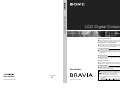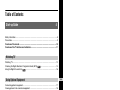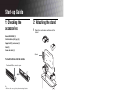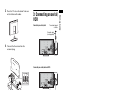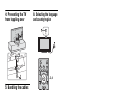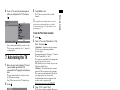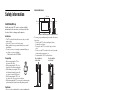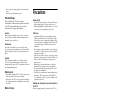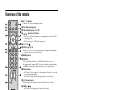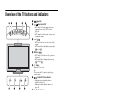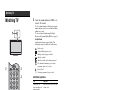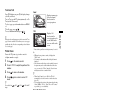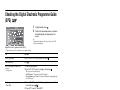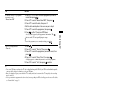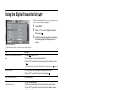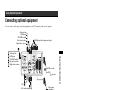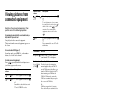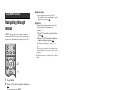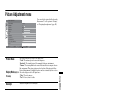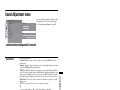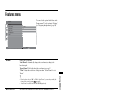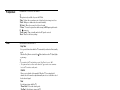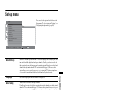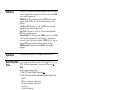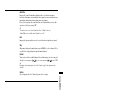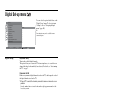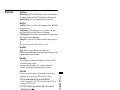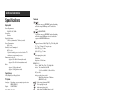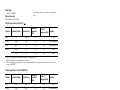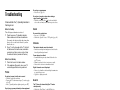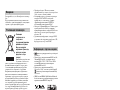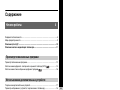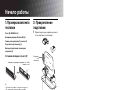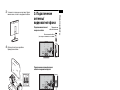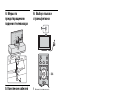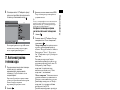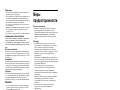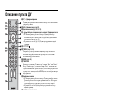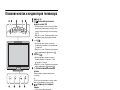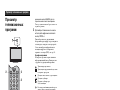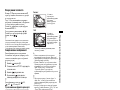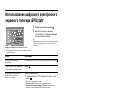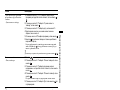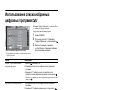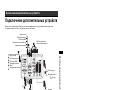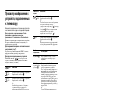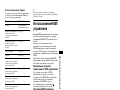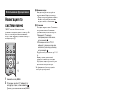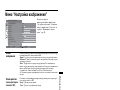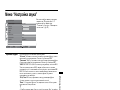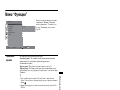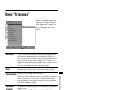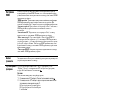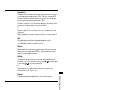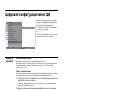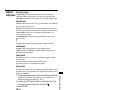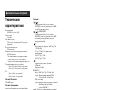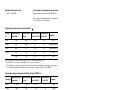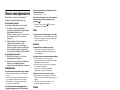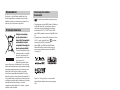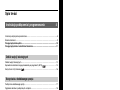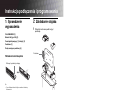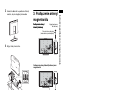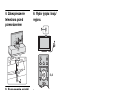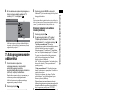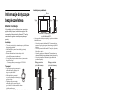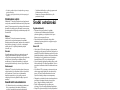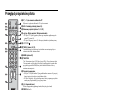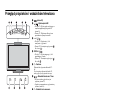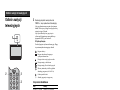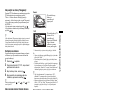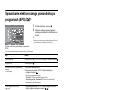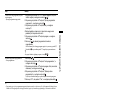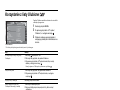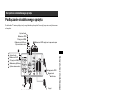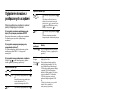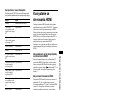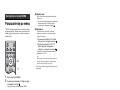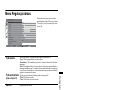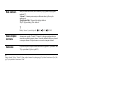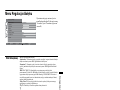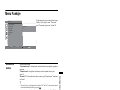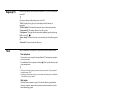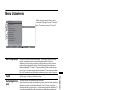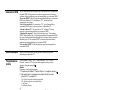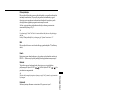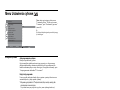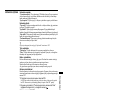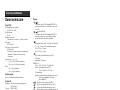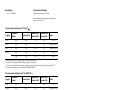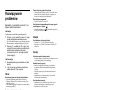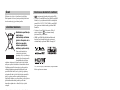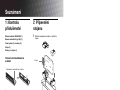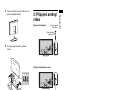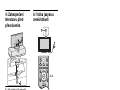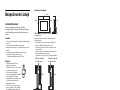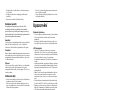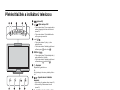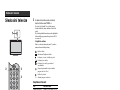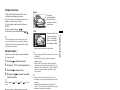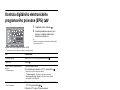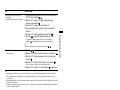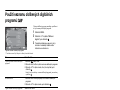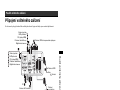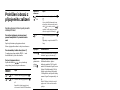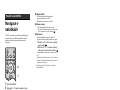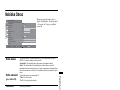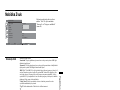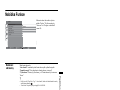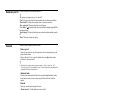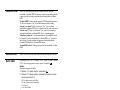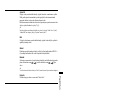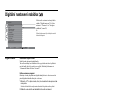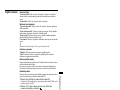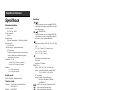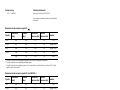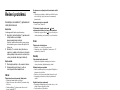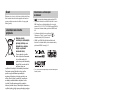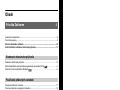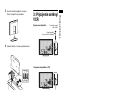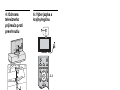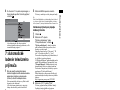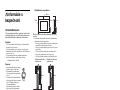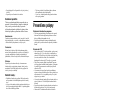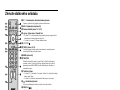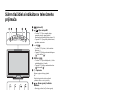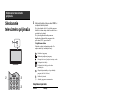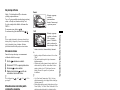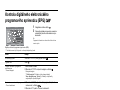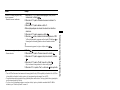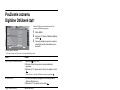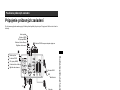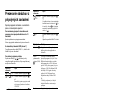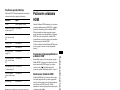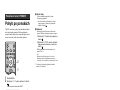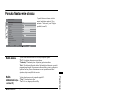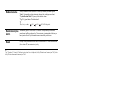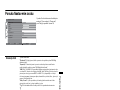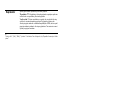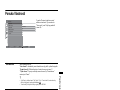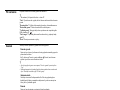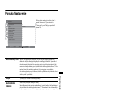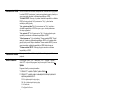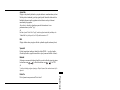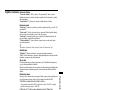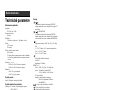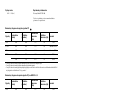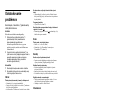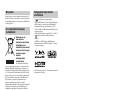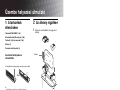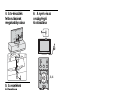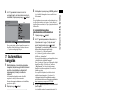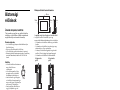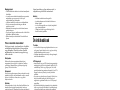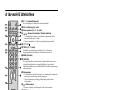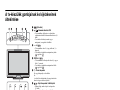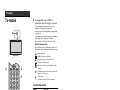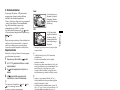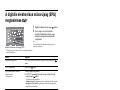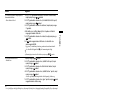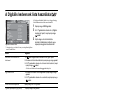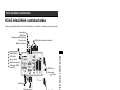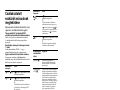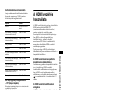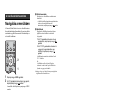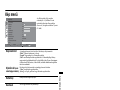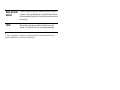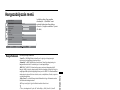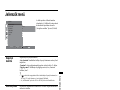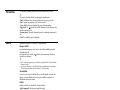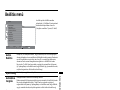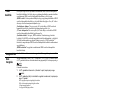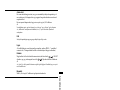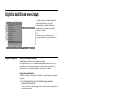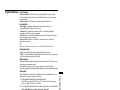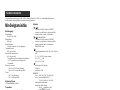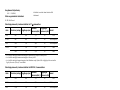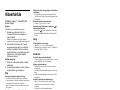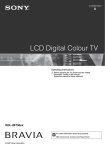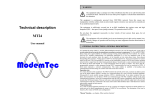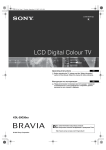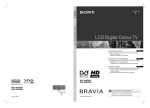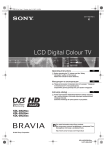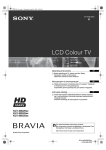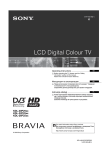Download Sony BRAVIA KDL-26T30 User's Manual
Transcript
3-218-327-42(1)
K
LCD Digital Colour TV
LCD Digital Colour TV
Operating Instructions
GB
Before operating the TV, please read the “Safety information”
section of this manual. Retain this manual for future reference.
Инструкция по эксплуатации
RU
Перед включением телевизора прочтите раздел “Сведения
по безопасности” этого руководства. Сохраняйте данное
руководство для справок в будущем.
Instrukcja obsługi
PL
Przed rozpoczęciem eksploatacji telewizora należy zapoznać się
z treścią rozdziału „Informacje dotyczące bezpieczeństwa”
niniejszej instrukcji. Zachować instrukcję do wykorzystania w
przyszłości.
Návod k použití
CZ
Před zapnutím televizoru si prosím pozorně přečtěte část
„Bezpečnostní údaje“ v tomto návodu. Návod si uschovejte i pro
budoucí potřebu.
Návod na obsluhu
SK
Pred zapnutím TV prijímača si prosím pozorne prečítajte čas˙
„Informácie o bezpečnosti“. Návod si uchovajte pre ďašie použitie.
Kezelési utasítás
KDL-26T30xx
KDL-26T30xx
Printed in Slovak Republic
HU
Mielőtt elkezdené használni a televíziót, kérjük, olvassa el a jelen
kézikönyv Biztonsági előírások c. szakaszát. Őrizze meg a
kézikönyvet későbbi használatra.
For useful information about Sony products
Для получения полезной информации о продукции Сони
Szczegółowe informacje o produktach Sony
Užitečné informace o výrobcích Sony
Pre viac informácií o produktoch Sony
Sony termékekről hasznos információkat találhat az alábbi
weboldalon
3-218-327-42(1)
K
© 2007 Sony Corporation
Introduction
Trademark information
Thank you for choosing this Sony product.
Before operating the TV, please read this manual thoroughly
and retain it for future reference.
Disposal of the TV set
Disposal of Old Electrical &
Electronic Equipment
(Applicable in the European
Union and other European
countries with separate
collection systems)
This symbol on the product or on
its packaging indicates that this
product shall not be treated as
household waste. Instead it shall
be handed over to the applicable
collection point for the recycling
of electrical and electronic equipment. By ensuring this
product is disposed of correctly, you will help prevent
potential negative consequences for the environment and
human health, which could otherwise be caused by
inappropriate waste handling of this product. The recycling
of materials will help to conserve natural resources. For more
detailed information about recycling of this product, please
contact your local Civic Office, your household waste
disposal service or the shop where you purchased the
product.
Notice for Digital TV function
• Any functions related to Digital TV (
) will only
work in countries or areas where DVB-T (MPEG2) digital
terrestrial signals are broadcast or where you have access
to a compatible DVB-C (MPEG2) cable service. Please
confirm with your local dealer if you can receive a DVBT signal where you live or ask your cable provider if their
DVB-C cable service is suitable for integrated operation
with this TV.
• The cable provider may charge an additional fee for such
a service and you may be required to agree to their terms
and conditions of business.
• Although this TV set follows DVB-T and DVB-C
specifications, compatibility with future DVB-T digital
terrestrial and DVB-C digital cable broadcasts cannot be
guaranteed.
• Some Digital TV functions may not be available in some
countries/regions and DVB-C cable may not operate
correctly with all providers.
• For more information about DVB-C functionality please
see our cable support site:
http://support.sony-europe.com/tv/DVBC.
2 GB
•
is a registered trademark of the DVB Project
• Manufactured under license from BBE Sound, Inc.
Licensed by BBE Sound, Inc. under one or more of the
following US patents: 5510752, 5736897. BBE and BBE
symbol are registered trademarks of BBE Sound, Inc.
• Manufactured under license from Dolby Laboratories.
“Dolby” and the double-D symbol
are trademarks of
Dolby Laboratories.
• HDMI, the HDMI logo and High-Definition Multimedia
Interface are trademarks or registered trademarks of
HDMI Licensing LLC.
D I G I T A L
The "xx" that appears on the model name, corresponds to
two numeric digits related to colour variation.
Table of Contents
Start-up Guide
4
Start-up Guide 4
Safety information .....................................................................................................................8
Precautions ...............................................................................................................................9
Overview of the remote ........................................................................................................10
Overview of the TV buttons and indicators ........................................................................11
Watching TV
Watching TV............................................................................................................................12
Checking the Digital Electronic Programme Guide (EPG)
.............................................14
Using the Digital Favourite list
.......................................................................................16
Using Optional Equipment
GB
Connecting optional equipment...............................................................................................17
Viewing pictures from connected equipment ..........................................................................18
Using HDMI control .................................................................................................................19
Using MENU Functions
Navigating through menus ......................................................................................................20
Picture Adjustment menu ........................................................................................................21
Sound Adjustment menu.........................................................................................................23
Features menu ........................................................................................................................25
Set-up menu............................................................................................................................27
Digital Set-up menu
......................................................................................................30
Additional Information
Specifications ..........................................................................................................................32
Troubleshooting ......................................................................................................................34
: for digital channels only
3 GB
Start-up Guide
1: Checking the
accessories
2: Attaching the stand
1
Open the carton box and take out the
stand.
Remote RM-ED009 (1)
Size AA batteries (R6 type) (2)
Support belt (1) and screws (2)
Stand (1)
Screws for stand (3)
Stand
To insert batteries into the remote
Push and lift the cover to open.
~
• Observe the correct polarity when inserting batteries.
• Do not use different types of batteries together or mix old
and new batteries.
• Dispose of batteries in an environmentally friendly way.
Certain regions may regulate disposal of batteries. Please
consult your local authority.
• Handle the remote with care. Do not drop or step on it, or
spill liquid of any kind onto it.
• Do not place the remote in a location near a heat source, a
place subject to direct sunlight, or a damp room.
4 GB
2
Release the protection bag and take out
the TV set.
3
3: Connecting an aerial/
VCR
Connecting an aerial/cable
Terrestrial signal
or cable
Coaxial cable
(not supplied)
4
Take out the the screws from the
accessory bag.
Connecting an aerial/cable and VCR
Coaxial cable
(not supplied)
5
Terrestrial signal
or cable
Fix the TV to the stand using the supplied
screws.
Scart lead (not supplied)
Coaxial cable
(not supplied)
~
If using an electric screwdriver, set the tightening torque at
approximately 1.5 N·m (15 kgf·cm)
VCR
Continued
5 GB
Start-up Guide
Place the TV set on the stand. Take care
not to interfere with cables.
4: Preventing the TV
from toppling over
6: Selecting the language
and country/region
3,4
5: Bundling the cables
1
Connect the TV to your mains socket
(220-240V AC, 50Hz).
2
Press 1 on the TV (top side).
When you switch on the TV for the first time, the
Language menu appears on the screen.
3
Press F/f to select the language displayed on the
menu screens, then press .
Auto Start Up
Language
Country
Select:
6 GB
Confirm:
4
5
Press MENU to exit.
The TV has now tuned in all the available
channels.
Start-up Guide
Press F/f to select the country/region in
which you will operate the TV, then press
.
~
Auto Start Up
When a digital broadcast channel cannot be received, or
when selecting a region in which there are no digital
broadcasts in step 4 (page 7), the time must be set after
performing step 5.
Language
Country
To tune the TV for Cable connection
Back:
1
2
Confirm:
Select:
If the country/region in which you want to use the
TV does not appear in the list, select “-” instead of
a country/region.
Before you start auto-tuning the TV, insert
a pre-recorded tape into the VCR
connected to the TV (page 5) and start play
back.
The video channel will be located and stored on
the TV during auto-tuning.
If no VCR is connected to the TV, skip this step.
2
Press
.
.
Press F/f to select “Quick Scan” or “Full
Scan”, then press .
"Quick Scan" : channels are tuned according to
the cable operator information within the
broadcast signal.
Recommended setting for "Frequency", "Network
ID" and "Symbol Rate" is "Auto".
This option is recommended for fast tuning when
supported by your cable operator.
If the "Quick Scan" does not tune, please use the
"Full Scan" method below.
"Full Scan" : All available channels are tuned
and stored. This procedure may take some time.
This option is recommended when "Quick Scan"
is not supported by your cable provider.
For further information about supported cable
providers, refer to support web site:
http://support.sony-europe.com/TV/DVBC
7: Auto-tuning the TV
1
press
3
Press G/g/f to select “Start”.
The TV starts searching for channels. Do not press
any buttons on the TV or remote.
Do you want to start automatic tuning?
~
Back:
3
Start:
Cancel:
MENU
Press F/f to select “Antenna” or “Cable”,
then press .
If you select “Cable”, the screen for selecting the
scan type appears. See “To tune the TV for Cable
connection” (page 7).
The TV starts searching for all available digital
channels, followed by all available analogue
channels. This may take some time, so do not
press any buttons on the TV or remote while
proceeding.
If a message appears for you to confirm the aerial
connection
No digital or analogue channels were found.
Check all the aerial/cable connection and then
press
to start auto-tuning again.
4
When the Programme Sorting menu
appears on the screen, follow the steps of
“Programme Sorting” (page 27).
If you do not change the order in which the
analogue channels are stored on the TV, go to
step 5.
Some cable providers do not support “Quick Scan”. If no
channels are detected using “Quick Scan”, perform “Full
Scan”.
Detaching the TableTop Stand from the TV
Do not remove the Table-Top Stand for any reason other than
to wall-mount the TV.
~
Refer to the instructions for SU-WL100 Wall Mount
Bracket. It is possible that the model name KDL-26T30xx
will not appear on the Instructions.
7 GB
Installed with stand
Safety information
30 cm
10 cm
10 cm
6 cm
Installation/Set-up
Install and use the TV set in accordance with the
instructions below in order to avoid any risk of fire,
electrical shock or damage and/or injuries.
Leave at least this space around the set.
Installation
• The TV set should be installed near an easily accessible
mains socket.
• Place the TV set on a stable, level surface.
• Only qualified service personnel should carry out wall
installations.
• For safety reasons, it is strongly recommended that you
use Sony accessories, including:
– Wall-mount bracket SU-WL100
• To ensure proper ventilation and prevent the collection of
dirt or dust:
– Do not lay the TV set flat, install upside down,
backwards, or sideways.
– Do not place the TV set on a shelf, rug, bed or in a
closet.
– Do not cover the TV set with a cloth, such as curtains,
or items such as newspapers, etc.
– Do not install the TV set as shown below.
Air circulation
is blocked.
Transporting
• Before transporting the TV set,
disconnect all cables.
• When transporting the TV set by
hand, hold it as shown on the right.
• When lifting or moving the TV set,
hold it firmly from the bottom. Do
not put stress on the LCD panel.
• When transporting the TV set, do
not subject it to jolts or excessive vibration.
• When transporting the TV set for repairs or when moving,
pack it using the original carton and packing material.
Wall
Air circulation
is blocked.
Wall
Ventilation
• Never cover the ventilation holes or insert anything in the
cabinet.
• Leave space around the TV set as shown below.
• It is strongly recommended that you use a Sony wallmount bracket in order to provide adequate air-circulation.
Installed on the wall
30 cm
10 cm
10 cm
10 cm
Leave at least this space around the set.
Mains lead
Handle the mains lead and socket as follows in order
to avoid any risk of fire, electrical shock or damage
and/or injuries:
–
–
–
–
Use only Sony mains leads, not those of other brands.
Insert the plug fully into the mains socket.
Operate the TV set on a 220-240 V AC supply only.
When wiring cables, be sure to unplug the mains lead
for your safety and care not to catch your feet on the
cables.
– Disconnect the mains lead from the mains socket before
working on or moving the TV set.
– Keep the mains lead away from heat sources.
– Unplug the mains plug and clean it regularly. If the plug
is covered with dust and it picks up moisture, its
insulation may deteriorate, which could result in a fire.
Notes
• Do not use the supplied mains lead on any other
equipment.
• Do not pinch, bend, or twist the mains lead excessively.
The core conductors may be exposed or broken.
• Do not modify the mains lead.
• Do not put anything heavy on the mains lead.
• Do not pull on the mains lead itself when disconnecting
the mains lead.
8 GB
• Do not connect too many appliances to the same mains
socket.
• Do not use a poor fitting mains socket.
Prohibited Usage
Do not install/use the TV set in locations,
environments or situations such as those listed below,
or the TV set may malfunction and cause a fire,
electrical shock, damage and/or injuries.
Precautions
Viewing the TV
• View the TV in moderate light, as viewing the TV in poor
light or during long period of time, strains your eyes.
• When using headphones, adjust the volume so as to avoid
excessive levels, as hearing damage may result.
Location:
LCD Screen
Outdoors (in direct sunlight), at the seashore, on a ship or
other vessel, inside a vehicle, in medical institutions, near
flammable objects (candles, etc).
• Although the LCD screen is made with high-precision
technology and 99.99% or more of the pixels are effective,
black dots may appear or bright points of light (red, blue,
or green) may appear constantly on the LCD screen. This
is a structural property of the LCD screen and is not a
malfunction.
• Do not push or scratch the front filter, or place objects on
top of this TV set. The image may be uneven or the LCD
screen may be damaged.
• If this TV set is used in a cold place, a smear may occur in
the picture or the picture may become dark. This does not
indicate a failure. These phenomena disappear as the
temperature rises.
• Ghosting may occur when still pictures are displayed
continuously. It may disappear after a few moments.
• The screen and cabinet get warm when this TV set is in
use. This is not a malfunction.
• The LCD screen contains a small amount of liquid crystal
and mercury. The fluorescent tubes used in this TV set
also contains mercury. Follow your local ordinances and
regulations for disposal.
Environment:
Places that are hot, humid, or excessively dusty; where
insects may enter; where it might be exposed to mechanical
vibration; unstable locations; near water, rain, moisture or
smoke.
Situation:
Do not use when your hands are wet, with the cabinet
removed, or with attachments not recommended by the
manufacturer. Disconnect the TV set from mains socket and
aerial during lightning storms.
Broken pieces:
• Do not throw anything at the TV set. The screen glass may
break by the impact and cause serious injury.
• If the surface of the TV set cracks, do not touch it until you
have unplugged the mains lead. Otherwise electric shock
may result.
When not in use
• If you will not be using the TV set for several days, the TV
set should be disconnected from the mains for
environmental and safety reasons.
• As the TV set is not disconnected from the mains when the
TV set is just turned off, pull the plug from the mains to
disconnect the TV set completely.
• However, some TV sets may have features that require the
TV set to be left in standby to work correctly.
For children
• Do not allow children to climb on the TV set.
• Keep small accessories out of the reach of children, so that
they are not mistakenly swallowed.
If the following problems occur...
Turn off the TV set and unplug the mains lead
immediately if any of the following problems occur.
Ask your dealer or Sony service centre to have it
checked by qualified service personnel.
Handling and cleaning the screen surface/cabinet of
the TV set
Be sure to unplug the mains lead connected to the TV set
from mains socket before cleaning.
To avoid material degradation or screen coating degradation,
observe the following precautions.
• To remove dust from the screen surface/cabinet, wipe
gently with a soft cloth. If dust is persistent, wipe with a
soft cloth slightly moistened with a diluted mild detergent
solution.
• Never use any type of abrasive pad, alkaline/acid cleaner,
scouring powder, or volatile solvent, such as alcohol,
benzene, thinner or insecticide. Using such materials or
maintaining prolonged contact with rubber or vinyl
materials may result in damage to the screen surface and
cabinet material.
• When adjusting the angle of the TV set, move it slowly so
as to prevent the TV set from moving or slipping off from
its table stand
Optional Equipment
Keep optional components or any equipment emitting
electromagnetic radiation away from the TV set. Otherwise
picture distortion and/or noisy sound may occur.
When:
– Mains lead is damaged.
– Poor fitting of mains socket.
– TV set is damaged by being dropped, hit or having
something thrown at it.
– Any liquid or solid object falls through openings in the
cabinet.
9 GB
Overview of the remote
1 "/1 – TV standby
Turns the TV on and off from standby mode.
2 A/B – Dual Sound (page 23)
3 Coloured buttons (page 13, 14, 16)
/
4
– Input select / Text hold
• In TV mode: Selects the input source from equipment connected to the TV
sockets (page 18).
• In Text mode (page 13): Holds the current page.
5
F/f/G/g/
6 TOOLS (page 13, 19)
Enables you to access various viewing options and change/make adjustments
according to the source and screen format.
7 MENU (page 20)
8 THEATRE
You can set Theatre Mode on or off. When Theatre Mode is set to on,
the optimum audio output (if the TV is connected with an audio system using
an HDMI cable) and picture quality for film videos are automatically set.
9 Number buttons
• In TV mode: Selects channels. For channel numbers 10 and above, enter the
second and third digit quickly.
• In Text mode: Enters the three digit page number to select the page.
0
– Previous channel
Returns to the previous channel watched (for more than five seconds).
qa PROG +/-/
/
• In TV mode: Selects the next (+) or previous (-) channel.
• In Text mode (page 13): Selects the next ( ) or previous (
) page.
qs % – Mute the sound
qd 2 +/- – Volume
qf / – Text (page 13)
qg DIGITAL – Digital mode (page 12)
qh ANALOG – Analogue mode (page 12)
qj RETURN /
Returns to the previous screen of any displayed menu.
qk
ql
– EPG (Digital Electronic Programme Guide) (page 14)
– Picture freeze (page 13)
Freezes the TV picture.
– Screen mode (page 13)
w;
wa
/
– Info / Text reveal
• In digital mode: Displays brief details of the programme currently being
watched.
• In analogue mode: Displays information such as current channel number and
screen format.
• In Text mode (page 13): Reveals hidden information (e.g. answers to a quiz).
z
• The number 5, PROG + and A/B buttons have tactile dots. Use the tactile dots as
references when operating the TV.
• If you turn the TV off, Theatre Mode is also turned off.
10 GB
Overview of the TV buttons and indicators
(page 20)
1
2
/
– Input select / OK
• In TV mode: Selects the input source from
equipment connected to the TV sockets
(page 18).
• In TV menu: Selects the menu or option, and
confirms the setting.
3 2 +/-/
/
• In TV mode: Increases (+) or decreases (-) the
volume.
• In TV menu: Moves through the options right
( ) or left ( ).
4 PROG +/-/
/
• In TV mode: Selects the next (+) or previous
(-) channel.
• In TV menu: Moves through the options up
( ) or down ( ).
5 1 – Power
Turns the TV on or off.
~
To disconnect the TV completely, pull the plug
from the mains.
6
– Picture Off / Timer indicator
• Lights up in green when the picture is
switched off (page 25).
• Lights up in orange when the timer is set
(page 26).
7 1 – Standby indicator
Lights up in red when the TV is in standby mode.
8 "
– Power / Timer REC programme
indicator
• Lights up in green when the TV is turned on.
• Lights up in orange when the timer recording
is set (page 14).
• Lights up in red during the timer recording.
9 Remote control sensor
• Receives IR signals from the remote.
• Do not put anything over the sensor, as its
function may be affected.
~
Make sure that the TV is completely turned off before
unplugging the mains lead. Unplugging the mains lead
while the TV is turned on may cause the indicator to
remain lit or may cause the TV to malfunction.
11 GB
Watching TV
Watching TV
3
Press the number buttons or PROG +/- to
select a TV channel.
To select channel numbers 10 and above using the
number buttons, enter the second and third digits
within two seconds.
To select a digital channel using the Digital
Electronic Programme Guide (EPG), see page 14.
In digital mode
An information banner appears briefly. The
following icons may be indicated on the banner.
2
2
3
3
1
Press 1 on the TV (top side) to switch on
the TV.
When the TV is in standby mode (the 1 (standby)
indicator on the TV (front) is red), press "/1 on
the remote to switch on the TV.
2
: Radio service
: Scrambled/Subscription service
: Multiple audio languages available
: Subtitles available
: Subtitles available for the hearing impaired
: Recommended minimum age for current
programme (from 4 to 18 years)
: Parental Lock
c: Current programme is being recorded
Press DIGITAL to switch to digital mode or
ANALOG to switch to analogue mode.
The channels available vary depending on the
mode.
12 GB
Additional operations
To
Do this
Turn on the TV
from Standby mode
without sound
Press %. Press 2 +/- to set the
volume level.
Adjust the volume
Press 2 + (increase)/
- (decrease).
Access the
Programme index
table (in analogue
mode only)
Press
. To select an analogue
channel, press F/f, then press
.
To access Text
Press /. Each time you press /, the display changes
cyclically as follows:
Text t Text over the TV picture (mix mode) t No
Text (exit the Text service)
To select a page, press the number buttons or PROG
+/-.
To hold a page, press
/ .
To reveal hidden information, press
/ .
Zoom*
Displays cinemascopic
(letter box format)
broadcasts in the
correct proportions.
14:9*
* Parts of the top and bottom of the picture may be cut off.
Picture Freeze
~
Freezes the TV picture (e.g. to make a note of a
telephone number or recipe).
1
2
3
4
Press
on the remote control.
Press F/f/G/g to adjust the position of the
window.
Press
to remove the window.
Press
mode.
again to return to normal TV
z
Not available for
input.
AV3,
AV4,
AV5 and PC
To change the screen format manually to
suit the broadcast
• HD signal source pictures can only be displayed in
“Wide” mode .
• You cannot use this function while the digital banner is
displayed.
• Some characters and/or letters at the top and the bottom of
the picture may not be visible in Smart mode. In such a
case, you can select “V-Size” using the “Screen” menu
and adjust vertical size to make it visible.
z
• When “Auto Format” is set to “On”, the TV will
automatically select the best mode to suit the broadcast
(page 25).
• You can adjust the position of the picture when selecting
“Smart” (50Hz), “14:9” or “Zoom”. Press F/f to move
up or down (e.g. to read subtitles).
Using the Tools menu
Press TOOLS to display the following options when
viewing a TV programme.
Press
repeatedly to select the desired screen
format.
Options
Description
Close
Closes the Tools menu.
Smart*
Picture Mode
See page 21.
Sound Effect
See page 23.
Speaker
See page 24.
Audio Language (in
digital mode only)
See page 31.
Subtitle Setting (in
digital mode only)
See page 31.
Sleep Timer
See page 26.
Power Saving
See page 25.
Displays conventional
4:3 broadcasts with an
imitation wide screen
effect. The 4:3 picture
is stretched to fill the
screen.
4:3
Displays conventional
4:3 broadcasts (e.g.
non-wide screen TV) in
the correct proportions.
System Information (in Displays the system
digital mode only)
information screen.
Wide
Displays wide screen
(16:9) broadcasts in the
correct proportions.
13 GB
Watching TV
Displays 14:9
broadcasts in the
correct proportions. As
a result, black border
areas are visible on the
screen.
z
When four coloured items appear at the bottom of the Text
page, Fastext is available. Fastext allows you to access pages
quickly and easily. Press the corresponding coloured button
to access the page.
Checking the Digital Electronic Programme Guide
(EPG)
*
1
2
All Categories
In digital mode, press
.
Perform the desired operation as shown in
the following table or displayed on the
screen.
~
Select:
Programme information will only be displayed if the TV
station is transmitting it.
+/- 1 day on/off:
Options:
Digital Electronic Programme Guide (EPG)
* This function may not be available in some countries/regions.
To
Do this
Watch a programme
Press F/f/G/g to select the programme, then press
Turn off the EPG
Press
Sort the programme information by
category
– Category list
1 Press the blue button.
2 Press F/f/G/g to select a category, then press
Set a programme to be recorded
– Timer REC
1 Press F/f/G/g to select the future programme you want to
record, then press / .
2 Press F/f to select “Timer REC”.
3 Press
to set the TV and your VCR timers.
.
.
.
The categories available include:
“All Categories”: Contains all available channels.
Category name (e.g. “News”): Contains all channels corresponding to the
selected category.
A red c symbol appears by that programme’s information. The
indicator on the TV front panel lights up in orange.
z
To record the programme you are currently watching, press
Set a programme to be displayed
automatically on the screen when it
starts
– Reminder
14 GB
/
.
1 Press F/f/G/g to select the future programme you want to
display, then press / .
2 Press F/f to select “Reminder”, then press .
A c symbol appears by that programme’s information. The
indicator
on the TV front panel lights up in orange.
~
If you switch the TV to standby mode, it will automatically turn itself on
when the programme is about to start.
To
Do this
Set the time and date of a programme
you want to record
– Manual timer REC
1 Press F/f/G/g to select the future programme you want to
record, then press / .
2 Press F/f to select “Manual timer REC”, then press .
3 Press F/f to select the date, then press g.
4 Set the start and stop time in the same way as in step 3.
5 Press F/f to select the programme, then press .
6 Press
to set the TV and your VCR timers.
To record the programme you are currently watching, press
Cancel a recording/reminder
– Timer list
/
.
1 Press / .
2 Press F/f to select “Timer list”, then press .
3 Press F/f to select the programme you want to cancel, then
press .
4 Press F/f to select “Cancel Timer”, then press .
A display appears to confirm that you want to cancel the programme.
5 Press G/g to select “Yes”, then press
to confirm.
~
• You can set VCR timer recording on the TV only for SmartLink compatible VCRs. If your VCR is not SmartLink compatible,
a message will be displayed to remind you to set your VCR timer.
• Once a recording has begun, you can switch the TV to standby mode, but do not turn off the TV completely or the recording
may be cancelled.
• If an age restriction for programmes has been selected, a message asking for a PIN code will appear on the screen. For details,
see “Parental Lock” on page 31.
15 GB
Watching TV
A red c symbol appears by that programme’s information. The
indicator on the TV front panel lights up in orange.
z
Using the Digital Favourite list
Favourite Set-up
Favourites 1
Enter Programme number
TV3
011
SETenVEO
33
012
Tienda en VEO
3/24
013
NET TV
K3/300
014
CUATRO
TVE 1
015
CNN+
TVE 2
016
40 LATINO
24H TVE
017
la Sexta
CLAN TVE
018
Telecinco
TELEDEPORTE
019
T5 Estrellas
VEO
020
T5 Sport
---
Store favourite:
The Favourite feature allows you to specify up to four
lists of your favourite programmes.
1
2
3
Favourites 2
Back: RETURN
*
Press MENU.
Press F/f to select “Digital Favourites”,
then press .
Perform the desired operation as shown in
the following table or displayed on the
screen.
Digital Favourite list
* This function may not be available in some countries/regions.
To
Do this
Create your Favourite list for the first
time
1 Press to select “Yes”.
2 Press yellow key to select favourite list.
3 Press F/f to select the channel you want to add, then press
.
Channels that are stored in the Favourite list are indicated by a
symbol.
Watch a channel
1 Press yellow key to navigate through favourite lists.
2 Press F/f to select the channel, then press .
Turn off the Favourite list
Press RETURN.
Add or remove channels in the currently
edited Favourite list
1 Press the blue button.
2 Press the yellow button to choose the list you want to edit.
3 Press F/f to select the channel you want to add or remove,
then press .
Remove all channels from the current
Favourite list
1 Press the blue button.
2 Press the yellow button to select the favourite list you want to
edit.
3 Press the blue button.
4 Press G/g to select “Yes”, then press to confirm.
16 GB
Using Optional Equipment
Connecting optional equipment
You can connect a wide range of optional equipment to your TV. Connecting cables are not supplied.
Audio system
DVD player
PC (HDMI output)
Blu-ray disc player
Digital video camera
DVD player with component output
Digital video camera
DVD recorder
VCR
Decoder
PC
Hi-Fi audio equipment
Video game
equipment
DVD player
Decoder
Headphones
6
For service
use only
S VHS/Hi8/
DVC camcorder
CAM card
Continued
17 GB
Using Optional Equipment
Audio system
DVD player
PC (HDMI output)
Blu-ray disc player
Viewing pictures from
connected equipment
Symbol on the
screen
Description
To see the equipment connected to B.
z
AV6 or
AV6
To avoid picture noise, do not connect
the camcorder to the video socket
6
and the S video socket
6 at the
same time. If you connect mono
equipment, connect to the L socket
6.
Switch on the connected equipment, then
perform one of the following operation.
For equipment connected to the scart sockets using a
fully-wired 21-pin scart lead
Start playback on the connected equipment.
The picture from the connected equipment appears on
the screen.
For an auto-tuned VCR (page 7)
In analogue mode, press PROG +/-, or the number
buttons, to select the video channel.
For other connected equipment
Press
/ repeatedly until the desired input source
(see below) appears on the screen.
Symbol on the
screen
Description
AV1/
AV1 To see the equipment connected to I.
AV2/
AV2 To see the equipment connected to J.
~
SmartLink is a direct link between the
TV and a VCR/DVD recorder.
AV3
To see the equipment connected to H.
AV4
HDMI IN 4*.
To see the equipment connected to E.
AV5
HDMI IN 5*.
To see the equipment connected to D.
If the equipment has a DVI socket,
connect the DVI socket to the HDMI IN
socket through a DVI-HDMI adaptor
interface (not supplied), and connect the
equipment’s audio out sockets to the
audio in HDMI IN sockets.
* ~
• Be sure to use only an HDMI cable that bears the HDMI logo.
• When HDMI control compatible equipment is connected,
communication with the connected equipment is supported.
Refer to page 19 to set up this communication.
• When connecting an audio system with HDMI socket, be
sure to also connect to the HiFi socket.
To see the equipment connected to F.
z
It is recommended to use a PC cable
with ferrites.
PC
To connect
Do this
Headphones A Connect to the i socket to listen to
sound from the TV on headphones.
Conditional
To use Pay Per View services.
Access Module For details, refer to the instruction
(CAM) C
manual supplied with your CAM. To
use the CAM, remove the rubber cover
from the CAM slot. Switch off the TV
when inserting your CAM into the
CAM slot. When you do not use the
CAM, we recommend that you replace
the cover on the CAM slot.
~
CAM is not supported in all countries.
Please check with your authorized dealer.
Hi-Fi audio
equipment G
Connect to the audio output sockets
to listen to the sound from the TV
on Hi-Fi audio equipment.
Additional operations
To
Do this
Return to normal TV
mode
Press DIGITAL or ANALOG.
Access the Input
signal index table
(except analog mode)
Press
to access the Input
signal index table. To select an
input source, press F/f, then
press .
Change the volume of Press 2 +/-.
the connected HDMI
control compatible
audio system
Mute the sound of the Press %.
Press again to restore.
connected HDMI
control compatible
audio system
18 GB
Using the Tools menu
Press TOOLS to display the following options when
viewing pictures from connected equipment.
Using HDMI control
Options
Description
Close
Closes the Tools menu.
The HDMI control function allows equipment to
control each other using HDMI CEC (Consumer
Electronics Control) specified by HDMI.
You can perform interlocked control operations
between Sony HDMI control compatible equipment
such as a TV, DVD recorder with hard disk and audio
system by connecting the equipment with HDMI
cables.
Be sure to correctly connect and set the compatible
equipment to use the HDMI control function.
Picture Mode (except See page 21.
PC input mode)
Display Mode (in PC See page 21.
input mode only)
Sound Effect
See page 23.
Speaker
See page 24.
PIP (in PC input
mode only)
See page 19.
To connect the HDMI control compatible
equipment
H Centre (in PC input See page 26.
mode only)
V Lines (in PC input See page 26.
mode only)
Sleep Timer (except
PC input mode)
See page 26.
Power Saving
See page 25.
To make the HDMI control settings
HDMI control must be set on both the TV side and the
connected equipment side. See HDMI Set-up
(page 28) for the TV side settings. See the operating
instructions of the connected equipment for setting
details.
To view two pictures simultaneously
– PIP (Picture in Picture)
HDMI control functions
You can view two pictures (PC input and TV
programme) on the screen simultaneously.
Connect a PC (page 17), and make sure that images
from a PC appear on the screen.
~
You cannot display resolutions higher than WXGA (1280 ×
768 pixels).
1
2
Press TOOLS to display the Tools menu.
Press F/f to select “PIP”, then press
.
• Turns the connected equipment off interlocked with
the TV.
• Turns the TV on interlocked with the connected
equipment and automatically switches the input to
the equipment when the equipment starts to play.
• If you turn on a connected audio system while the
TV is on, the input switches to the audio from the
audio system.
• Adjusts the volume and mutes the sound of a
connected audio system.
The picture from the connected PC is displayed with
full size and the TV programme is displayed on the
right corner.
You can use F/f/G/g to move the TV programme
screen position.
3
Press number buttons or PROG +/- to
select the TV channel.
To return to single picture mode
Press RETURN.
z
You can switch the audible picture by selecting “PC Sound/
TV Sound” from the Tools menu.
19 GB
Using Optional Equipment
Connect the compatible equipment and the TV with an
HDMI cable. When connecting an audio system, in
addition to the HDMI cable, be sure to also connect
of the TV and the audio
the audio output socket
system. For details, see page 17.
5 External Inputs
Using MENU Functions
Navigating through
menus
“MENU” allows you to enjoy various convenient
features of this TV. You can easily select channels or
inputs sources and change the settings for your TV.
Selects equipment connected to your TV.
• To watch the desired external input, select the
input source, then press .
6 Settings
Displays the Settings menu where most of the
advanced settings and adjustments are
performed.
1 Press F/f to select a menu icon, then
press .
2 Press F/f/G/g to select an option or
adjust a setting, then press .
For details about settings, see page 21 to 31.
~
The options you can adjust vary depending on the
situation. Unavailable options are greyed out or not
displayed.
* This function may not be available in some countries/
regions.
2
1
1
2
Press MENU.
Press F/f to select an option, then press
.
To exit the menu, press MENU.
Digital Favourites
Select:
Enter:
Exit:
MENU
1 Digital Favourites*
Displays the Favourite list. For details about
settings, see page 16.
2 Analogue
Returns to the last viewed analogue channel.
3 Digital*
Returns to the last viewed digital channel.
4 Digital EPG*
Displays the Digital Electronic Programme
Guide (EPG).
For details about settings, see page 14.
20 GB
Picture Adjustment menu
You can select the options listed below on the
Picture menu. To select options in “Settings”,
see “Navigating through menus” (page 20).
Picture Adjustment
Picture Mode
Backlight
Contrast
Brightness
Cinema
5
Max
50
50
Colour
Hue
Sharpness
0
15
Colour Tone
Noise Reduction
Adv. Contrast Enhancer
Warm
Auto
On
Reset
Back:
Select:
Enter:
Exit:
MENU
Picture Mode
Backlight
Adjusts the brightness of the backlight.
Contrast
Increases or decreases picture contrast.
Brightness
Brightens or darkens the picture.
Colour
Increases or decreases colour intensity.
Hue
Increases or decreases the green tones.
z
“Hue” can only be adjusted for an NTSC colour signal (e.g., U.S.A. video tapes).
Sharpness
Sharpens or softens the picture.
Colour Tone
Adjusts the whiteness of the picture.
“Cool”: Gives the white colours a blue tint.
“Neutral”: Gives the white colours a neutral tint.
“Warm”: Gives the white colours a red tint.
z
“Warm” can not be selected when you set “Picture Mode” to “Vivid”.
Continued
21 GB
Using MENU Functions
Selects the picture mode except for PC input source.
“Vivid”: For enhanced picture contrast and sharpness.
“Standard”: For standard picture. Recommended for home entertainment.
“Cinema”: For viewing film-based content. Most suitable for viewing in a theatrelike environment. This picture setting was developed in collaboration with Sony
Pictures Entertainment to faithfully reproduce movies as intended by their creators.
Display Mode (only in Selects the display mode for PC input source.
“Video”: For video images.
PC mode)
“Text”: For text, charts or tables.
Noise Reduction
Reduces the picture noise (snowy picture) in a weak broadcast signal.
“Auto”: Automatically reduces the picture noise (in analogue mode only).
“High/Mid/Low”: Modifies the effect of the noise reduction.
“Off”: Turns off the “Noise Reduction” feature.
z
“Auto” is not available for
AV3,
AV4,
AV5 and PC mode.
Adv. Contrast
Enhancer
Automatically adjusts “Backlight” and “Contrast” to the most suitable settings
judging from the brightness of the screen. This setting is especially effective for dark
images scenes. It will increase the contrast distinction of the darker picture scenes.
Reset
Resets all picture settings except “Picture Mode” and “Display Mode” (only in PC
mode) to the factory settings.
~
“Brightness”, “Colour”, “Sharpness” and “Adv. Contrast Enhancer” are not available when “Picture Mode” is set to “Vivid” or
when “Display Mode” is set to “text”.
22 GB
Sound Adjustment menu
You can select the options listed below on the
Sound menu. To select options in “Settings”,
see “Navigating through menus” (page 20).
Sound Adjustment
Sound Effect
Treble
Bass
Standard
50
50
0
Balance
Reset
Mono
On
TV Speaker
Dual Sound
Auto Volume
Speaker
Back:
Select:
Sound Effect
Enter:
Exit:
MENU
Selects the sound mode.
“Standard”: Enhances clarity, detail, and sound presence by using “BBE High definition
z
• If you set “Auto Volume” to “On”, “Dolby Virtual” changes to “Standard”.
• If headphones are connected, “Sound Effect” changes to “Off”.
Treble
Adjusts higher-pitched sounds.
Bass
Adjusts lower-pitched sounds.
Balance
Emphasizes left or right speaker balance.
Reset
Resets all the sound settings to the factory settings.
Dual Sound
Selects the sound from the speaker for a stereo or bilingual broadcast.
“Stereo”, “Mono”: For a stereo broadcast.
“A”/“B”/“Mono”: For a bilingual broadcast, select “A” for sound channel 1, “B”
for sound channel 2, or “Mono” for a mono channel, if available.
z
If you select other equipment connected to the TV, set “Dual Sound” to “Stereo”, “A” or “B”.
Auto Volume
Keeps a constant volume level even when volume level gaps occur (e.g., adverts tend
to be louder than programmes).
23 GB
Using MENU Functions
Sound System.”
“Dynamic”: Intensifies clarity and sound presence for better intelligibility and musical realism
by using the “BBE High definition Sound System.”
“BBE ViVA”: BBE ViVA Sound provides musically accurate natural 3D image with Hi-Fi
sound. The clarity of the sound is improved by BBE while the width depth and height of sound
image are expanded by BBE’s proprietary 3D sound process. BBE ViVA Sound is compatible
with all TV programs including news, music, dramas, movies, sports and electronic games.
“Dolby Virtual”: Uses the TV speakers to simulate the surround effect produced by a multi
channel system.
“Off”: Flat response. Also allows you to store your preferred settings.
Speaker
Turns on/off the TV’s internal speakers.
“TV Speaker”: The TV speakers are turned on in order to listen to the TV’s sound
through the TV speakers.
“Audio System”: The TV speakers are turned off in order to listen to the TV’s sound
only through your external audio equipment connected to the audio output sockets.
When connected with an HDMI control compatible equipment, you can turn the
connected equipment on interlocked with the TV. This setting must be made after
connecting the equipment.
~
“Sound Effect”, “Treble”, “Bass”, “Balance” and “Auto Volume” are not available when “Speaker” is set to “Audio System”.
24 GB
Features menu
You can select the options listed below on the
Features menu. To select options in “Settings”,
see “Navigating through menus” (page 20).
Features
Screen
Power Saving
AV2 Output
RGB Centre
PC Adjustment
Timer
Back:
Standard
TV
0
Select:
Screen
Enter:
Exit:
MENU
Changes the screen format.
“Auto Format”: Automatically changes the screen format according to the
broadcast signal.
“Screen Format”: For details about the screen format, see page 13
“V-Size”: Adjust the vertical size of the picture when “Screen Format” is set to
“Smart”.
Power Saving
Selects the power saving mode to reduce the power consumption of the TV.
“Standard”: Default settings.
“Reduce”: Reduces the power consumption of the TV.
“Picture Off”: Switches off the picture. You can listen to the sound with the picture
off.
AV2 Output
Sets a signal to be output through the socket labelled
/
2 on the rear of the
TV. If you connect a VCR to the
/
2 socket, you can then record from the
equipment connected to other sockets of the TV.
“TV”: Outputs a broadcast.
“Auto”: Outputs whatever is being viewed on the screen. Not available for
AV3,
AV4,
AV5 and PC.
RGB Centre
Adjusts the horizontal picture position so that the picture is in the middle of the
screen.
z
This option is only available if an RGB source has been connected to the Scarts connectors
1/
1 or
2/
2 on the rear of the TV.
Continued
25 GB
Using MENU Functions
z
• Even if you have selected “On” or “Off” in “Auto Format”, you can always modify the
format of the screen by pressing
repeatedly.
• “Auto Format” is available for PAL and SECAM signals only.
PC Adjustment
Customizes the TV screen as a PC monitor.
z
This option is only available if you are in PC Mode.
“Phase”: Adjust the screen when a part of a displayed text or image is not clear.
“Pitch”: Enlarges or shrinkes the screen size horizontally.
“H Centre”: Moves the screen to the left or to the right.
“V Lines”: Corrects the picture lines while viewing an RGB input signal from the
PC
connector.
“Power saving”: Turns to standby mode if no PC signal is received.
“Reset”: Resets to the factory settings.
Timer
Sets the timer to turn on/off the TV.
Sleep Timer
Sets a period of time after which the TV automatically switches itself into standby
mode.
When the Sleep Timer is activated, the (Timer) indicator on the TV (front) lights
up in orange.
z
• If you switch off the TV and switch it on again, “Sleep Timer” is reset to “Off”.
• “Sleep timer will end soon. Power will be turned off” appears on the screen one minute
before the TV switches to standby mode.
Clock Set
Allows you to adjust the clock manually. When the TV is receiving digital
channels, the clock cannot be adjusted manually since it is set to the time code of
the broadcasted signal.
Timer
Sets the timer to turn on/off the TV.
“Timer Mode”: Selects the desired period.
“On Time”: Sets the time to turn on the TV.
“Off Time”: Sets the time to turn off the TV.
26 GB
Set-up menu
You can select the options listed below on the
Set-up menu. To select options in “Settings”, see
“Navigating through menus” (page 20).
Set-up
Auto Start Up
Language
Auto Tuning
Programme Sorting
AV Preset
English
HDMI Set-up
Sound Offset
Manual Programme Preset
Digital Set-up
Back:
Select:
Enter:
Exit:
MENU
Starts the “first time operation menu” to select the language and country/region, and
tune in all available digital and analogue channels. Usually, you do not need to do
this operation because the language and country/region will have been selected and
channels already tuned when the TV was first installed (page 7). However, this
option allows you to repeat the process (e.g., to retune the TV after moving house,
or to search for new channels that have been launched by broadcasters).
Language
Selects the language in which the menus are displayed.
Auto Tuning
Tunes in all the available analogue channels.
Usually you do not need to do this operation because the channels are already tuned
when the TV was first installed (page 7). However, this option allows you to repeat
the process (e.g., to retune the TV after moving house, or to search for new channels
that have been launched by broadcasters).
Programme Sorting
Changes the order in which the analogue channels are stored on the TV.
1 Press F/f to select the channel you want to move to a new position,
then press g.
2 Press F/f to select the new position for your channel, then press .
AV Preset
Assigns a name to any equipment connected to the side and rear sockets. The name
will be displayed briefly on the screen when the equipment is selected. You can skip
an input source that is not connected to any equipment.
1 Press F/f to select the desired input source, then press .
2 Press F/f to select the desired option below, then press .
• AV1 (or AV2/ AV3/ AV4/AV5/AV6/ PC), VIDEO, DVD, CABLE, GAME, CAM,
SAT: Uses one of the preset labels to assign a name to connected equipment.
• “Edit”: Creates your own label.
1 Press F/f to select the desired letter or number (“_” for a blank
space), then press g.
If you input a wrong character
Press G/g to select the wrong character. Then, press F/f to select the correct
character.
2 Repeat the procedure in step 1 until the name is completed.
3 Select “OK”, then press .
• “Skip”: Skips an input source that is not connected to any equipment when you
press F/f to select the input source.
Continued
27 GB
Using MENU Functions
Auto Start-up
HDMI Set-up
This is used to set the HDMI control compatible equipment connected to the HDMI
sockets. Note that the interlock setting must also be made on the connected HDMI
control compatible equipment side.
“HDMI Control”: This sets whether to interlock the HDMI control compatible
equipment and the TV. When set to “On”, the following menu items can be
performed.
“Auto Devices Off”: When this is set to “On”, the HDMI control compatible
equipment turn on and off interlocked with the TV.
“Auto TV On”: When this is set to “On”, the TV turns on interlocked with the
HDMI control compatible equipment.
“Device List Update”: Creates or updates the “HDMI Device List”. Up to 11 HDMI
control compatible equipment can be connected, and up to 5 equipment can be
connected to a single socket. Be sure to update the “HDMI Device List” when you
change the HDMI control compatible equipment connections or settings.
“HDMI Device List”: Displays the connected HDMI control compatible
equipments.
Sound Offset
Sets an independent volume level to each equipment connected to the TV.
Manual Programme Before selecting “Label”/“AFT”/“Audio Filter”/“LNA”/“Skip”/“Decoder”, press
F/f to select the programme number you want to modify. Then, press .
Preset
System
Presets programme channels manually.
1 Press F/f to select “System”, then press .
2 Press F/f to select one of the following TV broadcast systems, then
press G.
B/G: For western European countries/regions
D/K: For eastern European countries/regions
L: For France
I: For the United Kingdom
~
Depending on the country/region selected for “Country” (page 6), this option may not be
available.
Channel
1 Press F/f to select “Channel”, then press .
2 Press F/f to select “S” (for cable channels) or “C” (for terrestrial
channels), then press g.
3 Tune the channels as follows:
If you do not know the channel number (frequency)
Press F/f to search for the next available channel. When a channel has been found,
the search will stop. To continue searching, press F/f.
If you know the channel number (frequency)
Press the number buttons to enter the channel number of the broadcast you want or
your VCR channel number.
4
5
Press
to jump to “Confirm”, then press
Press f to select “OK”, then press .
.
Repeat the procedure above to preset other channels manually.
Label
Assigns a name of your choice, up to five letters or numbers, to the selected channel.
AFT
Allows you to fine-tune the selected programme number manually if you feel that a
slight tuning adjustment will improve the picture quality.
28 GB
Audio Filter
Improves the sound for individual channels in the case of distortion in mono
broadcasts. Sometimes a non-standard broadcast signal can cause sound distortion or
intermittent sound muting when watching mono programmes.
If you do not experience any sound distortion, we recommend that you leave this
option set to the factory setting “Off”.
~
You cannot receive stereo or dual sound when “Low” or “High” is selected.
“Audio Filter” is not available when “System” is set to “L”.
LNA
Improves the picture quality in case of very weak broadcast signal (noisy picture).
Skip
Skips unused analogue channels when you press PROG +/- to select channels. (You
can still select a skipped channel using the number buttons.)
Decoder
Views and records the scrambled channel selected when using a decoder connected
directly to scart connector
/
1, or to scart connector
/
2 via a VCR.
~
Depending on the country/region selected for “Country” (page 6), this option may not be
available.
Confirm
Saves changes made to the “Manual Programme Preset” settings.
Using MENU Functions
29 GB
Digital Set-up menu
You can select the options listed below on the
“Digital Set-up” menu. To select options in
“Settings”, refer to “Navigating through
menus” (page 20).
Set-up
Auto Start Up
Language
Auto Tuning
Programme Sorting
AV Preset
HDMI Set-up
Sound Offset
Manual Programme Preset
English
~
Some functions may not be available in some
countries/regions.
Digital Set-up
Back:
Digital Tuning
Select:
Enter:
Exit:
MENU
Digital Auto Tuning
Tunes in the available digital channels.
This option allows you to retune the TV after moving house, or to search for new
channels that have been launched by broadcasters). For details, see “Auto-tunning
the TV” on page 7.
Programme List Edit
Removes any unwanted digital channels stored on the TV, and changes the order of
the digital channels stored on the TV.
1 Press F/f to select the channel you want to remove or move to a new
position.
Press the number buttons to enter the known three-digit programme number of the
broadcast you want.
2 Remove or change the order of the digital channels as follows:
To remove the digital channel
Press
. After a confirmation message appears, press G to select “Yes”, then press
To change the order of the digital channels
Press g, then press F/f to select the new position for the channel and press G.
3 Press RETURN.
Digital Manual Tuning
Tunes the digital channels manually. This feature is available when “Digital Auto
Tuning” is set to “Antenna”.
1 Press the number button to select the channel number you want to
manually tune, then press F/f to tune the channel.
2 When the available channels are found, press F/f to select the channel
you want to store, then press .
3 Press F/f to select the programme number where you want to store the
new channel, then press .
Repeat the above procedure to manually tune other channels.
30 GB
.
Digital Set-up
Subtitle Set-up
“Subtitle Setting”: When “For Hard Of Hearing” is selected, some visual aids may
also be displayed with the subtitles (if TV channels broadcast such information).
“Subtitle Language”: Selects which language subtitles are displayed in.
Audio Set-up
“Audio Type”: Switches to broadcast for the hearing impaired when “For Hard Of
Hearing” is selected.
“Audio Language”: Selects the language used for a programme. Some digital
channels may broadcast several audio languages for a programme.
“Audio Description”: Provides audio description (narration) of visual information
if TV channels broadcast such information.
“Mixing Level”: Adjusts the TV main audio and Audio Description output levels.
z
This option is only available when “Audio Description” is set to “On”.
Banner Mode
“Basic”: Displays programme information with a digital banner.
“Full”: Displays programme information with a digital banner, and displays detailed
programme information below that banner.
Radio Display
The screen wallpaper is displayed when listening to a radio broadcast after 20
seconds without pressing any button.
You can select the screen wallpaper colour, or display a random colour.
To cancel the screen wallpaper display temporarily, press any button.
If you have not previously set a PIN, a PIN code entry screen appears. Follow the
instructions of “PIN Code” below.
2 Press F/f to select the age restriction or “None” (for unrestricted
watching), then press .
3 Press RETURN.
PIN Code
To set your PIN for the first time
1 Press the number buttons to enter the new PIN code.
2 Press RETURN.
To change your PIN
1 Press the number buttons to enter your existing PIN code.
2 Press the number buttons to enter the new PIN code.
3 Press RETURN.
z
PIN code 9999 is always accepted.
Technical Set-up
“Auto Service Update”: Enables the TV to detect and store new digital services as
they become available.
“Software Download”: Enables the TV to automatically receive software updates
free through your existing aerial/cable (when issued). It is recommended that this
option be set to “On” at all times. If you do not want your software to be updated, set
this option to “Off”.
“System Information”: Displays the current software version and the signal level.
“Time Zone”: Allows you to manually select the time zone you are in, if it is not the
same as the default time zone setting for your country/region.
“Auto DST”: Sets whether or not to automatically switch between summer time and
winter time.
• “On”: Automatically switches between summer time and winter time according to the
calendar.
• “Off”: The time is displayed according to the time difference set by “Time Zone”.
CA Module Set-up
Allows you to access a pay TV service once you obtain a Conditional Access Module (CAM)
and a view card. See page 17 for the location of the
(PCMCIA) socket.
31 GB
Using MENU Functions
Parental Lock
Sets an age restriction for programmes. Any programme that exceeds the age
restriction can only be watched after a PIN Code is entered correctly.
1 Press the number buttons to enter your existing PIN code.
Additional Information
Specifications
Terminals
Colour/Video System
/
1
21-pin Scart connector (CENELEC standard) including
audio/video input, RGB input, and TV audio/video
output.
/
2 (SMARTLINK)
21-pin Scart connector (CENELEC standard) including
audio/video input, RGB input, selectable audio/video
output, and SMARTLINK interface.
3
Supported formats: 1080i, 720p, 576p, 576i, 480p, 480i
Y: 1 Vp-p, 75 ohms, 0.3V negative sync
PB/CB: 0.7 Vp-p, 75 ohms
PR/CR: 0.7 Vp-p, 75 ohms
3
Audio input (phono jacks)
500 mVrms
Impedance: 47 kilo ohms
HDMI IN 4, 5
Video: 1080i, 720p, 576p, 576i, 480p, 480i
Audio: Two channel linear PCM
32, 44.1 and 48 kHz, 16, 20 and 24 bits
PC (see table)
Analogue audio (phono jacks):
500 mVrms, Impedance 47 kilohms
(HDMI IN 5 only)
6 S video input (4-pin mini DIN)
6 Video input (phono jack)
6 Audio input (phono jacks)
Audio output (Left/Right) (phono jacks)
Analogue:
PC
Display Unit
Power Requirements:
220–240 V AC, 50 Hz
Screen Size:
26 inches
Display Resolution:
1,366 dots (horizontal) × 768 lines (vertical)
Power Consumption:
95 W or less
Standby Power Consumption*:
0,6 W or less
* Specified standby power is reached after the TV
finishes necessary internal processes.
Dimensions (w × h × d):
Approx: 656 x 504 x 214 mm (with stand)
Approx: 656 x 452 x 96 mm (without stand)
Mass:
Approx: 13,0 kg (with stand)
Approx: 11,0 kg (without stand)
Panel System
LCD (Liquid Crystal Display) Panel
TV System
Analogue:
Digital:
Digital:
Depending on your country/region selection:
B/G/H, D/K, L, I
DVB-T/DVB-C
PAL, SECAM
NTSC 3.58, 4.43 (only Video In)
MPEG-2 MP@ML
Aerial
75 ohm external terminal for VHF/UHF
Channel Coverage
Analogue:
Digital:
32 GB
VHF:
E2–E12
UHF:
E21–E69
CATV: S1–S20
HYPER: S21–S41
D/K:
R1–R12, R21–R69
L:
F2–F10, B–Q, F21–F69
I:
UHF B21–B69
VHF/UHF
PC Input (15 Dsub) (see page 17)
G: 0.7 Vp-p, 75 ohms, non Sync on Green
B: 0.7 Vp-p, 75 ohms, non Sync on Green
R: 0.7 Vp-p, 75 ohms, non Sync on Green
HD: 1-5 Vp-p
VD: 1-5 Vp-p
PC audio input (minijack)
i Headphones jack
CAM (Conditional Access Module) slot
Sound Output
Design and specifications are subject to change without
notice.
10 W + 10 W (RMS)
Optional Accessories
Wall-Mount Bracket SU-WL100.
PC Input Signal Reference Chart for PC
Signals
Horizontal (Pixel)
Vertical (Line)
Horizontal
frequency
(kHz)
Vertical
Standard
frequency (Hz)
VGA
640
480
31.5
60
VGA
SVGA
800
600
37.9
60
VESA Guidelines
XGA
1024
768
48.4
60
VESA Guidelines
WXGA
1280
768
47.4
60
VESA
1280
768
47.8
60
VESA
• This TV’s PC input does not support Sync on Green or Composite Sync.
• This TV’s PC input does not support interlaced signals.
• This TV’s PC input supports signals in the above chart with a 60 Hz vertical frequency. For other signals, you will see the
message “NO SYNC”.
PC Input Signal Reference Chart for HDMI IN 4, 5
Signals
Horizontal (Pixel)
Vertical (Line)
Horizontal
frequency
(kHz)
Vertical
Standard
frequency (Hz)
640
480
31.5
60
VGA
SVGA
800
600
37.9
60
VESA Guidelines
XGA
1024
768
48.4
60
VESA Guidelines
WXGA
1280
768
47.4
60
VESA
WXGA
1280
768
47.8
60
VESA
WXGA
1360
768
47.7
60
VESA
Additional Information
VGA
33 GB
Troubleshooting
Check whether the 1 (standby) indicator is
flashing in red.
When it is flashing
The self-diagnosis function is activated.
1 Count how many 1 (standby) indicator
flashes between each two second break.
For example, the indicator flashes three times, then
there is a two second break, followed by another
three flashes, etc.
2
Press 1 on the top edge of the TV to turn it
off, disconnect the mains lead, and inform
your dealer or Sony service centre of how
the indicator flashes (number of flashes).
When it is not flashing
1 Check the items in the tables below.
2 If the problem still persists, have your TV
serviced by qualified service personnel.
Picture
No picture (screen is dark) and no sound
• Check the aerial/cable connection.
• Connect the TV to the mains, and press 1 on the top edge
of the TV.
• If the 1 (standby) indicator lights up in red, press "/1.
No picture or no menu information from equipment
connected to the scart connector
• Press
/
to display the connected equipment list,
then select the desired input.
• Check the connection between the optional equipment and
the TV.
Double images or ghosting
• Check the aerial/cable connection.
• Check the aerial location and direction.
Only snow and noise appear on the screen
• Check if the aerial is broken or bent.
• Check if the aerial has reached the end of its serviceable
life (three to five years in normal use, one to two years at
the seaside).
Distorted picture (dotted lines or stripes)
• Keep the TV away from electrical noise sources such as
cars, motorcycles, hair-dryers or optical equipment.
• When installing optional equipment, leave some space
between the optional equipment and the TV.
• Check the aerial/cable connection.
• Keep the aerial/cable TV cable away from other
connecting cables.
Picture or sound noise when viewing a TV channel
• Adjust “AFT” (Automatic Fine Tuning) to obtain better
picture reception (page 28).
Some tiny black points and/or bright points appear
on the screen
• The picture of a display unit is composed of pixels. Tiny
black points and/or bright points (pixels) on the screen do
not indicate a malfunction.
34 GB
No colour on programmes
• Select “Reset” (page 23).
No colour or irregular colour when viewing a
signal from the
3 sockets
• Check the connection of the
3 sockets and check if
each sockets are firmly seated in their respective sockets.
Sound
No sound, but good picture
• Press 2 +/– or % (Mute).
• Check if the “Speaker” is set to “TV Speaker” (page 24).
Channels
The desired channel cannot be selected
• Switch between digital and analogue mode and select the
desired digital/analogue channel.
Some channels are blank
• Scrambled/Subscription only channel. Subscribe to the
pay TV service.
• Channel is used only for data (no picture or sound).
• Contact the broadcaster for transmission details.
Digital channels are not displayed
• Contact a local installer to find out if digital transmissions
are provided in your area.
• Upgrade to a higher gain aerial.
General
The TV turns off automatically (the TV enters
standby mode)
• Check if the “Sleep Timer” or the “Off Time” are
activated (page 26).
• If no signal is received and no operation is performed in
the TV mode for 10 minutes, the TV automatically
switches to standby mode.
The TV turns on automatically
• Check if the “On Time” is activated (page 26).
Some input sources cannot be selected
• Select “AV Preset” and cancel “Skip” of the input source
(page 27).
The remote does not function
• Replace the batteries.
A channel cannot be added to the Favourite list
• Up to 999 channels can be stored in the Favourite list.
HDMI equipment does not appear on “HDMI Device
List”
• Check that your equipment is HDMI control compatible
equipment.
Not all channels are tuned
• Check support web site for cable provide information.
http://support.sony-europe.com/TV/DVBC
Введение
Благодарим Вас за то, что Вы выбрали этот телевизор
Sony.
Перед первым включением телевизора внимательно
ознакомьтесь с данной инструкцией по эксплуатации и
сохраните ее для консультаций в будущем.
Утилизация телевизора
Утилизация
электрического и
электронного
оборудования (директива
применяется в странах
Евросоюза и других
европейских странах, где
действуют системы
раздельного сбора
отходов)
Данный знак на устройстве или
его упаковке обозначает, что
данное устройство нельзя утилизировать вместе с
прочими бытовыми отходами. Его следует сдать в
соответствующий приемный пункт переработки
электрического и электронного оборудования.
Неправильная утилизация данного изделия может
привести к потенциально негативному влиянию на
окружающую среду и здоровье людей, поэтому для
предотвращения подобных последствий необходимо
выполнять специальные требования по утилизации
этого изделия. Переработка данных материалов
поможет сохранить природные ресурсы. Для получения
более подробной информации о переработке этого
изделия обратитесь в местные органы городского
управления, службу сбора бытовых отходов или в
магазин, где было приобретено изделие.
• Провайдер кабельного ТВ может установить
дополнительный сбор за такую услугу и потребовать
от Вас согласия со своими условиями.
• Хотя данный телевизор соответствует параметрам
стандартов DVB-T и DVB-C, мы не можем
гарантировать его совместимость с будущим
эфирным цифровым вещанием ТВ DVB-T и
кабельным цифровым вещанием DVB-C.
• Некоторые из функций Цифрового ТВ в некоторых
странах/регионах могут быть недоступными, а
правильный прием сигнала стандарта DVB-C может
может быть обеспечен не для всех провайдеров
кабельного ТВ.
• Дополнительную информацию о стандарте DVB-C
см. на нашем сайте поддержки услуг кабельного ТВ:
http://support.sony-europe.com/tv/DVBC.
Информация о торговых марках
•
является зарегистрированной торговой маркой
DVB Project
• Произведено по лицензии компании BBE Sound, Inc.
Лицензия BBE Sound, Inc. зарегистрирована по
патентам США: 5510752, 5736897. Слово “BBE” и
логотип BBE являются торговыми марками
компании BBE Sound, Inc.
• Произведено по лицензии компании Dolby
Laboratories. “Dolby” и логотип с двойной буквой D
являются торговыми марками компании Dolby
Laboratories.
• HDMI, логотип HDMI и High-Definition Multimedia
Interface являются зарегистрированными торговыми
марками компании HDMI Licensing LLC.
D I G I T A L
Примечание в отношении
Цифрового ТВ
• Все функции, относящиеся к Цифровому ТВ (
),
будут действовать только в тех странах или регионах,
в которых ведется эфирная цифровая трансляция
сигнала DVB-T (MPEG2), или в которых у Вас есть
доступ к кабельному телевидению, транслирующему
сигнал стандарта DVB-T (MPEG2). Просим Вас
уточнить у своего дилера, можно ли принимать
сигнал DVB-T там, где Вы живете, или узнать у
провайдера кабельного ТВ, совместим ли
используемый им стандарт вещания
DVB-C с данным телевизором.
• Символы “xx” в названии модели соответствуют двум
цифрам, определяемым вариацией цвета.
Manufacturer:
Sony Corporation
1-7-1 Konan, Minato-ku, Tokyo
Japan
Изготовитель:
СОНИ Корпорейшен
1-7-1 Конан, Минато-ку, Токио
Япония
Factory:
Sony Spain S.A.
Pol. Ind. Can Mitjans s/n
08232 Viladecavalls (Barcelona)
Spain
Завод:
СОНИ Испания С.А.
Пол. Инд. Кан Митьянс с/н
08232 Виладекавальс (Барселона)
Испания
Sony Slovakia, spol. sr. o., Trnava Plant
Trstínska cesta 8
917 58 Trnava
Slovak Republic
СОНИ Словакия, спол. ср. о., Завод Трнава
Трестинска ул., 8
917 58 Трнава
Словацкая Республика
2 RU
АЯ19
ООО «БАЛТМИКСТ», 238530, Россия,
Калининградская область, Зеленоградский
район, пос. Переславское, ст.
«Переславское-западное»
Содержание
Начало работы
4
Íà÷àëî ðàáîòû 4
Сведения по безопасности ....................................................................................................8
Меры предосторожности .......................................................................................................9
Описание пульта ДУ ...........................................................................................................10
Описание кнопок и индикаторов телевизора...............................................................11
Просмотр телевизионных программ
Просмотр телевизионных программ ...................................................................................12
Использование цифрового электронного экранного телегида (EPG)
....................14
Использование списка избранных цифровых программ
..........................................16
Использование дополнительных устройств
Подключение дополнительных устройств .........................................................................17
Просмотр изображения с устройств, подключенных к телевизору ................................18
Использование HDMI управления .......................................................................................19
Использование функций меню
Навигация по системе меню ................................................................................................20
Меню “Настройка изображения” ........................................................................................21
Меню “Настройка звука” .....................................................................................................23
Меню “Функции”....................................................................................................................25
Меню “Установка” ................................................................................................................27
Цифровая конфигурация меню
..................................................................................30
Дополнительные сведения
Технические характеристики ..............................................................................................32
Поиск неисправностей .........................................................................................................34
: только для цифровых каналов
3 RU
RU
Начало работы
1: Проверка комплекта
поставки
2: Прикрепление
подставки
Пульт ДУ RM-ED009 (1)
1
Откройте картонную коробку и достаньте
из нее подставку под телевизор.
Батарейки размера AA (типа R6) (2)
Ремень для крепления (1) и винты (2)
Подставка под телевизор (1)
Винты для крепления телевизора к
подставке (3)
Установка батареек в пульт ДУ
Подставка
под
телевизор
Надавите на крышку и поднимите ее, чтобы
открыть отсек.
~
• Вставляя батарейки, соблюдайте полярность.
• Не используйте одновременно батарейки
различных типов или старые и новые батарейки.
• При утилизации батареек всегда помните правила
защиты окружающей среды. В некоторых
регионах правила утилизации батареек могут
быть регламентированы. Просьба обращаться по
этому поводы в местные органы власти.
• Бережно обращайтесь с пультом ДУ. Не бросайте
его, не становитесь на него и не лейте на него
никаких жидкостей.
• Не держите пульт ДУ вблизи источников тепла, в
месте, подверженном воздействию прямых
солнечных лучей, или во влажном помещении.
4 RU
2
Раскройте защитный чехол и достаньте из
него телевизор.
3
3: Подключение
антенны/
видеомагнитофона
Подключение антенны/
входного кабеля
Эфирный или
кабельный сигнал
Коаксиальный кабель
(не входит в комплект поставки)
4
Достаньте винты из коробки с
принадлежностями.
Подключение антенны/входного
кабеля и видеомагнитофона
Коаксиальный
кабель (не входит в
комплект поставки)
5
Эфирный или
кабельный
сигнал
Прикрепите с их помощью телевизор к
подставке.
Scart-кабель (не входит в
комплект поставки)
Коаксиальный
кабель (не входит в
комплект поставки)
~
При использовании электрической отвертки
закручивайте винты с моментом около 1,5 Нм (15
кгс см)
Видеомагнитофон
Продолжение
5 RU
Начало работы
Установите телевизор на подставку. Будьте
внимательны, чтобы не передавить кабели.
4: Меры по
предотвращению
падения телевизора
6: Выбор языка и
страны/региона
3,4
5: Крепление кабелей
1
2
Включите телевизор в сеть
(220-240 В переменного тока, 50 Гц).
Нажмите кнопку 1 на телевизоре (на его
верхней крышке).
При первом включении телевизора на его
экране автоматически появляется меню
“Язык” (Language).
3
Нажимая F/f, выберите из появившегося на
экране меню нужный Вам язык, затем
нажмите кнопку
.
Auto Start Up
Language
Country
Select:
6 RU
Confirm:
4
5
Для выхода из меню нажмите кнопку MENU.
Теперь телевизор настроен на прием всех
доступных каналов.
~
В случае, если прием цифрового канала невозможен, или
при выборе в шаге 4 региона, в котором отсутствует
цифровое вещание (стр. 7), установку времени следует
производить после выполнения шага 5.
Автозапуск
Язык
Cтрана
Настройка телевизора на прием
сигналов кабельного телевидения
1
2
Назад:
Выбор:
Подтвер.:
7: Автонастройка
телевизора
2
Перед началом автонастройки телевизора
вставьте кассету с записью в
видеомагнитофон, подключенный к
телевизору, (стр. 5) и поставьте его на
воспроизведение.
Видеоканал будет найден и сохранен в памяти
телевизора во время автоматической настройки.
Если к телевизору не подключен
видеомагнитофон, пропустите этот шаг.
Нажмите
.
Автонастройка
Вы хотите начать автоматическую настройку?
Назад:
3
4
Запуск:
Oтказ:
3
MENU
С помощью кнопок F/f выберите опцию
“Эфир” или “Кабель”, затем Нажмите .
Если Вы выберете “Кабель”, на экране
появится страница выбора типа сканирования.
См. “Настройка телевизора на прием сигналов
кабельного телевидения” (стр. 7).
Телевизор начнет автоматический поиск всех
доступных цифровых, а затем аналоговых
каналов. Это может занять некоторое время.
Пожалуйста, подождите и не нажимайте
никакие кнопки ни на телевизоре, ни на пульте
ДУ.
В случае появления на экране
сообщения:
“Ни один цифровой или аналоговый канал не
найден” Проверьте правильность
подключения антенны/кабеля и затем
нажмите кнопку , чтобы повторно
запустить процедуру автонастройки.
.
С помощью кнопок F/f выберите “Быстрое
сканирование” или “Полное сканирование”,
затем нажмите .
“Быстрое сканирование”: настройка на каналы
ведется на основе информации провайдера
кабельного ТВ, передаваемой вместе с сигналом.
Для параметров “Частота”, “Код доступа к
сети” и “Символьная скорость” рекомендуется
опция “Авто”.
Эта опция рекомендуется для быстрого
выполнения настройки, при условии, что она
поддерживается провайдером кабельного ТВ.
Если при выборе опции “Быстрое
сканирование” настройка каналов не
выполняется, используйте метод “Полное
сканирование”, описанный ниже.
“Полное сканирование” : Выполняется поиск и
сохранение в памяти всех доступных каналов.
Этот процесс может занять некоторое время.
Данная опция рекомендуется если “Быстрое
сканирование” не поддерживается Вашим
провайдером кабельного ТВ.
Дополнительную информацию о провайдерах
кабельного ТВ см. на сайте поддержки:
http://support.sony-europe.com/TV/DVBC
Если страны/региона, в которой Вы хотите
пользоваться телевизором, нет в списке,
вместо страны/региона выберите “-”
1
Нажмите
С помощью кнопок G/g/f выберите
“Запуск”.
Телевизор начнет поиск каналов. Не
нажимайте никаких кнопок на телевизоре
или на пульте ДУ.
~
Некоторые провайдеры кабельного ТВ не поддерживают
“Быстрое сканирование”. Если при использовании опции
“Быстрое сканирование” не найдено ни одного канала, выполните
“Полное сканирование”.
Отсоединение настольной
подставки от телевизора
Отсоединяйте настольную подставку от телевизора
только в том случае, если Вы хотите выполнить его
настенную установку.
При появлении на экране меню “Сортировка
программ”, выполните операции, указанные в
разделе “Сортировка программ” (стр. 27).
~
Если Вы не хотите менять порядок, в котором
аналоговые каналы сохранены в памяти
Вашего телевизора, перейдите к шагу 5.
См. инструкции на кронштейн для настенной
установки SU-WL100. В этих инструкциях может не
упоминаться модель KDL-26T30xx.
RU
7
Начало работы
С помощью кнопок F/f выберите страну/
регион, в которой Вы хотите использовать
телевизор, затем нажмите кнопку
.
Установка на подставке
Сведения по
безопасности
30 cm
10 cm
10 cm
6 cm
Установка и подключение
Во избежание возгорания, поражения
электрическим током, повреждения
телевизора и/или травм выполняйте установку
и эксплуатацию телевизора в соответствии с
нижеследующими указаниями.
Установка
• Телевизор следует устанавливать вблизи
легкодоступной сетевой розетки.
• Установите телевизор на ровную устойчивую
поверхность.
• Настенная установка телевизора должна
выполняться только квалифицированными
специалистами сервисной службы.
• По соображениям безопасности настоятельно
рекомендуется использовать аксессуары Sony, в том
числе:
– Кронштейн для настенной установки SU-WL100
Обеспечьте вокруг телевизора расстояние не
меньше указанного.
• Для обеспечения надлежащей вентиляции и
предотвращения скопления грязи и пыли:
– Не кладите телевизор экраном вниз; не
устанавливайте телевизор перевернутым нижней
стороной вверх, задом наперед или набок.
– Не устанавливайте телевизор на полке, ковре,
кровати или в шкафу;
– Не накрывайте телевизор тканью, например,
занавесками, а также газетами и т.п.
– Не устанавливайте телевизор так, как показано на
рисунке ниже.
Циркуляция воздуха
нарушена.
Циркуляция воздуха
нарушена.
Перемещение
• Перед перемещением телевизора
отсоедините от него все кабели.
• При переноске телевизора
вручную держите его, как
показано на рисунке справа.
• Прим подъеме или перемещении
телевизора крепко
придерживайте его снизу. Не
прикладывайте усилия к ЖКпанели.
• При перевозке берегите телевизор от ударов и
сильной вибрации.
• Если необходимо доставить телевизор в ремонтную
мастерскую или перевезти в другое место, упакуйте
его в картонную коробку и упаковочный материал, в
которых он поставлялся изначально.
Вентиляция
• Никогда не перекрывайте вентиляционные
отверстия и не вставляйте в них никакие предметы.
• Оставляйте свободное пространство вокруг
телевизора, как показано на рисунке ниже.
• Для обеспечения надлежащей циркуляции воздуха
настоятельно рекомендуется использовать
специальный кронштейн для настенной установки
производства компании Sony.
Настенная установка
30 cm
10 cm
10 cm
10 cm
Обеспечьте вокруг телевизора
расстояние не меньше указанного.
8 RU
Стена
Стена
Кабель питания
Во избежание возгорания, поражения
электрическим током, повреждения телевизора
и/или травм обращайтесь с кабелем питания и
сетевой розеткой в соответствии с
нижеследующими указаниями:
– Используйте только кабели питания Sony, не
пользуйтесь кабелями других марок.
– Вставляйте вилку в розетку до конца.
– Используйте для питания телевизора только сеть
переменного тока напряжением 220-240 В.
– Выполняя кабельные соединения между
устройствами, в целях безопасности извлеките
кабель питания из сетевой розетки и будьте
осторожны, чтобы не запнуться о кабели.
– Перед выполнением каких-либо работ с
телевизором или его переноской выньте вилку
кабеля питания от сети.
– Кабель питания не должен находиться рядом с
источниками тепла.
– Регулярно чистите вилку кабеля питания,
предварительно вынимая ее из розетки. Если на
вилке имеется пыль, в которой скапливается
влага, это может привести к повреждению
изоляции и, как следствие, к возгоранию.
Примечания
• Не используйте входящий в комплект поставки кабель
питания с другим оборудованием.
• Не пережимайте, не перегибайте и не перекручивайте кабель
питания, прилагая излишние усилия. В противном случае
могут оголиться или переломиться внутренние жилы кабеля.
• Не изменяйте конструкцию кабеля питания.
• Не ставьте и не кладите никакие тяжелые предметы на
кабель питания.
• Вынимая кабель питания из розетки, не тяните за сам кабель.
• Не подключайте слишком много приборов к одной
электророзетке.
• Не пользуйтесь электророзеткой с плохими контактами.
Запрещенные типы установки
Во избежание возгорания, поражения электрическим
током, повреждения телевизора и/или травм не
устанавливайте/не эксплуатируйте телевизор в таких
местах, помещениях и ситуациях, которые перечислены
ниже.
Места расположения:
На открытом воздухе (под прямыми солнечными лучами),
на берегу моря, на корабле или другом судне, в автомобиле,
в медицинских учреждениях, вблизи огнеопасных объектов
(свечей и др.).
Помещения:
В жарких, влажных или слишком запыленных помещениях; в
местах, где могут быть насекомые; в таких местах, в которых
телевизор может быть подвержен механической вибрации; в
неустойчивом положении; вблизи воды, или там, где возможно
воздействие на него дождя, влаги или дыма.
Ситуации:
Не касайтесь телевизора мокрыми руками; не эксплуатируйте
его со снятым корпусом или с дополнительными аксессуарами,
не рекомендованными изготовителем. Во время грозы
отключайте телевизор от розетки электропитания и антенны.
Осколки:
• Не бросайте никакие предметы в телевизор. Стеклянный
экран может разбиться от удара и в этом случае осколки
могут причинить серьезную травму.
• Если на поверхности телевизора образовались трещины,
перед тем, как прикоснуться к нему, выньте кабель питания из
розетки. В противном случае Вы можете получить удар
электрическим током.
Если телевизор не используется
• Если Вы не собираетесь пользоваться телевизором в
течение нескольких дней, по соображениям безопасности
и энергосбережения его следует отключить от сети
электропитания.
• Так как телевизор не отключается от сети при выключении
кнопкой, для его полного отключения от электропитания
выньте вилку кабеля питания из розетки.
• Следует иметь в виду, что некоторые телевизоры обладают
функциями, для корректной работы которых требуется
оставлять телевизор в дежурном режиме.
Меры
предосторожности
Просмотр телевизора
• Смотрите телевизор при достаточном освещении;
просмотр при плохом освещении или в течение
чрезмерно продолжительного времени утомляет глаза.
• При пользовании наушниками не устанавливайте
слишком большую громкость, чтобы не повредить
слух.
ЖК-экран
• Хотя ЖК-экран изготовлен по высокоточной
технологии и число эффективных точек достигает
99,99 % и выше, на экране могут постоянно
появляться черные или яркие цветные (красные,
синие или зеленые) точки. Это структурное свойство
ЖК-экрана, которое не является признаком
неисправности.
• Не нажимайте на защитный фильтр, не царапайте его
и не ставьте на телевизор какие-либо предметы. Это
может привести к неравномерности изображения или
повреждению ЖК-экрана.
• Если телевизор работает в холодном месте,
изображение может оказаться размытым или
слишком темным. Это не является признаком
неисправности. Эти явления исчезнут с повышением
температуры.
• При продолжительной демонстрации неподвижного
изображения могут появляться остаточные
изображения. Через несколько секунд они могут
исчезнуть.
• Во время работы телевизора экран и корпус
нагреваются. Это не является признаком
неисправности.
• ЖК-дисплей содержит небольшое количество
жидких кристаллов и ртути. Люминесцентные
лампы, используемые в данном телевизоре, также
содержат ртуть. При утилизации соблюдайте
соответствующие местные положения и инструкции.
Уход за поверхностью экрана, корпусом
телевизора и их чистка
Перед чисткой телевизора или вилки кабеля
питания отсоедините кабель от сети.
Для обеспечения сохранности конструкционных
материалов и покрытия экрана телевизора
соблюдайте следующие меры предосторожности.
Немедленно выключите телевизор и выньте вилку
кабеля питания из розетки в следующих случаях.
Обратитесь к своему дилеру или в сервисный центр
Sony для того, чтобы квалифицированные
специалисты сервисной службы выполнили проверку
телевизора.
• Для удаления пыли с поверхности экрана/корпуса
телевизора осторожно протирайте его мягкой
тканью. Если пыль не удаляется полностью,
протрите экран мягкой тканью, слегка смоченной в
слабом растворе мягкого моющего средства.
• Ни в коем случае не используйте никакие абразивные
материалы, щелочные/кислотные очистители,
чистящие порошки и такие летучие растворители,
как спирт, бензин, разбавитель или инсектициды.
Применение этих веществ или длительный контакт с
изделиями из резины/винила могут повредить
покрытие корпуса или поверхность экрана.
• При регулировке угла наклона телевизора изменяйте
его положение медленно и осторожно во избежание
соскальзывания телевизора с подставки.
В случае, если:
Дополнительные устройства
Меры предосторожности в отношении детей
• Не позволяйте детям взбираться на телевизор.
• Храните мелкие детали вне досягаемости детей, чтобы
они не могли случайно проглотить их.
Если имеют место следующие
неисправности...
– Поврежден кабель питания.
– Электророзетка имеет плохие контакты.
– Телевизор получил повреждения в результате падения,
удара или попадания брошенным в него предметом.
– Внутрь корпуса телевизора через отверстия попала
жидкость или какой-либо предмет.
Держите дополнительные компоненты или
оборудование, излучающее электромагнитные
волны, на расстоянии от телевизора. В противном
случае может иметь место искажение изображения
и/или звука.
9 RU
Описание пульта ДУ
1 "/1 – Дежурный режим
Служит для временного выключения телевизора и его включения из
дежурного режима.
2 A/B – Двойной звук (стр. 23)
3 Цветные кнопки (стр 13, 14, 16)
4
/ – Выбор источника входного сигнала / Удержание текста
• В обычном режиме работы телевизора: Служит для выбора
источника входного сигнала из числа устройств, подключенных к
разъемам телевизора (стр. 18).
• В режиме телетекста (стр. 13): Служит для удержания текущей
страницы.
5 F/f/G/g/
6 TOOLS (стр 13, 19)
Открывает доступ к различным опциям просмотра и позволяет
выполнять настройку и изменение параметров в соответствии с
источником и форматом сигнала.
7 MENU (стр. 20)
8 THEATRE
Вы можете установить “Режим театра” в опцию “Вкл.” или “Выкл.”.
Когда “Режим театра” установлен в опцию “Вкл.”, автоматически
задаются оптимальные громкость звука (если телевизор подключен к
аудиосистеме с помощью кабеля HDMI) и качество изображения для
видеофильмов.
9 Цифровые кнопки
• В обычном режиме работы телевизора: Служат для выбора канала.
Для выбора каналов с номерами, равными или более 10, вторую и
третью цифры следует вводить сразу же после ввода первой.
• В режиме телетекста: Служат для ввода трехзначного номера
нужной страницы.
0
– Предыдущий канал
Служит для возврата к предыдущему просматривавшемуся каналу (пи
условии, что его просмотр длился более пяти секунд).
qa PROG +/-/
/
• В обычном режиме работы телевизора: Служит для выбора
следующего (+) или предыдущего (-) канала.
• В режиме телетекста (стр. 13): Служит для выбора следующего
( ) или предыдущего ( ) канала.
qs
qd
qf
qg
qh
qj
% – Отключение звука
2 +/- – Громкость
/ – Tелетекст (стр. 13)
DIGITAL – Цифровой режим (стр. 12)
ANALOG – Аналоговый режим (стр. 12)
RETURN /
Служит для возврата к предыдущей странице любого выведенного на
экран меню.
qk
ql
– EPG (цифровой экранный электронный телегид) (стр. 14)
– Замораживание изображения (стр. 13)
Замораживает телевизионное изображение (стоп-кадр).
w;
wa
/
– Режим экрана (стр. 13)
– Информация / Вывод скрытого текста
• В цифровом режиме: Выводит на экран краткую информацию о
просматриваемой в данный момент программе.
• В аналоговом режиме: Выводит на экран такую информацию, как
текущий номер канала и формат экрана.
• В режиме телетекста (стр. 13): Выводит на экран скрытую информацию
(например, ответы телевикторины).
z
• На цифровой кнопке 5, кнопках PROG + и кнопках A/B имеются выпуклые
точки. Используйте их для ориентации во время работы с телевизором.
• При выключении телевизора “Режим театра” также выключается.
10 RU
Описание кнопок и индикаторов телевизора
1
2
(стр. 20)
/ – Кнопка выбора источника
входного сигнала / OK
• В обычном режиме работы телевизора: Служит
для выбора источника входного сигнала из числа
устройств, подключенных к разъемам телевизора
(стр. 18).
• При работе с меню: Служит для выбора меню
или опции и для подтверждения установки.
3 2 +/-/
/
• В обычном режиме работы телевизора:
Служит для увеличения (+) или уменьшения
(-) громкости.
• При работе с меню: Служит для перемещения
между опциями вправо ( ) или влево ( ).
4 PROG +/-/
/
• В обычном режиме работы телевизора:
Служит для выбора следующего (+) или
предыдущего (-) канала.
• При работе с меню: Служит для перемещения
между опциями вверх ( ) или вниз ( ).
5 1 – Кнопка включения/выключения
питания
Служит для включения или выключения
телевизора.
~
Чтобы полностью выключить телевизор, выньте
вилку кабеля питания из электророзетки.
6
– Индикатор откл. изображ. /
таймера
• Загорается зеленым светом при
отключенном изображении (стр. 25).
• Загорается оранжевым светом при
установленном таймере (стр. 26).
7 1 – Индикатор дежурного режима
Загорается красным светом, когда телевизор
находится в дежурном режиме.
8 "
– Индикатор включения телевизора/
состояния таймера записи
• Загорается зеленым светом при включении
телевизора.
• Загорается оранжевым светом при
установленном таймере (стр. 14).
• Загорается красным светом во время записи
по команде таймера.
9 Датчик сигнала с пульта ДУ
• Служит для приема инфракрасных сигналов
от пульта ДУ.
• Ни кладите никакие предметы на датчик, т.к.
это может привести к его неверной работе.
~
Перед тем, как вынимать из розетки кабель
питания, убедитесь, что телевизор выключен.
Вынимание кабеля питания из розетки при
включенном телевизоре может привести к тому, что
индикатор продолжит гореть, или даже к выходу
телевизора из строя.
11 RU
Просмотр телевизионных программ
Просмотр
телевизионных
программ
режим или кнопку ANALOG для его
переключения в аналоговый режим.
Число доступных каналов будет зависеть от
заданного режима.
3
Для выбора телевизионного канала
используйте цифровые кнопки или
кнопку PROG +/-.
Для выбора каналов с двузначными
номерами вторую цифру следует вводить в
течение двух секунд после ввода первой.
О том, как выбрать цифровой канал с
помощью цифрового электронного
экранного телегида (EPG), см. стр. 14.
В цифровом режиме
На короткое время на экране появится
информационный баннер. Баннер может
содержать следующие пиктограммы:
2
2
3
3
: Трансляция радиосигнала
: Трансляция кодированных/получаемых
по подписке программ
: Доступно многоязычное аудиовещание
: Доступны субтитры
: Доступны субтитры для
слабослышащих
: Рекомендуемый минимальный возраст
для просмотра текущей программы
(от 4 до 18 лет)
: Замок от детей
c: Ведется запись текущей программы
Дополнительные операции
1
Для включения телевизора нажмите
кнопку 1 на телевизоре (на его верхней
панели).
Если телевизор находится в дежурном режиме
(индикатор 1 дежурного режима на передней
панели телевизора горит красным цветом), для
включения телевизора нажмите кнопку "/1 на
пульте ДУ.
2
Нажмите кнопку DIGITAL для
переключения телевизора в цифровой
12 RU
Чтобы
Необходимо
Включить
телевизор из
дежурного
режима без звука
Нажать кнопку %. С
помощью кнопки 2 +/отрегулируйте уровень
громкости.
Отрегулировать
уровень
громкости
Нажимать 2 + (для
увеличения)/- (для
уменьшения).
Вывести на экран
таблицу программ
(только в
аналоговом
режиме)
Нажать
. Для выбора
аналогового канала
нажимайте F/f, затем
нажмите кнопку
Вход в режим телетекста
Увелич.*
Обеспечивает
воспроизведение с
правильными пропорциями
изображения в
кинематографическом
(letter-box) формате.
14:9*
Обеспечивает
воспроизведение с
правильными пропорциями
изображения в формате
14:9. В результате по краям
изображения будут видны
черные полосы.
z
Если в нижней части страницы телетекста появляются
четыре цветовых символа, Вы можете войти в режим
Фастекст. Фастекст обеспечивает Вам быстрый и простой
доступ к нужным страницам. Нажмите кнопку
соответствующего цвета для выхода на нужную страницу.
Замораживание изображения:
Данная функция позволяет замораживать
телевизионное изображение (например, чтобы
записать показанный на экране телефонный
номер или рецепт).
1
2
3
4
Нажмите
на пульте ДУ.
С помощью кнопок F/f/G/g отрегулируйте
положение окна.
Нажмите
для удаления окна.
Снова нажмите
для возврата к
обычному режиму работы телевизора.
z
Данная функция недоступна для
AV4,
AV5 и входа PC.
AV3,
Ручное изменение формата экрана для
соответствия формату передаваемого
изображения
Несколько раз нажмите
для выбора
нужного формата экрана.
Оптималь.*
Обеспечивает
воспроизведение
изображения в обычном
формате 4:3 с имитацией
эффекта широкоэкранного
изображения. Изображение
формата 4:3 вытягивается
для заполнения всего
экрана.
4:3
Обеспечивает
воспроизведение
изображения (например,
предназначенного для
неширокоэкранных
телевизоров) в обычном
формате 4:3 с правильными
пропорциями.
Широкоэкр.
Обеспечивает
воспроизведение с
правильными пропорциями
широкоэкранного
изображения (16:9).
* Часть изображения вверху или внизу может
оказаться срезанной.
~
• Сигнал телевидения высокой четкости может
воспроизводиться только в формате “Широкоэкр.”
• Данную функцию нельзя выбрать в то время, когда на
экран выведен цифровой баннер.
• В режиме “Оптималь.” некоторые символы и/или
буквы вверху и внизу изображения могут оказаться
невидимыми. В этом случае Вы можете выбрать
опцию “Вертик. размер” с помощью меню
“Упpaвлeниe экpaном” и отрегулировать
вертикальный размер изображения, чтобы сделать их
видимыми.
z
• При установке параметра “Автомат. формат” в
опцию “Вкл.”, телевизор будет автоматически
выбирать оптимальный режим для транслируемого
сигнала (стр. 25).
• Вы можете регулировать положение изображения
при выборе режимов “Оптималь.” (50 Гц), “14:9” или
“Увелич.”. Используйте кнопки F/f для
перемещения изображения вверх или вниз (например,
для того, чтобы можно было прочитать субтитры).
Использование меню “Сервис”
Во время просмотра ТВ программы нажмите
кнопку TOOLS для вывода на экран
следующих опций.
Опции
Описание
Закрыть
Используется для закрытия
меню “Сервис”
Режим изображения
См. стр. 21.
Звуковой эффект
См. стр. 23.
Динамик
См. стр. 24.
Язык аудио (только в См. стр. 31.
цифровом режиме)
Установка субтитров См. стр. 31.
(только в цифровом
режиме)
Таймер выкл.
См. стр. 26.
Энергосбереж.
См. стр. 25.
Системная
Используется для вывода на
информация (только экран системной
в цифровом режиме) информации.
13 RU
Просмотр телевизионных программ
Нажмите /. При каждом нажатии кнопки /
экран будет циклически меняться в следующей
последовательности:
Текст t Текст, наложенный на телевизионное
изображение (смешанный режим) t Изображение
без текста (выход из режима телетекста)
Для выбора страницы используйте цифровые
кнопки или PROG +/-.
Для удержания страницы нажмите
/ .
Для вывода на экран скрытой информации
нажмите кнопку
/ .
Использование цифрового электронного
*
экранного телегида (EPG)
1
2
птн 3 ноя 15:39
Все категории
Сегодня
В цифровом режиме нажмите
.
Выполните нужную операцию в
соответствии со следующей таблицей
или указаниями на экране.
~
Предыдущая
Выбор:
Следующ.
30-мин. просмотр
+/- 1 день вкл/выкл:
Информация о программе будет выведена на экран
только, если она передается телевещательной
станцией.
Категория
Опции:
Цифровой экранный электронный телегид
* Эта функция может быть недоступной в некоторых
странах/регионах.
Чтобы
Необходимо
Просмотреть ту или иную
программу
С помощью кнопок F/f/G/g выбрать программу, затем нажать
Удалить с экрана EPG (цифровой
электронный экранный телегид)
Нажать
Отсортировать информацию о
программе по категории
–Cписок категорий
1 Нажать синюю кнопку.
2 С помощью кнопок F/f/G/g выбрать категорию, затем
нажать .
.
Имеются следующие категории:
“Все категории”: Включает все доступные каналы.
Название категории (например, “Новости”): Включает все
каналы, соответствующие выбранной категории.
Задать программу для записи
– Запись по таймеру
1 С помощью кнопок F/f/G/g выбрать предстоящую
программу, которую Вы хотите записать, затем нажать /
.
2 Нажимая F/f, выбрать “Запись по таймеру”.
3 Нажать
для установки таймеров телевизора и Вашего
видеомагнитофона.
Рядом с информацией о данной программе появится красный
символ. Индикатор
на передней панели телевизора будет
мигать оранжевым светом.
z
Для записи просматриваемой в данный момент программы нажмите
/ .
Задать программу для
автоматического вывода на экран
при начале ее трансляции
– Напоминание
1 С помощью кнопок F/f/G/g выбрать предстоящую
программу, которую Вы хотите вывести на экран, затем
нажать / .
2 С помощью кнопок F/f выбрать “Напоминание”, затем
нажать .
Рядом с информацией о данной программе появится символ c.
Индикатор
на передней панели телевизора будет мигать
оранжевым светом.
~
Если Вы установите телевизор в дежурный режим, он
автоматически включится перед началом трансляции данной
программы.
14 RU
.
Необходимо
1 С помощью кнопок F/f/G/g выбрать предстоящую
программу, которую Вы хотите записать, затем нажать /
.
2 С помощью кнопок F/f выбрать “Ручная запись по
таймеру”, затем нажать .
3 С помощью кнопок F/f выбрать дату, затем нажать g.
4 Задать время начала и окончания записи таким же
образом, как и в шаге 3.
5 С помощью кнопок F/f выбрать программу, затем нажать .
6 Нажать
для установки таймеров телевизора и Вашего
видеомагнитофона.
Рядом с информацией о данной программе появится красный
символ. Индикатор
на передней панели телевизора будет
мигать оранжевым светом.
z
Для записи просматриваемой в данный момент программы нажмите
Отменить запись/напоминание
– Список таймеров
/
.
1 Нажать / .
2 С помощью кнопок F/f выбрать “Список таймеров”, затем
нажать .
3 С помощью кнопок F/f выбрать программу, запись/
напоминание о которой Вы хотите отменить, затем нажать
кнопку .
4 С помощью кнопок F/f выбрать “Отменить таймер”, затем
нажать .
На экране появится запрос подтверждения отмены записи.
5 С помощью кнопок G/g выбрать “Да”, затем нажать
подтверждения.
для
~
• Вы можете установить на телевизоре таймер записи видеомагнитофона только для видеомагнитофонов,
совместимых с функцией Smartlink. Если Ваш видеомагнитофон несовместим с функцией Smartlink, на экране
появится сообщение, напоминающее Вам о необходимости установить на запись таймер Вашего
видеомагнитофона.
• После начала записи Вы можете переключить телевизор в дежурный режим; однако при этом нельзя
полностью выключать телевизор, в противном случае возможна отмена записи.
• Если для ряда программ задано возрастное ограничение, на экране появится запрос PIN-кода. Подробности см.
в разделе "Замок от детей" на стр. 31.
15 RU
Просмотр телевизионных программ
Чтобы
Задать время и дату трансляции
программы, которую Вы хотите
записать
– Ручная запись по таймеру
Использование списка избранных
цифровых программ
*
Конфигурировать Избранное
Избранные 1
Введите номер программы
TV3
011
SETenVEO
33
012
Tienda en VEO
3/24
013
NET TV
K3/300
014
CUATRO
TVE 1
015
CNN+
TVE 2
016
40 LATINO
24H TVE
017
la Sexta
CLAN TVE
018
Telecinco
019
T5 Estrellas
020
T5 Sport
TELEDEPORTE
VEO
Предыдущая
Следующ.
Выбор:
В избранное:
---
Функция “Цифр. Избранные” позволяет Вам
составить до четырех списков
предпочитаемых Вами программ.
1
2
3
Избранные 2
Назад: RETURN
Список избранных цифровых программ
Нажмите MENU.
С помощью кнопок F/f выберите
“Цифр. Избранные”, затем нажмите
.
Выполните нужную операцию в
соответствии со следующей таблицей
или указаниями на экране.
* Эта функция может быть недоступной в некоторых
странах/регионах.
Чтобы
Необходимо
Впервые создать список Ваших
избранных программ
1 Нажать для выбора “Да”.
2 Нажимая желтую кнопку, выбрать список избранных
программ.
3 Нажимая F/f, выбрать канал, который Вы хотите
добавить к списку избранных программ, затем нажать
.
Каналы, содержащиеся в списке избранных программ, помечены
символом .
Просмотреть тот или иной канал
1 Нажимая желтую кнопку, выбрать список избранных
программ.
2 Нажимая F/f, выбрать нужный канал, затем нажать
.
Удалить с экрана список
предпочитаемых программ
Нажать RETURN.
Добавить или удалить каналы из
редактируемого списка избранных
программ
1 Нажать синюю кнопку.
2 Нажимая желтую кнопку, выбрать список избранных
программ, который Вы хотите отредактировать.
3 С помощью кнопок F/f выбрать канал, который Вы ходите
добавить или удалить, затем нажать .
Удалить все каналы из текущего
списка избранных программ
1 Нажать синюю кнопку.
2 Нажимая желтую кнопку, выбрать список избранных
программ, который Вы хотите отредактировать.
3 Нажать синюю кнопку.
4 С помощью кнопок G/g выбрать “Да”, затем нажать
подтверждения.
16 RU
для
Использование дополнительных устройств
Подключение дополнительных устройств
Вы можете подключить к Вашему телевизору широкий спектр дополнительных устройств.
Соединительные кабели не входят в комплект поставки.
Аудиосистема
DVD-проигрыватель
ПК (выход HDMI)
DVD-проигрыватель с
компонентным выходом
Проигрыватель дисков Blu-ray
Цифровая видеокамера
ПК (выход HDMI)
Проигрыватель дисков
Blu-ray
Цифровая видеокамера
DVD-рекордер
Видеомагнитофон
Декодер
ПК
Аудиосистема класса Hi-Fi
Игровая
приставка
DVD-проигрыватель
Декодер
Наушники
6
Только для
подключения
специальных
устройств при
наладке
S VHS/Hi8/
DVC видеокамера
Модуль CAM
Продолжение
17 RU
Использование дополнительных устройств
Аудиосистема
DVD-проигрыватель
Просмотр изображения с
устройств, подключенных
к телевизору
Символ на
экране
или
AV6
AV6
Включите подключенное к телевизору устройство
и затем выполните одну из следующих операций.
Для устройств, подключенных к Scartразъемам с помощью полностью
распаянного 21-контактного Scart-кабеля
PC
Начните воспроизведение на подключенном устройстве.
На экране появится изображение, поступающее от
подключенного устройства.
Для видеомагнитофона с автоматической
настройкой (стр. 7)
В аналоговом режиме нажимайте PROG +/- или на
цифровые кнопки для выбора видеоканала.
Для других подключенных устройств
Нажимайте кнопку
/
до тех пор, пока на
экране не появится символ нужного источника
входного сигнала (см. ниже).
Символ на
экране
Описание
AV1/
AV1
Для просмотра изображения с устройства,
подключенного к кабелю I.
AV2/
AV2
Для просмотра изображения с устройства,
подключенного к кабелю J.
~
SmartLink представляет собой прямое
соединение между телевизором и
видеомагнитофоном/ DVD-рекордером.
AV3
Для просмотра изображения с устройства,
подключенного к кабелю H.
AV4
HDMI IN 4*.
Для просмотра изображения с устройства,
подключенного к кабелю E.
AV5
HDMI IN 5*.
Для просмотра изображения с устройства,
подключенного к кабелю D.
Если устройство оснащено гнездом DVI,
соедините гнездо DVI с гнездом HDMI IN
через переходной интерфейс DVI - HDMI (не
входит в комплект поставки) и соедините
аудиовыходы устройства с аудиовходами
HDMI IN.
Чтобы
подключить
Описание
Для просмотра изображения с устройства,
подключенного к кабелю B.
z
Чтобы избежать помех на изображении,
не подключайте видеокамеру
одновременно к видеовходу
6 и гнезду
S video
6. В случае подключения
монофонического устройства
подключите его к гнезду L
6.
Для просмотра изображения с устройства,
подключенного к кабелю F.
z
Рекомендуется использовать специальный
кабель для подключения ПК с ферритами.
Необходимо
Наушники A
Подсоединить к гнезду i, чтобы
слушать звук с телевизора через
наушники.
CAM (Модуль
ограниченного
доступа) C
Для просмотра Pay Per View кодированных платных программ,
распространяемых по подписке.
Более подробную информацию см. в
инструкции, приложенной к Вашему
CAM. Для использования CAM
снимите резиновую крышку разъема
под модуль CAM. Перед тем, как
устанавливать модуль CAM в разъем,
выключите телевизор. Когда Вы не
используете CAM, мы рекомендуем
Вам закрывать крышкой разъем под
модуль CAM.
~
Услуга CAM поддерживается не во
всех странах. За необходимой
информацией просьба обращаться к
своему авторизованному дилеру.
Аудиосистему
класса Hi-Fi G
Подсоединить к аудиовыходам
для прослушивания звука с телевизора
через аудиосистему.
Дополнительные операции
Чтобы
Необходимо
Возвратиться к
обычному режиму
работы телевизора
Нажать DIGITAL или ANALOG.
Вывести на экран
таблицу входных
сигналов (кроме
аналогового режима)
Нажать кнопку
для вывода
таблицы входных сигналов. Для
выбора источника входного
сигнала нажимайте F/f, затем
нажмите .
Отрегулировать
громкость звука от
подключенной
аудиосистемы,
совместимой с HDMI
управлением
Нажать 2 +/-.
Отключить звук от
подключенной
аудиосистемы,
совместимой с HDMI
управлением
Нажать кнопку %.
Для восстановления звука
нажмите эту кнопку еще раз.
*~
• Используйте только кабель HDMI с логотипом HDMI.
• Связь с подключенными устройствами поддерживается,
если эти устройства совместимы с HDMI управлением.
Об установке связи см. стр. 19.
• При подключении аудиосистемы с гнездом HDMI
необходимо также подсоединить ее через разъем HiFi.
18 RU
z
Во время просмотра изображений от подключенных к
телевизору устройств нажмите кнопку TOOLS для
вывода на экран следующих опций.
Вы можете выбирать, для какого изображения
воспроизводить звук, с помощью опции “Звук ПК/Звук
ТВ” в меню “Сервис”.
Опции
Описание
Закрыть
Используется для
закрытия меню “Сервис”
Режим изображения (кроме
режима работы, при
котором сигнал подается на
вход PC)
См. стр. 21.
Использование HDMI
управления
Режим дисплея (кроме
режима работы, при
котором сигнал подается на
вход PC)
См. стр. 21.
Звуковой эффект
См. стр. 23.
Динамик
См. стр. 24.
PIP (Режим "Картинка-вСм. стр. 19.
картинке") (кроме режима
работы, при котором сигнал
подается на вход PC)
Гориз. центр. (кроме режима См. стр. 26.
работы, при котором сигнал
подается на вход PC)
Вертик. лин. (кроме режима См. стр. 26.
работы, при котором сигнал
подается на вход PC)
Таймер выкл. (кроме режима См. стр. 26.
работы, при котором сигнал
подается на вход PC)
Энергосбереж.
См. стр. 25.
Одновременный просмотр двух
изображений – PIP (Режим "Картинкав-картинке")
Вы можете одновременно выводить на экран
два изображения (сигнал от компьютера и ТВ
программу).
Подключите ПК (стр. 17) и убедитесь, что
изображение с компьютера выводится на
экран телевизора.
~
Нельзя выводить на экран сигнал с разрешением
выше WXGA (1280 х 768 пикселей).
1
2
Нажмите кнопку TOOLS для вывода меню
“Сервис”.
С помощью кнопок F/f выберите “PIP”,
затем нажмите .
Изображение от подключенного к телевизору ПК
выводится в полном размере, а ТВ программа
выводится в правом углу экрана.
Вы можете использовать кнопки F/f/G/g для
изменения места воспроизведения ТВ программы
на экране телевизора.
3
Функция HDMI управления позволяет нескольким
устройствам управлять друг другом с помощью
спецификации HDMI CEC (Consumer Electronics
Control).
Вы можете создать замкнутую систему
управления в составе нескольких совместимых с
HDMI управлением устройств Sony, например,
телевизора, DVD-рекордера с жестким диском и
аудиосистемы, соединив их между собой кабелями
HDMI.
Для успешного использования функции HDMI
управления проверьте правильность подключения
и настройки совместимых с ней устройств.
Подключение устройств,
совместимых с HDMI управлением
Подсоедините совместимое с HDMI
управлением устройство к телевизору с
помощью кабеля HDMI. При подключении
аудиосистемы кроме подсоединения с
помощью кабеля HDMI ее следует
подсоединить также к аудиовыходу
телевизора. Подробности см. на стр. 17.
Настройки HDMI управления
Настройки HDMI управления должны быть
выполнены как на телевизоре, так и на
подключенных к нему устройствах.
Соответствующие настройки телевизора
описаны в Настройка HDMI (стр. 28).
О настройке подключенных устройств см.
инструкции по эксплуатации этих устройств.
Функции HDMI управления
• Одновременное с телевизором выключение
подключенных к нему устройств.
• Включение телевизора одновременно с
подключенными к нему устройствами и
автоматический выбор соответствующего
входа при начале воспроизведения на одном
из них.
• Если Вы включите подключенную к
телевизору аудиосистему при включенном
телевизоре, она будет автоматически
выбрана на нем в качестве источника
входного аудиосигнала.
• Регулировка и отключение звука
подключенной к телевизору аудиосистемы.
С помощью цифровых кнопок или кнопок
PROG +/- выберите нужный ТВ канал.
Для возврата в обычный режим работы
Нажмите RETURN.
19 RU
Использование дополнительных устройств
Использование меню “Сервис”
Использование функций меню
Навигация по
системе меню
“MENU” позволяет Вам использовать
различные возможности данного телевизора. Вы
можете легко выбрать каналы или внешние
входы, а также изменять установки телевизора с
помощью пульта ДУ.
5 Внешние входы
Выводит на экран список устройств,
подключенных к Вашему телевизору.
• Для просмотра изображения с нужного
внешнего входа выберите источник
входного сигнала, затем нажмите .
6 Установки
Эта опция открывает меню Установки, в
котором выполняется большинство
дополнительных установок и настроек.
1 Нажимая F/f, выберите
пиктограмму какого-либо меню,
затем нажмите .
2 С помощью кнопок F/f/G/g
выберите ту или иную опцию или
выполните ту или иную установку,
затем нажмите .
Подробности об установках см. стр. 21 - 31.
~
Опции, доступные для изменений,
варьируют в зависимости от ситуации.
Недоступные опции отображаются серым
цветом или не выводятся на экран.
2
*Эта функция может быть недоступной в
некоторых странах/регионах.
1
1
2
Нажмите кнопку MENU.
С помощью кнопок F/f выберите ту
или другую опцию, затем нажмите .
Для выхода из меню нажмите кнопку MENU.
Цифр. Избранные
Аналоговое ТВ
Цифровое ТВ
Цифр. EPG
Внешние входы
Установки
Выбор:
Вход:
Выxoд:
MENU
1 Цифр. Избранные*
Выводит на экран список избранных программ.
Подробности об установках см. на стр. 16.
2 Аналоговое ТВ
Служит для возврата к предыдущему
просматривавшемуся аналоговому каналу.
3 Цифровое ТВ*
Служит для возврата к предыдущему
просматривавшемуся цифровому каналу.
4 Цифр. EPG*
Выводит на экран цифровой экранный
электронный телегид (EPG).
Подробности об установках см. на см. стр. 14.
20 RU
Меню “Настройка изображения”
Вы можете выбрать
нижеперечисленные опции в меню
“Настройка изображения”. О правилах
выбора опций в меню“Установки”, см.
в разделе “Навигация по системе
меню” (стр. 20).
Настройка изображения
Режим изображения
Пoдcвeтка
Контраст
Яркость
Цветность
Оттенок
Резкость
Кино
5
Max
50
50
0
15
Teплый
Aвто
Вкл.
Цвeтовой тон
Шумопонижение
Доп. улучш. Kонтраста
Сброс
Назад:
Выбор:
Вход:
Выxoд:
MENU
Служит для выбора режима изображения за исключением тех случаев, когда
источником входного сигнала является ПК.
“Яркий”: Задается для увеличения контрастности и резкости изображения.
“Обычный”: Для получения стандартного изображения. Рекомендуется для
домашнего просмотра.
“Кино”: Предназначается для просмотра фильмов. Эта опция является
наиболее подходящей для просмотра фильмов в обстановке, напоминающей
кинотеатр. Присущие ей параметры изображения разработаны при
сотрудничестве с кинокомпанией Sony Pictures Entertainment для
обеспечения воспроизведения фильмов в точном соответствии с замыслом их
авторов.
Режим дисплея
(только при подаче
сигнала от ПК)
С помощью этой функции производится выбор режима дисплея при подаче
на телевизор сигнала от ПК.
“Видео”: Для видеоизображений.
“Текст”: Для текста, графиков или таблиц.
Подсветка
Позволяет настроить яркость подсветки.
Контраст
Служит для увеличения или уменьшения контрастности изображения.
Яркость
Позволяет сделать изображение более ярким или темным.
Цветность
Служит для увеличения или уменьшения интенсивности цвета.
Оттенок
Служит для усиления или ослабления зеленых тонов.
z
Регулировка параметра “Оттенок” возможна только для сигнала в формате NTSC
(например, при просмотре американских видеокассет).
Резкость
Позволяет делать изображение более резким или мягким.
Цветовой тон
Позволяет настроить оттенки белого на изображении.
“Холодный”: Придает белым цветам голубой оттенок.
“Нейтральный”: Придает белым цветам нейтральный оттенок.
“Teплый”: Придает белым цветам красный оттенок.
z
Выбор опции “Teплый” становится невозможен, если Вы установили параметр
“Режим изображения” в опцию “Яркий”.
Продолжение
21 RU
Использование функций меню
Режим
изображения
Шумопонижение
Эта опция уменьшает помехи (“снег”) на изображении при приеме слабого
телевизионного сигнала.
“Авто”: Эта опция автоматически уменьшает помехи на изображении
(только в аналоговом режиме).
“Сильное/Средн./Слабое”: Изменяет параметры шумопонижения.
“Выкл.”: Выключает функцию “Шумопонижение”.
z
Опция “Авто” недоступна для режимов
AV3,
AV4,
AV5 и PC.
Доп. улучш.
Контраста
Автоматически выполняет оптимальную регулировку параметров
“Подсветка” и “Контраст” в соответствии с яркостью изображения. Эта
установка особо эффективна для эпизодов с темным изображением. Она
увеличивает контрастность деталей темных изображений.
Сброс
Возвращает все настройки изображения кроме “Режим изображения” и
“Режим дисплея” (только при подаче на телевизор сигнала о ПК) к заводским
предустановкам.
~
Опции “Яркость”, “Цветность”, “Резкость” и “Доп. улучш. Контраста” недоступны при установке параметра
“Режим изображения” в опцию “Яркий”, или когда параметр “Режим дисплея” установлен в опцию “Текст”.
22 RU
Меню “Настройка звука”
Настройка звука
Звуковой эффект
Тембр ВЧ
Тембр НЧ
Баланс
Обычный
50
50
0
Вы можете выбрать нижеперечисленные
опции в меню “Настройка звука”. О
правилах выбора опций в меню
“Установки” см. в разделе “Навигация по
системе меню” (стр. 20).
Сброс
Авторег. громк.
Моно
Вкл.
Динамик
Динамик ТВ
Двойной звук
Назад:
Выбор:
Звуковой эффект
Вход:
MENU
Выxoд: MENU
Позволяет выбрать тот или иной звуковой режим.
“Обычный”:Увеличивает четкость и отчетливость звучания и эффект реального
Тембр ВЧ
Позволяет выполнить регулировку уровня звука высокой частоты.
Тембр НЧ
Позволяет выполнить регулировку уровня звука низкой частоты.
Баланс
Позволяет регулировать баланс звука между левым и правым динамиком.
Сброс
Возвращает все настройки звука к заводским предустановкам.
Двойной звук
Эта опция позволяет производить выбор звука, который должен воспроизводиться
через динамики при стереотрансляции или трансляции на двух языках.
“Стерео”, “Mоно”: Для стереопрограмм.
“A”/“B”/“Mоно”: Для двуязычных трансляций выбирайте “A” для звукового
канала 1, “B” для звукового канала 2 или “Mоно” для монофонического
канала, если таковой имеется.
z
Если Вы выбрали другое подключенное к телевизору внешнее устройство,
установите параметр “Двойной звук” в опции “Стерео”, “A” или “B”.
Продолжение
23 RU
Использование функций меню
присутствия благодаря применению “Системы обработки звука BBE”
“Динамичный”: Еще более увеличивает четкость и отчетливость звучания и эффект
реального присутствия благодаря применению “Системы обработки звука BBE”.
“BBE ViVA”: BBE ViVA Sound обеспечивает трехмерный звук с качеством Hi-Fi.
Четкость звучания улучшается BBE, а ширина, глубина, и высота звучания
увеличиваются за счет эксклюзивной системы трехмерного звука компании BBE.
BBE ViVA Sound совместим со всеми телевизионными программами, включая
новости, музыкальные передачи, телеспектакли, фильмы, спортивные
трансляции и электронные игры.
“Dolby Virtual”: Использует динамики телевизора для имитации эффекта
объемного звучания, создаваемого многоканальной системой.
“Выкл.”: Без звуковых эффектов. Эта опция также позволяет Вам сохранить
предпочитаемые Вами установки.
z
• Если Вы установите опцию “Авторег. громк.” в положение “Вкл.”, произойдет
переключение из положения “Dolby Virtual” в положение “Обычный”.
• При подключении наушников опция “Звуковой эффект” переключается в положение
“Выкл.”.
Авторег. громк.
Эта опция обеспечивает поддержание постоянного уровня громкости, даже
когда в нем случаются резкие изменения (например, звук в рекламных
роликах обычно бывает громче, чем в других передачах).
Динамик
Эта опция позволяет включать/выключать внутренние динамики
телевизора.
“Динамик ТВ”: динамики телевизора включаются и звук воспроизводится
через них.
“Aудиосистема”: динамики телевизора отключаются, позволяя Вам слушать
звук через внешнее аудиоустройство, подключенное к аудиовыходам
телевизора.
При подключении к телевизору совместимого с HDMI управлением
устройства, Вы можете задать включение этого устройства одновременно с
телевизором. Эта установка выполняется после подключения устройства.
~
Опции “Звуковой эффект”, “Тембр ВЧ”, “Тембр НЧ”, “Баланс” и “Авторег. громк.” недоступны при установке
параметра “Динамик” в опцию “Аудиосистема”.
24 RU
Меню “Функции”
Вы можете выбрать нижеперечисленные
опции в меню “Функции”. О правилах
выбора опций в меню “Установки” см. в
разделе “Навигация по системе меню”
(стр. 20).
Функции
Упpaвлeниe экpaном
Энергосбереж.
Выход AV2
RGB центр.
Настройка для ПК
Cтaндapт
TV
0
Таймер
Назад:
Выбор:
Управление
экраном
Вход:
Выxoд:
MENU
Эта опция позволяет изменять формат экрана.
“Автомат. формат”: Эта опция позволяет автоматически изменять
формат экрана в соответствии с форматом предаваемого
телевизионного сигнала.
“Формат экрана”: Подробности о формате экрана см. на стр. 13
“Вертик. размер”: Эта опция позволяет настроить вертикальный размер
изображения в случае, когда параметр “Формат экрана” установлен в опцию
“Оптималь.”
Энергосбереж.
Позволяет выбрать режим энергосбережения для уменьшения потребления
энергии Вашим телевизором.
“Стандарт”: Заводская предустановка.
“Пониженное”: Уменьшает потребление энергии телевизором.
“Откл. изображ.”: Отключает изображение. Вы можете слушать звук
при отключенном изображении.
Выход AV2
С помощью этой опции можно задавать сигнал, выводимый через разъем
с меткой
/
2 на задней панели телевизора. Если Вы подключили
видеомагнитофон к гнезду
/
2, Вы можете вести на него запись с
других устройств, подключенных к телевизору.
“TV”: Выводит на выходной разъем телевизионный сигнал.
“Авто”: Выводит на выходной разъем сигнал, воспроизводимый на
экране, независимо от его источника. Данная функция недоступна для
AV3,
AV4,
AV5 и PC.
RGB центр.
Эта опция позволяет Вам настроить горизонтальное положение
изображения так, чтобы оно оказалось в середине экрана.
z
Эта опция доступна только, если источник RGB сигнала подключен к Scartразъемам
1/
1 или
2/
2 на задней панели телевизора.
Продолжение
25 RU
Использование функций меню
z
• Даже если Вы выбрали установку “Вкл.” или “Выкл.” опции “Автомат.
формат”, Вы всегда можете изменить формат экрана, неоднократно нажимая
кнопку
.
• Опция “Автомат. формат” доступна только для сигналов в форматах PAL и
SECAM.
Настройка для ПК Эта опция позволяет Вам произвести настройку экрана по своему вкусу
при подключении ПК и использовании экрана телевизора в качестве его
монитора.
z
Эта опция доступна только в режиме воспроизведения сигналов,
поступающих от ПК.
“Фаза”: Выполняет регулировку экрана, когда неясно видна часть текста
или изображения.
“Шаг”: Расширяет или сужает экран по горизонтали.
“Гориз. центр.”: Перемещает экран влево или вправо..
“Вертик. лин.”: Корректирует строки изображения при просмотре RGBсигнала, подаваемого на разъем для подключения ПК
.
“Энергосбереж.”: При отсутствии сигнала от ПК возвращает телевизор
в дежурный режим.
“Сброс”: Производит возврат к заводским предустановкам.
Таймер
Позволяет установить таймер для включения/выключения телевизора.
Таймер выкл.
Эта опция позволяет Вам задать время, по истечении которого телевизор
автоматически переходит в дежурный режим.
Когда активирована опция “Таймер выкл.”, индикатор
(таймер) на
передней панели телевизора загорается оранжевым светом.
z
• Если Вы выключите телевизор и снова включите его, функция “Таймер выкл.”
сбросится в положение “Выкл.”.
• Сообщение “Таймер СНА заканчивается. ТВ будет выключен.” появится на
экране за одну минуту до переключения телевизора в дежурный режим.
Устан. часов
Позволяет вручную откорректировать текущее время на часах. Когда
телевизор принимает цифровые каналы, ручная коррекция текущего
времени невозможна, т.к. часы синхронизированы с кодом времени
передаваемого сигнала.
Таймер
Позволяет установить таймер для включения/выключения телевизора.
“Режим таймера”: Позволяет выбрать нужный период.
“Время Вкл.”: Устанавливает время включения телевизора.
“Время Выкл.”: Устанавливает время выключения телевизора.
26 RU
Меню “Установка”
Вы можете выбрать нижеперечисленные
опции в меню “Установка”. О правилах
выбора опций в меню “Установки” см. в
разделе “Навигация по системе меню”
(стр. 20).
Настройка
Автозапуск
Язык
Русский
Автонастройка
Сортировка программ
Предустановка AV
Настройка HDMI
Баланс громкости
Руч. настройка программ
Цифровая конфигурация
Назад:
Выбор:
Вход:
Выxoд:
MENU
Запускает “меню первого включения” для выбора языка и страны/региона и
настройки всех доступных цифровых и аналоговых каналов. Обычно этого
делать не требуется, потому что язык и страна/регион уже были выбраны, а все
каналы - уже настроены при установке телевизора стр. 7). Тем не менее, эта
опция позволяет повторить процедуру (например, заново настроить телевизор
после переезда или найти новые каналы, появившиеся в эфире).
Язык
Эта опция позволяет выбрать язык, на котором меню выводятся на экран.
Автонастройка
Настройтесь на все доступные аналоговые каналы.
Обычно этого делать не требуется, потому что все каналы уже настроены при
установке телевизора стр. 7). Тем не менее, эта опция позволяет повторить
процедуру (например, заново настроить телевизор после переезда или найти
новые каналы, появившиеся в эфире).
Сортировка
программ
Эта опция позволяет изменить порядок расположения каналов, сохраненных в
памяти телевизора.
Предустановка
AV
Эта опция позволяет присвоить имя любому внешнему устройству, подключенному
к разъемам на боковой и задней панелях телевизора. Данное имя будет ненадолго
выводиться на экран при выборе данного устройства. Вы можете пропустить
источник входного сигнала, к которому не подключено никакое устройство.
1 С помощью кнопок F/f выберите канал, который Вы ходите
переместить в новое положение, затем нажмите g.
2 С помощью кнопок F/f выберите новое положение Вашего канала,
затем нажмите .
1
2
С помощью кнопок F/f выберите нужный источник входного сигнала,
затем нажмите .
С помощью кнопок F/f выберите нужную из нижеперечисленных
опций и нажмите кнопку .
• AV1 (или AV2/ AV3/ AV4/AV5/AV6/ PC), VIDEO, DVD, CABLE, GAME,
CAM, SAT: Используется для присвоения подсоединенному устройству
одной из предустановленных меток.
• “Изм.”: Вы создаете Вашу собственную метку.
1 С помощью кнопок F/f выберите нужную цифру или букву
(“_” для пробела), затем нажмите g.
Если Вы ввели неверный символ
С помощью кнопок G/g выберите неверный символ. Затем с помощью
кнопок F/f выберите правильный символ.
2 Повторяйте процедуру, описанную в шаге 1, до завершения ввода
имени.
3 Выберите “OK”, затем нажмите .
• “Пропуск”: Эта опция позволяет пропускать источник входного сигнала, к
которому не подключено никакое устройство, при выборе с помощью
кнопок F/f источника входного сигнала.
Продолжение
27 RU
Использование функций меню
Автозапуск
Настройка
HDMI
Используется для настройки совместимых с HDMI управлением устройств,
подключенных к разъемам HDMI. Помните, что соответствующая настройка
должна быть выполнена и на подключенном к телевизору совместимом с HDMI
управлением устройством.
“HDMI управление”: Данная опция служит для включения/выключения функции
HDMI управления для телевизора и подключенного к нему устройства. При
установке этой опции в “Вкл.” открывается доступ к следующим параметрам меню.
“Автовыкл. устройств”: При установке этого параметра в “Вкл.” совместимое с
HDMI управлением устройство включается и выключается вместе с
телевизором.
“Автовключение ТВ”: При установке этого параметра в “Вкл.” телевизор
включается вместе совместимым с HDMI управлением устройством.
“Обнов. список устр-в”: Создает или обновляет “Список устр-в HDMI”. К
телевизору может быть подключено до 11 совместимых с HDMI управлением
устройств; в том числе - до 5 таких устройств может быть подключено к одному
разъему. Не забудьте обновить “Список устр-в HDMI” при изменении состава
подключенных к телевизору совместимых с HDMI управлением устройств или
при изменении установок.
“Список устр-в HDMI”: Выводит на экран список подключенных к телевизору
совместимых с HDMI управлением устройств.
Баланс
громкости
Эта опция позволяет Вам задать независимый уровень громкости для каждого из
устройств, подключенных к телевизору.
Руч. настройка
программ
Перед тем, как выбирать опции “Метка”/“AПЧ”/“Аудиофильтр”/“LNA”/
“Пропуск”/“Декодер”, с помощью кнопок F/f выберите номер программы,
которую Вы хотите изменить. Затем нажмите
.
Система
Позволяет выполнить ручную настройку программ.
1 С помощью кнопок F/f выберите “Система” затем нажмите кнопку .
2 С помощью кнопок F/f выберите одну из перечисленных ниже систем
телевещания, затем нажмите кнопку G.
B/G: для стран/регионов Западной Европы
D/K: для стран/регионов Восточной Европы
L: для Франции
I: для Великобритании
~
Данная опция является доступной или нет в зависимости от страны/региона,
выбранной Вами в меню “Страна” (стр. 6).
Канал
1 С помощью кнопок F/f выберите “Канал”, затем нажмите кнопку .
2 С помощью кнопок F/f выберите “S” (для кабельных каналов) или “C”
3
(для каналов эфирного вещания), затем нажмите g.
Выполните настройку каналов следующим образом:
Если Вы не знаете номер канала (частоту)
Нажмите F/f для поиска следующего доступного канала. При нахождении какоголибо канала поиск останавливается. Для продолжения поиска нажмите F/f.
Если Вы знаете номер канала (частоту)
4
5
С помощью цифровых кнопок непосредственно введите номер
телевизионного канала или канала видеосигнала.
Нажмите кнопку
для перехода к опции “Подтвер.”, затем еще раз
нажмите
.
Нажмите f, чтобы выбрать “OK”, затем нажмите кнопку .
Повторите вышеописанную процедуру, чтобы установить вручную другие
каналы.
Метка
Эта опция позволяет Вам присвоить каналу любое имя, содержащее не более
пяти символов (букв или цифр).
AПЧ
С помощью этой опции Вы можете выполнить точную настройку выбранной
программы в случае, если Вам кажется, что небольшая корректировка настройки
позволит повысить качество изображения.
28 RU
Аудиофильтр
Эта опция позволяет улучшить качество звука для отдельных каналов в случае
его искажения при трансляции в режиме “Моно”. Иногда нестандартный ТВ
сигнал может вызвать искажение звука или его временное исчезновение при
просмотре программ, транслируемых в режиме “Моно”.
Если Вы не сталкиваетесь с проблемой искажения звука, мы рекомендуем Вам
оставить для этой опции заводскую предустановку “Выкл.”
~
При выборе опции “Слабое” или “Сильное” Вы не сумеете принимать стерео или
двойной звук.
Опция “Аудиофильтр” недоступна, если параметр “Система” установлен в опцию “L”.
LNA
Эта опция улучшает качество изображения при приеме слабого
телевизионного сигнала с помехами (“снегом”).
Пропуск
Данная опция позволяет пропускать неиспользуемые аналоговые каналы при
выборе каналов с помощью кнопок PROG +/-. (Пропущенный канал можно
выбрать с помощью цифровых кнопок.)
Декодер
Эта опция позволяет выполнять просмотр и запись кодированных каналов с
помощью декодера, подсоединенного к scart-разъему
/
1 напрямую или к
scart-разъему
/
2 через видеомагнитофон.
~
Данная опция является доступной или нет в зависимости от страны/региона,
выбранной Вами в меню “ Страна” (стр. 6).
Использование функций меню
Подтвер.
Сохраняет изменения в настройках меню “Руч. настройка программ”.
29 RU
Цифровая конфигурация меню
Вы можете выбрать нижеперечисленные
опции в меню “Цифровая конфигурация”.
О правилах выбора опций в меню
“Установки” см. в разделе "Навигация по
системе меню" (стр. 20).
~
Настройка
Автозапуск
Язык
Автонастройка
Сортировка программ
Предустановка AV
Русский
Некоторые из функций в некоторых странах/
регионах могут быть недоступными.
Настройка HDMI
Баланс громкости
Руч. настройка программ
Цифровая конфигурация
Назад:
Выбор:
Цифровая
настройка
Вход:
Выxoд:
MENU
Автопоиск цифр. станций
Выполняет настройку на все доступные цифровые каналы.
Эта опция позволяет заново настроить телевизор после переезда или найти новые
каналы, появившиеся в эфире. Подробности см. в разделе “Автонастройка
телевизора” на стр. 7.
Редакт. списка программ
Эта опция позволяет удалить из памяти телевизора ненужные цифровые каналы и
изменить порядок расположения сохраненных в ней цифровых каналов.
1 С помощью кнопок F/f выберите канал, который Вы ходите удалить или
переместить в новое положение.
С помощью цифровых кнопок непосредственно введите трехзначный номер
нужного телевизионного канала.
2 Выполните удаление или перемещение цифровых каналов следующим
образом:
Удаление цифрового канала
Нажмите
. После появления запроса подтверждения удаления нажмите G для
выбора опции “Да”, затем нажмите
.
Изменение порядка расположения цифровых каналов
Нажмите g, затем с помощью кнопок F/f выберите новое положение для
данного канала и нажмите кнопку G.
3 Нажмите RETURN.
Руч. поиск цифр. Станций
Позволяет выполнять ручной поиск цифровых каналов. Эта опция доступна в
случае, когда параметр “Автопоиск цифр. станций” установлен в опцию “Эфир”.
1 С помощью цифровых кнопок введите номер канала, ручную настройку
которого Вы хотите произвести, затем с помощью кнопок F/f выполните
настройку канала.
2 После нахождения доступных каналов с помощью кнопок F/f выберите
.
канал, который Вы хотите сохранить в памяти, затем нажмите
3 С помощью кнопок F/f выберите номер программы, под которой Вы
.
хотите сохранить новый канал, и нажмите
Повторите вышеописанную процедуру для ручного поиска других каналов.
30 RU
Цифровая
Настройка субтитров
конфигурация “Установка субтитров”: При выборе опции “Для людей с наруш. слуха” на экране вместе с
субтитрами возможен также визуальный перевод (если канал передает такую информацию).
“Язык субтитров”: Эта опция позволяет выбрать язык, на котором субтитры выводятся на экран.
Настройка звука
“Тип аудио”: Выполняет переключение телевизора в режим вещания для слабослышащих при
выборе опции “Для людей с наруш. слуха”.
“Язык аудио”: Эта опция позволяет выбрать язык аудиовещания для того или иного канала.
Некоторые цифровые каналы могут транслироваться с аудиовещанием на различных языках.
“Звуковое описание”: Включает звуковое описание визуальной информации, если оно
передается вещательной станцией.
“Уровень микширования”: Выполняет регулировку уровня громкости основного звука и
звукового описания.
z
Эта опция доступна только при установке параметра “Звуковое описание” в опцию “Вкл.”.
Режим баннера
“Основной”: Выводит на экран информацию о программе с цифровым баннером.
“Полный”: Выводит на экран информацию о программе с цифровым баннером; подробная
информация размещается под баннером.
Радио дисплей
Обои выводятся на экран после 20-секундного прослушивания радиовещания без нажатия
какой-либо кнопки.
Вы можете выбрать цвет обоев или задать произвольный выбор цвета.
Для временного удаления обоев с экрана нажмите любую кнопку.
Замок от детей
Эта опция позволяет задать возрастные ограничения для тех или иных программ. Просмотр любой
программы, на которую распространяются возрастные ограничения, возможен только после ввода
правильного значения PIN-кода.
С помощью цифровых кнопок введите ранее заданное Вами значение PIN-кода.
Если Вы ранее не задали PIN-код, на экране появится сообщение, указывающее на это.
Выполните указания, приведенные ниже в разделе “PIN код”.
2 С помощью кнопок F/f выберите возрастное ограничение или “Нет” (для
просмотра без возрастных ограничений), затем нажмите
.
3 Нажмите RETURN.
PIN код
Первоначальный выбор PIN кода
1 С помощью цифровых кнопок введите новое значение PIN-кода.
2 Нажмите RETURN.
Изменение PIN кода
1 С помощью цифровых кнопок введите ранее заданное Вами значение PIN-кода.
2 С помощью цифровых кнопок введите новое значение PIN-кода.
3 Нажмите RETURN.
z
PIN-код 9999 принимается в любом случае.
Техн. конфигурация
“Авт. обновление станций”: Позволяет телевизору обнаруживать и сохранять в памяти новые
цифровые каналы по мере того, как они становятся доступными.
“Загрузка ПО”: Позволяет Вашему телевизору автоматически и бесплатно получать
обновления программного обеспечения (при их выпуске) через приемную антенну.
Рекомендуется всегда устанавливать эту опцию в положение “Вкл.”. Если Вы не хотите
производить обновление своего программного обеспечения, установите эту опцию в положение
“Выкл.”.
“Системная информация”: Выводит на экран информацию о текущей версии программного
обеспечения и уровне сигнала.
“Часовой пояс”: Позволяет правильно выбрать часовой пояс, если он отличен от пояса,
заданного по умолчанию для Вашей страны/региона.
“Летнее время: Авто”: Позволяет активировать или отменить переключение с зимнего
времени на летнее и наоборот.
• “Вкл.”: Автоматически выполняет переключение с зимнего времени на летнее и наоборот
в соответствии с календарем.
• “Выкл.”: Время выводится в соответствии с установкой параметра “Часовой пояс”.
Настройка модуля СА
Эта опция позволяет получить доступ к платным программам, распространяемым по подписке
при условии, что у Вас имеется Модуль ограниченного доступа (CAM) и карточка абонента. См.
на стр. 17 расположение гнезда
(PCMCIA).
31 RU
Использование функций меню
1
Дополнительные сведения
Технические
характеристики
Электропитание:
220–240 В пер. тока, 50 Гц
Размер экрана:
26 дюйма
Разрешение экрана:
1366 точек (по горизонтали) х 768 строк (по
вертикали)
Потребляемая мощность:
95 Вт или менее
Мощность, потребляемая в дежурном режиме*:
0,6 W Вт или менее
* Указанная мощность в дежурном режиме
достигается после того, как телевизор
завершает необходимые внутренние процессы.
Габариты (ширина x высота x глубина):
Около 656 x 504 x 214 мм (с подставкой)
Около 656 x 452 x 96 мм (без подставки)
Вес:
Около 13,0 кг (с подставкой)
Около 11,0 кг (без подставки)
Система ТВ панели:
LCD (ЖК) экран
Система телевещания:
Аналоговая:В зависимости от выбранной Вами
страны/региона:
B/G/H, D/K, L, I
Цифровая: DVB-T/DVB-C
Система цветного телевидения
Аналоговая:PAL, SECAM
NTSC 3.58, 4.43 (только вход Video In)
Цифровая: MPEG-2 MP@ML
Антенна
Разъем 75 Ом для VHF/UHF
Диапазон принимаемых каналов:
Аналоговые: МВ (VHF):E2–E12
ДМВ (UHF):E21–E69
КТВ (CATV):S1–S20
Гипер-диапазон (HYPER):S21–S41
D/K:
R1–R12, R21–R69
L:
F2–F10, B–Q, F21–F69
I:
ДМВ (UHF) B21–B69
Цифровые: МВ/ДМВ (VHF/UHF)
32 RU
Разъемы
/
1
21-штырьковый Scart-разъем (стандарт
CENELEC), включая аудио/видео вход, RGB
вход и ТВ аудио/видео выход.
/
2 (SMARTLINK)
21-штырьковый Scart-разъем (стандарт
CENELEC), включая аудио/видео вход, RGB
вход, выбираемый аудио/видео выход и
интерфейс SmartLink.
3
Поддерживаемые форматы: 1080i, 720p, 576p,
576i, 480p, 480i
Y: Vp-p, 75 Ом, 0.3V отрицательная
синхронизация
PB/CB: 0.7 Vp-p, 75 Ом
PR/CR: 0.7 Vp-p, 75 Ом
3
Аудиовход (гнезда типа “тюльпан”)
500 мВ rms
Импеданс: 47 кОм
HDMI IN 4, 5
Видео: 1080i, 720p, 576p, 576i, 480p, 480i
Аудио: Двухканальный линейный PCM
32, 44,1 и 48 кГц, 16, 20 и 24 бит
ПК (см. таблицу)
Аналоговый аудиовход (гнезда типа “тюльпан”):
500 мВ rms, импеданс 47 кОм
(только HDMI IN 5)
6 Вход S video (4-штырьковый разъем mini
DIN):
6 Видеовход (гнездо типа “тюльпан”)
6 Аудиовход (гнезда типа “тюльпан”)
Аудиовыходы (левый/правый) (гнезда типа
“тюльпан”)
PC
Вход PC (для подключения компьютера) (15
Dsub) (см. стр. 17)
G: 0.7 Vp-p, 75 Ом, не Sync on Green
B: 0.7 Vp-p, 75 Ом, не Sync on Green
R: 0.7 Vp-p, 75 Ом, не Sync on Green
HD: 1-5 Vp-p
VD: 1-5 Vp-p
аудиовход для подключения ПК (разъем
типа minijack)
i Гнездо для подключения наушников
Разъем под CAM (Модуль ограниченного
доступа)
Выходная мощность звука:
Аксессуары, поставляемые в качестве опции
10 Вт + 10 Вт (RMS)
Кронштейн для настенной установки SU-WL100.
Конструкция и спецификации могут быть изменены
без дополнительного оповещения.
Характеристики входа для подключения ПК
Сигнал
ы
Горизонтальная
(пикселей)
Вертикальная
(строк)
Горизонтальна Вертикальная
Стандарт
я частота (кГц) частота (Гц)
VGA
640
480
31.5
60
VGA
SVGA
800
600
37.9
60
VESA Guidelines
XGA
1024
768
48.4
60
VESA Guidelines
WXGA
1280
768
47.4
60
VESA
1280
768
47.8
60
VESA
• Вход PC данного телевизора не поддерживает Sync on Green или Composite Sync.
• Вход PC данного телевизора не поддерживает чересстрочные сигналы.
• Вход PC данного телевизора поддерживает сигналы, указанные в вышеприведенной таблице, с вертикальной
частотой 60 Гц. При поступлении других сигналов на экране появится сообщение “НЕТ СИНХР.”.
Характеристики для подключения ПК для входов HDMI IN 4, 5
Сигналы
Горизонтальная
(пикселей)
Вертикальная Горизонтальная Вертикальная
Стандарт
(строк)
частота (кГц)
частота (Гц)
640
480
31.5
60
VGA
SVGA
800
600
37.9
60
VESA
Guidelines
XGA
1024
768
48.4
60
VESA
Guidelines
WXGA
1280
768
47.4
60
VESA
WXGA
1280
768
47.8
60
VESA
WXGA
1360
768
47.7
60
VESA
33 RU
Дополнительные сведения
VGA
Поиск неисправностей
Посмотрите, не мигает ли индикатор 1
(дежурного режима) красным светом.
Если индикатор мигает
Активирована функция автодиагностики.
1 Сосчитайте, сколько раз индикатор 1
2
(дежурного режима) мигает между каждыми
перерывами протяженностью 2 с.
Например, он мигает три раза, затем наступает
двухсекундный перерыв, затем опять три
мигания и т.д.
Нажмите кнопку 1 (расположенную на
верхней панели телевизора), чтобы
выключить его, выньте сетевой шнур из
розетки и сообщите своему местному дилеру
или специалистам сервисного центра Sony,
сколько раз мигает индикатор (число миганий).
Если индикатор не мигает
1 Выполните проверки в соответствии с
Цветные передачи воспроизводятся в чернобелом изображении
• Выберите “Сброс” (стр. 22).
Отсутствие цвета или плохое качество цветов
при просмотре сигнала, поданного через
разъемы
3
• Проверьте, чтобы разъемы
установлены в своих гнездах.
3 были плотно
Звук
Хорошее качество изображения, но нет звука
• Нажмите кнопку 2 +/– или % (Отключение звука).
• Проверьте, не установлен ли параметр “Динамик” в
опцию “Динамик ТВ” (стр. 24).
Каналы
Нужный канал не выводится на экран
• Задайте другой режим работы (цифровой или
аналоговый) и выберите нужный (цифровой или
аналоговый) канал.
Некоторые каналы не воспроизводятся на экране
Нет ни изображения (темный экран), ни звука.
• Канал используется только для передачи
кодированных/получаемых по подписке программ
Подпишитесь на платные услуги.
• Канал используется только для передачи данных
(без звука или изображения).
• Запросите в телевещательной компании
информацию о передаваемой программе.
• Проверьте правильность подключения антенны/
кабеля.
• Включите телевизор в сеть, и нажмите кнопку 1,
расположенную на верхней панели телевизора.
• Если индикатор 1 (дежурного режима) горит
красным светом, нажмите "/1.
Цифровые каналы не выводятся на экран
• Обратитесь в местную сервисную службу, чтобы
узнать, используется ли в Вашем регионе цифровое
вещание.
• Перейдите на использование антенны с более
высоким коэффициентом усиления.
Нет изображения или информации меню от
устройства, подключенного к Scart-разъему
Общие
2
нижеприведенной таблицей.
Если Вы не смогли устранить неисправность,
обратитесь к квалифицированным
специалистам по обслуживанию телевизоров.
Изображение
• Нажмите
/
для вывода на экран списка
подключенных к телевизору устройств, затем
выберите нужный источник входного сигнала.
• Проверьте правильность подсоединения
дополнительных устройств к телевизору.
Двойное изображение или появление ореола
• Проверьте правильность подключения антенны/кабеля.
• Проверьте место расположения и направление антенны.
На экране видны только снег и помехи
• Проверьте, не сломана или не погнута ли антенна.
• Проверьте, не истек ли срок службы антенны (3-5 лет
при нормальных условиях, 1-2 года при
использовании в районах на морском побережье).
Помехи на изображении (в виде точечных
линий или полос)
• Держите телевизор вдали от источников электрических
помех, таких как автомобили, мотоциклы? фены или
оптические приборы.
• При установке дополнительных устройств оставляйте
некоторое расстояние между ними и телевизором.
• Проверьте правильность подключения антенны/кабеля.
• Держите кабель антенны/разъема сети кабельного
телевидения вдали от других соединительных кабелей.
Помехи звука или изображения при просмотре
ТВ канала.
• Выполните “AПЧ” (Автоматическую подстройку
частоты) для получения лучшего качества
изображения (стр. 28).
Наличие на экране очень маленьких черных и/
или ярких точек.
• Изображение на экране ТВ панели складывается из
точек (пикселей). Маленькие черные точки и/или
яркие точки (пиксели) на экране не являются
дефектом.
34 RU
Телевизор автоматически выключается
(телевизор входит в дежурный режим)
• Проверьте, не активированы ли опции “Таймер
выкл.” или “Время Выкл.” (стр. 26).
• Если в течение 10 минут на телевизор не поступает
ТВ сигнал и за это время не была нажата ни одна
кнопка, телевизор автоматически переходит в
дежурный режим.
Телевизор автоматически включается
• Проверьте, не задана ли опция “Время вкл.” (стр. 26).
Невозможно выбрать некоторые источники
входных сигналов
• Выберите опцию “Предустановка AV” и отмените
опцию “Пропуск” для данного источника входного
сигнала (стр. 27).
Не работает пульт ДУ
• Замените батарейки.
Невозможно добавить канал к списку
избранных программ
• В списке избранных программ можно сохранить до
999 каналов.
Оборудование HDMI не появляется в списке
“Список устр-в HDMI”
• Убедитесь, что Ваше оборудование является
совместимым оборудованием для управления
через интерфейс HDMI.
Телевизор настроен не на все каналы
• См. информацию о провайдерах на сайте поддержки
услуг кабельного телевидения.
http://support.sony-europe.com/TV/DVBC
Wprowadzenie
Dziękujemy, że wybrali Państwo produkt firmy Sony.
Przed przystąpieniem do eksploatacji telewizora należy
dokładnie zapoznać się z treścią niniejszej instrukcji oraz
zachować ją do wykorzystania w przyszłości.
Utylizacja telewizora
Pozbycie się zużytego
sprzętu (stosowane w
krajach Unii Europejskiej i
w pozostałych krajach
europejskich stosujących
własne systemy zbiórki)
Ten symbol na produkcie lub jego
opakowaniu oznacza, że produkt
nie może być traktowany jako
odpad komunalny, lecz powinno
się go dostarczyć do
odpowiedniego punktu zbiórki
sprzętu elektrycznego i elektronicznego w celu recyklingu.
Odpowiednie zadysponowanie zużytego produktu zapobiega
potencjalnym negatywnym wpływom na środowisko oraz
zdrowie ludzi, jakie mogłyby wystąpić w przypadku
niewłaściwego zagospodarowania odpadów. Recykling
materiałów pomoże w ochronie środowiska naturalnego. W
celu uzyskania bardziej szczegółowych informacji na temat
recyklingu tego produktu, należy skontaktować się z lokalną
jednostką samorządu terytorialnego, ze służbami
zagospodarowywania odpadów lub ze sklepem, w którym
zakupiony został ten produkt.
Informacja dotycząca funkcji
Telewizji Cyfrowej
• Wszystkie funkcje dotyczące Telewizji Cyfrowej (
)
dostępne są tylko w krajach lub na obszarach, gdzie
nadawane są sygnały cyfrowej telewizji naziemnej
DVB-T (MPEG2) lub gdy korzysta się z usług telewizji
kablowej zgodnej z DVB-C (MPEG2). Prosimy
skontaktować się z lokalnym sprzedawcą, aby ustalić, czy
w miejscu Państwa zamieszkania można odbierać sygnały
DVB-T lub z dostawcą telewizji kablowej, aby ustalić,
czy sygnał jest kompatybilny z DVB-C w sposób
umożliwiający korzystanie z tych funkcji w telewizorze.
• Dostawca telewizji kablowej może pobierać dodatkowe
opłaty za tę usługę, a sama usługa może być obwarowana
dodatkowymi warunkami.
• Choć zakupiony model telewizora jest dostosowany do
odbioru sygnałów telewizji naziemnej DVB-T oraz
telewizji kablowej DVB-C, nie można zagwarantować
jego kompatybilności z tworzonymi w przyszłości
programami w formacie DVB-T i DVB-C.
• W niektórych krajach/regionach pewne funkcje Telewizji
Cyfrowej mogą być niedostępne. Sygnał DVB-C może
działać nieprawidłowo u niektórych dostawców.
• Informacje na temat funkcjonalności DVB-C dostępne są
na naszej stronie internetowej dla dostawców/odbiorców
sygnałów telewizji kablowej:
http://support.sony-europe.com/tv/DVBC.
2 PL
Informacje dot. znaków
towarowych
•
jest zastrzeżonym znakiem towarowym projektu
DVB.
• Wyprodukowano na licencji BBE Sound, Inc. Produkt na
licencji BBE Sound, Inc. wyprodukowany zgodnie z
jednym lub większą liczbą następujących patentów
amerykańskich: 5510752, 5736897. Nazwa “BBE” i
symbol BBE są znakami towarowymi firmy BBE Sound,
Inc.
• Wyprodukowano na licencji Dolby Laboratories. Nazwa
“Dolby” i symbol podwójnej litery D
są znakami
towarowymi firmy Dolby Laboratories.
• Nazwa HDMI, logo HDMI oraz High-Definition
Multimedia Interface są znakami towarowymi lub
zastrzeżonymi znakami towarowymi firmy HDMI
Licensing LLC.
D I G I T A L
Symbol “xx”, który pojawia się w nazwie modelu,
odpowiada dwóm znakom numerycznym opisującym
kolor.
Spis treści
Instrukcja podłączenia i programowania
4
Instrukcja pod³¹czenia i programowania 4
Informacje dotyczące bezpieczeństwa......................................................................................8
Środki ostrożności.....................................................................................................................9
Przegląd przycisków pilota ..................................................................................................10
Przegląd przycisków i wskaźników telewizora...................................................................11
Odbiór audycji telewizyjnych
Odbiór audycji telewizyjnych ...................................................................................................12
Sprawdzanie elektronicznego przewodnika po programach (EPG)
...............................14
Korzystanie z listy Ulubione
...........................................................................................16
Korzystanie z dodatkowego sprzętu
Podłączanie dodatkowego sprzętu .........................................................................................17
Oglądanie obrazów z podłączonych urządzeń........................................................................18
Korzystanie ze sterowania HDMI ............................................................................................19
PL
Korzystanie z funkcji MENU
Poruszanie się po menu..........................................................................................................20
Menu Regulacja obrazu ..........................................................................................................21
Menu Regulacja dźwięku ........................................................................................................23
Menu Funkcje..........................................................................................................................25
Menu Ustawienia.....................................................................................................................27
Menu Ustawienia cyfrowe
..............................................................................................30
Informacje dodatkowe
Dane techniczne .....................................................................................................................32
Rozwiązywanie problemów.....................................................................................................34
: tylko w przypadku kanałów cyfrowych
3 PL
Instrukcja podłączenia i programowania
1: Sprawdzenie
wyposażenia
2: Zakładanie stojaka
1
Pilot RM-ED009 (1)
Otworzyć kartonowe pudło i wyjąć
podstawę.
Bateria AA (typu R6) (2)
Pasek podtrzymujący (1) i wkręty (2)
Podstawa (1)
Śruby mocujące podstawy (3)
Podstawa
Wkładanie baterii do pilota
Wcisnąć i podnieść pokrywę.
~
• Przy wkładaniu baterii do pilota zachować właściwą
biegunowość.
• Nie należy używać różnych typów baterii jednocześnie
ani łączyć starych baterii z nowymi.
• Zużyte baterie należy utylizować w sposób nieszkodliwy
dla środowiska naturalnego. W niektórych regionach
sposób utylizacji zużytych baterii mogą regulować
stosowne przepisy. Należy skontaktować się w tej sprawie
z lokalnymi władzami.
• Należy ostrożnie obchodzić się z pilotem. Nie należy nim
rzucać, chodzić po nim lub wylewać na niego żadnych
płynów.
• Nie należy kłaść pilota w pobliżu źródeł ciepła lub w
miejscach narażonych na bezpośrednie działanie promieni
słonecznych. Chronić go przed wilgocią.
4 PL
2
Zdjąć folię zabezpieczającą oraz wyjąć
odbiornik telewizyjny.
3
3: Podłączenie anteny/
magnetowidu
Sygnał naziemny
lub kablowy
Podłączenie anteny/
telewizji kablowej
Przewód koncentryczny
(niedostarczony w komplecie)
4
Wyjąć śruby z woreczka.
Podłączenie anteny/telewizji kablowej oraz
magnetowidu
Przewód
koncentryczny
(niedostarczony w
komplecie)
5
Przykręcić odbiornik telewizyjny do
podstawy przy pomocy śrub dostarczonych
w komplecie.
Sygnał naziemny
lub kablowy
Przewód SCART
(niedostarczony w
komplecie)
Przewód
koncentryczny
(niedostarczony w
komplecie)
~
W przypadku używania elektrycznego śrubokręta, moment
dokręcania należy ustawić na około 1,5 N·m (15 kgf·cm)
Magnetowid
(cd)
5 PL
Instrukcja podłączenia i programowania
Umieścić odbiornik na podstawie. Należy
uważać, aby nie zaplątać przewodów.
4: Zabezpieczenie
telewizora przed
przewróceniem
6: Wybór języka i kraju/
regionu
3,4
5: Formowanie wiązki
przewodów
1
Podłączyć odbiornik TV do gniazdka
sieciowego
(220-240V AC, 50Hz).
2
Nacisnąć przycisk 1 na odbiorniku
(u góry).
Przy pierwszym włączeniu telewizora na ekranie
pojawia się menu Język.
3
Aby wybrać język wyświetlanych menu
ekranowych, należy naciskać przyciski F/f,
a następnie nacisnąć .
Auto Start Up
Language
Country
Select:
6 PL
Confirm:
4
Aut. inicjalizacja
5
Nacisnąć przycisk MENU, aby wyjść.
Odbiornik TV jest teraz dostrojony do wszystkich
dostępnych kanałów.
~
Gdy nie można odbierać sygnałów kanałów cyfrowych lub gdy w
kroku 4 wybrano region, w którym nie ma sygnałów cyfrowych,
(strona 7), po zakończeniu kroku 5 należy ustawić czas.
Język
Kraj
Strojenie telewizora do odbioru
telewizji kablowej
1
2
Powrót:
Wybierz:
Potwierdź:
Jeśli kraju/regionu, w którym odbiornik będzie
używany, nie ma na liście, zamiast nazwy kraju/
regionu należy wybrać “-”.
Zanim telewizor rozpocznie
autoprogramowanie, należy włożyć
wcześniej nagraną kasetę do
magnetowidu podłączonego do telewizora
(strona 5) i włączyć odtwarzanie.
Kanał wideo zostanie wykryty i zapamiętany w
telewizorze podczas autoprogramowania.
Jeśli do telewizora nie podłączono żadnego
magnetowidu, pominąć ten krok.
2
Nacisnąć przycisk
.
3
Autoprogramowanie
.
“Szybkie przeszukiwanie”: Kanały są
programowane zgodnie z informacjami operatora
telewizji kablowej zawartymi w sygnale.
Zalecane ustawienie “Częstotliwości”, “identyfikator
sieci” oraz “Szybkość transmisji symb.” to “Automat.”.
Ta opcja jest zalecana dla szybkiego strojenia,
jeśli jest ono udostępnione przez Państwa
dostawcę telewizji kablowej.
Jeśli “Szybkie przeszukiwanie” nie działa, należy
skorzystać z metody “Pełne przeszukiwanie”
opisanej poniżej.
“Pełne przeszukiwanie”: Wszystkie dostępne
kanały są dostrojone i zapamiętane. Procedura ta
zajmuje nieco czasu.
Opcja ta jest zalecana, gdy usługa “Szybkie
przeszukiwanie” nie jest udostępniona przez
dostawcę telewizji kablowej.
Dalsze informacje na temat dostawców telewizji
kablowej dostępne są na naszej stronie internetowej dla
dostawców/odbiorców sygnałów telewizji kablowej:
http://support.sony-europe.com/TV/DVBC
7: Autoprogramowanie
odbiornika
1
Nacisnąć przycisk .
Za pomocą przycisków F/f wybrać
“Szybkie przeszukiwanie” lub “Pełne
przeszukiwanie”, a następnie wcisnąć
Czy rozpocząć automatyczne programowanie?
Za pomocą przycisków G/g/f wybrać “Start”.
Odbiornik TV rozpoczyna wyszukiwanie
kanałów. Nie naciskać żadnych przycisków na
odbiorniku TV ani na pilocie.
~
Powrót:
3
Start:
Anuluj:
MENU
Za pomocą przycisków F/f wybrać
“Naziemna” lub “Kablowa”, a następnie
wcisnąć .
Po wybraniu “Kablowa” pojawia się ekran wyboru
rodzaju wyszukiwania. Patrz “Strojenie telewizora
do odbioru telewizji kablowej” (strona 7).
Odbiornik TV rozpoczyna wyszukiwanie
wszystkich dostępnych kanałów cyfrowych, a
następnie analogowych. Procedura ta zajmuje
nieco czasu. Proszę nie naciskać żadnych
przycisków na odbiorniku TV ani na pilocie.
Jeśli wyświetli się komunikat żądający
sprawdzenia podłączenia anteny
Nie znaleziono żadnych kanałów cyfrowych lub
analogowych. Sprawdzić wszystkie połączenia
antenowe/telewizji kablowej, a następnie nacisnąć
aby ponownie rozpocząć autoprogramowanie.
4
Gdy na ekranie zostanie wyświetlone menu
Sortowania programów, należy postępować
zgodnie z czynnościami opisanymi w rozdziale
“Sortowanie programów” (strona 27).
Jeśli kolejność zachowanych w telewizorze
kanałów analogowych ma pozostać niezmieniona,
należy przejść do punktu 5.
U niektórych dostawców telewizji kablowej usługa “Szybkie
przeszukiwanie” nie jest dostępna. Jeśli nie wykryto żadnych
kanałów przy pomocy “Szybkie przeszukiwanie”, należy
wykonać “Pełne przeszukiwanie”.
Odkręcanie od
odbiornika postawy
do ustawenia na stole
Podstawę pozwalającą na ustawienie odbiornika TV na
stoliku można odkręcić jedynie wtedy, gdy odbiornik będzie
montowany na ścianie.
~
Informacje dotyczące ściennego uchwytu mocującego SUWL100 znajdują się w jego instrukcji. Istnieje możliwość, że
w instrukcji tej nie pojawi się nazwa modelu KDL-26T30xx.
7 PL
Instrukcja podłączenia i programowania
W celu dokonania wyboru kraju/regionu, w
którym używany będzie odbiornik TV,
nacisnąć F/f, a następnie .
Instalacja na podstawie
Informacje dotyczące
bezpieczeństwa
30 cm
10 cm
6 cm
10 cm
Montaż i instalacja
Aby uniknąć ryzyka wybuchu pożaru, porażenia
prądem elektrycznym, uszkodzenia sprzętu i/lub
ewentualnych obrażeń ciała, odbiornik TV należy
zainstalować zgodnie z instrukcjami podanymi
poniżej.
Instalacja
• Telewizor powinien być zainstalowany w pobliżu łatwo
dostępnego gniazdka.
• Odbiornik należy ustawić na stabilnej, poziomej
powierzchni.
• Montaż odbiornika na ścianie należy zlecić
wykwalifikowanemu instalatorowi.
• Ze względów bezpieczeństwa zaleca się stosowanie
akcesoriów Sony:
– Ściennego uchwytu mocującego SU-WL100
Transport
• Przed rozpoczęciem przenoszenia
odbiornika należy odłączyć od
niego wszystkie kable.
• Odbiornik należy przenosić
w sposób pokazany na ilustracji po
prawej stronie.
• Podnosząc lub przesuwając
odbiornik, należy mocno chwycić
go od dołu. Nie wolno naciskać ekranu
ciekłokrystalicznego.
• Podczas transportu odbiornik nie powinien być narażony
na wstrząsy mechaniczne i nadmierne wibracje.
• Na czas transportu odbiornika do naprawy lub podczas
przeprowadzki, należy zapakować go w oryginalny karton
i elementy opakowania.
Wentylacja
• Nie wolno zasłaniać otworów wentylacyjnych ani
wkładać żadnych rzeczy do obudowy.
• Wokół odbiornika TV należy pozostawić trochę wolnej
przestrzeni, tak jak to pokazano na rysunku poniżej.
• Zaleca się stosowanie oryginalnego ściennego uchwytu
mocującego Sony, aby zapewnić odpowiednią wentylację.
Instalacja na ścianie
30 cm
10 cm
10 cm
Pozostawić co najmniej tyle miejsca
wokół odbiornika TV.
• Aby zapewnić właściwą wentylację i zapobiec osiadaniu
brudu lub kurzu:
– Nie należy ustawiać odbiornika TV ekranem do góry,
montować go do góry nogami, odwróconego tyłem lub
bokiem.
– Nie należy ustawiać odbiornika TV na półce, dywanie,
łóżku lub w szafce.
– Nie należy przykrywać odbiornika TV materiałami, np.
zasłonami lub innymi przedmiotami, takimi jak gazety itp.
– Nie należy instalować odbiornika jak pokazano na
rysunkach poniżej.
Obieg powietrza
jest zablokowany.
Ściana
Obieg powietrza
jest zablokowany.
Ściana
Przewód zasilający
Aby uniknąć ryzyka wybuchu pożaru, porażenia prądem
elektrycznym, uszkodzenia sprzętu i/lub ewentualnych
obrażeń ciała, z przewodem zasilającym i gniazdem
sieciowym należy postępować w następujący sposób:
– Należy używać wyłącznie oryginalnych przewodów firmy
Sony, a nie przewodów innych producentów.
– Wtyczka powinna być całkowicie włożona do gniazda
sieciowego.
– Odbiornik TV jest przystosowany do zasilania wyłącznie
napięciem 220-240 V AC.
– W celu zachowania bezpieczeństwa, podczas dokonywania
połączeń, należy wyjąć wtyczkę przewodu zasilającego
z gniazdka oraz uważać, aby nie nadepnąć na przewód.
– Przed przystąpieniem do serwisowania lub przesuwania
odbiornika TV, należy wyjąć wtyczkę przewodu
zasilającego z gniazdka.
– Przewód zasilający powinien znajdować się z dala od
źródeł ciepła.
– Należy regularnie wyjmować wtyczkę z gniazdka i czyścić
ją. Jeśli wtyczka jest pokryta kurzem i gromadzi wilgoć, jej
własności izolujące mogą ulec pogorszeniu, co może być
przyczyną pożaru.
Uwagi
10 cm
Pozostawić co najmniej tyle miejsca
wokół odbiornika TV.
8 PL
• Dostarczonego w zestawie przewodu zasilającego nie należy
używać do jakichkolwiek innych urządzeń.
• Należy uważać, aby nie przycisnąć, nie zgiąć ani nie skręcić
nadmiernie przewodu zasilającego. Może to spowodować
uszkodzenie izolacji lub urwanie żył przewodu.
• Nie należy przerabiać przewodu zasilającego.
• Na przewodzie zasilającym nie należy kłaść ciężkich
przedmiotów.
• Podczas odłączania nie wolno ciągnąć za sam przewód.
• Nie należy podłączać zbyt wielu urządzeń do tego samego
gniazda sieciowego.
• Nie należy używać gniazd sieciowych słabo trzymających
wtyczkę.
– Uszkodzenia odbiornika w wyniku jego upuszczenia
lub uderzenia przez obiekt obcy.
– Dostania się do wnętrza odbiornika cieczy lub
przedmiotów obcych.
Niedozwolone użycie
Odbiornika TV nie należy instalować oraz eksploatować
w miejscach, warunkach lub okolicznościach, jakie opisano
poniżej. Niezastosowanie się do poniższych zaleceń może
prowadzić do wadliwej pracy odbiornika, a nawet pożaru,
porażenia prądem elektrycznym, uszkodzenia sprzętu i/lub
obrażeń ciała.
Miejsce:
Odbiornika TV nie należy montować na zewnątrz
pomieszczeń (w miejscu narażonym na bezpośrednie
działanie promieni słonecznych), nad morzem, na statku lub
innej jednostce pływającej, w pojeździe, w instytucjach
ochrony zdrowia i w pobliżu przedmiotów palnych
(świeczki, itp.).
Warunki:
Nie należy umieszczać telewizora w miejscach gorących,
wilgotnych lub nadmiernie zapylonych; w miejscach,
w których do wnętrza mogą dostawać się owady; w miejscach,
w których może być narażony na działanie wibracji
mechanicznych; w miejscach niestabilnych; w miejscach
narażonych na działanie wody, deszczu, wilgoci lub dymu.
Okoliczności:
Odbiornika TV nie należy dotykać mokrymi rękoma, przy
zdjętej obudowie lub z akcesoriami, które nie są zalecane
przez producenta. W czasie burz z wyładowaniami
atmosferycznymi należy wyjąć wtyczkę przewodu
zasilającego telewizora z gniazdka i odłączyć przewód
antenowy.
Kawałki szkła lub uszkodzenia:
• W odbiornik nie należy rzucać żadnymi przedmiotami.
Może to spowodować uszkodzenie szkła ekranu i,
w efekcie, prowadzić do poważnych obrażeń ciała.
• W przypadku pęknięcia powierzchni ekranu lub obudowy
telewizora, przed dotknięciem odbiornika należy wyjąć
wtyczkę przewodu zasilającego z gniazdka.
Niezastosowanie się do powyższego zalecenia może
spowodować porażenie prądem elektrycznym.
Gdy odbiornik TV nie jest używany
• Mając na uwadze kwestie ochrony środowiska
i bezpieczeństwa, zaleca się odłączenie odbiornika od
źródła zasilania, jeśli nie będzie on używany przez kilka
dni.
• Ponieważ wyłączenie odbiornika telewizyjnego nie
powoduje odcięcia zasilania, w celu całkowitego
wyłączenia urządzenia należy wyciągnąć wtyczkę
przewodu zasilającego z gniazda sieciowego.
• Niektóre odbiorniki mogą być jednak wyposażone
w funkcje wymagające pozostawienia ich w trybie
gotowości.
Zalecenia dot. bezpieczeństwa dzieci
• Nie należy pozwalać, aby na odbiornik TV wspinały się dzieci.
• Małe akcesoria należy przechowywać z dala od dzieci tak,
aby uniknąć ryzyka ich przypadkowego połknięcia.
Co robić w przypadku wystąpienia
problemów...
W przypadku wystąpienia jednego z poniższych
problemów należy bezzwłocznie wyłączyć odbiornik TV
oraz wyjąć wtyczkę zasilającą z gniazdka sieciowego.
Należy zwrócić się do punktu sprzedaży lub punktu
serwisowego firmy Sony z prośbą o sprawdzenie
odbiornika przez wykwalifikowanego serwisanta.
Środki ostrożności
Oglądanie telewizji
• Program telewizyjny powinien być oglądany
w pomieszczeniu o umiarkowanym oświetleniu,
ponieważ oglądanie go w słabym świetle lub przez
dłuższy czas jest męczące dla oczu.
• Podczas korzystania ze słuchawek należy unikać
nadmiernego poziomu głośności ze względu na ryzyko
uszkodzenia słuchu.
Ekran LCD
• Chociaż ekran LCD został wykonany z wykorzystaniem
technologii wysokiej precyzji, dzięki której aktywnych jest
ponad 99,99% pikseli, na ekranie mogą pojawiać się czarne
plamki lub jasne kropki (w kolorze czerwonym, niebieskim
lub zielonym). Jest to jednak właściwość wynikająca z
konstrukcji ekranu LCD i nie jest objawem usterki.
• Nie wolno naciskać ani drapać przedniego filtru, a także
kłaść na odbiorniku TV żadnych przedmiotów. Może to
spowodować zakłócenia obrazu lub uszkodzenie ekranu
LCD.
• Jeśli odbiornik TV jest używany w zimnym miejscu, na
obrazie mogą wystąpić plamy lub obraz może stać się
ciemny. Nie jest to oznaką uszkodzenia telewizora.
Zjawiska te zanikają w miarę wzrostu temperatury.
• Długotrwałe wyświetlanie obrazów nieruchomych może
spowodować wystąpienie obrazów wtórnych (tzw.
zjawy). Mogą one zniknąć po krótkiej chwili.
• Ekran i obudowa nagrzewają się podczas pracy
telewizora. Nie jest to oznaką uszkodzenia urządzenia.
• Ekran LCD zawiera niewielką ilość ciekłych kryształów i
rtęci. Lampy fluorescencyjne umieszczone
w odbiorniku TV także zawierają rtęć. Podczas utylizacji
należy przestrzegać lokalnych zaleceń i przepisów.
Obchodzenie się z powierzchnią ekranu/
obudową odbiornika TV i ich czyszczenie
Przed przystąpieniem do czyszczenia należy wyjąć wtyczkę
przewodu zasilającego z gniazdka.
Aby uniknąć pogorszenia stanu materiału lub powłoki
ekranu odbiornika, należy postępować zgodnie z poniższymi
środkami ostrożności.
• Aby usunąć kurz z powierzchni ekranu/obudowy, należy
wytrzeć go delikatnie za pomocą miękkiej ściereczki. Jeśli
nie można usunąć kurzu, należy wytrzeć ekran za pomocą
miękkiej ściereczki lekko zwilżonej rozcieńczonym
roztworem delikatnego detergentu.
• Nie należy używać szorstkich gąbek, środków
czyszczących na bazie zasad lub kwasów, proszków do
czyszczenia ani lotnych rozpuszczalników, takich jak
alkohol, benzyna, rozcieńczalnik czy środek
owadobójczy. Używanie takich środków lub długotrwały
kontakt z gumą lub winylem może spowodować
uszkodzenie powierzchni ekranu lub obudowy.
• Regulację kąta nachylenia odbiornika należy wykonywać
powolnym ruchem tak, aby odbiornik nie spadł lub nie
zsunął się z podstawy na telewizor.
Urządzenia dodatkowe
W pobliżu odbiornika TV nie należy umieszczać urządzeń
dodatkowych lub urządzeń emitujących promieniowanie
elektromagnetyczne. Może to spowodować zakłócenia
obrazu i/lub dźwięku.
W przypadku:
– Uszkodzenia przewodu zasilającego.
– Gniazd sieciowych słabo trzymających wtyczkę.
9 PL
Przegląd przycisków pilota
1 "/1 – Tryb czuwania odbiornika TV
Włączenie i wyłączenie odbiornika TV z trybu czuwania.
2 A/B – Podwójny dźwięk (strona 23)
3 Kolorowe przyciski (strona 13, 14, 16)
/
4
– Wybór wejścia / Zatrzymanie tekstu
• W trybie TV: Wybór sygnału wejściowego z urządzenia podłączonego do
gniazd TV (strona 18).
• W trybie Telegazety (strona 13): Zatrzymuje aktualnie wyświetlaną stronę.
5
F/f/G/g/
6 TOOLS (strona 13, 19)
Umożliwia dostęp do różnych opcji wyświetlania oraz zmianę/regulacje w
zależności od źródła i formatu ekranu.
7 MENU (strona 20)
8 THEATRE
Tryb Teatr można włączyć (Wł.) lub wyłączyć (Wył.). Przy włączonym trybie
Teatr, optymalne wyjście audio (jeśli obraz jest podłączony do systemu audio
przy pomocy przewodu HDMI) oraz jakość obrazu dla filmów wideo są
ustawiane automatycznie.
9 Przyciski numeryczne
• W trybie TV: Wybór kanałów. W przypadku kanałów o numerze 10 i powyżej,
drugą i trzecią cyfrę należy wcisnąć bardzo szybko.
• W trybie Telegazety: Aby wybrać daną stronę, należy za pomocą przycisków
numerycznych wprowadzić jej trzycyfrowy numer.
0
– Poprzedni kanał
Powrót do poprzednio oglądanego kanału (dłużej niż pięć sekund).
qa PROG +/-/
/
• W trybie TV: Wybór następnego (+) lub poprzedniego (-) kanału.
• W trybie Telegazety (strona 13): Wybór następnej ( ) lub poprzedniej (
strony.
qs % – Wyłączenie dźwięku
qd 2 +/- – Głośność
qf / – Tekst (strona 13)
qg DIGITAL – Tryb cyfrowy (strona 12)
qh ANALOG – Tryb analogowy (strona 12)
qj RETURN /
Powrót do poprzedniego ekranu w wyświetlanym menu.
qk
ql
– EPG (Cyfrowy elektroniczny przewodnik po programach)
(strona 14)
– Zatrzymanie obrazu (strona 13)
Zatrzymanie obrazu na ekranie TV.
– Tryb ekranowy (strona 13)
w;
wa
/
– Info / Wywołanie tekstu
• W trybie cyfrowym: Wyświetlanie danych aktualnie oglądanego programu.
• W trybie analogowym: Wyświetlanie informacji takich jak aktualny numer
kanału i format ekranu.
• W trybie Telegazety (strona 13): Wywołanie ukrytych informacji
(np. odpowiedzi do pytań).
z
• Przycisk nr 5, PROG + oraz A/B mają delikatnie wyczuwalne pod palcami wypustki.
Ułatwiają one orientację przy obsłudze odbiornika TV.
• Tryb Teatr wyłącza się wraz w wyłączeniem odbiornika TV.
10 PL
)
Przegląd przycisków i wskaźników telewizora
(strona 20)
1
2
/
– Wybór wejścia/OK
• W trybie TV: Wybór sygnału wejściowego z
urządzenia podłączonego do gniazd TV
(strona 18).
• W menu TV: Wybór menu lub opcji oraz
potwierdzenie wybranych ustawień.
3 2 +/-/
/
• W trybie TV: Zwiększenie (+) lub
zmniejszenie (-) głośności.
• W menu TV: Przewinięcie opcji w prawo (
lub w lewo ( ).
4 PROG +/-/
)
/
• W trybie TV: Wybór następnego (+) lub
poprzedniego (-) kanału.
• W menu TV: Przewinięcie opcji w górę (
lub w dół ( ).
)
5 1 – Zasilanie
Włączenie lub wyłączenie odbiornika TV.
~
W celu zupełnego odłączenia odbiornika TV,
należy wyjąć wtyczkę z gniazda sieciowego.
6
– Wskaźnik Bez obrazu / Timer
• Pali się na zielono, gdy telewizor jest
wyłączony (strona 25).
• Zapala się na pomarańczowo, gdy ustawiony
jest timer (strona 26).
7 1 – Wskaźnik trybu czuwania
Pali się na czerwono, gdy telewizor jest w trybie
czuwania.
8 "
– Wskaźnik zasilania /
programatora nagrywania
• Pali się na zielono, gdy telewizor jest
włączony.
• Zapala się na pomarańczowo, gdy ustawiony
jest programator nagrywania (strona 14).
• Pali się na czerwono podczas nagrywania z
użyciem programatora.
9 Czujnik pilota
• Odbiera sygnały podczerwone z pilota.
• Nie kłaść niczego na czujnik, aby mógł on
pracować prawidłowo.
~
Przed wyjęciem przewodu zasilającego z gniazdka
upewnić się, czy telewizor jest wyłączony.
Wyciągnięcie przewodu zasilającego z gniazdka, gdy
odbiornik TV jest jeszcze włączony, może
spowodować, że wskaźnik pozostanie włączony lub
może doprowadzić do nieprawidłowości w działaniu
odbiornika.
11 PL
Odbiór audycji telewizyjnych
Odbiór audycji
telewizyjnych
2
2
3
3
1
Aby włączyć telewizor, nacisnąć przycisk
1 znajdujący się u góry odbiornika.
Gdy odbiornik TV jest w trybie czuwania
(wskaźnik 1 (czuwanie) z przodu telewizora jest
czerwony), aby włączyć odbiornik TV należy
wcisnąć przycisk "/1 na pilocie.
2
Nacisnąć przycisk DIGITAL, aby
uruchomić tryb cyfrowy lub przycisk
ANALOG, aby uruchomić tryb analogowy.
Dostępność kanałów zależy od trybu, w jakim
pracuje telewizor.
12 PL
3
Nacisnąć przyciski numeryczne lub
PROG +/-, aby wybrać kanał telewizyjny.
Aby przyciskami numerycznymi wybrać numer
kanału 10 lub wyższy, drugą i trzecią cyfrę należy
wcisnąć w ciągu 2 sekund.
Aby wybrać kanał cyfrowy przy użyciu
cyfrowego elektronicznego przewodnika po
programach (EPG), patrz strona 14.
W trybie cyfrowym
Na chwilę pojawia się baner informacyjny. Mogą
się na nim znajdować następujące ikonki:
: Program radiowy
: Program zakodowany/dostępny po
wykupieniu abonamentu
: Dostępne różne wersje językowe audio
: Dostępne napisy u dołu ekranu
: Dostępne napisy dla osób niesłyszących
: Zalecany minimalny wiek dla oglądania
aktualnego programu (od 4 do 18 lat)
: Ochrona przed dziećmi
c: Aktualny program jest nagrywany
Czynności dodatkowe
Aby
Należy
Włączyć TV z trybu
czuwania bez
dźwięku
Nacisnąć %. Naciskając
przyciski 2 +/-ustawić poziom
głośności.
Ustawić poziom
głośności
Nacisnąć przycisk 2 + (aby
zwiększyć poziom głośności)/
- (aby zmniejszyć poziom
głośności).
Uzyskać dostęp do
tabeli spisu
programów (tylko w
trybie analogowym)
Nacisnąć
. Aby wybrać kanał
analogowy, nacisnąć przycisk
F/f, a następnie nacisnąć .
Aby wejść na strony Telegazety
Nacisnąć /. Po każdorazowym naciśnięciu przycisku
/, ekran zmienia się w następujący sposób:
Tekst t Tekst na obrazie telewizyjnym (tryb
mieszany) t Bez tekstu (wyjście z trybu Telegazety)
Aby wybrać stronę, naciskać przyciski numeryczne
lub PROG +/-.
Aby zatrzymać stronę, nacisnąć przycisk
/ .
Aby pokazać na ekranie ukryte informacje, nacisnąć
przycisk
/ .
Zoom*
Wyświetla obrazy
kinowe w
prawidłowych
proporcjach.
14:9*
Zatrzymanie obrazu:
* Obraz może być częściowo obcięty od góry i od dołu.
Opcja umożliwiająca zatrzymanie obrazu na ekranie
telewizora (np. aby zanotować numer telefonu lub
przepis kulinarny).
~
1
2
3
4
Nacisnąć
na pilocie.
Naciskać przyciski F/f/G/g, aby ustawić
położenie okna obrazu.
Aby zamknąć okno, nacisnąć
.
Aby powrócić do normalnego obrazu
telewizora, ponownie nacisnąć .
z
Funkcja niedostępna dla
oraz wejścia PC.
AV3,
AV4,
AV5
Aby ręcznie zmienić format obrazu
stosownie do transmitowanego
programu
Kilka razy wciskać
obrazu.
, aby wybrać żądany format
Smart*
Wyświetla
konwencjonalny obraz
telewizyjny 4:3 z
imitacją efektu
szerokoekranowego.
Obraz w formacie 4:3
wypełnia cały ekran.
4:3
Wyświetla audycje TV
w konwencjonalnym
formacie 4:3 (np.
telewizja nie
szerokoekranowa) w
prawidłowych
proporcjach.
Wide
Wyświetla
panoramiczny obraz
telewizyjny (16:9) w
prawidłowych
proporcjach.
• Obrazy o źródłowym sygnale HD mogą być wyświetlane
tylko trybie “Wide”.
• Nie można wybrać tej funkcji, gdy wyświetla się baner
cyfrowy.
• Niektóre znaki lub litery u góry lub na dole obrazu mogą
być niewidoczne w trybie Smart. W takim wypadku
można wybrać “Rozmiar V” z menu “Ustawienia ekranu”
i dokonać regulacji w pionie, aby były one widoczne.
z
• Gdy “Autoformatowanie” jest ustawiony na “Wł.”,
odbiornik TV automatycznie wybierze tryb najlepiej
dostosowany do rodzaju audycji telewizyjnej (strona 25).
• Można wyregulować pozycję obrazu wybierając “Smart”
(50Hz), “14:9” lub “Zoom”. Za pomocą przycisków F/f
przesunąć w górę lub w dół (np. w celu przeczytania
napisów).
Korzystanie z menu Narzędzia
Nacisnąć przycisk TOOLS, aby przywołać
następujące opcje podczas oglądania programu
telewizyjnego.
Opcje
Opis
Zamknij
Zamyka menu Narzędzia.
Tryb obrazu
Patrz strona 21.
Efekt dźwiękowy
Patrz strona 23.
Głośnik
Patrz strona 24.
Język audio (tylko w
trybie cyfrowym)
Patrz strona 31.
Ustawienia napisów
(tylko w trybie
cyfrowym)
Patrz strona 31.
Timer wyłączania
Patrz strona 26.
Oszcz. energii
Patrz strona 25.
Informacje o systemie
(tylko w trybie
cyfrowym)
Wyświetla ekran Informacje o
systemie.
13 PL
Odbiór audycji telewizyjnych
Wyświetla audycje TV
formatu 14:9 w
prawidłowych
proporcjach. Wskutek
tego, na ekranie
widoczne są czarne
obszary na brzegach.
z
Jeśli u dołu strony Telegazety pojawiają się opcje w czterech
kolorach, dostępna jest usługa szybkiego dostępu Fastext.
Usługa Fastext umożliwia szybki i łatwy dostęp do stron.
Aby wejść na stronę, nacisnąć przycisk w odpowiadającym
danej stronie kolorze.
Sprawdzanie elektronicznego przewodnika po
programach (EPG)
*
1
2
Pt 3 Lis 15:39
Wszystkie
Dziś
W trybie cyfrowym, nacisnąć
.
Wykonać wybraną operację zgodnie z
następującą tabelą lub z komunikatem na
ekranie.
~
Poprzedni
Wybierz:
Następny
widok 30 min
+/- 1 dzień wł./wył.:
Informacje na temat programu będą pokazywane tylko jeśli
są one nadawane przez daną stację telewizyjną.
Kategoria
Opcje:
Cyfrowy elektroniczny przewodnik po programach
(EPG).
* W niektórych krajach/regionach ta funkcja może być niedostępna.
Aby
Należy
Obejrzeć program
Za pomocą przycisków F/f/G/g wybrać program, a następnie nacisnąć
Wyłączyć EPG
Nacisnąć przycisk
Wyświetlić informacje o programach wg
kategorii
–Lista kategorii
1 Nacisnąć niebieski przycisk.
2 Za pomocą przycisków F/f/G/g wybrać kategorię, a
następnie nacisnąć .
.
.
Dostępne są następujące kategorie:
“Wszystkie”: Zawiera wszystkie dostępne kanały.
Nazwa kategorii (np. “Wiadomości”): Zawiera wszystkie kanały
odpowiadające wybranej kategorii.
Ustawić program, który ma być
nagrywany
– Programator nagrywania
1 Za pomocą przycisków F/f/G/g wybrać program, który ma
/ .
zostać nagrany, a następnie nacisnąć
2 Za pomocą przycisków F/f wybrać “Programator nagrywania”.
3 Nacisnąć , aby ustawić programator telewizora i
magnetowidu.
Obok informacji dot. danego programu pojawi się czerwony symbol c.
Kontrolka
na przednim panelu TV zapala się na pomarańczowo.
z
Aby nagrać aktualnie oglądany program, wcisnąć
Ustawić, aby program był wyświetlany
na ekranie automatycznie po jego
rozpoczęciu
– Przypomnienie
/
.
1 Za pomocą przycisków F/f/G/g wybrać program, który ma
/ .
być wyświetlany, a następnie nacisnąć
2 Za pomocą przycisków F/f wybrać “Przypomnienie”, a
następnie wcisnąć .
Obok informacji dot. danego programu pojawi się symbol c.
Kontrolka
na przednim panelu TV zapala się na pomarańczowo.
~
Jeśli odbiornik został przełączony w stan czuwania, automatycznie włączy
się on w momencie rozpoczęcia danego programu.
14 PL
Należy
1 Za pomocą przycisków F/f/G/g wybrać program, który ma
/ .
zostać nagrany, a następnie nacisnąć
2 Za pomocą przycisków F/f wybrać “Ręczny programator
nagrywania”, a następnie wcisnąć .
3 Za pomocą przycisków F/f wybrać datę, a następnie
nacisnąć g.
4 Ustawić godzinę rozpoczęcia i zakończenia nagrywania
podobnie jak to opisano w kroku 3.
5 Za pomocą przycisków F/f wybrać program, a następnie
wcisnąć .
6 Nacisnąć , aby ustawić programator telewizora i
magnetowidu.
Obok informacji dot. danego programu pojawi się czerwony symbol c.
Kontrolka
na przednim panelu TV zapala się na pomarańczowo.
z
Aby nagrać aktualnie oglądany program, wcisnąć
Skasować nagrywanie/przypomnienie
– Lista programatora
/
.
1 Nacisnąć
/ .
2 Za pomocą przycisków F/f wybrać “Lista programatora”, a
następnie wcisnąć .
3 Za pomocą przycisków F/f wybrać program, który ma zostać
skasowany, a następnie wcisnąć .
4 Za pomocą przycisków F/f wybrać “Wykasuj ustaw.
programatora”, a następnie wcisnąć .
Pojawi się okienko informujące o planowanym skasowaniu programu.
5 Nacisnąć G/g, aby wybrać “Tak”, a następnie potwierdzić
.
~
• Nagrywanie przy użyciu programatora magnetowidu można ustawić w telewizorze tylko, jeśli magnetowid obsługuje złącze
SmartLink. Jeśli magnetowid nie obsługuje SmartLink, pojawi się komunikat przypominający o konieczności ustawienia
programatora magnetowidu.
• Po rozpoczęciu nagrywania, telewizor można przełączyć w tryb czuwania, ale nie należy go wyłączać, gdyż może to
spowodować anulowanie nagrywania.
• Jeśli wybrano funkcję ograniczenia wiekowego dla programów, na ekranie pojawi się komunikat z prośbą o podanie kodu PIN.
Szczegółowe informacje, patrz “Ochrona przed dziećmi” na stronie 31.
15 PL
Odbiór audycji telewizyjnych
Aby
Ustawić czas i datę programu, który ma
zostać nagrany
– Ręczny programator nagrywania
Korzystanie z listy Ulubione
*
Funkcja Ulubione umożliwia ułożenie do czterech list
ulubionych programów.
Ustawienia ulubionych
Ulubione 1
Wprowadź numer programu - - -
TV3
011
SETenVEO
33
012
Tienda en VEO
3/24
013
NET TV
K3/300
014
CUATRO
TVE 1
015
CNN+
TVE 2
016
40 LATINO
24H TVE
017
la Sexta
018
Telecinco
019
T5 Estrellas
020
T5 Sport
CLAN TVE
TELEDEPORTE
VEO
1
2
3
Ulubione 2
Poprzedni
Następny
Wybierz:
Dodaj do ulubionych:
Cofnij: RETURN
Lista Ulubione
Nacisnąć przycisk MENU.
Za pomocą przycisków F/f wybrać
“Ulubione”, a następnie wcisnąć .
Wykonać wybraną operację zgodnie z
następującą tabelą lub z komunikatem na
ekranie.
* W niektórych krajach/regionach ta funkcja może być niedostępna.
Aby
Należy
Po raz pierwszy stworzyć swoją listę
Ulubionych
1 Wcisnąć , aby wybrać “Tak”.
2 Wcisnąć żółty przycisk, aby wybrać Ulubione.
3 Za pomocą przycisków F/f wybrać kanał, który ma być
dodany, a następnie wcisnąć .
Kanały zapisane w Ulubionych są oznaczone symbolem
.
Obejrzeć dany kanał
1 Wcisnąć żółty przycisk, aby przeszukać Ulubione.
2 Za pomocą przycisków F/f wybrać kanał, a następnie
nacisnąć .
Wyłączyć listę Ulubionych
Nacisnąć przycisk RETURN.
Dodać kanały do bieżącej listy
Ulubionych lub usunąć je stamtąd
1 Nacisnąć niebieski przycisk.
2 Nacisnąć żółty przycisk, aby wybrać listę, która ma być
edytowana.
3 Za pomocą przycisków F/f wybrać kanał, który ma być
dodany lub usunięty, a następnie wcisnąć .
Usunąć wszystkie kanały z bieżącej listy
Ulubionych
1 Nacisnąć niebieski przycisk.
2 Nacisnąć żółty przycisk, aby wybrać listę Ulubionych, która ma
być edytowana.
3 Nacisnąć niebieski przycisk.
4 Nacisnąć G/g, aby wybrać “Tak”, a następnie potwierdzić .
16 PL
Korzystanie z dodatkowego sprzętu
Podłączanie dodatkowego sprzętu
Do odbiornika TV można podłączyć cały szereg dodatkowych urządzeń. Przewody łączące nie zostały dostarczone
w komplecie.
System Audio
Odtwarzacz DVD
PC (wyjście HDMI)
Odtwarzacz płyt Blu-ray
Cyfrowa kamera video
Odtwarzacz DVD z wyjściem komponentowym
Cyfrowa kamera video
Nagrywarka DVD
Magnetowid
Dekoder
PC
Sprzęt
do gier video
Sprzęt audio Hi-Fi
Odtwarzacz DVD
Dekoder
Słuchawki
6
Tylko dla
serwisu
Kamera S VHS/Hi8/
DVC
Karta CAM
(cd)
17 PL
Korzystanie z dodatkowego sprzętu
System Audio
Odtwarzacz DVD
PC (wyjście HDMI)
Odtwarzacz płyt Blu-ray
Oglądanie obrazów z
podłączonych urządzeń
Symbol na ekranie Opis
AV6
AV6
lub
Aby zobaczyć sprzęt podłączony do B.
z
Aby uniknąć zakłóceń obrazu, nie
podłączać równocześnie kamery do
gniazda video
6 i gniazda S-video
6. Sprzęt monofoniczny należy
podłączyć do gniazda L
6.
Włączyć podłączone urządzenie i wykonać
jedną z następujących czynności.
W przypadku urządzenia podłączonego do
złączy 21-stykowym przewodem SCART
Rozpocząć odtwarzanie w podłączonym urządzeniu.
Na ekranie pojawi się obraz z podłączonego
urządzenia.
PC
Aby zobaczyć sprzęt podłączony do F.
z
Zaleca się stosowanie przewodów
komputerowych z rdzeniem ferrytowym.
W przypadku samoprogramującego się
magnetowidu (strona 7)
W trybie analogowym, kanał video można wybrać
naciskając przycisk PROG +/- lub przyciski
numeryczne.
Aby
podłączyć
Słuchawki A
Aby w słuchawkach odbierać dźwięk z
odbiornika TV, należy je podłączyć do
gniazda i.
W przypadku innego podłączenia urządzenia
Naciskać
/ , aż na ekranie pojawi się żądane
źródło sygnału wejściowego (patrz niżej).
Modułu
Dostępu
Warunkowego
(CAM) C
Opcja umożliwiająca korzystanie z
usług Pay Per View.
Więcej informacji można znaleźć w
instrukcji obsługi modułu CAM. Aby
użyć Modułu Dostępu Warunkowego
(CAM), należy usunąć gumową zaślepkę
z gniazda CAM. Przed włożeniem
modułu CAM do gniazda CAM, należy
wyłączyć odbiornik TV. Jeśli moduł
CAM nie jest używany, zaleca się
nałożenie zaślepki na gniazdo CAM.
~
Symbol na ekranie Opis
AV1/
AV1 Aby zobaczyć sprzęt podłączony do I.
AV2/
AV2 Aby zobaczyć sprzęt podłączony do J.
~
SmartLink stanowi bezpośrednie łącze
między odbiornikiem TV, a
magnetowidem/nagrywarką DVD.
AV3
Aby zobaczyć sprzęt podłączony do H.
AV4
HDMI IN 4*.
Aby zobaczyć sprzęt podłączony do E.
AV5
HDMI IN 5*.
Aby zobaczyć sprzęt podłączony do D.
Jeśli urządzenie jest wyposażone w
gniazdo DVI, gniazdo DVI należy
podłączyć do gniazda HDMI IN za
pomocą łączówki DVI - HDMI
(niedostarczona w komplecie), a gniazdo
audio podłączanego urządzenia połączyć
z gniazdami audio HDMI IN.
*~
• Stosować wyłącznie przewód HDMI oznaczony logo HDMI.
• Gdy podłączony jest sprzęt kompatybilny ze sterowaniem
HDMI, możliwa jest komunikacja z podłączonym sprzętem.
Ustawienia komunikacji, patrz strona 19.
• Podłączając system audio z gniazdem HDMI, należy również
podłączyć do wejścia HiFi.
Należy
CAM nie jest dostępny we wszystkich
krajach. Należy sprawdzić u
autoryzowanego sprzedawcy.
Sprzęt audio
Hi-Fi G
Aby odsłuchiwać dźwięk z odbiornika
TV na sprzęcie audio Hi-Fi, połączyć z
gniazdami wyjściowymi audio
.
Czynności dodatkowe
Aby
Należy
Powrócić do
normalnego obrazu
telewizora
Nacisnąć przycisk DIGITAL lub
ANALOG.
Uzyskać dostęp do
tabeli indeksów
sygnałów
wejściowych (za
wyjątkiem trybu
analogowego)
Nacisnąć , aby wejść do
Tabeli indeksu sygnałów
wejściowych. Aby wybrać
źródło sygnału wejściowego,
nacisnąć F/f, a następnie .
Nacisnąć 2 +/-.
Zmienić poziom
głośności
podłączonego systemu
audio kompatybilnego
ze sterowaniem
HDMI.
Nacisnąć %.
Wyłączyć dźwięk
podłączonego systemu Aby przywrócić dźwięk, należy
audio kompatybilnego ponownie nacisnąć ten przycisk.
ze sterowaniem HDMI
18 PL
Korzystanie z menu Narzędzia
Nacisnąć przycisk TOOLS, aby wyświetlić następujące
opcje podczas oglądania obrazów z podłączonego sprzętu.
Opcje
Opis
Zamknij
Zamyka menu Narzędzia.
Patrz strona 21.
Tryb obrazu
(za wyjątkiem trybu
sygnału wejściowego
PC)
Patrz strona 21.
Tryb wyświetlania
(tylko w trybie sygnału
wejściowego PC)
Efekt dźwiękowy
Patrz strona 23.
Głośnik
Patrz strona 24.
Centrowanie H (tylko Patrz strona 26.
w trybie sygnału
wejściowego PC)
Linie pionowe (tylko Patrz strona 26.
w trybie sygnału
wejściowego PC)
Patrz strona 26.
Timer wyłączania
(za wyjątkiem trybu
sygnału wejściowego
PC)
Oszcz. energii
Patrz strona 25.
Aby oglądać dwa obrazy
równocześnie – PIP (Picture in Picture)
Na ekranie można równocześnie oglądać dwa obrazy
(sygnał wejściowy PC oraz program telewizyjny).
Podłączyć PC (strona 17) i upewnić się, czy obraz z
PC pojawił się na ekranie.
~
Nie można wyświetlić obrazu o rozdzielczości wyższej niż
WXGA (1280 × 768 pikseli).
1
Nacisnąć przycisk TOOLS, aby wyświetlić
menu Narzędzia.
2
Za pomocą przycisków F/f wybrać “PIP”,
a następnie wcisnąć .
Funkcja sterowania HDMI pozwala na wzajemne
kontrolowanie sprzętu dzięki HDMI CEC (Consumer
Electronics Control) opracowanemu przez HDMI.
Można wykonywać operacje sprzężonego sterowania
między sprzętem kompatybilnym ze sterowaniem
HDMI Sony, np. telewizorem, nagrywarką DVD z
twardym dyskiem oraz systemem audio, poprzez
podłączenie sprzętu przewodami HDMI.
Sprawdzić, czy wykonano prawidłowe podłączenie i
ustawić kompatybilny sprzęt na funkcję sterowania
HDMI.
Aby podłączyć sprzęt kompatybilny
ze sterowaniem HDMI
Połączyć kompatybilny sprzęt z odbiornikiem TV
przewodem HDMI. Korzystając z systemu audio,
oprócz przewodu HDMI należy również połączyć
w odbiorniku TV i w
gniazdko wyjściowe audio
systemie audio. Szczegółowe informacje, patrz
strona 17.
Aby ustawić sterowanie HDMI
Sterowanie HDMI musi być ustawione zarówno w
odbiorniku TV, jak i w podłączonym sprzęcie.
Ustawienia odbiornika TV, patrz Ustawienia HDMI
(strona 28). Szczegółowe informacje na temat
ustawienia podłączonego sprzętu, patrz odnośne
instrukcje obsługi.
Funkcje sterowania HDMI
• Wyłącza podłączony sprzęt sprzężony z
odbiornikiem TV.
• Włącza odbiornik TV sprzężony z podłączonym
sprzętem i automatycznie przejmuje sygnał
wejściowy sprzętu, który rozpocznie odtwarzanie.
• Po włączeniu podłączonego systemu audio, gdy
odbiornik TV jest włączony, sygnał wejściowy
przełącza się na audio z systemu audio.
• Reguluje głośność i wyłącza dźwięk podłączonego
audio.
Obraz z podłączonego PC wyświetla się w pełnym
rozmiarze, a program telewizyjny wyświetla się w
prawym rogu.
Przy pomocy F/f/G/g można przywrócić program
telewizyjny na pełny ekran.
3
Przy pomocy przycisków numerycznych
lub PROG +/- wybrać kanał telewizyjny.
Aby powrócić do trybu pełnego ekranu
Nacisnąć przycisk RETURN.
z
Można zamieniać obraz z dźwiękiem wybierając “Dźwięk
PC/Dźwięk TV” z menu Narzędzia.
19 PL
Korzystanie z dodatkowego sprzętu
Patrz strona 19.
PIP (tylko w trybie
sygnału wejściowego
PC)
Korzystanie ze
sterowania HDMI
Korzystanie z funkcji MENU
Poruszanie się po menu
“MENU” umożliwia ustawienie w telewizorze wielu
przydatnych funkcji. Można łatwo wybrać kanały lub
źródła sygnałów wejściowych i zmienić ustawienia w
odbiorniku TV.
5 Wejścia zewn.
Służy do wyboru urządzeń podłączonych do
telewizora.
• Aby obejrzeć program/nagranie z urządzenia
zewnętrznego, wybrać źródło sygnału
wejściowego, a następnie nacisnąć .
6 Ustawienia
Wyświetla menu Ustawienia, w którym
dokonuje się większości zaawansowanych
ustawień i regulacji.
1 Za pomocą przycisków F/f wybrać
ikonę menu, a następnie nacisnąć .
2 Za pomocą przycisków F/f/G/g
wybrać opcję lub wyregulować
ustawienie, a następnie nacisnąć .
Szczegółowe informacje na temat ustawień,
patrz strona 21 do 31.
~
Zakres opcji, które można regulować, zależy od
sytuacji. Opcje niedostępne wyświetlają się na
szaro lub nie wyświetlają się w ogóle.
2
* W niektórych krajach/regionach ta funkcja może być
niedostępna.
1
1
2
Nacisnąć przycisk MENU.
Za pomocą przycisków F/f wybrać opcję,
a następnie nacisnąć .
Aby wyjść z menu, należy nacisnąć MENU.
Ulubione
Analogowe
Cyfrowy
Cyfrowy EPG
Wejścia zewn.
Ustawienia
Wybierz:
Wprow.:
Wyjście:
MENU
1 Ulubione*
Wyświetla listę Ulubionych. Szczegółowe
informacje na temat ustawień, patrz strona 16.
2 Analogowe
Powraca do ostatnio oglądanego kanału
analogowego.
3 Cyfrowy*
Powraca do ostatnio oglądanego kanału
cyfrowego.
4 Cyfrowy EPG*
Wyświetla Cyfrowy elektroniczny przewodnik
po programach (EPG).
Szczegółowe informacje na temat ustawień,
patrz strona 14.
20 PL
Menu Regulacja obrazu
Wymienione niżej opcje można wybrać w
menu Regulacja obrazu. Wybór opcji w menu
“Ustawienia”, patrz “Poruszanie się po menu”
(strona 20).
Regulacja obrazu
Tryb obrazu
Kino
5
Max
50
Światło
Kontrast
Jasność
50
0
15
Ciepłe
Automat.
Wł.
Kolor
Odcień
Ostrość
Odcienie koloru
Red. zakłóceń
Zaaw. zwiększ. kontrastu
Zerowanie
Powrót:
Wybierz:
Wprow.:
Wyjście:
MENU
Światło
Regulacja jasności światła.
Kontrast
Zwiększenie lub zmniejszenie kontrastu obrazu.
Jasność
Zwiększenie lub zmniejszenie jasności obrazu.
Kolor
Zwiększenie lub zmniejszenie intensywności kolorów.
Odcień
Zwiększenie lub zmniejszenie odcieni zielonych.
Tryb wyświetlania
z
“Odcień” można zmieniać tylko w przypadku kolorowego sygnału NTSC (np. amerykańskie
taśmy wideo).
Ostrość
Zwiększenie lub zmniejszenie ostrości obrazu.
Odcienie koloru
Regulacja jasności podświetlenia ekranu.
“Zimne”: Nadaje jasnym kolorom niebieski odcień.
“Neutralne”: Nadaje jasnym kolorom neutralny odcień.
“Ciepłe”: Nadaje jasnym kolorom czerwony odcień.
z
“Ciepłe” nie można wybrać, gdy “Tryb obrazu” ustawiono na “Żywy”.
21 PL
Korzystanie z funkcji MENU
(tylko w trybie PC)
Wybiera tryb obrazu, za wyjątkiem źródła sygnału wejściowego PC.
“Żywy”: Dla lepszego kontrastu i ostrości obrazu.
“Standardowy”: Dla standardowego obrazu. Ustawienie zalecane dla celów kina
domowego.
“Kino”: Do oglądania filmów. Przynosi najlepsze efekty przy oglądaniu filmów w
warunkach kina domowego. To ustawienie obrazu zostało stworzone we współpracy
z Sony Pictures Entertainment w celu umożliwienia wiernego odtwarzania filmów
zgodnie z założeniami ich twórców.
Wybiera tryb wyświetlania dla źródła sygnału wejściowego PC.
“Wideo”: Dla obrazów wideo.
“Tekst”: Dla tekstu, wykresów lub tabel.
Tryb obrazu
Red. zakłóceń
Zmniejsza zakłócenia obrazu (obraz zaśnieżony) w przypadku słabego sygnału
nadajnika TV.
“Automat.”: Automatycznie zmniejsza zakłócenia obrazu (tylko w trybie
analogowym).
“Duża/Średnia/Mała”: Zmienia efekt redukcji zakłóceń.
“Wył.”: Wyłącza funkcję “Red. zakłóceń”.
z
Funkcja “Automat.” jest niedostêpna dla
AV3,
AV4,
AV5 i PC.
Zaaw. zwiększ.
kontrastu
Automatycznie reguluje “Światło” i “Kontrast” wybierając najodpowiedniejsze
ustawienie na podstawie jasności ekranu. Ustawienie doskonale działa przy scenach
z ciemnymi obrazami. Zwiększa kontrast w scenach z ciemnymi obrazami.
Zerowanie
Przywraca wszystkie fabryczne ustawienia obrazu za wyjątkiem “Tryb obrazu” oraz
“Tryb wyświetlania” (tylko w trybie PC).
~
Funkcje “Jasność”, “Kolor”, “Ostrość” i “Zaaw. zwiększ. kontrastu” nie są dostępne, gdy “Tryb obrazu” ustawiono na “Żywy” lub,
gdy “Tryb wyświetlania” ustawiono na “Tekst”.
22 PL
Menu Regulacja dźwięku
Wymienione niżej opcje można wybrać w
menu Regulacja dźwięku. Wybór opcji w menu
“Ustawienia”, patrz “Poruszanie się po menu”
(strona 20).
Regulacja dźwięku
Efekt dźwiękowy
Tony wys.
Tony niskie
Standardowy
50
50
0
Balans
Zerowanie
Aut. głośność
Mono
Wł.
Głośnik
Głośnik TV
Podwójny dźwięk
Powrót:
Wybierz:
Efekt dźwiękowy
Wprow.:
Wyjście:
MENU
Służy do wyboru trybu dźwięku.
z
• Po ustawieniu opcji “Aut. głośność” na “Wł.”, “Dolby Virtual” zmienia się na
“Standardowy”.
• Jeśli podłączono słuchawki, “Efekt dźwiękowy” zmienia się na “Wył.”.
Tony wys.
Służy do regulacji tonów wysokich.
Tony niskie
Służy do regulacji tonów niskich.
Balans
Zwiększa natężenie dźwięku z lewego lub prawego głośnika.
Zerowanie
Przywraca fabryczne ustawienia dźwięku.
Podwójny dźwięk
Wybiera dźwięk z głośnika dla programu stereofonicznego lub dwujęzycznego.
“Stereo”, “Mono”: Dla programu stereofonicznego.
“A”/“B”/“Mono”: W przypadku programu dwujęzycznego należy wybrać
ustawienie “A” dla kanału dźwiękowego 1, “B” dla kanału dźwiękowego 2 lub
“Mono” dla kanału monofonicznego, o ile jest dostępny.
z
Wybierając inne urządzenie podłączone do odbiornika TV, należy ustawić “Podwójny dźwięk”
na “Stereo”, “A” lub “B”.
Aut. głośność
Utrzymuje stały poziom głośności, nawet gdy występują zmiany głośności poziomu
nadawanego sygnału (np. reklamy są zazwyczaj głośniejsze od programów).
(cd)
23 PL
Korzystanie z funkcji MENU
“Standardowy”: Wzmacnia czystość, wyrazistość szczegółów i wrażenie obecności dźwięku
dzięki zastosowaniu systemu “BBE High definition Sound System.”
“Dynamiczny”: Wzmacnia czystość i wrażenie obecności dźwięku, zapewniając lepszą
czystość i naturalność dźwięku dzięki zastosowaniu systemu “BBE High definition Sound
System.”
“BBE ViVA”: BBE ViVA Sound dodaje precyzyjnemu muzycznie dźwiękowi
przestrzennemu 3D efektu H-Fi. BBE podnosi czystość dźwięku, a głębia i wysokość dźwięku
są poprawiane dzięki opracowanej przez BBE technologii 3D. Efekt BBE ViVA działa we
wszystkich programach, łącznie z wiadomościami, muzyką, sztukami teatralnymi, filmami,
sportem i grami elektronicznymi.
“Dolby Virtual”: Wykorzystuje głośniki telewizora do symulacji efektu przestrzennego
uzyskiwanego w systemie wielokanałowym.
“Wył.”: Płaski dźwięk. Umożliwia zapisanie własnych ustawień.
Głośnik
Włącza/wyłącza wewnętrzne głośniki telewizyjne.
“Głośnik TV”: Głośniki telewizora są włączone, a dźwięk z telewizora jest
odtwarzany z głośników telewizora.
“System Audio”: Głośniki TV są wyłączone, a dźwięk z telewizora jest odtwarzany
wyłącznie za pośrednictwem zewnętrznego sprzętu audio podłączonego do wyjść
audio.
W razie podłączenia sprzętu kompatybilnego ze sterowaniem HDMI, można
włączyć podłączony sprzęt sprzężony z odbiornikiem TV. Ustawienie to musi być
wykonane po podłączeniu sprzętu.
~
Funkcje “Efekt dźwiękowy”, “Tony wys.”, “Tony niskie”, “Balans” oraz “Aut. głośność” nie są dostępne, gdy “Głośnik”
ustawiono na “System Audio”.
24 PL
Menu Funkcje
Wymienione niżej opcje można wybrać w menu
Funkcje. Wybór opcji w menu “Ustawienia”,
patrz “Poruszanie się po menu” (strona 20).
Funkcje
Ustawienia ekranu
Oszcz. energii
Standardowy
Wyjście AV2
Centr. RGB
TV
0
Regulacja PC
Timer
Powrót:
Wybierz:
Ustawienia
ekranu
Wprow.:
Wyjście:
MENU
z
• Nawet jeśli w opcji “Autoformatowanie” wybrano “Wł.” lub “Wył.”, zawsze można zmienić
format obrazu naciskając kilka razy przycisk
.
• Opcja “Autoformatowanie” jest dostępna tylko w przypadku systemów PAL i SECAM.
Oszcz. energii
Pozwala wybrać tryb oszczędzania energii tak, aby zmniejszyć zużycie energii przez
telewizor.
“Standardowy”: Ustawienia domyślne.
“Oszczędzanie”: Zmniejszenie zużycia energii przez telewizor.
“Bez obrazu”: Wyłącza obraz. Mimo wyłączonego obrazu można słuchać
dźwięków.
Wyjście AV2
Ustawia wysyłanie sygnału przez gniazdo oznaczone
/
2 znajdujące się z
tyłu odbiornika TV. Po podłączeniu magnetowidu do gniazda
/
2, można
nagrywać z urządzenia podłączonego do innych gniazd odbiornika TV.
“TV”: Udostępnia sygnał.
“Automat.”: Udostępnia sygnał obrazu wyświetlanego w danym momencie na
ekranie telewizora. Funkcja niedostępna dla
AV3,
AV4,
AV5,
oraz PC.
Centr. RGB
Ustawia położenie obrazu w poziomie tak, aby obraz znajdował się w środku ekranu.
z
Opcja ta jest dostępna tylko jeśli do znajdujących się z tyłu odbiornika gniazd SCART
1/
1 lub
2/
2 przyłączono źródło sygnałów RGB.
(cd)
25 PL
Korzystanie z funkcji MENU
Zmienia format ekranu.
“Autoformatowanie”: Automatycznie zmienia format obrazu zgodnie z sygnałem
programu.
“Format obrazu”: Szczegółowe informacje na temat formatu obrazu, patrz
strona 13
“Rozmiar V”: Ustawia położenie obrazu w pionie, gdy “Format obrazu” ustawiono
na “Smart”.
Regulacja PC
Pozwala indywidualnie dobrać ustawienia odbiornika TV tak, aby ten działał jako
monitor PC.
z
Opcja ta jest dostępna tylko podczas pracy w trybie PC.
“Faza”: Reguluje obraz, gdy część wyświetlanego tekstu lub obrazu jest
niewyraźna.
“Wielkość piksela”: Powiększa lub zmniejsza obraz w płaszczyźnie poziomej.
“Centrowanie H”: Przesunięcie obrazu w lewo lub w prawo.
“Linie pionowe”: Koryguje linie obrazu podczas oglądania sygnału wejściowego
RGB ze złącza PC
.
“Oszcz. energii”: Przełącza telewizor w tryb czuwania, jeśli nie dochodzi sygnał z
PC.
“Zerowanie”: Przywraca ustawienia fabryczne.
Timer
Służy do ustawienia czasu włączenia i wyłączenia telewizora za pomocą timera.
Timer wyłączania
Ustawia okres czasu, po upływie którego odbiornik TV automatycznie przełącza
się w tryb czuwania.
Po uruchomieniu Timer wyłączania, wskaźnik (Timer) z przodu telewizora pali
się na pomarańczowo.
z
• Jeśli telewizor zostanie wyłączony i ponownie włączony, ustawienia “Timer wyłączania”
zostaną skasowane “Wył.”.
• Na minutę przed przejściem telewizora w stan czuwania, na ekranie pojawi się komunikat
“Timer wkrótce wyłączy zasilanie.”
Nast. zegara
Umożliwia ręczne ustawienie zegara. Gdy telewizor odbiera sygnały kanałów
cyfrowych, zegara nie można ustawić ręcznie, ponieważ dostosowuje się on do
czasu nadawanego sygnału.
Timer
Służy do ustawienia czasu włączenia i wyłączenia telewizora za pomocą timera.
“Tryb timera”: Wybiera żądany czas.
“Czas wł”: Czas włączenia telewizora.
“Czas wył”: Czas wyłączenia telewizora.
26 PL
Menu Ustawienia
Podane niżej opcje można wybrać w menu
Ustawienia. Wybór opcji w menu “Ustawienia”,
patrz “Poruszanie się po menu” (strona 20).
Ustawienia
Aut. inicjalizacja
Język
Autoprogramowanie
Sortowanie programów
Ustawienia A/V
Polski
Ustawienia HDMI
Korekta dźwięku
Programowanie ręczne
Ustawienia cyfrowe
Powrót:
Wybierz:
Wprow.:
Wyjście:
MENU
Uruchamia “menu pierwszego uruchomienia” w celu wyboru języka oraz kraju/
regionu, a także dostrojenia wszystkich dostępnych kanałów cyfrowych i
analogowych. Zazwyczaj nie ma potrzeby wykonywania tej operacji, ponieważ
język oraz kraj/region zostały wybrane, a kanały dostrojone podczas pierwszej
instalacji odbiornika TV (strona 7). Opcja ta umożliwia jednak powtórzenie tego
procesu (np. w celu ponownego dostrojenia odbiornika TV po zmianie mieszkania
lub w celu wyszukania nowych kanałów uruchomionych przez stacje telewizyjne).
Język
Wybiera język, w którym wyświetlane są menu.
Autoprogramowanie
Wykonuje strojenie wszystkich dostępnych kanałów.
Zazwyczaj nie ma potrzeby wykonywania tej operacji, ponieważ kanały zostały już
dostrojone przy pierwszej instalacji odbiornika (strona 7). Opcja ta umożliwia
jednak powtórzenie tego procesu (np. w celu ponownego dostrojenia odbiornika TV
po zmianie mieszkania lub w celu wyszukania nowych kanałów uruchomionych
przez stacje telewizyjne).
Sortowanie
programów
Zmienia kolejność, w jakiej kanały są zapisane w odbiorniku TV.
1 Za pomocą przycisków F/f wybrać kanał, który ma być przeniesiony w
nowe miejsce, a następnie nacisnąć g.
2 Za pomocą przycisków F/f wybrać nowe miejsce dla wybranego
kanału, a następnie nacisnąć .
Ustawienia A/V
Przypisuje nazwę każdemu urządzeniu podłączonemu do bocznych i tylnych gniazd. Po
wybraniu urządzenia, nazwa ta będzie przez chwilę wyświetlana na ekranie. Można
pominąć źródło sygnału wejściowego, które nie jest podłączone do żadnego z urządzeń.
1 Za pomocą przycisków F/f wybrać żądane źródło sygnału
wejściowego, a następnie nacisnąć .
2 Za pomocą przycisków F/f wybrać żądaną opcję spośród podanych
poniżej, a następnie nacisnąć .
• AV1 (lub AV2/ AV3/ AV4/AV5/AV6/ PC), VIDEO, DVD, CABLE, GAME, CAM,
SAT: Przypisuje jedną z fabrycznie zaprogramowanych nazw do każdego z
podłączanych urządzeń.
• “Edycja”: Tworzy własną nazwę.
1 Za pomocą przycisków F/f wybrać żądaną literę lub numer (“_” to
spacja), a następnie nacisnąć g.
W razie wybrania niewłaściwego znaku
Przyciskami G/g wybrać niewłaściwy znak. Następnie, za pomocą F/f wybrać
prawidłowy znak.
2 Powtórzyć procedurę opisaną w kroku 1, aż do zakończenia nazwy.
3 Wybrać “OK”, a potem nacisnąć .
• “Pomiń”: Pomija źródło sygnału wejściowego, które nie jest podłączone do
żadnego z urządzeń w momencie naciskania F/f, aby wybrać źródło sygnału
wejściowego.
(cd)
27 PL
Korzystanie z funkcji MENU
Aut. inicjalizacja
Ustawienia HDMI
Służy do ustawiania sprzętu kompatybilnego ze sterowaniem HDMI, podłączonego
do gniazd HDMI. Należy pamiętać, że ustawienie sprzężone musi być również
wykonane od strony podłączanego sprzętu kompatybilnego ze sterowaniem HDMI.
“Sterowanie HDMI”: Służy do sprzęgania sprzętu kompatybilnego ze sterowaniem
HDMI oraz odbiornika TV. Po ustawieniu na “Wł.”, można skorzystać z
następujących pozycji menu.
“Auto. wyłącz. urządzeń”: Po ustawieniu na “Wł.”, sprzęt kompatybilny ze
sterowaniem HDMI włącza i wyłącza sprzężenie z odbiornikiem TV.
“Automat. włączenie TV”: Po ustawieniu na “Wł.”, odbiornik TV włącza
sprzężenie ze sprzętem kompatybilnym ze sterowaniem HDMI.
“Aktualizuj listę urządzeń”: Tworzy lub aktualizuje pozycję “Lista urządzeń
HDMI”. Można podłączyć do 11 urządzeń kompatybilnych ze sterowaniem HDMI,
przy czym do jednego gniazdka można podłączyć do 5 urządzeń. Należy pamiętać o
aktualizacji pozycji “Lista urządzeń HDMI” po zmianie ustawień lub zmianie
podłączeń sprzętu kompatybilnego ze sterowaniem HDMI.
“Lista urządzeń HDMI”: Wyświetla podłączone urządzenia kompatybilne ze
sterowaniem HDMI.
Korekta dźwięku
Pozwala wybrać indywidualny poziom głośności dla każdego urządzenia
podłączonego do odbiornika TV.
Programowanie
ręczne
Przed wybraniem “Nazwa”/“ARC”/“Filtracja dźwięku”/“LNA”/“Pomiń”/
“Dekoder”, nacisnąć F/f, aby wybrać numer programu, który ma zostać
zmieniony. Następnie nacisnąć .
System
Programuje ręcznie kanały programów.
1 Za pomocą przycisków F/f wybrać “System”, a następnie nacisnąć
2 Aby wybrać jeden z następujących systemów telewizji, naciskać
przyciski F/f, a następnie G.
.
B/G: dla krajów/regionów zachodnioeuropejskich
D/K: dla krajów/regionów wschodniej Europy
L: dla Francji
I: dla Wielkiej Brytanii
~
Zależnie od zaznaczonego kraju/regionu, wybranego w opcji “Kraj” (strona 6), opcja ta może
nie być dostępna.
Kanał
1 Za pomocą przycisków F/f wybrać “Kanał”, a następnie nacisnąć .
2 Za pomocą przycisków F/f wybrać “S” (dla kanałów telewizji kablowej)
lub “C” (dla kanałów telewizji naziemnej), a następnie nacisnąć g.
3 Aby wykonać strojenie kanałów, należy postępować w następujący
sposób:
Jeśli numer kanału (częstotliwość) jest nieznany
Naciskać przyciski F/f, aby znaleźć następny dostępny kanał. Z chwilą znalezienia
kanału, przeszukiwanie zatrzyma się. Aby kontynuować przeszukiwanie, nacisnąć
F/f.
Jeśli numer kanału (częstotliwość) jest znany
Przyciskami numerycznymi wpisać numer żądanego kanału stacji telewizyjnej lub
numer kanału magnetowidu.
4
5
Nacisnąć , aby przejść do “Potwierdź”, a następnie nacisnąć
Nacisnąć f, aby wybrać “OK”, a następnie nacisnąć .
.
Powtórzyć powyższą procedurę, aby ręcznie zaprogramować inne kanały.
Nazwa
Nadaje wybranemu kanałowi nazwę wybraną przez użytkownika i zawierającą do
5 liter lub cyfr.
ARC
Pozwala wykonać ręczne strojenie precyzyjnie wybranego programu, jeśli
użytkownik uzna, że nieznaczna korekta dostrojenia poprawi jakość obrazu.
28 PL
Filtracja dźwięku
Polepsza jakość dźwięku na poszczególnych kanałach w przypadku zniekształceń
transmisji monofonicznej. W pewnych przypadkach, niestandardowy sygnał
telewizyjny może powodować zniekształcenie dźwięku lub przejściowy zanik
dźwięku podczas oglądania programów emitowanych w mono.
Jeśli nie występują żadne zniekształcenia dźwięku, zalecamy pozostawienie
ustawienia fabrycznego “Wył.”.
~
Po wybraniu opcji “Mała” lub “Duża” nie można odbierać dźwięku stereo lub podwójnego
dźwięku.
Funkcja “Filtracja dźwięku” nie jest dostępna, gdy “System” ustawiono na “L”.
LNA
Polepsza jakość obrazu w razie bardzo słabego sygnału nadajnika TV (zakłócony
obraz).
Pomiń
Pomija nieużywane kanały analogowe, gdy podczas wyboru kanałów naciśnie się
PROG +/-. (Można wciąż wybrać pominięty kanał przyciskami numerycznymi).
Dekoder
Wyświetla i nagrywa kodowane kanały telewizyjne przy użyciu dekodera
podłączonego do złącza SCART
/
1 albo do złącza SCART
/
pośrednictwem magnetowidu.
2 za
~
Potwierdź
Zachowuje zmiany dokonane w ustawieniach “Programowanie ręczne”.
29 PL
Korzystanie z funkcji MENU
Zależnie od wybranego kraju/regionu, wybranego w opcji “Kraj” (strona 6), opcja ta może nie
być dostępna.
Menu Ustawienia cyfrowe
Podane niżej opcje można wybrać w menu
“Ustawienia cyfrowe”. Wybór opcji w menu
“Ustawienia”, patrz “Poruszanie się po menu”
(strona 20).
Ustawienia
Aut. inicjalizacja
Język
Autoprogramowanie
Sortowanie programów
Ustawienia A/V
Ustawienia HDMI
Korekta dźwięku
Programowanie ręczne
Ustawienia cyfrowe
Powrót:
Wybierz:
Strojenie cyfrowe
Polski
~
W niektórych krajach/regionach pewne funkcje mogą
być niedostępne.
Wprow.:
Wyjście:
MENU
Autoprogramowanie cyfrowe
Dostraja wszystkie kanały cyfrowe.
Opcja ta umożliwia jednak powtórzenie tego procesu (np. w celu ponownego
dostrojenia odbiornika po zmianie mieszkania lub w celu wyszukania nowych
kanałów uruchomionych przez stacje telewizyjne). Szczegółowe informacje, patrz
“Autoprogramowanie odbiornika TV” na stronie 7.
Edycja listy programów
Usuwa wszystkie niechciane kanały cyfrowe zapisane w pamięci telewizora oraz
zmienia kolejność, w jakiej zapisane są kanały.
1 Za pomocą przycisków F/f wybrać kanał, który ma być usunięty lub
przeniesiony w nowe miejsce.
Przyciskami numerycznymi wpisać trzycyfrowy numer żądanego kanału stacji
telewizyjnej.
2 Usuwanie lub zmiana kolejności, w jakiej zapisane są kanały cyfrowe:
Usuwanie kanału cyfrowego
Nacisnąć przycisk . Gdy pojawi się komunikat potwierdzający, nacisnąć G, aby
wybrać “Tak”, a następnie nacisnąć .
Zmiana kolejności kanałów cyfrowych
Nacisnąć g, a następnie F/f, aby wybrać nowe położenie dla danego kanału, a
następnie G.
3 Nacisnąć przycisk RETURN.
Programowanie ręczne
Umożliwia ręczne strojenie kanałów cyfrowych. Funkcja ta jest dostępna, gdy opcja
“Autoprogramowanie cyfrowe” jest ustawiona na “Naziemna”.
1 Wybrać przycisk numeryczny, aby wybrać kanał, który ma być ręcznie
dostrojony, a następnie nacisnąć F/f, aby go dostroić.
2 Po wyszukaniu dostępnych kanałów nacisnąć F/f, aby wybrać kanał,
który ma być zapisany, a następnie nacisnąć .
3 Za pomocą przycisków F/f wybrać numer programu, pod którym ma
zostać zapisany nowy kanał, a następnie nacisnąć .
Powtórzyć powyższą procedurę, aby ręcznie zaprogramować inne kanały.
30 PL
Ustawienia cyfrowe
Ustawianie napisów
“Ustawienia napisów”: Po wybraniu opcji “Dla słabo słyszących” wraz z napisami
u dołu ekranu mogą być wyświetlane dodatkowe znaki wizualne (jeśli na danym
kanale nadawane są takie informacje).
“Język napisów”: Wybiera język, w którym wyświetlane są napisy u dołu ekranu.
Ustawienia Audio
“Typ audio”: Przełącza na nadawanie dla osób ze słabym słuchem, gdy ustawiona
jest opcja “Dla słabo słyszących”.
“Język audio”: Wybiera język stosowany dla programu. W przypadku niektórych
kanałów cyfrowych, dla danego programu dostępnych może być kilka wersji językowych.
“Opis Audio”: Zapewnia opis audio (narrację) na temat informacji wizualnych, jeśli
kanały telewizyjne nadają takie informacje.
“Poziom miksowania”: Dopasowuje poziomy głośności zasadniczego dźwięku
telewizora oraz dźwięku Opisu Audio.
z
Opcja ta jest dostępna tylko wtedy, gdy “Opis Audio” ustawiono na “Wł.”.
Jeśli PIN nie został wcześniej ustawiony, pojawi się ekran, w którym należy wpisać
kod PIN. Zastosować się do instrukcji podanych w opisie “Kod PIN” poniżej.
2 Za pomocą przycisków F/f wybrać ograniczenie wiekowe lub “Brak”
(oglądanie bez ograniczeń), a następnie nacisnąć .
3 Nacisnąć przycisk RETURN.
Kod PIN
Ustawienie kodu PIN po raz pierwszy.
1 Przyciskami numerycznymi wpisać numer nowego kodu PIN.
2 Nacisnąć przycisk RETURN.
Zmiana kodu PIN
1 Przyciskami numerycznymi wpisać dany kod PIN.
2 Przyciskami numerycznymi wpisać numer nowego kodu PIN.
3 Nacisnąć przycisk RETURN.
z
Kod PIN 9999 jest zawsze akceptowany.
Ustawienia techniczne
“Auto. info. dot. usług”: Opcja ta pozwala na wyszukanie i zapisanie
nowoudostępnionych usług cyfrowych.
“Pobier. oprogramowania”: Opcja ta pozwala na automatyczne i bezpłatne
pobranie aktualizacji oprogramowania przez antenę (po opublikowaniu takich
aktualizacji). Zaleca się, aby funkcja ta była stale włączona (ustawiona na “Wł.”).
Jeśli oprogramowanie nie ma być aktualizowane, opcję tę należy ustawić na “Wył.”.
“Informacje o systemie”: Wyświetla aktualną wersje oprogramowania oraz
poziom sygnału.
“Strefa czasu”: Pozwala ustawić strefę czasową użytkownika, jeśli nie jest taka
sama, jak domyślne ustawienie strefy czasowej dla kraju/regionu użytkownika.
“Auto. czas letni/zimowy”: Służy do wyboru możliwości automatycznego
przełączania na czas letni i zimowy.
• “Wł.”: Automatycznie przełącza na czas letni i zimowy, odpowiednio do kalendarza.
• “Wył.”: Czas wyświetlany jest zgodnie z różnicą czasu ustawioną w pozycji “Strefa czasu”.
Ustawienia modułu CA
Po uzyskaniu Modułu Dostępu Warunkowego (CAM) i specjalnej karty, opcja ta umożliwia
uzyskanie dostępu do usługi płatnej telewizji. Patrz strona 17 w celu uzyskania informacji na
temat położenia gniazda (PCMCIA)
.
31 PL
Korzystanie z funkcji MENU
Tryb nagłówków
“Podstawowy”: Podaje informacje dot. programu w nagłówku cyfrowym.
“Pełny”: Podaje informacje dot. programu w nagłówku cyfrowym, a szczegółowe
informacje dot. programu pod tym nagłówkiem.
Radio - wyświetlanie
Podczas odbierania audycji radiowej, gdy przez 20 sekund nie zostanie wciśnięty
żaden przycisk, na ekranie wyświetlona zostanie tapeta ekranu.
Można wybrać kolor tapety lub zostanie on dobrany losowo.
Aby tymczasowo zgasić tapetę na ekranie, nacisnąć dowolny przycisk.
Ochrona przed dziećmi
Pozwala ograniczyć wiekowo dostęp do programów. Programy, które przekraczają
ustawione ograniczenie wiekowe mogą być oglądane tylko po wpisaniu poprawnego
numeru PIN.
1 Przyciskami numerycznymi wpisać dany kod PIN.
Informacje dodatkowe
Dane techniczne
Panel LCD
Wymagania dotyczące zasilania:
220–240 V AC, 50 Hz
Wielkość ekranu:
26 cale
Rozdzielczość ekranu:
1,366 punktów (w poziomie) × 768 linii (w pionie)
Pobór mocy:
95 W lub mniej
Pobór mocy w stanie czuwania*:
0,6 W lub mniej
* Podana moc w stanie czuwania jest osiągana, gdy
odbiornik TV zakończy konieczne procesy
wewnętrzne.
Wymiary (szer. × wys. × gł.):
Ok. 656 x 504 x 214 mm (z podstawą)
Ok. 656 x 452 x 96 mm (bez podstawy)
Waga:
Ok. 13,0 kg (z podstawą)
Ok. 11,0 kg (bez podstawy)
System panelu
Panel z wyświetlaczem ciekłokrystalicznym
System TV
Analogowy: Zależnie od wybranego kraju/regionu:
B/G/H, D/K, L, I
Cyfrowy: DVB-T/DVB-C
System kodowania kolorów
Analogowy: PAL, SECAM
NTSC 3.58, 4.43 (tylko wejście Video In)
Cyfrowy: MPEG-2 MP@ML
Antena
75-omowa antena zewnętrzna VHF/UHF
Zakres kanałów
Analogowych: VHF:
E2–E12
UHF:
E21–E69
CATV: S1–S20
HYPER: S21–S41
D/K:
R1–R12, R21–R69
L:
F2–F10, B–Q, F21–F69
I:
UHF B21–B69
Cyfrowych: VHF/UHF
32 PL
Złącza
/
1
21-wtykowe złącze SCART (standard CENELEC), w
tym wejście audio/video, wejście RGB, wyjście audio/
video TV.
/
2 (SMARTLINK)
21-wtykowe złącze SCART (standard CENELEC), w
tym wejście audio-video, wejście RGB, wybieralne
wyjście audio/video oraz interfejs Smartlink
3
Obsługiwane formaty: 1080i, 720p, 576p, 576i, 480p, 480i
Y: 1 Vp-p, 75 omów, 0.3V synchronizacja ujemna
PB/CB: 0.7 Vp-p, 75 omów
PR/CR: 0.7 Vp-p, 75 omów
3
Wejście audio (gniazda foniczne typu “jack”)
500 mVrms
Impedancja: 47 kiloomów
HDMI IN 4, 5
Video: 1080i, 720p, 576p, 576i, 480p, 480i
Audio: Dwukanałowe liniowe PCM
32, 44.1 i 48 kHz, 16, 20 i 24 bits
PC (patrz tabela)
Analogowe wejście audio (gniazda foniczne typu “jack”):
500 mVrms, Impedancja 47 kiloomów
(tylko HDMI IN 5)
6 Wejście S video (4-wtykowe mini DIN)
6 Wejście video (gniazda foniczne typu “jack”)
6 Wejście audio (gniazda foniczne typu “jack”)
Wyjście audio (lewy/prawy) (gniazda foniczne typu
“jack”)
PC
Wejście PC Input (15 Dsub) (patrz strona 17)
G: 0.7 Vp-p, 75 omów, bez Sync on Green
B: 0.7 Vp-p, 75 omów, bez Sync on Green
R: 0.7 Vp-p, 75 omów, bez Sync on Green
HD: 1-5 Vp-p
VD: 1-5 Vp-p
Wejście PC (minijack)
i Gniazdo słuchawkowe
Gniazdo CAM (Moduł Warunkowego Dostępu)
Moc dźwięku
Wyposażenie dodatkowe
10 W + 10 W (RMS)
Ścienny uchwyt mocujący SU-WL100.
Dane techniczne oraz konstrukcja monitora mogą ulec
zmianie bez uprzedzenia.
Tabela sygnałów wejściowych PC dla PC
Sygnały
W poziomie
(piksele)
W pionie (linie)
Częstotliwość
pozioma (kHz)
Częstotliwość
pionowa (Hz)
Norma
VGA
640
480
31.5
60
VGA
SVGA
800
600
37.9
60
Wytyczne VESA
XGA
1024
768
48.4
60
Wytyczne VESA
WXGA
1280
768
47.4
60
VESA
1280
768
47.8
60
VESA
• Niniejszy odbiornik TV nie obsługuje Sync on Green ani Composite Sync.
• Wejście PC niniejszego odbiornika nie obsługuje sygnałów z przeplotem.
• Wejście PC niniejszego odbiornika obsługuje sygnały opisane w powyższej tabeli o częstotliwości poziomej 60 Hz. W
przypadku innych sygnałów pojawi się komunikat “BRAK SYNCHR.”.
Tabela sygnałów wejściowych PC dla HDMI IN 4, 5
Sygnały
W poziomie
(piksele)
W pionie (linie)
Częstotliwość
pozioma (kHz)
Częstotliwość
pionowa (Hz)
Norma
640
480
31.5
60
VGA
SVGA
800
600
37.9
60
Wytyczne VESA
XGA
1024
768
48.4
60
Wytyczne VESA
WXGA
1280
768
47.4
60
VESA
WXGA
1280
768
47.8
60
VESA
WXGA
1360
768
47.7
60
VESA
Informacje dodatkowe
VGA
33 PL
Rozwiązywanie
problemów
Sprawdzić, czy wskaźnik czuwania 1 nie
miga w kolorze czerwonym.
Jeśli miga
Uruchomiona została funkcja autodiagnostyki.
1 Policzyć, ile razy wskaźnik czuwania 1 miga
między każdą dwusekundową przerwą.
Np. jeśli wskaźnik miga trzy razy, następuje przerwa
dwusekundowa, a następnie kolejne trzy razy, itd.
2
Nacisnąć 1 na odbiorniku TV (u góry), aby
wyłączyć telewizor, odłączyć go od zasilania i
poinformować sprzedawcę lub punkt
serwisowy Sony o tym, jak miga wskaźnik
(liczba mignięć).
Jeśli nie miga
1 Sprawdzić problemy przedstawione w tabeli
poniżej.
2 Jeśli nie uda się wyeliminować problemu,
oddać odbiornik TV do naprawy.
Obraz
Brak obrazu (ekran jest ciemny), brak dźwięku.
• Sprawdzić podłączenie anteny/telewizji kablowej.
• Podłączyć odbiornik TV do zasilania i nacisnąć 1 na
odbiorniku (u góry).
• Jeśli wskaźnik czuwania 1 zapali się na czerwono, należy
nacisnąć przycisk "/1.
Brak obrazu lub brak informacji menu
pochodzących z urządzenia podłączonego do
gniazda SCART
• Nacisnąć
/ , aby wyświetlić listę podłączonych
urządzeń, a następnie wybrać żądany sygnał wejściowy.
• Sprawdzić połączenie między urządzeniem dodatkowym i
telewizorem.
Podwójne obrazy lub zakłócenia
• Sprawdzić podłączenie anteny/telewizji kablowej.
• Sprawdzić antenę i jej ustawienie.
Na ekranie widać tylko śnieżenie i zakłócenia
• Sprawdzić, czy antena nie złamała się lub czy nie jest ona
zgięta.
• Sprawdzić, czy nie upłynął okres żywotności anteny
(3-5 lat w zwykłych warunkach, 1-2 lat w środowisku
nadmorskim).
Zniekształcony obraz (kropkowane linie lub pasy)
• Przechowywać telewizor z dala od źródeł zakłóceń
elektrycznych takich jak pojazdy, motocykle, suszarki do
włosów lub innych urządzeń optycznych.
• Podczas podłączania dodatkowych urządzeń należy
zachować odpowiedni dystans od telewizora.
• Sprawdzić podłączenie anteny/telewizji kablowej.
• Przewód antenowy/telewizji kablowej powinien
znajdować się z dala od innych kabli przyłączeniowych.
Zakłócenia obrazu lub dźwięku podczas oglądania
kanału telewizyjnego
• Wyregulować “ARC” (Automatyczna Regulacja
Częstotliwości), aby uzyskać lepszy odbiór obrazu
(strona 28).
34 PL
Czarne lub jasne punkciki na ekranie
• Obraz na ekranie składa się z pikseli. Niewielkie czarne
plamki l/lub białe punkciki (piksele) występujące na
ekranie nie oznaczają defektu odbiornika.
Brak koloru w programach
• Wybrać “Zerowanie” (strona 22).
Brak koloru lub nieprawidłowy kolor przy sygnale
pochodzącym z 3 gniazd
• Sprawdzić podłączenia w
3 gniazdach i upewnić się,
czy wtyczki są dobrze włożone.
Dźwięk
Brak dźwięku, ale obraz jest dobry
• Nacisnąć 2 +/– lub % (Wyłączenie dźwięku).
• Sprawdzić, czy “Głośnik” ustawiono na “Głośnik TV”
(strona 24).
Kanały
Nie można wybrać danego kanału
• Przełączyć między trybem cyfrowym i analogowym oraz
wybrać żądany kanał cyfrowy/analogowy.
Niektóre kanały są puste
• Kanał jest kodowany lub dostępny po wykupieniu
abonamentu. Wykupić abonament na usługi płatnej
telewizji.
• Na kanale pojawiają się tylko dane (brak obrazu lub
dźwięku).
• Skontaktować się z nadawcą audycji, aby uzyskać
informacje na temat transmisji.
Brak kanałów cyfrowych
• Skontaktować się z instalatorem, aby ustalić, czy na
danym terenie dostępna jest transmisja cyfrowa.
• Kupić antenę o większym zysku.
Ogólne
Odbiornik TV automatycznie wyłącza się
(przełącza się w tryb czuwania)
• Sprawdzić, czy uruchomiono “Timer wyłączania” lub
“Czas wył.” (strona 26).
• Po 10 minutach bez odebrania sygnału i wykonania
dowolnej czynności, telewizor automatycznie przechodzi
do trybu czuwania.
Odbiornik TV automatycznie włącza się
• Sprawdzić, czy nie ustawiono funkcji “Czas wł.”
(strona 26).
Nie można wybrać pewnych sygnałów
wejściowych
• Wybrać “Ustawienia A/V” i anulować opcję “Pomiń”
źródła sygnału wejściowego (strona 27).
Pilot nie działa
• Wymienić baterie.
Nie można dodać kanału do listy Ulubionych
• Na liście Ulubionych można zapisać do 999 kanałów.
Urządzenie HDMI nie pojawia się na „Lista
urządzeń HDMI”
• Sprawdzić, czy urządzenie jest kompatybilne ze
sterowaniem HDMI.
Nie wszystkie kanały są dostrojone
• Dalsze informacje na temat dostawców telewizji kablowej
dostępne są na naszej stronie internetowej dla dostawców/
odbiorców sygnałów telewizji kablowej.
http://support.sony-europe.com/TV/DVBC
Úvod
Informace o obchodních značkách
Děkujeme vám, že jste si vybrali tento výrobek Sony.
Před zapnutím televizoru si prosím pozorně přečtěte tento
návod a uschovejte jej pro budoucí potřebu.
Likvidace televizoru
Nakládání s nepotřebným
elektrickým a
elektronickým zařízením
(platné v Evropské unii a
dalších evropských
státech uplatňujících
oddělený systém sběru).
Tento symbol umístěný na
výrobku nebo jeho balení
upozorňuje, že by s výrobkem po
ukončení jeho životnosti nemělo
být nakládáno jako s běžným
odpadem z domácnosti. Je nutné ho odvézt do sběrného
místa pro recyklaci elektrického a elektronického zařízení.
Zajištěním správné likvidace tohoto výrobku pomůžete
zabránit případným negativním důsledkům na životní
prostředí a lidské zdraví, které by jinak byly způsobeny
nevhodnou likvidací výrobku. Recyklováním materiálů, z
nichž je vyroben, pomůžete zachovat přírodní zdroje.
Podrobnější informace o recyklaci tohoto výrobku zjistíte u
příslušného místního úřadu, podniku pro likvidaci
domovního odpadu nebo v obchodě, kde jste výrobek
zakoupili.
Poznámka k funkcím digitální
televize
• Všechny funkce související s digitální televizí (
)
budou fungovat pouze v zemích nebo oblastech, ve
kterých jsou šířeny signály digitálního pozemního
vysílání DVB-T (MPEG2), nebo kde je přístup ke
kompatibilní kabelové službě DVB-C (MPEG2). Ověřte
si laskavě u svého místního prodejce, zda v místě, kde
žijete, lze přijímat signál DVB-T, nebo se zeptejte svého
poskytovatele kabelového vysílání, zdaje jeho kabelová
služba DVB-C vhodná k použití s tímto televizorem.
• Poskytovatel kabelového vysílání může za takové služby
vyžadovat dodatečné poplatky a souhlas se svými
smluvními podmínkami.
• Přestože televizor splňuje specifikace DVB-T a DVB-C,
nelze zaručit kompatibilitu s budoucím pozemním DVB-T
a kabelovým DVB-C digitálním vysíláním.
• Některé funkce digitální televize nemusí být v některých
zemích/oblastech k dispozici a kabelový režim DVB-C
nemusí s některými poskytovateli fungovat správně.
• Více informací o provozu DVB-C najdete na webu
technické podpory kabelového vysílání:
http://support.sony-europe.com/tv/DVBC.
2 CZ
•
je registrovaná obchodní značka projektu DVB.
• Vyrobeno v licenci BBE Sound, Inc. Majitel licence BBE
Sound, Inc., kryto jedním nebo několika z následujících
patentů USA: 5510752, 5736897. BBE a symbol BBE
jsou registrované obchodní značky společnosti BBE
Sound, Inc.
• Vyrobeno v licenci Dolby Laboratories. “Dolby” a
symbol dvojitého D
jsou ochranné známky
společnosti Dolby Laboratories.
• HDMI, logo HDMI a High-Definition Multimedia
Interface jsou obchodní značky nebo registrované
obchodní značky společnosti HDMI Licensing LLC.
D I G I T A L
“xx”, které se objevuje v názvu modelu, odpovídá dvěma
číslicím pro barevnou variantu.
Obsah
Seznámení
4
Seznámení 4
Bezpečnostní údaje...................................................................................................................8
Upozornění................................................................................................................................9
Přehled dálkového ovládání.................................................................................................10
Přehled tlačítek a indikátorů televizoru ..............................................................................11
Sledování televize
Sledování televize ...................................................................................................................12
Kontrola digitálního elektronického programového průvodce (EPG)
.............................14
Použití seznamu oblíbených digitálních programů
.........................................................16
Použití volitelného zařízení
Připojení volitelného zařízení ..................................................................................................17
Prohlížení obrazů z připojeného zařízení ................................................................................18
Použití ovládání HDMI.............................................................................................................19
Použití funkcí MENU
Navigace v nabídkách .............................................................................................................20
Nabídka Obraz ........................................................................................................................21
Nabídka Zvuk ..........................................................................................................................23
Nabídka Funkce ......................................................................................................................25
Nabídka Nastavení..................................................................................................................27
Digitální nastavení nabídka
............................................................................................30
Doplňkové informace
Specifikace..............................................................................................................................32
Řešení problémů .....................................................................................................................34
: pouze pro digitální kanály
3 CZ
CZ
Seznámení
1: Kontrola
příslušenství
2: Připevnění
stojanu
Dálkové ovládání RM-ED009 (1)
1
Baterie velikosti AA (typ R6) (2)
Otevřete lepenkovou krabici a vytáhněte
stojan.
Vázací pásek (1) a šroubky (2)
Stojan (1)
Šrouby pro stojan (3)
Vložení baterií do dálkového
ovládání
Stojan
Stisknutím a zvednutím kryt otevřete.
~
• Při vkládání baterií dodržte správnou polaritu.
• Nepoužívejte různé typy baterií, ani nemíchejte současně
staré a nové baterie.
• Baterie likvidujte způsobem, který chrání životní
prostředí. V některých místech může být likvidace baterií
upravena místními předpisy. Informujte se prosím u
příslušných úřadů.
• S dálkovým ovladačem zacházejte opatrně. Nepouštějte
ho na zem, nešlapte po něm, ani na něj nestříkejte žádnou
tekutinu.
• Neukládejte dálkový ovladač na místo v blízkosti
tepelných zdrojů, na místo vystavené působení přímého
slunečního svitu nebo do vlhké místnosti.
4 CZ
2
Uvolněte ochranný sáček a vyjměte z něho
televizor.
3
3: Připojení antény/
videa
Pozemní signál
nebo kabel
Připojení antény/kabelu
Koaxiální kabel
(nepřiložen)
4
Ze sáčku s příslušenstvím vytáhněte
šrouby.
Připojení antény/kabelu a videa
Koaxiální kabel
(nepřiložen)
5
Pozemní signál
nebo kabel
Připevněte televizor ke stojanu pomocí
přiložených šroubů.
Kabel typu scart
(nepřiložen)
Koaxiální kabel
(nepřiložen)
~
Jestliže použijete elektrický šroubovák, nastavte točivý
moment na přibližně 1,5 Nm (15 kgfcm).
Video
pokračování
5 CZ
Seznámení
Televizor umístěte na stojan. Dbejte na to,
abyste nepřiskřípli kabely.
4: Zabezpečení
televizoru před
převrácením
6: Volba jazyka a
země/oblasti
3,4
5: Svázání kabelů
1
Zapojte televizor do sít’ové zásuvky
(220-240 V AC, 50 Hz).
2
Stiskněte 1 na horním okraji televizoru.
Při prvním zapnutí televizoru se na obrazovce
objeví nabídka volby jazyka.
3
K výběru jazyka zobrazeného v menu na
obrazovce stiskněte F/f, poté stiskněte
Auto Start Up
Language
Country
Select:
6 CZ
Confirm:
.
4
5
Stiskněte MENU k ukončení.
Televizor je teď naladěn na všechny dostupné kanály.
~
Pokud nelze přijímat digitální vysílací kanál nebo při výběru
oblasti v kroku 4 (strana 7), ve které není digitální vysílání,
musí se po provedení kroku 5 nastavit čas.
Automatický start
Jazyk
Země
Naladění televize při kabelovém
připojení
1
2
Zpět:
Vyber:
Potvrdit:
7: Automatické
naladění televizoru
Dříve než spustíte automatické ladění
televizoru, vložte nahranou kazetu do
videa připojeného k televizoru (strana 5) a
spust’te přehrávání.
Během automatického ladění bude kanál videa
nalezen a uložen v televizi.
Pokud není k televizoru připojeno video, tento
krok přeskočte.
2
Stiskněte
3
.
3
Zrušit:
Někteří poskytovatelé kabelových služeb nepodporují funkci
“Rychlé ladění”. Pokud nebyly pomocí funkce “Rychlé ladění”
zjištěny žádné kanály, použijte funkci “Úplné ladění”.
MENU
Stiskněte F/f k výběru “Pozemní” nebo
“Kabelové”, pak stiskněte .
Pokud zvolíte “Kabelové”, objeví se obrazovka
výběru typu prohledávání. Viz “Naladění televize
při kabelovém připojení” (strana 7).
Televizor začne prohledávat všechny dostupné
digitální kanály, po nich pokračuje všemi
dostupnými analogovými kanály. To může trvat
nějakou chvíli. Během této doby nemačkejte
žádná tlačítka na televizoru nebo na dálkovém
ovládání.
Pokud se objeví zpráva vyžadující
potvrzení připojené antény
Nebyly nalezeny žádné digitální nebo analogové
kanály. Zkontrolujte veškerá anténní/kabelová
připojení a pak stiskněte
k opětovnému
spuštění automatického ladění.
4
Stiskněte G/g/f k výběru “Začít”.
~
Přejete si spustit automat. ladění?
Začít:
Stiskněte F/f k výběru “Rychlé ladění”
nebo “Úplné ladění”, pak stiskněte .
Televizor začne vyhledávat kanály. Nemačkejte
žádná tlačítka na televizoru nebo dálkovém ovládání.
Automatické ladění
Zpět:
.
“Rychlé ladění”: kanály jsou laděny podle
informací poskytovatele kabelového vysílání
předávaných v rámci vysílaného signálu.
Doporučené nastavení pro “Kmitočet”, “ID sítě” a
“Symbol Rate” je “Auto”.
Funkce “Rychlé ladění” se doporučuje pro rychlé
ladění, pokud je poskytovatelem kabelového
vysílání podporována.
Pokud nelze provést naladění pomocí funkce
“Rychlé ladění”, prosím použijte dále uvedenou
metodu “Úplného ladění”.
“Úplné ladění”: Všechny dostupné kanály jsou
naladěny a uloženy. To může někdy chvíli trvat.
Tato volba se doporučuje, jestliže poskytovatel
kabelového vysílání nepodporuje funkci “Rychlé
ladění”.
Další informace o poskytovatelích kabelových služeb
najdete na webových stránkách technické podpory:
http://support.sony-europe.com/TV/DVBC
Pokud se země/oblast, kde chcete televizor
používat, v seznamu nevyskytuje, vyberte “-”
místo země/oblasti.
1
Stiskněte
Když se na obrazovce objeví nabídka
Třídění programů, postupujte podle kroků v
“Třídění programů” (strana 27).
V případě, že si nepřejete měnit pořadí, v jakém
jsou analogové kanály uloženy v televizoru, jděte
na krok 5.
Odmontování
stolního stojanu z
televizoru
Stolní stojan odstraňujte jen v tom případě, že chcete
televizor připevnit na zeď.
~
Viz pokyny ke konzole pro montáž na zeď SU-WL100.
Název modelu KDL-26T30xx nemusí být v pokynech
uveden.
7 CZ
Seznámení
Stiskněte F/f k výběru země/oblasti, ve
které budete televizor provozovat, a pak
stiskněte .
Instalace se stojanem
Bezpečnostní údaje
30 cm
10 cm
10 cm
6 cm
Instalace/Nastavení
Televizor instalujte a používejte podle dále
uvedených pokynů, zabráníte tak nebezpečí požáru,
úrazu elektrickým proudem nebo poškození anebo
zranění.
Instalace
• Televizor musí být instalován v blízkosti snadno přístupné
zásuvky.
• Televizor umístěte na stabilní rovný povrch.
• Instalaci na stěnu smí provést jen kvalifikovaný servisní
technik.
• Z bezpečnostních důvodů důrazně doporučujeme
používání příslušenství Sony včetně:
– nástěnného montážního rámu SU-WL100
Přeprava
• Před přemístěním televizoru
odpojte všechny kabely.
• Přenášíte-li televizor v rukou, držte
ho jako na obrázku vpravo.
• Při zvedání nebo přenášení
televizoru jej pevně držte za spodní
část. Netlačte na LCD panel.
• Při přenášení televizoru dbejte na to,
aby do ničeho nenarazil, nebo
nadměrné nevibroval.
• Jestliže vezete televizor do opravy,
nebo jej stěhujete, vždy jej zabalte
do originální krabice a obalového
materiálu.
Okolo televizoru ponechte nejméně takto veliký
volný prostor.
• K zajištění správného větrání a zabránění usazování
nečistot a prachu:
– Nepokládejte televizor na plocho, neinstalujte ho
obráceně, zadní částí dopředu nebo z boku.
– Neumíst’ujte televizor na polici, kobereček, postel
nebo do skříně.
– Nezakrývejte televizor látkami jako záclonami, ani
různými předměty, např. novinami.
– Neinstalujte televizor tak, jak je uvedeno na obrázku.
Cirkulace vzduchu
je zablokovaná.
Stěna
Cirkulace vzduchu
je zablokovaná.
Stěna
Sít’ový kabel
Větrání
• Nikdy nezakrývejte větrací otvory, ani nic nezasunujte do
skříně televizoru.
• Okolo televizoru ponechte volný prostor jako na níže
uvedeném obrázku.
• Důrazně doporučujeme použití nástěnného montážního
rámu Sony, který zajišt’uje dostatečnou cirkulaci vzduchu.
Instalace na stěně
30 cm
10 cm
10 cm
10 cm
Okolo televizoru ponechte nejméně
takto veliký volný prostor.
8 CZ
Se sít’ovým kabelem a zásuvkou zacházejte podle
následujících pokynů, aby nedošlo k požáru, úrazu
elektrickým proudem, poškození anebo zranění.
– Používejte pouze sít’ové kabely Sony, nikoli kabely
jiných značek.
– Zasuňte zástrčku úplně do sít’ové zásuvky.
– Televizor používejte pouze v elektrické síti 220-240 V
stř.
– Při pokládání kabelů nezapomeňte vytáhnout z
bezpečnostních důvodů sít’ový kabel ze zásuvky a
zkontrolujte, zda jste o kabely nezachytili nohama.
– Před prací na televizoru nebo před jeho stěhováním
vytáhněte sít’ový kabel ze zásuvky.
– Sít’ový kabel musí být instalovaný v dostatečné
vzdálenosti od tepelných zdrojů.
– Sít’ový kabel pravidelně vytáhněte ze zástrčky a
vyčistěte ho. Pokud je zástrčka zaprášená a hromadí se
na ní vlhkost, může se zhoršit její izolace a způsobit
požár.
Poznámky
• Dodávaný sít’ový kabel nepoužívejte pro žádné jiné
zařízení.
• Sít’ový kabel nesmí být nadměrně stlačený, ohnutý nebo
zkroucený. Mohlo by dojít k poškození izolace nebo
vodičů.
• Sít’ový kabel žádným způsobem neupravujte.
• Na sít’ový kabel nestavte nic těžkého.
• Při odpojování sít’ového kabelu ze zásuvky netahejte za
sít’ový kabel.
• K jedné přívodní zásuvce nepřipojujte příliš mnoho
spotřebičů.
• Nepoužívejte uvolněné elektrické zásuvky.
Zakázané použití
Neinstalujte, ani nepoužívejte televizor v dále
uvedených místech, prostředích, nebo situacích,
protože televizor by mohl špatně fungovat, nebo by
mohl způsobit požár, úraz elektrickým proudem nebo
poškození majetku anebo zranění.
Umístění:
Venkovní prostor (na přímém slunečním svitu), na mořském
břehu, lodi nebo jiném plavidle, v autě, v lékařských
zařízeních, v blízkosti hořlavých předmětů (svíčky apod.)
Prostředí:
Horká, vlhká nebo nadměrně prašná místa; místa, na která se
může dostat hmyz; tam, kde by mohl být televizor vystaven
mechanickým vibracím; nestabilní umístění; u vody, v dešti,
ve vlhku nebo kouři.
Situace:
Televizor nepoužívejte, máte-li vlhké ruce, je-li odstraněna
skříň televizoru, nebo s příslušenstvím, které výrobce
nedoporučil. Během bouřky s blesky odpojte TV od sít’ové
zásuvky a antény.
Poškozené díly:
• Na televizor nic neházejte. Sklo obrazovky může nárazem
prasknout a způsobit vážné poranění.
• Jestliže povrch televizoru praskne, nedotýkejte se jej a
nejprve vytáhněte kabel ze zásuvky. Jinak by mohlo dojít
k úrazu elektrickým proudem.
Když televizor nepoužíváte
• Jestliže televizor nebudete několik dní používat, odpojte
ho z bezpečnostních důvodů a kvůli ochraně životního
prostředí od sítě.
• Pokud televizor jen vypnete, není odpojený od napájecí
sítě; k úplnému odpojení od sítě vytáhněte proto zástrčku
ze zásuvky.
• Některé televizory jsou však vybaveny funkcemi, které ke
správnému fungování vyžadují ponechání v klidovém
stavu.
Pro děti
• Nedovolte dětem, aby na televizor lezly.
• Příslušenství malých rozměrů uschovejte mimo dosah
dětí, aby ho nemohly omylem spolknout.
Pokud dojde k následujícímu
problému ...
Pokud dojde k následujícímu problému, vypněte
televizor a okamžitě vytáhněte přívodní kabel ze
zásuvky.
Požádejte svého prodejce nebo servisní středisko
Sony o prohlídku televizoru kvalifikovaným
servisním technikem.
Když:
– Přívodní kabel je poškozený.
– Sít’ová zásuvka je uvolněná.
– Televizor je poškozený pádem na zem, nárazem nebo
tím, že na něj něco spadlo.
– Otvory skříně propadl nějaký předmět, nebo se do něj
vylila nějaká tekutina.
Upozornění
Sledování televizoru
• Televizor sledujte za mírného osvětlení, protože sledování
televizoru při slabém světle nebo po dlouhou dobu
namáhá oči.
• Používáte-li sluchátka, nastavte hlasitost tak, aby zvuk
nebyl příliš silný, protože byste si mohli poškodit sluch.
LCD obrazovka
• I když je LCD obrazovka vyrobena vysoce přesnou
technologií a 99,99 % nebo více pixelů funguje správně,
mohou se trvale objevovat černé nebo jasné světelné body
(červené, modré nebo zelené). Je to způsobeno
strukturálními vlastnostmi LCD obrazovky a nejedná se o
závadu.
• Netlačte na přední filtr, ani po něm neškrábejte, a na horní
plochu televizoru nepokládejte žádné předměty. Obraz by
pak mohl být nerovnoměrný nebo by se LCD obrazovka
mohla poškodit.
• Budete-li televizor používat na chladném místě, může se v
obraze zobrazit skvrna, nebo obraz ztmavne. Nejde o
poruchu televizoru. Tento jev po zvýšení okolní teploty
zmizí.
• Při nepřetržitém zobrazení statických obrazů může dojít
ke vzniku “duchů”. Po chvíli by se měl tento stav zlepšit.
• Během provozu televizoru se obrazovka i skříň přístroje
zahřívají. Neznamená to ale funkční poruchu televizoru.
• LCD obrazovka obsahuje malé množství tekutých
krystalů a rtuti. Zářivková trubice použitá v televizoru
obsahuje rovněž rtut’. Při její likvidaci se řiďte místními
nařízeními a předpisy.
Zacházení s povrchem obrazovky/skříňky
televizoru a jeho čištění
Před čištěním se ujistěte, že jste televizor odpojili vytažením
kabelu ze zásuvky.
Abyste předešli zhoršení stavu materiálu nebo svrchní vrstvy
obrazovky, dodržujte následující opatření.
• Prach z povrchu obrazovky/skříňky opatrně stírejte
měkkým hadříkem. Nepodaří-li se prach takto odstranit,
setřete jej jemným hadříkem mírně navlhčeným slabým
roztokem rozředěného čisticího prostředku.
• Nikdy nepoužívejte jakýkoli typ drsné houbičky, zásadité/
kyselé čisticí prostředky, brusné prášky ani těkavá
rozpouštědla jako alkohol, benzen nebo insekticidy. Při
použití těchto materiálů nebo při delším kontaktu s
pryžovými nebo vinylovými materiály může dojít k
poškození povrchu obrazovky a materiálu skříňky.
• Je-li třeba seřídit úhel televizoru, pohybujte televizorem
pomalu tak, aby nespadl nebo nesklouzl ze stojanu.
Volitelné zařízení
Volitelná zařízení nebo jiná zařízení vysílající
elektromagnetické záření neinstalujte příliš blízko
televizoru. Jinak by mohlo dojít ke zkreslení obrazu anebo
šumu.
9 CZ
Přehled dálkového ovládání
1 "/1 – Pohotovostní režim televizoru
Zapne a vypne televizor z pohotovostního režimu.
2 A/B – Duální zvuk: (strana 23)
3 Barevná tlačítka (strana 13, 14, 16)
4
/
– Výběr vstupu / Podržení textu
• V televizním režimu: Vybere vstupní zdroj ze zařízení připojených do zásuvek
televizoru (strana 18).
• V textovém režimu (strana 13): podržení aktuální stránky.
5
F/f/G/g/
6 TOOLS (strana 13, 19)
Umožňuje přístup k různým volbám zobrazení a změnu/tvorbu nastavení v
závislosti na zdroji a formátu obrazu.
7 MENU (strana 20)
8 THEATRE
Můžete nastavit režim Theatre do polohy zapnuto nebo vypnuto. Jestliže je režim
Theatre Mode zapnutý, nastaví se automaticky optimální zvukový výstup (pokud
je televizor propojen se zvukovým systémem používajícím
kabel HDMI) a kvalita obrazu pro filmové video.
9 Číselná tlačítka
• V televizním režimu: Výběr kanálů. Pro čísla kanálů 10 a vyšší zadejte druhou
a třetí číslici rychle.
• V textovém režimu: K výběru stránky zadejte třímístné číslo stránky.
0
– Předchozí kanál
Návrat k předchozímu sledovanému kanálu (déle než pět sekund).
qa PROG +/-/
/
• V televizním režimu: Výběr následujícího (+) nebo předchozího (-) kanálu.
• V textovém režimu (strana 13): Výběr následující ( ) nebo předchozí ( )
stránky.
qs % – Vypnutí zvuku
qd 2 +/- – Hlasitost
qf / – Text (strana 13)
qg DIGITAL – Digitální režim (strana 12)
qh ANALOG – Analogový režim (strana 12)
qj RETURN /
Návrat na předchozí obrazovku libovolné zobrazené nabídky.
qk
ql
– EPG (digitální elektronický programový průvodce)
(strana 14)
– Zmrazení obrazu (strana 13)
Zmrazí televizní obraz.
w;
wa
– Režim obrazovky (strana 13)
/
– Info / Odkrytí textu
• V digitálním režimu: Zobrazí stručné podrobnosti o právě sledovaném
programu.
• V analogovém režimu: Zobrazí informace, jako je číslo aktuálního kanálu a
formát obrazovky.
• V textovém režimu (strana 13): V textovém režimu (např. odpovědi testu).
z
• Tlačítka číslo 5, PROG + a A/B mají na povrchu hmatatelnou tečku. Při obsluze
televizoru použijte hmatové tečky jako výchozí místa.
• Pokud televizor vypnete, režim Theatre se také vypne.
10 CZ
Přehled tlačítek a indikátorů televizoru
(strana 20)
1
2
/
– Výběr vstupu / OK
• V televizním režimu: Vybere vstupní zdroj ze
zařízení připojených do zásuvek televizoru
(strana 18).
• V televizním režimu: Vybírá nabídku nebo
volbu a potvrzuje nastavení.
3 2 +/-/
/
• V televizním režimu: Zvyšuje (+) nebo
snižuje hlasitost.
• V televizním režimu: Umožňuje pohyb mezi
volbami vpravo ( ) nebo vlevo ( ).
4 PROG +/-/
/
• V televizním režimu: Výběr následujícího (+)
nebo předchozího (-) kanálu.
• V televizním režimu: Umožňuje pohyb mezi
volbami nahoru ( ) nebo dolů ( ).
5 1 – Napájení
Zapíná nebo vypíná televizor.
~
Pro úplné odpojení televizoru vytáhněte přívod ze
sítě.
6
– Vypnutí obrazu / Indikátor
časovače
• Svítí zeleně při vypnutém obrazu (strana 25).
• Svítí oranžově při nastaveném časovači
(strana 26).
7 1 – Indikátor pohotovostního režimu
Svítí červeně, když je televizor v pohotovostním
režimu.
8 "
– Indikátor napájení / Časovač
nahrávání programu
• Svítí zeleně při zapnutém televizoru.
• Svítí oranžově při nastaveném časovači
nahrávání (strana 14).
• Svítí červeně během načasovaného nahrávání.
9 Senzor dálkového ovládání
• Přijímá infračervené signály z dálkového
ovládání.
• Senzor ničím nezakrývejte, protože tím může
být ovlivněna jeho funkce.
~
Před vytažením sít’ového kabelu se ujistěte, že je
televizor zcela vypnutý. Vytažení sít’ového kabelu při
zapnutém televizoru může způsobit, že indikátory
zůstanou svítit nebo dojde k chybné funkci televizoru.
11 CZ
Sledování televize
Sledování televize
3
K výběru televizního kanálu stiskněte
číselná tlačítka nebo PROG +/-.
K výběru čísel kanálů 10 a vyšších pomocí
číselných tlačítek zadejte druhou a třetí číslici
rychle.
K výběru digitálního kanálu za použití digitálního
elektronického programového průvodce (EPG)
viz strana 14.
V digitálním režimu
Krátce se zobrazí informační pruh. V pruhu se
mohou ukázat následující ikony.
2
2
3
: Radiová služba
: Zakódovaná/Předplacená služba
: K dispozici je zvuk v několika jazycích
: K dispozici jsou titulky
: K dispozici jsou titulky pro sluchově
znevýhodněné
: Doporučený minimální věk pro aktuální
program (od 4 do 18 let)
: Rodičovský zámek
c: Aktuální program se nahrává
Doplňkové činnosti
3
Pro
Proveďte toto:
Zapnutí televizoru s
vypnutým zvukem z
pohotovostního
režimu
Stiskněte %. Stiskněte 2 +/-k
nastavení hlasitosti.
Nastavení hlasitosti
Stiskněte 2 + (zesílit)/
- (zeslabit).
Přístup k tabulce
Stiskněte
. K výběru
odkazů na programy analogového kanálu stiskněte
.
(pouze v analogovém F/f, poté stiskněte
režimu)
1
Zapněte televizor stisknutím 1 na horním
okraji televizoru.
Pro zapnutí televizoru v pohotovostním režimu
(indikátor 1 (pohotovostní režim) na čelním
panelu televizoru je červený) stiskněte "/1 na
dálkovém ovládání.
2
Stiskněte DIGITAL pro přepnutí do
digitálního režimu, nebo stiskněte
ANALOG pro přepnutí do analogového
režimu.
Dostupné kanály se liší v závislosti na režimu.
12 CZ
Přístup k textu Text
Stiskněte /. Při každém stisknutí / se obraz
cyklicky mění následujícím způsobem:
Text t Text přes televizní obraz (režim mix) t
Žádný text (opuštění textové služby)
K výběru stránky stiskněte číselná tlačítka nebo
PROG +/-.
K podržení stránky stiskněte
/ .
K zobrazení skrytých informací stiskněte
/ .
Zoom*
Zobrazení
panoramatického
(formát letter box)
vysílání ve správném
poměru stran.
14:9*
* Horní a spodní část obrazu může být oříznuta.
Zmrazení obrazu
~
Zmrazí televizní obraz (např. k zapsání telefonního
čísla nebo receptu).
• Obrazy ze zdroje signálu HD lze zobrazit pouze v režimu
“Širokoúhlý”.
• Tuto funkci nelze použít při současném zobrazení
digitálního pruhu.
• Některé znaky a/nebo písmena v horní a spodní části
obrazu nemusí být ve formátu Smart viditelné. V takovém
případě lze vybrat “Výška obrazu” v nabídce “Nastavení
obrazovky” a upravit vertikální velikost tak, aby byly
znaky viditelné.
1
2
3
4
Stiskněte
na dálkovém ovladači.
Stiskněte F/f/G/g k seřízení polohy okna.
Stiskněte
k odstranění okna.
Stiskněte opět
k návratu do normálního
televizního režimu.
z
Není dostupné pro
vstup.
AV3,
AV4,
AV5 a PC
Ruční změna obrazového formátu
tak, aby odpovídal vysílání
Opakovaně stiskněte
formátu obrazovky.
k volbě požadovaného
Smart*
Zobrazení klasického
vysílání 4:3 s imitací
efektu širokoúhlé
obrazovky. Obraz 4:3
je roztažen tak, aby
vyplnil obrazovku.
4:3
Zobrazení klasického
vysílání 4:3 (např.
televizní obraz, který
není širokoúhlý) ve
správném poměru
stran.
Širokoúhlý
Zobrazení
širokoúhlého
obrazového vysílání
(16:9) ve správném
poměru stran.
z
• Když je “Auto formát” nastaven na “Zap”, televizor
automaticky vybere nejlepší režim odpovídající vysílání
(strana 25).
• Umístění obrazu můžete upravit po výběru “Smart”
(50 Hz), “14:9” nebo “Zoom”. Stiskněte F/f pro pohyb
nahoru nebo dolů (např. ke čtení titulků).
Použití nabídky nástrojů
Stiskněte TOOLS k zobrazení následujících možností
během sledování televizního programu.
Možnosti
Popis
Zavřít
Uzavírá nabídku nástrojů.
Režim obrazu
Viz strana 21.
Zvukový efekt
Viz strana 23.
Reproduktor
Viz strana 24.
Jazyk zvuk. doprovodu Viz strana 31.
(jen v digitálním
režimu)
Nastavení titulků (jen v Viz strana 31.
digitálním režimu)
Časov. vypnutí
Viz strana 26.
Spořič energie.
Viz strana 25.
O systému (jen v
digitálním režimu)
Zobrazí informace o systému.
13 CZ
Sledování televize
Zobrazení vysílání 14:9
ve správném poměru
stran. Ve výsledném
obraze jsou viditelné
černé okrajové oblasti.
z
Je-li Fastext k dispozici, dole na stránce se objeví čtyři
barevné položky. Funkce Fastext umožňuje vyhledávat
stránky rychle a snadno. Pro přístup na stránku stiskněte
odpovídající barevné tlačítko.
Kontrola digitálního elektronického
programového průvodce (EPG)
*
1
2
Pá 3 lis15:39
Všechny kategorie
Dnes
V digitálním režimu, stiskněte
.
Proveďte požadovanou operaci, jak je
ukázáno v následující tabulce nebo
zobrazeno na obrazovce.
~
Předchozí
Další
Vyber:
+/- 1 den zap/vyp:
Zobr. po 30 min.
Informace o programu bude zobrazena jen tehdy, pokud ji
televizní stanice vysílá.
Kategorie
Možnosti:
Digitální elektronický programový průvodce (EPG)
* Tato funkce nemusí být k dispozici v některých zemích/oblastech.
Pro
Proveďte toto:
Sledování programu
Stiskněte F/f/G/g k výběru programu, pak stiskněte
Vypnutí EPG
Stiskněte
Třídění informací o programech podle
kategorie
– Seznam kategorií
1 Stiskněte modré tlačítko.
2 K výběru kategorie stiskněte F/f/G/g, pak stiskněte
Nastavení nahrávaného programu
– Časovač záznamu
1 K výběru budoucího programu, který chcete nahrát, stiskněte
F/f/G/g, pak stiskněte / .
2 Stiskněte F/f k výběru “Časovač záznamu”.
3 Stiskněte
pro nastavení časovačů televizoru a videa.
.
.
Kategorie, které jsou k dispozici, zahrnují:
“Všechny kategorie”: Obsahuje všechny dostupné kanály.
Název kategorie (např. “Zprávy”): Obsahuje všechny kanály
odpovídající zvolené kategorii.
.
U informací k tomuto programu se objeví červený symbol c.
Indikátor
na čelním panelu televizoru se rozsvítí oranžově.
z
Pro zaznamenání právě sledovaného programu stiskněte
Nastavení programu, který bude po
zahájení automaticky zobrazen na
obrazovce.
– Připomenout
14 CZ
/
.
1 K výběru budoucího programu, který chcete zobrazit, stiskněte
F/f/G/g, pak stiskněte / .
2 Stiskněte F/f k výběru “Připomenout”, pak stiskněte .
U informací k tomuto programu se objeví symbol c. Indikátor
na
čelním panelu televizoru se rozsvítí oranžově.
~
Pokud přepnete televizor do pohotovostního režimu, automaticky se zapne
ve chvíli, kdy má program začít.
Proveďte toto:
1 K výběru budoucího programu, který chcete nahrát, stiskněte
F/f/G/g, pak stiskněte / .
2 Stiskněte F/f k výběru “Manuální nastavení časovače
záznamu”, pak stiskněte .
3 Stiskněte F/f k výběru data, pak stiskněte g.
4 Stejným způsobem jako v kroku 3 nastavte čas spuštění a
ukončení.
5 Stiskněte F/f k výběru programu, poté stiskněte .
6 Stiskněte
pro nastavení časovačů televizoru a videa.
U informací k tomuto programu se objeví červený symbol c.
Indikátor
na čelním panelu televizoru se rozsvítí oranžově.
z
Pro zaznamenání právě sledovaného programu stiskněte
Zrušení nahrávání/připomínky
– Seznam časovače
/
.
1 Stiskněte
/ .
2 Stiskněte F/f k výběru “Seznam časovače”, pak stiskněte
3 Stiskněte F/f k výběru programu, který chcete zrušit, poté
stiskněte .
4 Stiskněte F/f k výběru “Zrušit časovač”, pak stiskněte .
.
Objeví se obrazovka ověřující, že chcete program zrušit.
5 Stiskněte G/g k výběru “Ano”, pak stiskněte
pro potvrzení.
~
• Nastavení časovače nahrávání u videa z televizoru můžete jen pro videopřehrávače kompatibilní se systémem SmartLink.
Jestliže videopřehrávač není kompatibilní se systémem SmartLink, zobrazí se zpráva upozorňující na nutnost nastavení
časovače videa.
• Jakmile nahrávání začalo, lze televizor přepnout do pohotovostního režimu. Nevypínejte však televizor úplně, protože by mohlo
dojít k přerušení nahrávání.
• Pokud bylo pro program zvoleno věkové omezení, objeví se na obrazovce zpráva vyžadující zadání kódu PIN. Podrobnosti viz
“Rodičovský zámek” na straně 31.
15 CZ
Sledování televize
Pro
Nastavení času a data programu, který
chcete nahrát
– Manuální nastavení časovače záznamu
Použití seznamu oblíbených digitálních
programů
*
Vlastnost oblíbené programy umožňuje specifikovat
až čtyři seznamy oblíbených programů.
Nastavení oblíbených programů
Oblíbené 1
Zadejte číslo programu - - -
TV3
011
SETenVEO
33
012
Tienda en VEO
3/24
013
NET TV
K3/300
014
CUATRO
TVE 1
015
CNN+
TVE 2
016
40 LATINO
24H TVE
017
la Sexta
CLAN TVE
018
Telecinco
TELEDEPORTE
019
T5 Estrellas
VEO
020
T5 Sport
1
2
Stiskněte MENU.
3
Proveďte požadovanou operaci, jak je
ukázáno v následující tabulce nebo
zobrazeno na obrazovce.
Oblíbené 2
Předchozí
Další
Vyber:
Uložit do oblíbených programů:
Zpět: RETURN
Digitální seznam oblíbených programů
Stiskněte F/f k výběru “Oblíbené
digitální”, pak stiskněte .
* Tato funkce nemusí být k dispozici v některých zemích/oblastech.
Pro
Proveďte toto:
Vytvoření prvního seznamu oblíbených
programů
1 Stiskněte k výběru “Ano”.
2 Stiskněte žluté tlačítko k výběru seznamu oblíbených programů.
3 Stiskněte F/f k výběru kanálu, který chcete přidat, poté
stiskněte .
Kanály, které jsou uloženy v seznamu oblíbených programů, jsou označeny
symbolem .
Sledování kanálu
1 Stiskněte žluté tlačítko pro pohyb v seznamech oblíbených
programů.
2 Stiskněte F/f k výběru kanálu, poté stiskněte .
Vypnutí seznamu oblíbených programů
Stiskněte RETURN.
Přidání nebo odebrání kanálů z aktuálně
upravovaného seznamu oblíbených
programů
1 Stiskněte modré tlačítko.
2 Stiskněte žluté tlačítko k výběru seznamu oblíbených programů,
který chcete upravit.
3 Stiskněte F/f k výběru kanálu, který chcete přidat nebo
odebrat, poté stiskněte .
Odebrání všech kanálů z aktuálního
seznamu oblíbených programů
1 Stiskněte modré tlačítko.
2 Stiskněte žluté tlačítko k výběru seznamu oblíbených programů,
který chcete upravit.
3 Stiskněte modré tlačítko.
4 Stiskněte G/g k výběru “Ano”, pak stiskněte pro potvrzení.
16 CZ
Použití volitelného zařízení
Připojení volitelného zařízení
K televizoru lze připojit širokou škálu volitelných zařízení. Spojovací kabely nejsou součástí příslušenství.
Zvukový systém
DVD přehrávač
PC (výstup HDMI)
Přehrávač disků Blu-ray
Digitální videokamera
Přehrávač DVD s komponentním výstupem
Digitální videokamera
Přehrávač DVD
Video
Dekodér
PC
Zvukové Hi-Fi zařízení
Zařízení
pro videohry
DVD přehrávač
Dekodér
Sluchátka
6
Jen při
použití
služby
Videokamera
S VHS/Hi8/DVC
Karta CAM
pokračování
17 CZ
Použití volitelného zařízení
Zvukový systém
DVD přehrávač
PC (výstup HDMI)
Přehrávač disků Blu-ray
Prohlížení obrazů z
připojeného zařízení
Symbol na
obrazovce
Popis
AV6 nebo
AV6
Sledování zařízení připojeného k B.
z
Abyste předešli deformacím obrazu,
nezapojujte videokameru do zásuvky
videa
6 a zásuvky videa S
6
současně. Jestliže zapojujete mono
zařízení, zapojte ho do zásuvky L
6.
Zapněte připojené zařízení a poté proveďte
následující činnost.
Pro zařízení připojené do zásuvek scart
pomocí kompletního 21-pinového kabelu
scart
Spust’te přehrávání na připojeném zařízení.
Obraz z připojeného zařízení se objeví na obrazovce.
Pro automaticky laděné video (strana 7)
V analogovém režimu stiskněte PROG +/- nebo
číselná tlačítka k výběru video kanálu.
Pro jiné připojené zařízení
Opakovaně stiskněte
/ , až se požadovaný
vstupní zdroj (viz níže) objeví na obrazovce.
Symbol na
obrazovce
PC
Připojení
Proveďte toto:
Sluchátka A
Chcete-li poslouchat zvuk televizoru ze
sluchátek, zapojte je do zásuvky i.
Modul
podmíněného
přístupu
(CAM) C
K použití placených televizních služeb.
Podrobnosti naleznete v příručce
dodávané s modulem CAM. K použití
modulu CAM odstraňte “slepou” kartu ze
štěrbiny. Při vkládání modulu CAM do
štěrbiny vypněte televizor. Když modul
CAM nepoužíváte, měli byste do štěrbiny
zasunout “slepou” kartu a ponechat ji v ní.
~
Popis
AV1/
AV1 Sledování zařízení připojeného k I.
AV2/
AV2 Sledování zařízení připojeného ke J.
~
Modul CAM není v některých zemích
podporován. Ověřte u autorizovaného
prodejce.
SmartLink je přímé propojení mezi
televizorem a videem/DVD rekordérem.
AV3
Sledování zařízení připojeného k H.
AV4
HDMI IN 4*.
Sledování zařízení připojeného k E.
AV5
HDMI IN 5*.
Sledování zařízení připojeného k D.
Pokud má zařízení zásuvku DVI,
propojte zásuvku DVI se zásuvkou
HDMI IN pomocí rozhraní adaptéru
DVI-HDMI (nepřiloženo), a propojte
zásuvky zvukového výstupu daného
zařízení se zvukem v zásuvkách HDMI
IN.
* ~
• Ujistěte se, že používáte pouze kabel HDMI s logem HDMI.
• Po připojení zařízení kompatibilního s ovládáním HDMI je
podporována komunikace s připojeným zařízením. O
nastavení této komunikace viz strana 19.
• Po propojení zvukového systému přes zásuvku HDMI,
nezapomeňte propojit i zásuvku Hi-Fi.
18 CZ
Sledování zařízení připojeného k F.
z
Doporučuje se používat kabel PC s
ferity.
Zvukové Hi-Fi
zařízení G
Pokud chcete poslouchat zvuk z televizoru
na zvukovém Hi-Fi zařízení,
připojte
je k zásuvkám zvukového výstupu.
Doplňkové činnosti
Pro
Proveďte toto:
Návrat do normálního Stiskněte DIGITAL nebo
televizního režimu
ANALOG.
Přístup k tabulce
odkazů na vstupní
signály (s výjimkou
analogového režimu)
Stiskněte pro přístup k tabulce
odkazů na vstupní signály. K
výběru vstupního zdroje stiskněte
F/f, pak stiskněte .
Změna hlasitosti
Stiskněte 2 +/-.
připojeného zvukového
systému kompatibilního
s ovládáním HDMI
Stiskněte %.
Vypnutí zvuku
připojeného zvukového Znovu stiskněte pro obnovení.
systému kompatibilního
s ovládáním HDMI
Použití nabídky Nástroje
Stiskněte TOOLS k zobrazení následujících možností
během sledování obrazu z připojeného zařízení.
Popis
Zavřít
Uzavírá nabídku nástrojů.
Režim obrazu
(s výjimkou režimu
vstupu z PC)
Viz strana 21.
Režim zobrazení
(pouze v režimu
vstupu z PC)
Viz strana 21.
Zvukový efekt
Viz strana 23.
Reproduktor
Viz strana 24.
PIP (pouze v režimu
vstupu z PC)
Viz strana 19.
Hor. centrování
(pouze v režimu
vstupu z PC)
Viz strana 26.
Vert. řádky (pouze v
režimu vstupu z PC)
Viz strana 26.
Časov. vypnutí
(s výjimkou režimu
vstupu z PC)
Viz strana 26.
Spořič energie.
Viz strana 25.
Funkce ovládání HDMI umožňují zařízením
vzájemné ovládání za použití signálů HDMI CEC
(řízení spotřební elektroniky) specifikovaných
rozhraním HDMI.
Vzájemně propojené řídicí operace mezi zařízeními
Sony kompatibilními s ovládáním HDMI, jako např.
televizorem, DVD rekordérem s pevným diskem a
zvukovým systémem, lze provádět po propojení
zařízení kabely HDMI.
Pro použití funkcí ovládání HDMI správně propojte a
nastavte kompatibilní zařízení.
Pro připojení zařízení kompatibilního
s ovládáním HDMI
Propojte kompatibilní zařízení s televizorem pomocí
kabelu HDMI. Když připojujete zvukový systém,
ujistěte se, že jste kromě kabelu HDMI propojili
pomocí optického zvukového kabelu i zásuvku
televizoru a zvukového
zvukového výstupu
systému. Podrobnosti viz strana 17
Nastavení ovládání HDMI
Pro současné sledování dvou obrazů
– PIP (obraz v obraze)
Na obrazovce můžete sledovat současně dva obrazy
(vstup PC a televizní program).
Připojte PC (strana 17) a ujistěte se, že obraz z PC se
objevil na obrazovce.
~
Nelze zobrazit rozlišení vyšší než WXGA
(1280 × 768 pixelů).
1
Stiskněte TOOLS k zobrazení nabídky
Nástroje.
2
Stiskněte F/f k výběru “PIP”, pak
stiskněte .
Ovládání HDMI musí být nastaveno jak na straně
televizoru, tak na straně připojeného zařízení. Viz
Nastavení HDMI (strana 28) pro nastavení na straně
televizoru. Podrobnosti k nastavení naleznete v
návodu k obsluze připojeného zařízení.
Funkce ovládání HDMI
• Vypnutí připojeného zařízení vzájemně
propojeného s televizorem.
• Zapnutí televizoru vzájemně propojeného s
připojeným zařízením a automatické přepnutí
vstupu na zařízení v okamžiku, kdy zařízení začne
hrát.
• Jestliže zapnete připojený zvukový systém ve
chvíli, kdy je televizor zapnutý, vstup se přepne na
zvuk ze zvukového systému.
• Nastavení hlasitosti a vypnutí zvuku připojeného
zvukového systému.
Obraz z připojeného PC je zobrazen v plné velikosti
a televizní program je zobrazen v pravém rohu.
K přesunu obrazu televizního programu lze použít
F/f/G/g.
3
K výběru televizního kanálu stiskněte
číselná tlačítka nebo PROG +/-.
Pro návrat do režimu jednoho obrazu
Stiskněte RETURN.
z
Slyšitelný obraz lze přepnout výběrem “PC zvuk/ TV zvuk”
z nabídky nástrojů.
19 CZ
Použití volitelného zařízení
Možnosti
Použití ovládání
HDMI
4 Digitální EPG*
Použití funkcí MENU
Zobrazení digitálního elektronického
programového průvodce (EPG).
Podrobnosti o nastavení viz strana 14.
Navigace v
nabídkách
5 Externí vstupy
Výběr zařízení připojeného k televizoru.
• Ke sledování požadovaného externího vstupu
zvolte vstupní zdroj, poté stiskněte .
“MENU” umožňuje využívat různých příjemných
vlastností televizoru. Můžete jednoduše vybírat
kanály nebo zdroje vstupu a měnit nastavení
televizoru.
6 Nastavení
Zobrazení nabídky Nastavení, odkud lze
provádět většinu pokročilých nastavení a úprav.
1 Stiskněte F/f k výběru ikony nabídky,
pak stiskněte .
2 Stiskněte F/f/G/g k výběru možnosti
nebo úpravy nastavení, pak stiskněte .
Pro podrobnosti o nastavení viz strana 21 až 31.
~
Možnosti, které můžete nastavit, se liší v závislosti
na situaci. Nedostupné možnosti jsou šedivé nebo
nejsou vůbec zobrazeny.
* Tato funkce nemusí být k dispozici v některých
zemích/oblastech
2
1
1
2
Stiskněte MENU.
Stiskněte F/f k výběru možnosti, pak
stiskněte .
Pro ukončení nabídky stiskněte MENU.
Oblíbené digitální
Analogový
Digitální
Digitální EPG
Externí vstupy
Nastavení
Vyber:
Vložit:
Konec:
MENU
1 Oblíbené digitální*
Zobrazí se Seznam oblíbených programů.
Podrobnosti o nastavení viz strana 14.
2 Analogový
Návrat k naposledy sledovanému analogovému
kanálu.
3 Digitální*
Návrat k naposledy sledovanému digitálnímu
kanálu.
20 CZ
Nabídka Obraz
Možnosti uvedené níže můžete vybírat v
nabídce “Nabídka Obraz”. K výběru možností
v “Nastavení” viz “Navigace v nabídkách”
(strana 20).
Nastavení obrazu
Režim obrazu
Podsvícení
Kontrast
Jas
Barevná sytost
Kino
5
Max
50
50
0
Odstín
Ostrost
15
Teplý
Barevný tón
Redukce šumu
Pokr. zvýraz. kontrastu
Reset
Zpět:
Vyber:
Auto
Zap
Vložit:
Konec:
MENU
Podsvícení
Upravuje jas podsvícení.
Kontrast
Zvyšuje nebo snižuje kontrast obrazu.
Jas
Zesvětlí nebo ztmaví obraz.
Barevná sytost
Zvyšuje nebo snižuje intenzitu barev.
Odstín
Zesiluje nebo zeslabuje zelené tóny.
Režim zobrazení
z
“Odstín” lze upravit pouze pro barevný signál normy NTSC (např. videokazety z USA).
Ostrost
Zvyšuje nebo snižuje ostrost obrazu.
Barevný tón
Upravuje bělost obrazu.
“Studený”: Dává světlým barvám modrý nádech.
“Neutrální”: Nechává světlé barvy v neutrálním odstínu.
“Teplý”: Dává světlým barvám červený nádech.
z
“Teplý” není k dispozici, pokud nastavíte “Režim obrazu” na “Živý”.
pokračování
21 CZ
Použití funkcí MENU
(jen v režimu PC)
Vybírá režim obrazu s výjimkou případu, kdy je jako vstupní zdroj zvoleno PC.
“Živý”: Pro rozšířený kontrast a ostrost obrazu.
“Standardní”: Pro standardní obraz. Doporučeno pro domácí sledování.
“Kino”: Ke sledování filmů. Nejvhodnější pro sledování filmů v prostředí
podobném kinu. Nastavení obrazu bylo vyvinuto ve spolupráci se společností Sony
Pictures Entertainment za účelem věrné reprodukce filmů tak, jak zamýšleli jejich
tvůrci.
Vybírá režim obrazu pro vstupní zdroj PC.
“Video”: Pro obraz videa.
“Text”: Pro text, grafy nebo tabulky.
Režim obrazu
Redukce šumu
Redukuje šum obrazu (zasněžený obraz) při slabém vysílacím signálu.
“Auto”: Automaticky snižuje šum obrazu (jen v analogovém režimu).
“Vysoká/Střední/Nízká”: Modifikuje efekt redukce šumu.
“Vyp”: Vypíná funkci “Redukce šumu”.
z
“Auto” není dostupné pro režimy
AV3,
AV4,
AV5 a PC.
Pokr. zvýraz.
kontrastu
Automaticky upravuje “Podsvícení” a “Kontrast” na nejvhodnější hodnoty v
závislosti na jasu obrazovky. Toto nastavení je účinné zejména pro tmavé obrazové
scény. Zvýší kontrastní rozlišení tmavších obrazových scén.
Reset
Resetuje veškerá nastavení obrazu s výjimkou “Režim obrazu”, “Režim zobrazení”
(pouze v režimu PC) na výchozí hodnoty od výrobce.
~
“Jas”, “Barevná sytost”, “Ostrost” a “Pokr. zvýraz. kontrastu” nejsou dostupné, když je “Režim zobrazení” nastavený na “Živý”,
nebo když je “Režim zobrazení” nastavený na “Text”.
22 CZ
Nabídka Zvuk
Možnosti uvedené níže můžete vybírat v
nabídce “Zvuk”. K výběru možností v
“Nastavení” viz “Navigace v nabídkách”
(strana 20).
Nastavení zvuku
Zvukový efekt
Výšky
Hloubky
Standardní
50
50
0
Vyvážení
Reset
Duální zvuk
Mono
Aut. hlasitost
Zap
TV reproduktory
Reproduktor
Zpět:
Vyber:
Zvukový efekt
Vložit:
Konec:
MENU
Nastavuje Režim zvuku.
z
• Jestliže nastavíte “Aut. hlasitost” na “Zap”, “Dolby Virtual” se změní na “Standardní”.
• Pokud jsou připojena sluchátka, “Zvukový efekt” se změní na “Vyp”.
Výšky
Upravuje zvuky s vyššími tóny.
Hloubky
Upravuje zvuky s nižšími tóny.
Vyvážení
Zdůrazňuje vyvážení levého nebo pravého reproduktoru.
Reset
Resetuje veškerá nastavení na nastavení výrobce.
Duální zvuk
Vybírá zvuk vycházející ze sluchátek pro stereofonní nebo dvojjazyčné vysílání.
“Stereo”, “Mono”: Pro stereofonní vysílání.
“A”/“B”/“Mono”: Pro dvoujazyčné vysílání, zvolte “A” pro zvukový kanál 1, “B”
pro zvukový kanál 2, nebo “Mono” pro monokanál, pokud je k dispozici.
z
Zvolíte-li jiné vybavení připojené k televizoru, nastavte “Duální zvuk” na “Stereo”, “A” nebo
“B”.
Aut. hlasitost
Zachovává konstantní úroveň hlasitosti i v případě, kdy dochází k rozdílům v
hlasitosti (např. reklamy bývají hlasitější než ostatní programy).
23 CZ
Použití funkcí MENU
“Standardní”: Zlepšuje průhlednost, přesnost a barvu zvuku pomocí systému “BBE High
definition Sound System.”
“Dynamický”: Zesiluje průzračnost a barvu zvuku pro lepší srozumitelnost a věrnější hudební
dojem pomocí systému “BBE High definition Sound System.”
“BBE ViVA”: Zvuk BBE ViVA zajišt’uje hudebně přesný přirozený prostorový obraz s hi-fi
zvukem. Průzračnost zvuku se zlepšuje díky systému BBE, zatímco šířka, hloubka a výška
zvukového obrazu se šíří prostorovým zvukovým procesem patentovaným BBE. Zvukový
systém BBE ViVA je kompatibilní se všemi televizními programy včetně zpráv, divadelních
představení, filmů, sportu a elektronických her.
“ Dolby Virtual”: Používá reproduktory televizoru k simulaci prostorového zvuku
vytvářeného multikanálovým systémem.
“Vyp”: Plochá charakteristika. Také uložit vaše oblíbené nastavení.
Reproduktor
Zapíná/vypíná interní reproduktory televizoru.
“TV reproduktory”: Reproduktory televizoru jsou zapnuty k poslechu zvuku
televizoru přes reproduktory televizoru.
“Zvukový systém”: Reproduktory televizoru jsou vypnuty k poslechu zvuku
televizoru pouze přes externí zvukové zařízení připojené do zásuvek zvukového
výstupu.
Pokud je připojeno zařízení kompatibilní s ovládáním HDMI, můžete zapínat
připojené zařízení, které je vzájemně propojeno s televizorem. Toto nastavení musí
být provedeno po připojení zařízení.
~
“Zvukový efekt”, “Výšky”, “Hloubky”, “Vyvážení” a “Aut. hlasitost” nejsou dostupné, když jsou “Reproduktory” nastavené na
“Zvukový systém”.
24 CZ
Nabídka Funkce
Možnosti uvedené níže můžete vybírat v
nabídce “Funkce”, K výběru možností v
“Nastavení” viz “Navigace v nabídkách”
(strana 20).
Funkce
Nastavení obrazovky
Spořič energie.
Standardní
AV2 výstup
RGB centrování
Nastavení pro PC
Časovač
Zpět:
Vyber:
Nastavení
obrazovky
TV
0
Vložit:
Konec:
MENU
z
• I když jste zvolili “Zap” nebo “Vyp” v “Auto formát”, můžete stále měnit formát obrazovky
opakovaným stisknutím
.
• “Auto formát” lze použít pouze pro signály PAL a SECAM.
Spořič energie.
Vybírá režim úspory energie pro snížení spotřeby energie televizorem.
“Standardní”: Standardní nastavení.
“Redukovaný”: Snižuje spotřebu energie televizoru.
“Vypnutí obrazu”: Vypíná obraz. Mimoto můžete poslouchat zvuk s vypnutým
obrazem
AV2 výstup
Nastavuje přivedení výstupního signálu do zásuvky označené
/
2 na zadní
straně televizoru. Pokud připojíte video do zásuvky
/
2, můžete poté
nahrávat ze zařízení připojeného do jiných zásuvek televizoru.
“TV”: Výstup vysílání.
“Auto”: Výstup čehokoliv, co se sleduje na obrazovce. Není dostupné pro
AV3,
AV4,
AV5 a PC.
RGB centrování
Nastavuje vodorovnou polohu snímku tak, aby byl obraz uprostřed obrazovky.
z
Tuto možnost lze použít jen v případě, že je ke konektorům Scart připojen zdroj RGB
1/
1 nebo
2/
2 na zadní straně televizoru.
pokračování
25 CZ
Použití funkcí MENU
Mění formát obrazovky.
“Auto formát”: Automaticky mění formát obrazu podle vysílaného signálu.
“Formát obrazovky”: Pro podrobnosti o formátu obrazu viz strana 13
“Výška obrazu”: Nastavuje výšku obrazu, je-li “Formát obrazovky” nastaven na
“Smart”.
Nastavení pro PC
Upravuje obrazovku televizoru jako monitor PC.
z
Tato možnost je dostupná, jen jste-li v režimu PC.
“Fáze”: Upravuje fázi, pokud část zobrazeného textu nebo obrazu není zřetelná.
“Rozteč bodů”: Zvětšuje nebo zmenšuje obraz ve vodorovném směru.
“Hor. centrování”: Posunuje obraz doleva nebo doprava.
“Vert. řádky”:
Upravuje řádky obrazu při sledování vstupního signálu RGB z
konektoru počítače.
“Spořič energie.”: Přepne do klidového stavu, pokud není přijímán žádný signál z
PC.
“Reset”: Resetuje na nastavení výrobce.
Časovač
Nastavuje časovač zapnutí/vypnutí televizoru.
Časov. vypnutí
Nastavuje časový interval, po jehož uplynutí se televizor automaticky přepne do
pohotovostního režimu.
Když je aktivován “Časov. vypnutí”, indikátor časovače
na čelním panelu
televizoru se rozsvítí oranžově.
z
• Pokud televizor vypnete a znovu jej zapnete, resetuje se “Časov. vypnutí” na “ Vyp”.
• “Časovač brzy vyprší. TV se automaticky vypne” se objeví na obrazovce jednu minutu před
přepnutím televizoru do klidového stavu.
Nastavení hodin
Dovoluje ruční nastavení hodin. Když televizor přijímá digitální kanály, hodiny
nejdou nastavit ručně, protože se nastavují podle časového kódu vysílaného
signálu.
Časovač
Nastavuje časovač zapnutí/vypnutí televizoru.
“Režim časovače”: Vybírá požadované časové období.
“Čas zapnutí”: Nastavuje čas zapnutí televizoru.
“Čas vypnutí”: Nastavuje čas vypnutí televizoru.
26 CZ
Nabídka Nastavení
Možnosti uvedené níže můžete vybírat v
nabídce “Nastavení”. K výběru možností v
“Nastavení” viz “Navigace v nabídkách”
(strana 20).
Nastavení
Automatický start
Jazyk
Automatické ladění
Třídění programů
AV předvolby
Nastavení HDMI
Korekce zvuku
Ruční ladění
Česky
Digitální nastavení
Zpět:
Vyber:
Vložit:
Konec:
MENU
Spouští počáteční nastavení k výběru jazyka a země/oblasti a ladění všech
dostupných digitálních a analogových kanálů. Tento postup obvykle nemusíte
provádět, protože jazyk a země/oblast byly vybrány a kanály naladěny ve chvíli, kdy
byl televizor poprvé instalován (strana 7). Nicméně tato volba umožňuje opakování
procesu (např. k novému naladění televize po přestěhování nebo k vyhledání nových
kanálů, které byly spuštěny na vysílači).
Jazyk
Výběr jazyka, ve kterém se zobrazují nabídky.
Automatické
ladění
Naladí všechny dostupné analogové kanály.
Tento postup obvykle nemusíte provádět, protože kanály byly již naladěny ve chvíli,
kdy byl televizor poprvé instalován (strana 7). Nicméně tato volba umožňuje
opakování procesu (např. k novému naladění televize po přestěhování nebo k
vyhledání nových kanálů, které byly spuštěny na vysílači).
Třídění programů
Mění pořadí, ve kterém jsou analogové kanály uloženy v televizoru.
1 Stiskněte F/f k výběru kanálu, který chcete přesunut do nové pozice,
poté stiskněte g.
2 Stiskněte F/f k výběru nové pozice pro kanál, pak stiskněte .
AV předvolby
Přiřazuje název všem zařízením připojeným k bočním a zadním zásuvkám. Název
zařízení se při výběru tohoto zařízení krátce objeví na obrazovce. Můžete přeskočit
vstupní zdroj, který není propojen se žádným zařízením.
1 Stiskněte F/f k výběru požadovaného vstupního zdroje, pak stiskněte .
2 Stiskněte F/f k výběru dále uvedené požadované možnosti, pak
stiskněte .
• AV1 (nebo AV2/ AV3/ AV4/AV5/AV6/ PC), VIDEO, DVD, CABLE, GAME, CAM,
SAT: Přidělí jeden z přednastavených názvů jako název připojeného zařízení.
• “Změnit:”: Vytváří váš vlastní název.
1 Stiskněte F/f k výběru požadovaného písmene nebo čísla (“_” pro
mezera), pak stiskněte g.
Jestliže zadáte chybný znak
Stiskněte G/g k výběru chybného znaku. Pak stiskněte F/f k výběru správného
znaku.
2 Předchozí krok 1 postupně opakujte, až napíšete celý název.
3 Zvolte “OK”, pak stiskněte .
• “Přeskočit”: Přeskočí vstupní zdroj, který není propojen se žádným zařízením,
jestliže stiskněte F/f k výběru vstupního zdroje.
pokračování
27 CZ
Použití funkcí MENU
Automatický start
Nastavení HDMI
Používá se k nastavení zařízení zapojeného do zásuvek HDMI, která jsou
kompatibilní s ovládáním HDMI. Nezapomeňte, že nastavení vzájemného propojení
se musí provést také na straně připojeného zařízení kompatibilního s ovládáním
HDMI.
“Ovládání HDMI”: Nastaví vzájemné propojení HDMI kompatibilních zařízení s
TV. Když je nastaveno na “Zap”, lze provádět následující položky nabídky.
“Automat. vyp. zařízení”: Když je nastaveno na “Zap”, vypne se zařízení
kompatibilní s ovládáním HDMI, které je vzájemně propojeno, spolu s televizorem.
“Automat. zap. TV”: Když je nastaveno na “Zap”, zapne se televizor spolu se
zařízením kompatibilním s ovládáním HDMI, které je vzájemně propojeno.
“Aktualizace seznamu zař.: Vytvoření nebo aktualizace “Seznam HDMI zařízení”.
Lze připojit až 11 zařízení kompatibilních s ovládáním HDMI, a až 5 zařízení do
jediné zásuvky. Po změně nastavení nebo připojení zařízení kompatibilních s
ovládáním HDMI aktualizujte “Seznam HDMI zařízení”.
“Seznam HDMI zařízení”: Zobrazuje připojená zařízení kompatibilní s ovládání
HDMI.
Korekce zvuku
Nastaví dvě na sobě nezávislé hlasitosti pro každé zařízení připojené k televizoru.
Ruční ladění
Před výběrem “Název”/“AFT”/“Audio filtr”/“LNA”/“Změnit”/“Dekodér”, stiskněte
F/f k výběru čísla programu, která chcete upravit. Pak stiskněte .
Systém
Ruční ladění programových kanálů
1 Stiskněte F/f k výběru “Systém”, pak stiskněte .
2 Stiskněte F/f k výběru jednoho z následujících televizních vysílacích
systémů, poté stiskněte G.
B/G: Pro západoevropské země/oblasti
D/K: Pro východoevropské země/oblasti
L: Pro Francii
I: Pro Velkou Británii
~
V závislosti na zemi/oblasti zvolené pro “Země” (strana 6) nemusí být tato možnost dostupná.
Kanál
1 Stiskněte F/f k výběru “Kanál”, pak stiskněte .
2 Stiskněte F/f k výběru “S” (pro kabelové kanály) nebo “C” (pro
pozemní kanály), pak stiskněte g.
3 Laďte kanály následovně:
Pokud neznáte číslo kanálu (kmitočet)
Stiskněte F/f pro vyhledání následujícího dostupného kanálu. Po nalezení kanálu
se hledání zastaví. Pro pokračování hledání stiskněte F/f.
Pokud znáte číslo kanálu (kmitočet)
Stiskněte číselná tlačítka pro zadání požadovaného čísla kanálu vysílání nebo číslo
kanálu vašeho videa.
4
5
Stiskněte pro skok na “Potvrďte”, pak stiskněte
Stiskněte f k výběru “OK”, pak stiskněte .
.
Opakujte výše uvedený postup pro ruční naladění ostatních kanálů.
Název
Přiřazuje vámi zvolený název o délce do pěti písmen nebo číslic vybranému kanálu.
AFT
Dovoluje jemné ruční ladění vybraného programu, pokud máte pocit, že jemné
ladění zlepší kvalitu obrazu.
28 CZ
Audio filtr
Zlepšuje zvuk pro individuální kanály v případě zkreslení v monofonním vysílání.
Někdy může způsobit nestandardní vysílací signál při sledování monofonních
programů zkreslení zvuku nebo občasné ztlumení zvuku.
Pokud nezaznamenáte žádné zkreslení zvuku, doporučujeme ponechat nastavení této
volby na výchozí hodnotě z výroby “Vyp”.
~
Nemůžete přijímat stereofonní nebo duální zvuk, pokud je vybráno “Nízká” nebo “Vysoký”.
“Audio filtr” není dostupný, když je “Systém” nastavený na “L”.
LNA
Zvyšuje kvalitu obrazu pro individuální kanály v případě velmi slabých vysílacích
signálů (zašuměný obraz).
Změnit
Přeskakuje nepoužité analogové kanály, jestliže k výběru kanálů stisknete PROG +/-.
(Vynechaný kanál můžete stále zvolit za použití číselných tlačítek.)
Dekodér
Zobrazuje a zaznamenává vybraný kódovaný kanál při použití dekodéru připojeného
přímo do konektoru scart
/
1 nebo do konektoru scart
/
2 přes
video.
~
V závislosti na zemi/oblasti zvolené pro “Země” (strana 6) nemusí být tato možnost dostupná.
Použití funkcí MENU
Potvrďte
Ukládá změny provedené v nastaveních “Ruční ladění”.
29 CZ
Digitální nastavení nabídka
Můžete volit z možností uvedených dále v
nabídce “Digitální nastavení”. K výběru
možností v “Nastavení” viz “Navigace v
nabídkách” (strana 20).
Nastavení
Automatický start
Jazyk
Česky
Automatické ladění
Třídění programů
AV předvolby
Nastavení HDMI
~
Některé funkce nemusí být v některých zemích/
oblastech k dispozici.
Korekce zvuku
Ruční ladění
Digitální nastavení
Zpět:
Vyber:
Digitální ladění
Vložit:
Konec:
MENU
Automatické digitální ladění
Naladí všechny dostupné digitální kanály.
Tato volba umožňuje nové naladění televize po přestěhování nebo k vyhledání
nových kanálů, které byly spuštěny na vysílači). Podrobnější informace viz
“Automatické ladění televizoru” na straně 7.
Editace seznamu programů
Odstraňuje všechny nepožadované digitální kanály uložené v televizoru a mění
pořadí digitálních kanálů uložených v televizoru.
1 Stiskněte F/f k výběru kanálu, který chcete odstranit nebo přesunut do
nové pozice.
Stiskněte číselná tlačítka zadejte známe třímístné číslo požadovaného vysílání.
2 Odstraňte nebo změňte pořadí digitálních kanálů následovně:
Odstranění digitálního kanálu
Stiskněte
stiskněte
. Po zobrazení ověřovací zprávy stiskněte G G k výběru “Ano”, poté
.
Změna pořadí digitálních kanálů
Stiskněte g, pak stiskněte F/f k výběru nové pozice pro kanál a stiskněte G.
3 Stiskněte RETURN.
Manuální digitální ladění
Ladí digitální kanály ručně. Tato vlastnost je k dispozici, když je “Automatické
digitální ladění” nastaveno na “Pozemní”.
1 Stiskněte číselné tlačítko k výběru kanálu, který chcete ručně ladit, pak
stiskněte F/f pro naladění kanálu.
2 Když jsou nalezeny dostupné kanály, stiskněte F/f k výběru kanálu,
který chcete uložit. Poté stiskněte .
3 Stiskněte F/f k výběru čísla programu, kam chcete uložit nový kanál,
poté stiskněte .
Opakujte výše uvedený postup pro ruční naladění ostatních kanálů.
30 CZ
Digitální nastavení
Nastavení titulků
“Nastavení titulků”: Když je zvoleno “Pro neslyšící”, mohou se s titulky také
zobrazit i některé vizuální pomůcky (pokud televizní kanál takovou informaci
vysílá).
“Jazyk titulků”: Vybírá, které jazykové titulky se zobrazují.
Nastavení zvuk. doprovodu
“Typ zvuk. doprovodu”: Když je zvoleno “Pro neslyšící” přepne na vysílání pro
sluchově postižené.
“Jazyk zvuk. doprovodu”: Vybírá jazyk použitý pro program. Některé digitální
kanály mohou pro program vysílat zvuk v několika jazycích.
“Zvukový popis”: Poskytuje zvukový popis (vyprávění) vizuálních informací,
pokud televizní kanál takovou informaci vysílá.
“Úroveň mixu”: Nastavuje výstupní úroveň hlavního zvuku televizoru a zvukového
popisu.
z
Tuto možnost lze použít, jen když je “Zvukový popis” nastaven na “Zap”.
Informace o programu
“Základní”: Zobrazuje informace o programu v digitálním pruhu.
“Úplné”: Zobrazuje informace o programu v digitálním pruhu a podrobné
informace o programu pod tímto pruhem.
Rozhlas-spořič obrazovky
Při poslouchání rádiového vysílání se po 20 vteřinách zobrazí na obrazovce tapeta,
jestliže nestisknete žádné tlačítko.
Barvu tapety na obrazovce můžete vybrat nebo zvolit zobrazení náhodné barvy.
Pro dočasné zrušení zobrazení tapety na obrazovce stiskněte libovolné tlačítko.
Pokud jste dříve PIN nezadali, objeví se obrazovka pro zadání kódu PIN. Řiďte se níže
uvedenými pokyny “Kód PIN”.
2 Stiskněte F/f k výběru věkového omezení nebo “Žádný” (pro
neomezené sledování), pak stiskněte .
3 Stiskněte RETURN.
Kód PIN
První nastavení kódu PIN
1 Stiskněte číselná tlačítka pro zadání nového kódu PIN.
2 Stiskněte RETURN.
Změna kódu PIN
1 Stiskněte číselná tlačítka pro zadání existujícího kódu PIN.
2 Stiskněte číselná tlačítka pro zadání nového kódu PIN.
3 Stiskněte RETURN.
z
Kód PIN s hodnotou 9999 je vždy přijat.
Technické nastavení
“Auto aktual. vysílačů”: Dovoluje televizoru zjišt’ovat a ukládat nové digitální
služby, jakmile jsou dostupné.
“Stažení softwaru”: Dovoluje televizoru automaticky přijímat volné softwarové
aktualizace přes existující anténu/kabel (když jsou zveřejněny). Doporučuje se
nechat po celou dobu tuto volbu nastavenu na “Zap” Pokud nechcete, aby byl
software aktualizován, nastavte volbu na “Vyp”.
“O systému”: Zobrazuje aktuální verzi softwaru a úroveň signálu.
“Časové pásmo”: Umožňuje ruční volbu časového pásma, ve kterém se nacházíte,
pokud není stejné jako standardní nastavení časového pásma pro vaši zemi/oblast.
“Aut. nastav. letního času”: Nastavuje, zda automaticky přepínat či nepřepínat
mezi letním a zimním časem.
• “Zap”: Automaticky přepíná mezi letním a zimním časem podle kalendáře.
• “Vyp”: Čas se zobrazuje podle časového rozdílu nastaveného v “Časové pásmo”.
Nastavení modulu CA
Dovoluje přístup k placeným televizním službám, jakmile získáte modul podmíněného
přístupu (CAM) a dekódovací kartu. Viz strana 17 pro umístění zásuvky
(PCMCIA).
31 CZ
Použití funkcí MENU
Rodičovský zámek
Nastavuje věkové omezení programů. Jakýkoliv program, který překračuje věkové
omezení, lze sledovat jen po správném zadání kódu PIN.
1 Stiskněte číselná tlačítka pro zadání existujícího kódu PIN.
Doplňkové informace
Specifikace
Zobrazovací jednotka
Požadavky napájení:
220 –240 V AC, 50 Hz
Velikost obrazovky:
26 palců
Rozlišení obrazu:
1366 bodů (horizontálně) × 768 řádek (vertikálně)
Spotřeba energie:
95 W nebo méně
* Spotřeba energie v pohotovostním režimu:
0,6 W nebo méně
* Specifikovaná spotřeba energie v pohotovostním
režimu je dosažena po dokončení nezbytných
vnitřních procesů televizoru.
Rozměry (Š x V x H)
cca 656 x 504 x 214 mm (se stojanem)
cca 656 x 452 x 96 mm (bez stojanu)
Hmotnost:
cca 13,0 kg (se stojanem)
cca 11,0 kg (bez stojanu)
Systém panelu
Panel LCD (displej s kapalnými krystaly)
Televizní systém
Analogový: V závislosti na výběru země/oblasti:
B/G/H, D/K, L, I
Digitální: DVB-T/DVB-C
Systém barev/videosystém
Analogový: PAL, SECAM
NTSC 3.58, 4.43 (pouze vstupní video)
Digitální: MPEG-2 MP@ML
Anténa
75 ohmová externí zásuvka pro VHF/UHF
Výběr kanálů
Analogový: VHF:
E2 –E12
UHF:
E21 –E69
CATV: S1 –S20
HYPER: S21 –S41
D/K:
R1 –R12, R21 –R69
L:
F2 –F10, B –Q, F21 –F69
I:
UHF B21 –B69
Digitální: VHF/UHF
32 CZ
Konektory
/
1
21-pinový konektor typu scart (standard CENELEC)
včetně audio/video vstupu, vstupu RGB a televizního
audio/video výstupu.
/
2 (SMARTLINK)
21-pinový konektor typu scart (standard CENELEC)
včetně audio/video vstupu, vstupu RGB, volitelného
audio/video výstupu a rozhraní SmartLink.
3
Podporované formáty: 1080i, 720p, 576p, 576i, 480p,
480i
Y: 1 Vp-p, 75 ohmů, 0,3 V negativní synch.
P B /C B: 0,7 Vp-p, 75 ohmů
P R /C R: 0,7 Vp-p, 75 ohmů
3
Audio vstup (konektory phono jack)
500 mVrms
Impedance: 47 kiloohmů
HDMI IN 4, 5
Video: 1080i, 720p, 576p, 576i, 480p, 480i
Audio: Dvoukanálový lineární s modulací PCM
32, 44,1 a 48 kHz, 16, 20 a 24 bitů
PC (viz tabulka)
Analogové audio (konektor phono jack):
500 mVrms, impedance 47 kilohmů
(jen HDMI IN 5)
6 Vstup S video (4-pinový konektor mini DIN)
6 Video vstup (konektor phono jack)
6 Audio vstup (konektory phono jack)
Audio výstup (levý/pravý) (konektory phono jack)
PC
Vstup PC (15 pinový konektor D-sub) (viz strana 17)
G: 0,7 Vp-p, 75 ohmů, nesynch. pro zelenou
B: 0,7 Vp-p, 75 ohmů, nesynch. pro zelenou
R: 0,7 Vp-p, 75 ohmů, nesynch. pro zelenou
HD: 1-5 Vp-p
VD: 1-5 Vp-p
Audio vstup PC (konektor jack mini)
i Konektor sluchátek
Štěrbina na modul CAM (modul podmíněného přístupu)
Zvukový výstup
Volitelné příslušenství
10 W + 10 W (RMS)
Konzola pro montáž na zeď SU-WL100
Úpravy designu a technických vlastností bez předchozího
upozornění.
Referenční tabulka vstupních signálů PC
Signály
Horizontálně
(pixely)
Vertikálně
(řádky)
Horizontální
Vertikální
frekvence (kHz) frekvence (Hz)
Normální
VGA
640
480
31.5
60
VGA
SVGA
800
600
37.9
60
pokyny VESA
XGA
1024
768
48.4
60
pokyny VESA
WXGA
1280
768
47.4
60
VESA
1280
768
47.8
60
VESA
• Vstup PC u tohoto televizoru nepodporuje synchronizaci pro zelenou nebo kompozitní synchronizaci.
• Vstup PC u tohoto televizoru nepodporuje prokládané signály.
• Vstup PC u tohoto televizoru podporuje signály ve výše uvedené tabulce s vertikální frekvencí o velikosti 60 Hz. U jiných
signálů se zobrazí “Není synchr.”.
Referenční tabulka vstupních signálů PC pro HDMI IN 4, 5
Signály
Horizontálně
(pixely)
Vertikálně
(řádky)
Horizontální
Vertikální
frekvence (kHz) frekvence (Hz)
Normální
640
480
31.5
60
VGA
SVGA
800
600
37.9
60
pokyny VESA
XGA
1024
768
48.4
60
pokyny VESA
WXGA
1280
768
47.4
60
VESA
WXGA
1280
768
47.8
60
VESA
WXGA
1360
768
47.7
60
VESA
Doplňkové informace
VGA
33 CZ
Řešení problémů
Na obrazovce se objevují malé černé a/nebo světlé
body.
• Obraz obrazové jednotky se skládá z pixelů. Malé černé a/
nebo světlé body (pixely) na obrazovce neznamenají
špatnou funkci.
Zkontrolujte, zda indikátor 1 (pohotovostní
režim) bliká červeně.
Barevné pořady jsou černobílé
• Zvolte “Reset” (strana 22).
Když bliká
Autodiagnostické funkce jsou aktivovány.
1 Spočítejte, kolikrát indikátor 1 (pohotovostní
režim) zabliká mezi každým
dvousekundovým přerušením.
Například, indikátor třikrát zabliká, potom nastane
dvousekundová pauza, za kterou následují další tři
bliknutí atd.
2
Stiskněte 1 na horním okraji televizoru a
vypněte jej, odpojte sít’ový kabel a informujte
svého prodejce nebo servisní centrum Sony
o tom, jak indikátor bliká (počet bliknutí).
Když nebliká
1 Zkontrolujte položky v níže uvedené tabulce.
2 Pokud problémy přetrvávají, nechte si
televizor prohlédnout odborníkem.
Obraz
Žádný obraz (tmavá obrazovka), žádný zvuk
• Zkontrolujte anténní/kabelové připojení.
• Připojte televizor do sítě a stiskněte 1 na horním okraji
televizoru.
• Pokud se indikátor 1 (pohotovostní režim) rozsvítí
červeně, stiskněte "/1.
Žádný obraz nebo žádné informace o nabídce ze
zařízení připojených ke konektoru scart
• Stiskněte
/
pro zobrazení seznamu připojených
zařízení, poté vyberte požadovaný vstup.
• Zkontrolujte propojení mezi volitelným zařízením a
televizorem.
Zdvojení obrazů nebo vícenásobné zobrazení
• Zkontrolujte anténní/kabelové připojení.
• Zkontrolujte umístění a směr antény.
Na obrazovce je pouze šumění
• Zkontrolujte, zda není anténa zlomená nebo ohnutá.
• Zkontrolujte, zda anténa není na konci své životnosti (od
tří do pěti let při normálním použití, jeden až dva roky na
pobřeží).
Zkreslený obraz (tečkované čáry nebo pruhy)
• Udržujte televizor z dosahu zdrojů elektrického šumu,
jako například automobilů, motocyklů,vysoušečů vlasů
nebo optických zařízení.
• Při instalaci volitelných zařízení ponechte určitý prostor
mezi volitelným zařízením a televizorem.
• Zkontrolujte anténní/kabelové připojení.
• Uchovávejte televizní kabel antény/kabelu mimo ostatní
propojovací kabely.
Obraz nebo zvuk při sledování televizního kanálu
šumí
• Nastavte “AFT” (automatické jemné ladění) pro získání
lepšího přijímaného obrazu (strana 28).
34 CZ
Při sledování signálu ze zásuvek
3 není
zobrazena barva nebo jsou barvy nerovnoměrné
• Zkontrolujte zapojení zásuvek
3 a prověřte, zda jsou
všechny konektory pevně zastrčeny ve svých zásuvkách.
Zvuk
Žádný zvuk, ale dobrý obraz
• Stiskněte 2 +/– nebo % (vypnutí zvuku).
• Zkontrolujte, zda je “Reproduktor” nastavený na “TV
reproduktory” (strana 24).
Kanály
Požadovaný kanál nelze zvolit
• Přepněte mezi digitálním a analogovým režimem a
vyberte požadovaný digitální/analogový kanál.
Některé kanály jsou prázdné
• Kanál je zakódovaný nebo jen za poplatek. Předplat’te si
placenou televizní službu.
• Kanál se využívá jen pro data (žádný obraz nebo zvuk).
• Kontaktujte poskytovatele vysílání pro podrobnosti k
vysílání.
Digitální kanály se nezobrazují
• Kontaktujte místního dodavatele a zjistěte, zda je ve vaší
oblasti k dispozici digitální vysílání.
• Použijte anténu s vyšším ziskem.
Obecně
Televizor se automaticky vypne (televizor přechází
do pohotovostního režimu)
• Zkontrolujte, zda je aktivován “Časovač vypnutí” nebo
“Čas vypnutí” (strana 26).
• Pokud není v televizním režimu po dobu 10 minut
přijímán žádný signál a není provedena žádná
činnost,televizor se automaticky přepne do
pohotovostního režimu.
Televizor se automaticky zapne
• Zkontrolujte, zda je “Čas zapnutí” aktivován
“(strana 26)”.
Některé vstupní zdroje nelze vybrat
• Zvolte “AV předvolby” a zrušte “Přeskočit” vstupního
zdroje (strana 27).
Dálkové ovládání nefunguje
• Vyměňte baterie.
Do seznamu oblíbených programů nelze přidat
kanál
• V seznamu oblíbených programů lze uložit až 999 kanálů.
•
Zařízení HDMI se neobjeví na „Seznam HDMI
zařízení“
• Ověřte, zda je vaše zařízení kompatibilní s ovládáním
HDMI.
Ne všechny dostupné kanály jsou naladěny.
• Podívejte se na webové stránky technické podpory pro
kabelové informace
http://support.sony-europe.com/TV/DVBC
Úvod
Ďakujeme vám, že ste si vybrali tento výrobok značky Sony.
Pred uvedením tohto televízneho prijímača do činnosti si
pozorne prečítajte tento návod a odložte si ho pre prípad
budúcej potreby.
Likvidácia televízneho
prijímača
Likvidácia starých
elektrických a elektronických
prístrojov (vzt'ahuje sa na
Európsku úniu a európske
krajiny so systémami
oddeleného zberu)
Tento symbol na výrobku
alebo na jeho obale znamená,
že výrobok nemôže byt'
spracovávaný ako komunálny
odpad. Musí sa odovzdat' do
príslušnej zberne na
recykláciu elektrických a elektronických zariadení.
Zaručením správnej likvidácie tohto výrobku
pomôžete pri predchádzaní potenciálnych
negatívnych dopadov na životné prostredie a na
zdravie človeka, ktoré by mohli byt' zapríčinené
nevhodným zaobchádzaním s odpadmi z tohto
výrobku. Recyklovaním materiálov pomôžete
zachovat' prírodné zdroje. Podrobnejšie informácie o
recyklácii tohto výrobku vám na požiadanie poskytne
miestny úrad, služba likvidácie komunálneho odpadu
alebo predajňa, v ktorej ste si tento výrobok zakúpili.
Informácia o funkcii Digital TV
• Všetky funkcie digitálnej televízie (
) budú pracovat'
iba v krajinách alebo na územiach, kde sa vysielajú
digitálne terestriálne signály DVB-T (MPEG2) alebo kde
máte prístup ku kompatibilnej káblovej službe DVB-C
(MPEG2). U miestneho predajcu si overte, či vo vašom
bydlisku môžete prijímat' signál DVB-T. Alternatívne sa
spýtajte svojho poskytovateľa káblových služieb, či je
jeho káblová služba DVB-C vhodná na integrovanú
súčinnost' s týmto televíznym prijímačom
• Poskytovateľ služieb káblovej televízie môže za takéto
služby účtovat' príplatok a požadovat', aby ste prijali jeho
obchodné podmienky.
• Hoci tento televízny prijímač zodpovedá špecifikáciám
DVB-T a DVB-C, nemôžeme zaručit' kompatibilitu s
budúcim digitálnym terestriálnym vysielaním DVB-T a s
digitálnym káblovým vysielaním DVB-C.
• Niektoré digitálne televízne funkcie môžu byt' v
niektorých krajinách/regiónoch nedostupné a nemusia
správne fungovat' u všetkých poskytovateľov.
• Ďalšie informácie o funkčných možnostiach DVB-C
nájdete na našej stránke podpory káblovej televízie:
http://support.sony-europe.com/tv/DVBC.
2 SK
Informácie o ochranných
známkach
•
je registrovaná ochranná známka projektu DVB
• Vyrábané na základe licencie BBE Sound, Inc. Licencia
BBE Sound, Inc. na základe jedného alebo viacerých
patentov USA: 5510752, 5736897. BBE a symbol BBE sú
registrované ochranné známky spoločnosti BBE Sound,
Inc.
• Vyrábané na základe licencie spoločnosti Dolby
Laboratories. "Dolby" a symbol dvojité D
sú
ochranné známky Dolby Laboratories.
• HDMI, logo HDMI a High-Definition Multimedia
Interface sú obchodné značky alebo ochranné známky
spoločnosti HDMI Licensing, LLC.
D I G I T A L
• "xx" v názve modelu zodpovedajú čísliciam označujúcim
farebný variant.
Obsah
Príručka Začíname
4
Príručka Začíname 4
Informácie o bezpečnosti ..........................................................................................................8
Preventívne pokyny...................................................................................................................9
Zhrnutie diaľkového ovládača .............................................................................................10
Súhrn tlačidiel a indikátorov televízneho prijímača...........................................................11
Sledovanie televízneho prijímača
Sledovanie televízneho prijímača............................................................................................12
Kontrola digitálneho elektronického programového sprievodcu (EPG)
............................ 14
Používanie zoznamu Digitálne Obľúbené
.............................................................................. 16
Používanie prídavných zariadení
Pripojenie prídavných zariadení ..............................................................................................17
Prezeranie obrázkov z pripojených zariadení .........................................................................18
Požívanie ovládania HDMI ......................................................................................................19
Používanie funkcií PONUKY
Pohyb po ponukách ................................................................................................................20
Ponuka Nastavenie obrazu .....................................................................................................21
Ponuka Nastavenie zvuku.......................................................................................................23
Ponuka Vlastnosti ...................................................................................................................25
Ponuka Nastavenie .................................................................................................................27
Digitálne nastavenie ponuka
.........................................................................................30
Ďalšie informácie
Technické parametre ..............................................................................................................32
Odstraňovanie problémov .......................................................................................................34
: iba pre digitálne kanály
3 SK
SK
Príručka Začíname
1: Kontrola
príslušenstva
2: Pripevnenie
stojanu
Diaľkový ovládač RM-ED009 (1)
1
Batérie AA (typ R6) (2)
Otvorte lepenkovú škatuľu a vyberte
stojan.
Oporný pás (1) a skrutky (2)
Stojan (1)
Skrutky stojana (3)
Vkladanie batérií do diaľkového
ovládača
Stojan
Kryt otvorte zatlačením a nadvihnutím.
~
• Pri vkladaní batérií dodržiavajte polaritu.
• Nepoužívajte rôzne druhy batérií ani staré batérie s
novými.
• Batérie zneškodňujte tak, aby neznečist'ovali životné
prostredie. V niektorých krajinách môže byt'
zneškodňovanie batérií regulované. Obrát'te sa na miestny
úrad kvôli informáciám o zneškodňovaní.
• S diaľkovým ovládačom zaobchádzajte ohľaduplne.
Nenechajte ho padnút', nestúpajte naň, nepolievajte ho
žiadnymi tekutinami.
• Diaľkový ovládač nesmie byt' položený v blízkosti zdroja
tepla, na mieste vystavenom účinkom priameho slnečného
svetla ani vo vlhkej miestnosti.
4 SK
2
Odstráňte ochranné vrecko a vyberte
televízny prijímač.
3
3: Pripojenie antény/
VCR
Terestriálny signál
alebo kábel
Pripojenie antény/kábla
Koaxiálny kábel
(nie je súčast'ou dodávky)
4
Vyberte skrutky z vrecka s príslušenstvom.
Pripojenie antény/kábla a VCR
Koaxiálny kábel
(nie je súčast'ou
dodávky)
5
Terestriálny signál
alebo kábel
Pripevnite televízor k stojanu pomocou
dodávaných skrutiek.
Kábel Scart (nie je
súčast'ou dodávky)
Koaxiálny kábel
(nie je súčast'ou
dodávky)
~
Ak používate elektrický skrutkovač, zat’ahovací moment
nastavte približne na 1,5 Nm (15 kp.cm)
VCR
(Pokračovanie)
5 SK
Príručka Začíname
Postavte televízny prijímač na stojan.
Pozor, nezaplet’te sa do káblov.
4: Ochrana
televízneho
prijímača proti
prevrhnutiu
6: Výber jazyka a
krajiny/regiónu
3,4
5: Zviazanie káblov
1
Televízny prijímač pripojte k siet'ovej
zásuvke (220-240V str., 50Hz).
2
Stlačte 1 na televízore (v hornej časti).
Pri prvom zapnutí televízneho prijímača sa na
obrazovke objaví ponuka Jazyk.
3
Stlačením F/f si vyberte jazyk zobrazovaný na
obrazovkách ponuky a stlačte .
Auto Start Up
Language
Country
Select:
6 SK
Confirm:
4
5
Stlačením MENU operáciu ukončíte.
Televízor je naladený na všetky dostupné kanály.
~
Keď sa kanál digitálneho vysielania nedá prijímat', alebo ak
si vyberiete región, kde nie je žiadne digitálne vysielanie v
kroku 4 (strana 7), musíte po dokončení kroku 5 nastavit' čas.
Automatický štart
Jazyk
Krajina
Naladenie prijímača pre prípojku
káblovej televízie
1
2
Späť:
Potvrďte:
Výber:
Ak sa krajina/región, kde chcete používat'
televízny prijímač na obrazovke nezobrazí, zvoľte
si namiesto krajiny/regiónu "-".
Skôr ako spustíte automatické ladenie
televízneho prijímača vložte do videorekordéra
pripojeného k televízoru nahranú pásku
(strana 4) a stlačte tlačidlo prehrávania.
Počas automatického ladenia sa vyhľadá a uloží
do pamäte jeho videokanál.
Ak k televíznemu prijímaču nie je pripojený
žiadny videorekordér, preskočte tento krok.
2
Stlačte
.
Štart:
Zrušiť:
MENU
Stlačte F/f a vyberte "Terestriálny" alebo
"Kábel" a stlačte .
Ak si vyberiete "Kábel", objaví sa obrazovka na
výber typu prehľadávania. Pozri “Naladenie
prijímača pre prípojku káblovej televízie” (strana 7).
Televízny prijímač začína hľadat' všetky dostupné
digitálne kanály nasledované všetkými
analógovými kanálmi. Môže to chvíľu trvat', preto
počas vyhľadávania nestláčajte žiadne tlačidlá na
televízore ani na diaľkovom ovládači.
Ak sa vám objaví správa so žiadost'ou o
potvrdenie pripojenia antény
Neboli nájdené žiadne digitálne ani analógové
kanály. Skontrolujte všetky prípojky antén a
káblovej služby a stlačením
znova vyberte
automatické ladenie.
4
.
3
Stlačením G/g/f vyberte "Štart".
Televízny prijímač začína vyhľadávat' kanály.
Nestláčajte žiadne tlačidlá na televíznom
prijímači ani na diaľkovom ovládači.
Niektorí poskytovatelia služieb káblovej televízie
nepodporujú "Rýchle prehľadávanie". Ak nebudú
detegované žiadne kanály pomocou "Rýchle
prehľadávanie", uskutočnite "Plné prehľadávanie".
Chcete začať automatické ladenie?
3
Stlačením F/f vyberte
"Rýchle prehľadávanie" alebo
"Plné prehľadávanie" a stlačte
~
Automatické ladenie
Späť:
.
"Rýchle prehľadávanie": kanály sa naladia
podľa informácií káblového operátora, ktoré
obsahuje vysielaný signál.
Odporúčané nastavenie pre "Frekvencia", "ID
siete" a "Symbolová rýchlost'" je "Auto".
Túto možnost' odporúčame pri rýchlom ladení, ak
ju váš káblový operátor podporuje.
Ak "Rýchle prehľadávanie" prijímač nenaladí, použite
metódu "Plné prehľadávanie" popísanú ďalej v texte.
"Plné prehľadávanie": Naladia a uložia sa všetky
dostupné kanály. Môže si to vyžiadat' trocha času.
Túto možnost' odporúčame, ak káblový operátor
nepodporuje "Rýchle prehľadávanie".
Ďalšie informácie o podporovaných káblových
operátoroch nájdete na našej internetovej lokalite
podpory:
http://support.sony-europe.com/TV/DVBC
7: Automatické
ladenie televízneho
prijímača
1
Stlačte
Keď sa na obrazovke objaví ponuka
Triedenie programov, prejdite na kroky
“Triedenie programov” (strana 27).
Ak nezmeníte poradie, v akom sú analógové
kanály uložené v televízore, prejdite na krok 5.
Odmontovanie
stolového stojana od
televízneho prijímača
Zo žiadnych dôvodov, okrem montáže televízneho prijímača
na stenu, neodmontujte stolový stojan.
~
Pozri návod pre nástenný držiak SU-WL100. Je možné, že v
návode nebude uvedený názov modelu KDL-26T30xx.
7 SK
Príručka Začíname
Po stlačení F/f si vyberte krajinu/región, v
ktorom budete používat' televízny prijímač
a stlačte .
Nainštalovaný na podstavci
Informácie o
bezpečnosti
30 cm
10 cm
10 cm
6 cm
Inštalácia/Nastavenie
Televízny prijímač nainštalujte a používajte v súlade s dolu
uvedenými pokynmi, aby ste predišli vzniku rizika požiaru,
úderu elektrického prúdu, poškodeniam alebo úrazom.
Inštalácia
• Televízny prijímač treba nainštalovat' v blízkosti ľahko
dostupnej siet'ovej zásuvky.
• Televízny prijímač postavte na pevný a rovný povrch.
• Inštaláciu na stene môže uskutočňovat' iba kvalifikovaný
pracovník servisu.
• Z bezpečnostných dôvodov rozhodne odporúčame
používat' príslušenstvo značky Sony, ako napr.:
– Nástenný držiak SU-WL100
Okolo prijímača ponechajte najmenej tento voľný
priestor.
• Na zaručenie dostatočného vetrania a na predchádzanie
usadzovaniu nečistôt alebo prachu:
– Televízny prijímač neklaďte na plochu, neinštalujte ho
smerom hlavou dolu, dozadu ani nabok.
– Televízny prijímač neklaďte na policu, koberec, posteľ
ani do skrine.
– Televízny prijímač neprikrývajte textíliami, ako sú
záclony, ani predmetmi ako sú noviny a pod.
– Televízny prijímač neinštalujte podľa ilustrácie dolu.
Cirkulácia vzduchu je
zablokovaná
Cirkulácia vzduchu je
zablokovaná
Preprava
• Pred premiestňovaním televízneho
prijímača odpojte všetky káble.
• Pri manuálnom prenášaní držte
televízny prijímač ako na ilustrácii
vpravo.
• Pri zdvíhaní alebo prenášaní držte
televízny prijímač pevne za spodnú
čast'. LCD panel chráňte pred
zvýšeným namáhaním.
• Pri prenášaní a preprave chráňte
televízny prijímač pred nárazmi
alebo nadmernými vibráciami.
• Pri preprave do opravy alebo pri
st'ahovaní televízny prijímač zabaľte do pôvodného
kartónu a baliaceho materiálu.
Vetranie
• Vetracie otvory skrinky nikdy nezakrývajte a nič dovnútra
prístroja nestrkajte.
• Ponechajte voľný priestor okolo televízneho prijímača
ako na ilustrácii dolu.
• Rozhodne odporúčame použit' nástenný držiak značky
Sony, aby sa zaručila dostatočná cirkulácia vzduchu.
Nainštalovaný na stene
30 cm
10 cm
10 cm
Stena
Stena
Siet'ový kábel
Pri manipulácii so siet'ovým káblom a zásuvkou
dodržiavajte nasledujúce zásady, aby ste predišli
vzniku rizika požiaru, úderu elektrického prúdu,
poškodeniam alebo úrazom:
– Používajte iba siet'ové káble značky Sony, nie iných
značiek.
– Vidlicu zasuňte úplne do siet'ovej zásuvky.
– Televízny prijímač pripájajte iba k sieti 220-240 V
striedavých.
– Pri zapájaní káblov sa pre vlastnú bezpečnost'
presvedčite, že napájací kábel je odpojený a nedotýkajte
sa káblových konektorov.
– Predtým, ako budete s televíznym prijímačom pracovat'
alebo ho premiestňovat', odpojte napájací kábel od
siet'ovej zásuvky.
– Napájací kábel nepribližujte k zdrojom tepla.
– Siet'ovú vidlicu odpojte a pravidelne ju čistite. Ak je
vidlica zaprášená a pohlcuje vlhkost', môže sa
znehodnotit' jej izolácia, čo môže spôsobit' požiar.
Poznámky
10 cm
Okolo prijímača ponechajte najmenej
tento voľný priestor.
8 SK
• Dodávaný napájací kábel nepoužívajte so žiadnym iným
zariadením.
• Napájací kábel príliš nestláčajte, neohýbajte ani neskrúcajte.
Mohli by sa obnažit' alebo zlomit' žily kábla.
• Napájací kábel neupravujte.
• Neklaďte na napájací kábel nič t'ažké.
• Pri odpojovaní vidlice net'ahajte za napájací kábel.
• Nepripájajte príliš veľa spotrebičov k tej istej siet'ovej
zásuvke.
• Nepoužívajte uvoľnenú siet'ovú zásuvku.
– Televízny prijímač bol poškodený pádom, úderom
alebo predmetom, ktorý naň dopadol.
– Cez otvory v skrinke prenikne do prijímača tekutina
alebo pevný predmet.
Zakázané použitie
Televízny prijímač neinštalujte a nepoužívajte na
miestach, v prostredí alebo v situácii, uvádzaných
ďalej v texte, pretože môže dôjst' k poruche
televízneho prijímača a následne k požiaru, úderu
elektrickým prúdom, poškodeniu a/alebo k úrazu.
Umiestnenie:
Vonku (na priamom slnečnom svetle), na pobreží, na lodi
alebo inom plavidle, vo vozidle, v zdravotníckom zariadení,
v blízkosti horľavých predmetov (sviečky a pod.).
Prostredie:
Miesta, ktoré sú horúce, vlhké alebo nadmerne prašné;
miesta, kde do prijímača môže vojst' hmyz; kde môže byt'
vystavený mechanickým vibráciám; na nestabilných
podkladoch; v blízkosti vody, dažďa, vlhkosti alebo dymu.
Situácia:
Nepoužívajte, ak máte mokré ruky, s demontovanou
skrinkou alebo s pripojenými prístrojmi, ktoré výrobca
neodporúča. Počas búrky odpojte televízny prijímač od
siet'ovej zásuvky a od antény.
Rozbité kúsky:
• Nehádžte nič na televízny prijímač. Sklo na obrazovke
môže prasknút' v dôsledku dopadu a spôsobit' závažný
úraz.
• Ak povrch televízneho prijímača praskne, nedotýkajte sa
ho až kým neodpojíte napájací kábel. V opačnom prípade
hrozí úder elektrickým prúdom.
Ak sa prijímač nepoužíva
• Ak televízny prijímač nebudete niekoľko dní používat',
odpojte ho od napájania z dôvodov ochrany životného
prostredia a bezpečnosti.
• Pretože vypnutím sa televízny prijímač od siete úplne
neodpojí, na úplné odpojenie televízneho prijímača je
potrebné vytiahnut' vidlicu zo siet'ovej zásuvky.
• Niektoré televízne funkcie však môžu mat' funkcie, ktoré
si na správne fungovanie vyžadujú, aby bol televízny
prijímač ponechaný v pohotovostnom režime.
Pre deti
• Nedovoľte, aby deti vyliezali na televízny prijímač.
• Drobné príslušenstvo nesmie byt' ponechávané v dosahu
detí, pretože by mohlo byt' omylom prehltnuté.
Ak by sa vyskytli nasledujúce
problémy...
Ak by sa vyskytol niektorý z nasledujúcich
problémov, televízny prijímač vypnite a okamžite
odpojte napájací kábel.
Požiadajte predajcu alebo servisné stredisko Sony,
aby prijímač skontroloval odborník.
Kedy:
– Napájací kábel je poškodený.
– Siet'ová zásuvka je uvoľnená.
Preventívne pokyny
Sledovanie televízneho programu
• Televízny program sledujte pri miernom svetle, pretože
sledovanie televízneho prijímača pri slabom osvetlení
alebo po dlhšiu dobu namáha vaše oči.
• Pri používaní slúchadiel si nastavte vhodnú hlasitost',
pretože príliš vysoká úroveň môže spôsobit' poškodenie
sluchu.
Obrazovka LCD
• Hoci sa obrazovka LCD vyrába použitím vysoko presnej
technológie a 99,99 % a viac pixelov je funkčných, na
obrazovke LCD môžu byt' trvalo čierne alebo jasné body
(červené, modré alebo zelené). Ide o konštrukčnú
charakteristiku obrazovky LCD a nejde o jej poruchu.
• Čelný filter sa nesmie stláčat' ani poškriabat', na tento
televízny prijímač neklaďte žiadne predmety. Zobrazenie
by mohlo byt' nerovnomerné a mohla by sa poškodit'
obrazovka LCD.
• Ak sa tento televízny prijímač používa na chladnom
mieste, na zobrazení sa môžu prejavit' škvrny alebo obraz
môže stmavnút'. Nie je to príznak poruchy. Po zvýšení
teploty tieto javy zmiznú.
• Ak sa trvalo zobrazujú nepohyblivé zobrazenia, môžu sa
prejavit' „duchovia“. Po niekoľkých okamihoch môžu
zmiznút'.
• Pri používaní tohto televízneho prijímača sa obrazovka a
skrinka môže zohrievat'. Nie je to príznak poruchy.
• Obrazovka LCD obsahuje malé množstvo tekutých
kryštálov a ortuti. Ortut' obsahujú aj žiarivky použité v
tomto televíznom prijímači. Pri likvidácii dodržiavajte
platné nariadenia a predpisy.
Zaobchádzanie s povrchom obrazovky a
skrinkou televízneho prijímača a ich čistenie
Pred čistením sa presvedčite, či je odpojený napájací kábel
pripájajúci televízny prijímač k siet'ovej zásuvke.
Aby ste predišli znehodnocovaniu materiálu alebo povrchu
obrazovky, dodržiavajte nasledujúce preventívne zásady.
• Prach z povrchu obrazovky/skrinky utierajte jemne a
mäkkou handričkou. Ak prach odoláva, utrite ho mäkkou
handričkou jemne navlhčenou do rozriedeného roztoku
neagresívneho čistiaceho prostriedku.
• Nikdy nepoužívajte abrazívne špongie, čističe
obsahujúceho lúh alebo kyselinu, prášok na riad ani
prchavé rozpúšt'adlá ako je alkohol, benzén, riedidlo alebo
insekticíd. Používanie takýchto materiálov alebo
dlhodobý kontakt s gumovými alebo vinylovými
materiálmi môže spôsobit' poškodenie povrchu obrazovky
a materiálu skrinky.
• Pri zmene uhla natočenia televízneho prijímača pohybujte
prijímačom pomaly, aby nespadol zo stojanu ani aby sa
neprevrhol
Prídavné zariadenia
Prídavné zariadenia a všetky ostatné zariadenia vyžarujúce
elektromagnetické žiarenie nepribližujte k televíznemu
prijímaču. Nedodržanie tejto podmienky môže spôsobit'
deformáciu zobrazenia a/alebo šum vo zvuku.
9 SK
Zhrnutie diaľkového ovládača
1 "/1 – Pohotovostný režim televízneho prijímača
Zapína a vypína televízny prijímač z pohotovostného režimu.
2 A/B – Dvojkanál.zvuk (strana 23)
3 Farebné tlačidlá (strana 13, 14, 16)
/
4
– Výber vstupu / Zmrazit' text
• V režime TV: Výber vstupného zdroja spomedzi prístrojov pripojených ku
konektorom televízneho prijímača (strana 18).
• V režime Text (strana 13): Zmrazí aktuálnu stránku.
5
F/f/G/g/
6 TOOLS (strana 13, 19)
Umožňuje prístup k rôznym možnostiam zobrazenia a zmenám/úpravám
nastavení podľa zdroja a formátu obrazu.
7 MENU (strana 20)
8 THEATRE
Režim Divadlo môžete zapnút' a vypnút'. Keď je režim Divadlo zapnutý,
optimálny zvukový výstup (ak je televízny prijímač pripojený k zvukovej
aparatúre pomocou kábla HDMI) a kvalita zobrazenia pre videofilmy sa
automaticky nastaví.
9 Tlačidlá s číslami
• V režime TV: Výber kanálov. Pre kanály s číslom 10 a vyšším rýchlo zadajte
druhú a tretiu číslicu.
• V režime Text: Zadávanie trojmiestneho čísla strany na výber strany.
0
– Predchádzajúci kanál
Návrat na predchádzajúci sledovaný kanál (viac ako pät' sekúnd).
qa PROG +/-/
/
• V režime TV: Výber nasledujúceho (+) alebo predchádzajúceho (-) kanála.
• V režime Text (strana 13): Výber nasledujúcej ( ) alebo predchádzajúcej
( ) strany.
qs % – Stlmit' zvuk
qd 2 +/- – Hlasitost'
qf / – Text (strana 13)
qg DIGITAL – Digitálny režim (strana 12)
qh ANALOG – Analógový režim (strana 12)
qj RETURN /
Návrat na predchádzajúcu obrazovku z ľubovoľnej zobrazovanej ponuky.
qk
ql
– EPG (Digitálny elektronický programový sprievodca)
(strana 14)
– Zmrazenie obrazu (strana 13)
Zmrazí obraz na televíznom prijímači.
– Režim obrazovky (strana 13)
w;
wa
/
– Zobrazenie Info / Text
• V digitálnom režime: Zobrazuje stručné údaje o práve sledovanom programe.
• V analógovom režime: Zobrazuje informácie ako číslo aktuálneho kanála a
formát obrazu.
• V režime Text (strana 13): Zobrazuje skryté informácie (napr. odpovede v
kvíze).
z
• Čísla na tlačidlách 5, PROG + a A/B majú taktilné body. Tieto taktilné body používajte
ako orientáciu pri ovládaní televízneho prijímača.
• Pri vypnutí televízneho prijímača sa vypína aj režim Divadlo.
10 SK
Súhrn tlačidiel a indikátorov televízneho
prijímača
(strana 20)
1
2
/
– Výber vstupu/OK
• V režime TV: Výber vstupného zdroja
spomedzi prístrojov pripojených ku
konektorom televízneho prijímača (strana 18).
• V ponuke TV: Výber ponuky alebo možnosti,
potvrdenie nastavenia.
3 2 +/-/
/
• V režime TV: Zvýšenie (+) alebo zníženie
hlasitosti (-).
• V ponuke TV: Pohyb po možnostiach doprava
( ) alebo doľava ( ).
4 PROG +/-/
/
• V režime TV: Výber nasledujúceho (+) alebo
predchádzajúceho (-) kanála.
• V ponuke TV: Pohyb po možnostiach nahor
( ) alebo nadol ( ).
5 1 – Zapínanie
Zapína a vypína televízny prijímač.
~
Na úplné odpojenie televízneho prijímača
vytiahnite vidlicu zo siet'ovej zásuvky.
6
– Obraz vypnutý / Indikátor
časovača
• Rozsvieti sa zelene, keď je obraz vypnutý
(strana 25).
• Rozsvieti sa oranžovo, keď je časovač
nastavený (strana 26).
7 1 – Indikátor pohotovostného režimu
Rozsvieti sa červene, keď je televízny prijímač v
pohotovostnom režime.
8 "
– Indikátor Zapnuté / Časovač
nahrávania programu
• Rozsvieti sa zelene, keď je televízny prijímač
zapnutý.
• Rozsvieti sa oranžovo, keď je nastavený
časovač nahrávania (strana 14).
• Rozsvieti sa červene počas nahrávania
aktivovaného časovačom.
9 Snímač diaľkového ovládača
• Prijíma IČ signály z diaľkového ovládača.
• Na snímač nič nedávajte, pretože to znemožní
jeho funkciu.
~
Pred odpojením napájacieho kábla sa presvedčite, či je
televízny prijímač úplne vypnutý. Odpojenie
napájacieho kábla keď je televízny prijímač zapnutý
môže spôsobit', že indikátor zostane svietit', alebo môže
spôsobit' chybnú funkciu televízneho prijímača.
11 SK
Sledovanie televízneho
prijímača
Sledovanie
televízneho prijímača
2
2
3
3
3
Stlačením tlačidla s číslicou alebo PROG +/sa vyberá televízny kanál.
Pri výbere kanálov číslo 10 a vyšších pomocou
tlačidiel s číslami zadajte druhú a tretiu číslicu v
priebehu dvoch sekúnd.
Pri výbere digitálneho kanála pomocou
digitálneho elektronického programového
sprievodcu (EPG), pozri strana 14.
V digitálnom režime
Nakrátko sa objaví informačný nadpis. Na
nadpise môžu byt' nasledujúce ikony.
: Rozhlasové programy
: Kódované/predplatené programy
: Dostupné sú viaceré jazykové varianty zvuku
: K dispozícii sú titulky
: K dispozícii sú titulky pre sluchovo
postihnutých
: Odporúčaný minimálny vek pre aktuálny
program (od 4 do 18 rokov)
: Rodičovský zámok
c: Aktuálny program sa zaznamenáva
Doplnkové operácie
Úloha
Postup
Zapnite televízny
prijímač z
pohotovostného
režimu bez zvuku
Stlačte %. Stlačením
2 +/- nastavte hlasitost'.
Nastavenie hlasitosti
Stlačením 2 + (zvýšenie)/
- (zníženie).
Prístup do indexačnej Stlačte
. Analógový kanál
tabuľky programov
vyberte stlačením F/f, potom
.
(iba v analógovom
režime)
1
Televízny prijímač zapnite stlačením 1 na
televíznom prijímači (horná strana).
Keď je televízny prijímač v pohotovostnom
režime (indikátor 1 (pohotovostný režim) na
televíznom prijímači (vpredu) je červený), stlačte
"/1 na diaľkovom ovládači a zapnite televízny
prijímač.
2
Stlačením DIGITAL zapnete digitálny režim a
stlačením ANALOG analógový režim.
V závislosti od režimu sú k dispozícii rôzne
kanály.
12 SK
Na prístup doTextu
Stlačte /. Pri každom stlačení / sa zobrazenie
cyklicky prepína nasledovne:
Text t Text na pozadí televízneho obrazu (zmiešaný
režim) t Žiadny text (ukončenie služby Text)
Na výber stránky stlačte tlačidla s číslicami alebo
PROG +/-.
Na zmrazenie strany stlačte
/ .
Na zobrazenie skrytých informácií stlačte
/ .
Zoom*
Zobrazuje programy
vysielané v
panoramatickom
formáte (Cinemascope)
v správnom pomere.
14:9*
* Horná a dolná čast' obrazu môže byt' odrezaná.
Zmrazenie obrazu
Zmrazí televízny obraz (napr. na zaznamenanie
telefónneho čísla alebo receptu).
1
2
3
4
Stlačte
na diaľkovom ovládači.
StlačenímF/f/G/g sa upraví poloha okna.
Stlačením
sa okno odstráni.
Opätovným stlačením
sa vrátite do
normálneho televízneho režimu.
z
Nie je k dispozícii pre
pre vstup PC.
AV3,
AV4,
AV5 a
Manuálna zmena formátu podľa
vysielaného programu
Opakovaným stláčaním
formát obrazovky.
vyberte požadovaný
~
• Signály zo zdrojov HD možno zobrazovat’ iba v režime
“Wide”.
• Túto funkciu nemôžete používat' pri zobrazovanom
digitálnom nadpise.
• Niektoré znaky a/alebo písmená v hornej a dolnej časti
obrázku môžu byt' viditeľné v režime Smart. V tomto
prípade si môžete vybrat' "Výška obrazu" pomocou
ponuky "Obrazovka" a upravit' zvislý rozmer na
zviditeľnenie.
z
• Ak je "Auto formát" nastavený na "Zap.", televízny
prijímač automaticky vyberie najlepší režim vhodný pre
vysielanie (strana 25).
• Polohu obrázku môžete opravit' polohu obrazu pri výbere
"Smart" (50Hz), "14:9" alebo "Zoom". Stlačením F/f sa
pohybujete nahor alebo nadol (t.j. na čítanie titulkov).
Používane ponuky Nástroje
Stlačením TOOLS sa zobrazia nasledujúce možnosti
pri sledovaní televízneho programu.
Smart*
Zobrazuje konvenčné
programy vo formáte
4:3 s imitáciou efektu
širokouhlej obrazovky.
Obraz 4:3 sa roztiahne
tak, aby sa vyplnila
obrazovka.
4:3
Zobrazuje konvenčné
programy vo formáte
4:3 (t.j. formát nie
širokouhlých
televíznych
prijímačov) v
správnom pomere.
Wide
Zobrazuje širokouhlé
programy (16:9) v
správnom pomere.
Možnosti
Popis
Zavriet'
Zatvára ponuku Nástroje.
Režim obrazu
Pozri strana 21.
Zvukový efekt
Pozri strana 23.
Reproduktor
Pozri strana 24.
Jazyk zvuku (iba v
digitálnom režime)
Pozri strana 31.
Nastavenie titulkov (iba Pozri strana 31.
v digitálnom režime)
Časovač vypnutia
Pozri strana 26.
Šetrič energie
Pozri strana 25.
Informácie o systéme
(iba v digitálnom
režime)
Zobrazuje obrazovku so
systémovými informáciami.
13 SK
Sledovanie televízneho prijímača
Zobrazuje programy
vysielané vo formáte
14:9 v správnom
pomere. V dôsledku
toho sú na obrazovke
čierne okrajové oblasti.
z
Ak sa v spodnej časti stránky s teletextom zobrazujú štyri
farebné položky, k dispozícii je Fastext. Fastext umožňuje
rýchly a jednoduchý prístup k stránkam. Stlačením
príslušného farebného tlačidla prejdete na danú stránku.
Kontrola digitálneho elektronického
programového sprievodcu (EPG)
*
Všetky kategórie
1
2
Pia 3 Nov 15:39
Dnes
V digitálnom režime stlačte
.
Vykonajte požadovanú operáciu uvedenú v
nasledujúcej tabuľke alebo zobrazenej na
obrazovke.
~
Predchádzajúci
Zvoliť:
Nasledujúci
30 minút
+/- 1 deň zap./vyp.:
Programové informácie sa zobrazia iba ak ich televízna
stanica vysiela.
Kategória
Možnosti:
Digitálny elektronický programový sprievodca (EPG)
* Táto funkcia nemusí byt' k dispozícii v niektorých krajinách/regiónoch.
Úloha
Postup
Sledovanie programu
Stlačením F/f/G/g si vyberte program a stlačte
Vypínanie EPG
Stlačte
Zoradenie informácií o programoch
podľa kategórie
– Zoznam kategórií
1 Stlačte modré tlačidlo.
2 Stlačením F/f/G/g si vyberte kategóriu a stlačte
Nastavenie zaznamenávaného programu
– Časovač nahrávania
1 Stlačením F/f/G/g vyberte budúci program, ktorý chcete
zaznamenat', a stlačte / .
2 Stlačením F/f vyberte "Časovač nahrávania".
3 Stlačením
nastavte časovače televízneho prijímača a VCR.
.
.
.
Dostupné kategórie:
"Všetky kategórie": Obsahuje všetky dostupné kanály.
Názov kategórie (napr. "Správy"): Obsahuje všetky kanály
zodpovedajúce vybranej kategórii.
Vedľa týchto informácií o programe sa objaví symbol c. Indikátor
čelnom paneli televízneho prijímača sa rozsvieti oranžovou farbou.
z
Na zaznamenanie programu, ktorý práve sledujete, stlačte
Nastavte program, ktorý sa má
automaticky zobrazit' na obrazovke, keď
sa spustí
– Pripomienka
14 SK
/
na
.
1 Stlačením F/f/G/g si vyberte budúci program, ktorý chcete
zobrazovat', a stlačte / .
2 Stlačením F/f vyberte "Pripomienka" a stlačte .
Pri tejto informácii o programe sa objaví symbol c. Indikátor
na
čelnom paneli televízneho prijímača sa rozsvieti oranžovou farbou.
~
Ak prepnete televízny prijímač do pohotovostného režimu, automaticky sa
zapne keď sa má program začat'
Postup
1 Stlačením F/f/G/g vyberte budúci program, ktorý chcete
zaznamenat', a stlačte / .
2 Stlačením F/f vyberte "Manuálne časované nahrávanie" a
stlačte .
3 Stlačením F/f vyberte dátum a stlačte g.
4 Rovnakým postupom ako v bode 3 nastavte čas začiatku a
ukončenia.
5 Stlačením F/f vyberte program a stlačte .
6 Stlačením
nastavte časovače televízneho prijímača a VCR.
Vedľa týchto informácií o programe sa objaví symbol c. Indikátor
čelnom paneli televízneho prijímača sa rozsvieti oranžovou farbou.
z
Na zaznamenanie programu, ktorý práve sledujete, stlačte
Zrušenie záznamu/pripomienky
– Zoznam časovača
/
na
.
1 Stlačte / .
2 Stlačením F/f vyberte "Zoznam časovača" a stlačte .
3 Stlačením F/f vyberte program, ktorý chcete zrušit', a stlačte
.
4 Stlačením F/f vyberte "Zrušit' časovač" a stlačte .
Objaví sa obrazovka na potvrdenie, že chcete zrušit' program.
5 Stlačením G/g si vyberte "Áno", a stlačením
výber potvrďte.
~
• Časovač VCR môžete nastavit' na záznam na televíznom prijímači iba ak je VCR kompatibilný so SmartLink. Ak váš VCR nie
je kompatibilný so SmartLink, zobrazí sa správa, aby vám pripomenula potrebu nastavit' časovač VCR.
• Po spustení záznamu môžete prepnút' televízny prijímač do pohotovostného režimu. Televízny prijímač však nevypínajte úplne,
pretože záznam by mohol byt' zrušený.
• Po výbere vekových obmedzení programov sa na obrazovke objaví správa s požiadavkou na zadanie kódu PIN. Bližšie
informácie, pozri “ Rodičovský zámok” na strane 31.
15 SK
Sledovanie televízneho prijímača
Úloha
Nastavte čas a dátum programu, ktorý
chcete zaznamenat'
– Manuálne časované nahrávanie
Používanie zoznamu
Digitálne Obľúbené
Nastavenie obľúbených položiek
Obľúbené 1
Zadajte číslo programu - - -
TV3
011
SETenVEO
33
012
Tienda en VEO
3/24
013
NET TV
K3/300
014
CUATRO
TVE 1
015
CNN+
TVE 2
016
40 LATINO
24H TVE
017
la Sexta
CLAN TVE
018
Telecinco
TELEDEPORTE
019
T5 Estrellas
VEO
020
T5 Sport
Predchádzajúci
Nasledujúci
Zvoliť:
Nastavte obľúbené položky:
*
Funkcia Obľúbené vám umožní zadat' až štyri
zoznamy obľúbených programov.
1
2
3
Obľúbené 2
Späť: RETURN
Stlačte MENU.
Stlačením F/f vyberte "Obľúbené Digitálne"
a stlačte .
Vykonajte požadovanú operáciu uvedenú v
nasledujúcej tabuľke alebo zobrazenej na
obrazovke.
Zoznam Digitálne Obľúbené
* Táto funkcia nemusí byt' k dispozícii v niektorých krajinách/regiónoch.
Úloha
Postup
Vytvorenie prvého zoznamu Obľúbené
1 Stlačením vyberte "Áno".
2 Stlačením žltého klávesu vyberte zoznam obľúbených
programov.
3 Stlačením F/f si vyberte kanál, ktorý chcete pridat', a stlačte
.
Kanály uložené v zozname Obľúbené sú označené symbolom
.
Sledovanie kanálu
1 Po zozname obľúbených programov sa možno pohybovat'
stláčaním žltého klávesu.
2 Stlačením F/f so vyberte kanál a stlačte .
Vypnite zoznam Obľúbené
Stlačte RETURN.
Pridávanie alebo odoberanie kanálov do
práve upravovaného zoznamu Obľúbené
1 Stlačte modré tlačidlo.
2 Stlačením žltého tlačidla si vyberte zoznam, ktorý chcete
upravovat'.
3 Stlačením F/f si vyberte kanál, ktorý chcete pridat' alebo
odstránit', a vyberte .
Odstránenie všetkých kanálov z
aktuálneho zoznamu Obľúbené
1 Stlačte modré tlačidlo.
2 Stlačením žltého tlačidla si vyberte zoznam obľúbených
programov, ktoré chcete upravovat'.
3 Stlačte modré tlačidlo.
4 Stlačením G/g si vyberte "Áno", a stlačením
výber potvrďte.
16 SK
Používanie prídavných zariadení
Pripojenie prídavných zariadení
K televíznemu prijímaču možno pripojit' širokú paletu doplnkových prístrojov. Pripojovacie káble nie sú súčast'ou
dodávky.
Audio systém
Prehrávač DVD
PC (výstup HDMI)
Prehrávač diskov Blu-ray
Digitálna videokamera
Prehrávač DVD s komponentovým výstupom
PC (výstup HDMI)
Prehrávač diskov Blu-ray
Digitálna videokamera
Rekordér DVD
VCR
Dekodér
PC
Zvuková aparatúra Hi-Fi
Videohra
zariadenie
Prehrávač DVD
Dekodér
Reproduktory
6
Iba na
servisné
účely
S Kamkordér VHS/Hi8/
DVC
Karta CAM
(Pokračovanie)
17 SK
Používanie prídavných zariadení
Audio systém
Prehrávač DVD
Prezeranie obrázkov z
pripojených zariadení
Symbol na
obrazovke
Popis
AV6 alebo
AV6
Zobrazit' zariadenie pripojené k B.
z
Na potlačenie šumu v obraze nepripájajte
kamkordér naraz k videozásuvke
6a
k zásuvke S video
6. Ak pripájate
monofonické zariadenia, pripojte ich k
zásuvke L
6.
Zapnite pripojené zariadenie a uskutočnite
jednu z nasledujúcich operácií.
Pre zariadenie pripojené k zásuvkám scart
pomocou plne zapojeného kábla scart s 21
kontaktmi
Spustite prehrávanie na pripojenom zariadení.
Obraz z pripojeného zariadenia sa objaví na obrazovke.
U automaticky ladeného VCR (strana 7)
V analógovom režime stlačte PROG +/-, alebo číselné
tlačidlá a vyberte videokanál.
Pre ostatné pripojené prístroje
Opakovane stláčajte
/ požadovaný zdroj
vstupného signálu (pozri dolu), až kým sa požadovaný
neobjaví na obrazovke.
Symbol na
obrazovke
PC
Pripojenie
Postup
Slúchadiel A
Pripojte k zásuvke i a počúvajte
hudbu z televízneho prijímača cez
slúchadlá.
Modul
podmieneného
prístupu (CAM)
C
Je určený na sledovanie služieb
platených programov (Pay Per View).
Bližšie informácie nájdete v návode
dodávanom spolu s CAM. Ak chcete
použit' CAM, vyberte gumový kryt zo
štrbiny pre CAM. Pri vkladaní CAM
do štrbiny CAM vypnite televízny
prijímač. Ak CAM nepoužívate,
odporúčame zakryt' štrbinu CAM.
~
Popis
AV1/
AV1 Zobrazit' zariadenie pripojené k I.
AV2/
AV2 Zobrazit' zariadenie pripojené k J.
~
CAM nie je podporovaný vo všetkých
krajinách. Poraďte sa s autorizovaným
predajcom.
SmartLink je priame prepojenie medzi
televíznym prijímačom a rekordérom
VCR/DVD.
AV3
Zobrazit' zariadenie pripojené k H.
AV4
HDMI IN 4*.
Zobrazit' zariadenie pripojené k E.
AV5
HDMI IN 5*.
Zobrazit' zariadenie pripojené k D.
Ak je zariadenie vybavené zásuvkou
DVI, prepojte pomocou adaptéra DVIHDMI (nie je súčast'ou dodávky)
zásuvku DVI so zásuvkou HDMI IN, a
prepojte zásuvky zvukového výstupu
zariadenia so zvukom v zásuvkách
HDMI IN.
* ~
• Používajte výhradne kábel HDMI s logom HDMI.
• Pri pripojovaní prístroja kompatibilného s ovládaním HDMI
bude podporovaná komunikácia s pripojeným prístrojom.
Pokyny na nastavovanie tejto komunikácie - pozri strana 19.
• Pri pripojovaní zvukového systému so svorkou HDMI
dbajte aj na pripojenie k svorke HiFi.
18 SK
Zobrazit' zariadenie pripojené k F.
z
Odporúča sa použitie kábla PC s feritmi.
Zvuková
Pripojte k výstupným svorkám zvuku
aparatúra Hi-Fi
a počúvajte zvuk z televízora na
G
zvukovej aparatúre Hi-Fi.
Doplnkové operácie
Úloha
Postup
Návrat do normálneho Stlačte DIGITAL alebo
režimu televízneho
ANALOG.
prijímača
Vstúpte do tabuľky
indexu vstupných
signálov (okrem
analógového režimu)
Stlačením vstúpite do tabuľky
indexu vstupných signálov. Na
výber vstupného zdroja stlačte F/
f, potom stlačte .
Zmena hlasitosti
pripojeného
zvukového signálu
pripojeného systému
kompatibilného s
ovládaním HDMI
Stlačte 2 +/-.
Stlmit' zvuk
pripojeného systému
kompatibilného s
ovládaním HDMI
Stlačte %.
Obnoví sa opätovným
stlačením.
Používanie ponuky Nástroje
Stlačením TOOLS zobrazte nasledujúce možnosti pri
zobrazovaní obrazu z pripojených prístrojov.
Možnosti
Popis
Zavriet'
Zatvára ponuku Nástroje.
Funkcia Ovládanie HDMI umožňuje, aby sa prístroje
navzájom ovládali pomocou HDMI CEC (ovládanie
spotrebnej elektroniky) podľa špecifikácie HDMI.
Môžete uskutočnit' navzájom prepojené operácie
medzi zariadením Sony kompatibilným s ovládaním
HDMI ako je televízny prijímač, rekordér DVD s
pevným diskom a zvukovou sústavou, ak zariadenia
navzájom prepojíte káblami HDMI.
Ak chcete používat' funkciu Ovládanie HDMI, musíte
správne prepojit' a nastavit' všetky kompatibilné
prístroje.
Režim obrazu (okrem Pozri strana 21.
režimu vstupu PC)
Pozri strana 21.
Zvukový efekt
Pozri strana 23.
Reproduktor
Pozri strana 24.
PIP (iba v režime
vstupu PC)
Pozri strana 19.
Horizontálny posun
(iba v režime vstupu
PC)
Pozri strana 26.
Pripojenie prístroja kompatibilného s
ovládaním HDMI
Kompatibilný prístroj a televízny prijímač prepojte
káblom HDMI. Pri pripojovaní zvukového systému
musíte okrem kábla HDMI prepojit' aj výstupné
televízneho prijímača a
zvukové svorky
zvykového systému. Podrobnosti nájdete v strana 17.
Vertikálny posun (iba Pozri strana 26.
v režime vstupu PC)
Časovač vypnutia
Pozri strana 26.
(okrem režimu vstupu
PC)
Šetrič energie
Nastavovanie Ovládania HDMI
Pozri strana 25.
Súčasné zobrazenie oboch obrazov
– PIP (obraz v obraze)
Naraz môžete sledovat' dva obrazy (vstup PC a
televízny program) na obrazovke.
Pripojte PC (strana 17) a presvedčite sa, že obraz z PC
sa objaví na obrazovke.
~
Rozlíšenia vyššie ako WXGA (1280 × 768 pixelov) sa
nedajú zobrazit'.
1
2
Stlačením TOOLS zobrazte ponuku Nástroje.
3
Stlačte tlačidlo s číslom alebo PROG +/- na
výber televízneho kanálu.
Návrat do režimu jedného obrazu
Stlačte RETURN.
Stlačením F/f vyberte "PIP" a stlačte
.
Obraz z pripojeného PC sa zobrazí v plnej veľkosti a
televízny program sa zobrazí v pravom rohu.
Pomocou F/f/G/g môžete polohu televízneho
programu posúvat'.
Ovládanie HDMI musí byt' nastavené ako na strane
televízneho prijímača, tak aj na strane pripojeného
prístroja. Nastavenia na strane televízneho prijímača pozri Nastavenie HDMI (strana 28). Bližšie
podrobnosti o nastavení pripojeného prístroja nájdete
v návode na jeho obsluhu.
Funkcie Ovládania HDMI
• Vypína prístroj prepojený s televíznym prijímačom.
• Zapína televízny prijímač prepojený s pripojeným
prístrojom a automaticky prepína vstup na tento
prístroj keď prístroj začína prehrávanie.
• Ak zapnete pripojený zvukový systém pri
zapnutom televíznom prijímači, vstup sa prepne na
zvukom zo zvukového systému.
• Nastaví hlasitost' a stlmí zvuk pripojeného
zvukového systému.
z
Obraz so zvukom možno prepínat' výberom "Zvuk z
počítača/Zvuk z TV" z ponuky Nástroje.
19 SK
Používanie prídavných zariadení
Režim zobrazovania
(iba v režime vstupu
PC)
Požívanie ovládania
HDMI
Používanie funkcií PONUKY
Pohyb po ponukách
"MENU" umožňuje využívat' rad pohodlných funkcií
tohto televízneho prijímača. Môžete jednoducho
prepínat' kanály alebo zdroje vstupného signálu, alebo
zmenit' nastavenia vášho televízneho prijímača.
5 Externé vstupy
Vyberie zariadenie pripojené k vášmu
televíznemu prijímaču.
• Ak chcete sledovat' požadovaný externý
vstupný signál, vyberte zdroj vstupného
signálu a stlačte .
6 Nastavenia
Zobrazuje ponuku Nastavenia, kde možno
nastavit' väčšinu rozšírených nastavení a úprav.
1 Stlačením F/f vyberte ikonu ponuky a
stlačte .
2 Stlačením F/f/G/g vyberte možnost'
alebo upravte nastavenie a nakoniec
stlačte .
Bližšie podrobnosti o nastaveniach, pozri
strana 21 až 31.
~
Možnosti, ktoré môžete upravit', závisia od
konkrétnej situácie. Nedostupné možnosti sa
zobrazujú v sivej farbe alebo sa nezobrazujú vôbec.
2
* V niektorých krajinách/regiónoch táto funkcia
nemusí byt' k dispozícii.
1
1
2
Stlačte MENU.
Stlačením F / f vyberte možnost' a stlačte
.
Ponuku opustíte stlačením MENU.
Obľúbené Digitálne
Analóg
Digitál
Digitál EPG
Externé vstupy
Nastavenia
Výber:
Nastaviť:
Ukončiť:
MENU
1 Obľúbené Digitálne*
Zobrazuje zoznam Obľúbené. Podrobnosti o
nastaveniach, pozri strana 16.
2 Analóg
Návrat na naposledy sledovaný analógový kanál.
3 Digitál*
Návrat na naposledy sledovaný digitálny kanál.
4 Digitál EPG*
Zobrazuje digitálneho elektronického
programového sprievodcu (EPG).
Bližšie podrobnosti o nastaveniach, pozri
strana 14.
20 SK
Ponuka Nastavenie obrazu
V ponuke Nastavenie obrazu si môžete
nastavit' nasledujúce možnosti. Výber
možností v "Nastavenia", pozri 'Pohyb po
ponukách' (strana 20).
Nastavenie obrazu
Režim obrazu
Podsvietenie
Kontrast
Jas
Farebnosť
Kino
5
Max
50
50
Saturácia
Ostrost'
Teplota farieb
0
15
Teplá
Auto
Redukcia šumu
Rozšírené zvýraz. kontr.
Zap.
Reset
Späť:
Výber:
Nastaviť:
Ukončiť:
MENU
Vyberie režim zobrazenia okrem PC ako zdroja vstupného signálu.
"Živý": Na zlepšenie kontrastu a ostrosti obrazu.
"Štandardný": Štandardný obraz. Odporúčaný pre domácu zábavu.
"Kino": Na sledovanie filmového obsahu. Najvhodnejší na sledovanie v prostredí,
pripomínajúcom kinosálu. Toto nastavenie zobrazenia bolo vyvinuté v spolupráci so
spoločnost’ou Sony Pictures Entertainment na verné reprodukovanie filmov
spôsobom, akým to zamýšľali ich tvorcovia.
Režim
zobrazovania (iba
Vyberá režim obrazu pre zdroj vstupného signálu PC.
"Video": Na zobrazovanie videa.
"Text": Pre text, diagramy alebo tabuľky.
v režime PC)
Podsvietenie
Upravuje jas podsvietenia.
Kontrast
Zvyšuje alebo znižuje kontrast obrazu.
Jas
Zjasňuje alebo stmavuje obraz.
Farebnost'
Zvyšuje alebo znižuje intenzitu farieb.
Saturácia
Zvyšuje alebo znižuje zelené tóny.
Používanie funkcií PONUKY
Režim obrazu
z
"Saturácia" môže sa upravovat' len pre farebný signál NTSC (napr. U.S.A. videopásky).
Ostrost'
Zostrí alebo zmäkčí obraz.
Teplota farieb
Upravuje belost' obrazu.
"Studená": Dodáva bielym farbám modrastý odtieň.
"Neutrálna": Dodáva bielym farbám neutrálny odtieň.
"Teplá": Dodáva bielym farbám červený odtieň.
z
"Teplá" nemôže byt' vybraný, ak nastavíte "Režim obrazu" na "Živý".
21 SK
Redukcia šumu
Znižuje zašumenie obrazu (sneženie v obraze) pri slabom vysielanom signáli.
"Auto": Automaticky znižuje zašumenie obrazu (iba v analógovom režime).
"Vysoká/Stredná/Nízka": Upravuje efekt redukcie šumu.
"Vyp": Vypína funkciu "Redukcia šumu".
z
“Auto” nie je v režime
AV3,
AV4,
AV5 a PC k dispozícii.
Rozšírené zvýraz.
kontr.
Automaticky upraví "Podsvietenie" a "Kontrast" na najvhodnejšie nastavenia
posudzované podľa jasu obrazovky. Toto nastavenie je mimoriadne efektívne pre
tmavé partie obrazu. Zvýši kontrastné nuancie tmavších partií obrazu.
Reset
Resetuje všetky nastavenia obrazu okrem "Režim obrazu" a "Režim zobrazovania"
(iba v režime PC) na nastavenia z výroby.
~
"Jas", "Farebnost'", "Ostrost'" a "Rozšírené zvýraz. kontr." nie sú k dispozícii, keď je "Režim obrazu" nastavený na "Živý" alebo
keď je "Režim zobrazovania" nastavený na "Text".
22 SK
Ponuka Nastavenie zvuku
V ponuke Zvuk si môžete nastavit' nasledujúce
možnosti. Výber možností v "Nastavenia",
pozri 'Pohyb po ponukách' (strana 20).
Nastavenie zvuku
Zvukový efekt
Výšky
Hĺbky
Vyváženie
Štandardný
50
50
0
Reset
Dvojkanál.zvuk
Mono
Aut. hlasitosť
Zap.
Reproduktor
Reproduktor TV
Späť:
Výber:
Zvukový efekt
Nastaviť:
Ukončiť
MENU
Vyberá režim zvuku.
"Štandardný": Zlepšuje jasnost', detail a prezenciu zvuku použitím systému "BBE High
z
• Ak nastavíte "Aut. hlasitost'" na "Zap.", "Dolby Virtual" sa zmení na "Štandardný".
• Ak sú pripojené slúchadlá, "Zvukový efekt" sa zmení na "Vyp".
Výšky
Upravuje vysokotónové zvuky.
Hĺbky
Upravuje nízkotónové zvuky.
Vyváženie
Zdôrazňuje vyváženie ľavého alebo pravého reproduktora.
Reset
Resetuje všetky zvukové nastavenia na nastavenia z výroby.
Dvojkanál.zvuk
Vyberá zvuk z reproduktora pre strereofonické alebo dvojjazyčné vysielanie.
"Stereo", "Mono": Pre stereofonické vysielanie.
"A"/"B"/"Mono": Pre dvojjazyčné vysielanie vyberte "A" pre zvukový kanál 1,
"B" pre zvukový kanál 2, alebo "Mono" pre monofonický kanál, ak sú k dispozícii.
z
Ak si vyberiete iné zariadenia pripojené k televíznemu prijímaču, nastavte "Dvojkanál.zvuk"
na "Stereo", "A" alebo "B".
Aut. hlasitost'
Zachováva konštantnú úroveň hlasitosti, aj keď dochádza k skokovitým zmenám
hlasitosti (napr. reklama býva hlasnejšia ako programy).
(Pokračovanie)
23 SK
Používanie funkcií PONUKY
definition Sound."
"Dynamický": Zintenzívni jasnost' a prezenciu zvuku na zlepšenie zrozumiteľnosti a
realistickosti hudby použitím systému "BBE High definition Sound."
"BBE ViVA": Zvuk BBE ViVA sprostredkuje hudobne presný prirodzený trojrozmerný obraz
so zvukom Hi-Fi. Jasnost' zvuku zlepšuje systém BBE, zatiaľ čo hĺbka a výška zvuku sa rozšíri
priestorovým zvukovým procesom BBE. Zvuk BBE ViVA je kompatibilný so všetkými
televíznymi programami vrátane spravodajstva, dramatického vysielania, filmov, športových
prenosov a elektronických hier.
"Dolby Virtual": Využíva reproduktory televízneho prijímača na simulovanie efektu
priestorového zvuku, ktorý vytvára viackanálový systém.
"Vyp": Plochá charakteristika. Umožňuje tiež uložit' si uprednostňované nastavenia.
Reproduktor
Zapína/vypína vnútorné reproduktory televízneho prijímača.
"Reproduktor TV": Reproduktory televízneho prijímača sa zapínajú na počúvanie
zvuku televízie cez reproduktory televízneho prijímača.
"Audio systém": Televízne reproduktory sa vypínajú, aby ste počúvali televízny
zvuk iba cez externú audioaparatúru pripojenú k výstupným svorkám zvuku.
Ak máte pripojené zariadenia s ovládaním kompatibilným s HDMI, môžete zapnút'
pripojené zariadenie spriahnuté s televíznym prijímačom. Toto nastavenie sa musí
vykonat' po pripojení zariadenia.
~
"Zvukový efekt", "Výšky", "Hĺbky", "Vyváženie" a "Aut. hlasitost'" nie sú k dispozícii, ak je "Reproduktor" nastavený na "Audio
systém".
24 SK
Ponuka Vlastnosti
V ponuke Vlastnosti si môžete nastavit'
nasledovné možnosti. Výber možností v
"Nastavenia", pozri 'Pohyb po ponukách'
(strana 20).
Vlastnosti
Obrazovka
Šetrič energie
Výstup AV2
RGB centrovanie
PC nastavenie
Časovač
Späť:
Štandardný
TV
0
Výber:
Obrazovka
Nastaviť:
Ukončiť:
MENU
Zmení formát obrazovky.
"Auto formát": Automaticky zmení formát obrazovky podľa vysielaného signálu.
"Formát obrazu": Bližšie informácie o formáte obrazu pozri strana 13
"Výška obrazu": Upravuje vertikálny rozmer obrazu ak je "Formát obrazu"
nastavený na "Smart".
Šetrič energie
Vyberá režim šetrenia energie na zníženie príkonu televízneho prijímača.
• "Štandardný": Štandardné nastavenia.
• "Redukovaný": Znižuje príkon televízneho prijímača.
• "Obraz vypnutý": Vypína obraz. S vypnutým obrazom môžete počúvat' zvuk.
Výstup AV2
Nastavuje výstup signálu cez svorku označenú
/
2 na zadnej časti
televízneho prijímača. Ak pripojíte VCR k svorke
/
2, môžete
zaznamenávat' zo zariadenia pripojeného na iné svorky televízneho prijímača.
"TV": Vysielanie sa privádza na výstup.
"Auto": Privádza na výstup všetko, čo sa zobrazuje na obrazovke. Nie je k
dispozícii pre
AV3,
AV4,
AV5 a PC.
RGB centrovanie
Upravuje horizontálnu polohu zobrazenia tak, aby bolo v strede obrazovky.
z
Táto možnost' je k dispozícii iba pi pripojení zdroja signálu RGB na konektory Scart
1/
1 alebo
2/
2 na zadnej stene televízneho prijímača.
(Pokračovanie)
25 SK
Používanie funkcií PONUKY
z
• Aj keď ste si vybrali možnost' "Zap." alebo "Vyp" v "Auto formát", formát obrazovky
môžete vždy upravit' opakovaným stláčaním
.
• "Auto formát" je k dispozícii iba pre signály PAL a SECAM.
PC nastavenie
Prispôsobí obrazovku televízneho prijímača ako monitor PC.
z
• Táto možnost' je k dispozícii iba ak ste v režime PC.
"Fáza": Upraví obrazovku v prípade, ak čast' zobrazovaného textu alebo obrazu nie
je jasná.
"Rozostup bodov": Zväčšuje alebo zmenšuje obrazovku v horizontálnom smere.
"Horizontánly posun": Presúva obrazovku doľava alebo doprava.
"Vertikálny posun": Koriguje riadky obrazu pri zobrazovaní vstupného signálu
RGB z konektora PC
.
"Šetrič energie": Prepína do pohotovostného režimu ak nie je prijímaný žiadny
signál PC.
"Reset": Resetuje na nastavenia z výroby.
Časovač
Nastavuje časovač zapínania a vypínania televízneho prijímača.
Časovač vypnutia
Nastavuje časový interval, po ktorom sa televízny prijímač automaticky prepne do
pohotovostného režimu.
Keď je aktivovaný Časovač vypnutia, indikátor
(Časovač) na televíznom
prijímači (vpredu) sa rozsvieti oranžovou farbou.
z
• Ak televízny prijímač vypnete a znova zapnete, "Časovač vypnutia" sa prestaví spät' na
"Vyp".
• Minútu pred prepnutím televízneho prijímača do pohotovostného režimu sa na obrazovke
objaví "Nastavený čas zakrátko vyprší. TV bude vypnutý".
Nastavenie hodín
Umožňuje vám nastavit' hodiny manuálne. Keď televízny prijímač prijíma
digitálne kanály, hodiny sa manuálne nedajú nastavit', pretože sa nastavujú na
časový kód z vysielaného signálu.
Časovač
Nastavuje časovač zapínania a vypínania televízneho prijímača.
"Mód časovača": Vyberá požadovaný čas.
"Čas zapnutia": Nastavuje čas zapnutia televízneho prijímača.
"Čas vypnutia": Nastavuje čas vypnutia televízneho prijímača.
26 SK
Ponuka Nastavenie
Dolu uvedené možnosti si môžte vybrat' v
ponuke Nastavenie. Výber možností v
"Nastavenia", pozri 'Pohyb po ponukách'
(strana 20).
Nastavenie
Automatický štart
Jazyk
Automatické ladenie
Triedenie programov
AV predvoľby
Nastavenie HDMI
Posunutie zvuku
Ručné ladenie
Digitálne nastavenie
Späť:
Výber:
Slovenčina
Nastaviť:
Ukončiť:
MENU
Spúšt'a "prvú ponuku pri prevádzke" na výber jazyka a krajiny/regiónu a na
naladenie všetkých dostupných digitálnych a analógových kanálov. Spravidla už
nebudete musiet' uskutočnit' túto operáciu, pretože jazyk a krajina/región už boli
nastavené a kanály naladení pri prvej inštalácii televízneho prijímača (strana 7). Táto
možnost' vám však umožňuje zopakovat' celý postup (napr. na preladenie
televízneho prijímača po prest'ahovaní, alebo na vyhľadanie nových kanálov, ktoré
začali vysielat' vysielatelia).
Jazyk
Vyberá jazyk, v ktorom sa zobrazujú ponuky.
Automatické
ladenie
Naladí všetky dostupné analógové kanály.
Spravidla nemusíte túto operáciu uskutočňovat', pretože kanály už boli naladené pri
prvej inštalácii televízneho prijímača (strana 7). Táto možnost' vám však umožňuje
zopakovat' celý postup (napr. na preladenie televízneho prijímača po prest'ahovaní,
alebo na vyhľadanie nových kanálov, ktoré začali vysielat' vysielatelia).
Triedenie
programov
Zmení poradie, v akom sú analógové kanály uložené v pamäti televízneho prijímača.
1 Stlačením F/f si vyberte kanál, ktorý chcete presunút' na nové miesto,
a stlačte g.
2 Stlačte F/f a vyberte novú pamät' pre svoj kanál, potom stlačte .
AV predvoľby
Priradí názov zariadeniu pripojenému k bočným a zadným svorkám. Pri výbere tohto
zariadenia sa názov nakrátko zobrazí na obrazovke. Môžete preskočit' zdroj
vstupného signálu, ktorý nie je pripojený k žiadnemu zariadeniu.
1 Stlačením F/f vyberte požadovaný zdroj vstupného signálu a stlačte .
2 Stlačte F/f a vyberte požadovanú možnost' z nasledujúceho zoznamu,
potom stlačte .
• AV1 (alebo AV2/ AV3/ AV4/AV5/AV6/ PC), VIDEO, DVD, CABLE, GAME, CAM,
SAT: Používajte iba prednastavené názvy pri priraďovaní názvu pripojenému
zariadeniu.
• "Zmenit'": Vytvorí váš vlastný názov.
1 Stlačte F/f a vyberte požadované písmeno alebo číslo
("_" znamená medzeru), potom stlačte g.
Ak zadáte nesprávny znak
Stlačte G / g a vyberte nesprávny znak. Potom stlačte F/f a vyberte správny znak.
2 Zopakujte postup podľa kroku 1 až kým nedokončíte celý názov.
3 Vyberte "OK", potom stlačte .
• "Vynechat’": Preskočí zdroj vstupného signálu, ktorý nie je pripojený k žiadnemu
zariadeniu, keď stlačíte F/f na výber zdroja vstupného signálu.
(Pokračovanie)
27 SK
Používanie funkcií PONUKY
Automatický štart
Nastavenie HDMI
Používa sa na nastavenie zariadenia kompatibilného s ovládaním HDMI pripojeného
k svorkám HDMI. Upozorňujeme, že nastavenie spriahnutia sa musí vykonat' aj na
strane pripojeného zariadenia s ovládaním kompatibilným s HDMI.
"Ovládanie HDMI": Nastavuje, či spriahnut' zariadenie kompatibilné s ovládaním
HDMI a televízny prijímač. Keď je nastavené na "Zap.", vykonat' možno
nasledujúce položky ponuky.
"Aut. vypínanie zariadení": Keď je toto nastavené na "Zap.", zariadenie s
ovládaním kompatibilným s HDMI sa zapne a vypne v režime spriahnutom s
televíznym prijímačom.
"Aut. zapínanie TV": Keď je nastavené na "Zap.", televízny prijímač zapína
spriahnutý so zariadením s ovládaním kompatibilným s HDMI.
"Aktual. zoznamu zar.": Vytvorí aktualizácie "Zoznam zariadení HDMI". Pripojit'
možno až 11 zariadení s ovládaním kompatibilným s HDMI, a až 5 zariadení možno
pripojit' k jednej svorke. Dbajte na aktualizáciu "Zoznam zariadení HDMI" pri zmene
prepojení zariadení s ovládaním kompatibilným s HDMI alebo ich nastavení.
"Zoznam zariadení HDMI": Zobrazuje pripojené zariadenia s ovládaním
kompatibilným s HDMI.
Posunutie zvuku
Nastavuje nezávislú úroveň hlasitosti pre každé zariadenie pripojené k televíznemu
prijímaču.
Ručné ladenie
Pred výberom "Názov"/"AFT"/"Audio filter"/"LNA"/"Vynechat'"/"Dekodér",
stlačte F/f a vyberte číslo programu, ktorý chcete upravit'. Potom stlačte .
Systém
Programové kanály sa nastavujú manuálne.
1 Stlačte F/f a vyberte "Systém", potom stlačte .
2 Stlačte F/f a vyberte jeden z nasledujúcich televíznych vysielacích
systémov, potom stlačte G.
B/G: Pre západoeurópske krajiny/regióny
D/K: Pre východoeurópske krajiny/regióny
L: Pre Francúzsko
I: Pre Spojené kráľovstvo
~
V závislosti od vybranej krajiny/regiónu vybranej pre "Krajina" (strana 6) táto možnost'
nemusí byt' k dispozícii.
Kanál
1 Stlačte F/f a vyberte "Kanál", potom stlačte .
2 Stlačte F/f a vyberte "S" (pre káblové kanály) alebo "C" (pre
terestriálne kanály), potom stlačte g.
3 Nalaďte kanály podľa tohto postupu:
Ak nepoznáte číslo kanála (frekvenciu)
Stlačte F/f a vyhľadajte nasledujúci dostupný kanál. Po nájdení kanálu sa
vyhľadávanie zastaví. Na pokračovanie vyhľadávania stlačte F/f.
Ak poznáte číslo kanálu (frekvenciu)
Stlačte tlačidlá s číslami na zadanie požadovaného čísla kanálu alebo čísla kanálu
vášho VCR.
4
5
Stlačte a preskočte na "Potvrd’te", potom stlačte
Stlačte f a vyberte "OK", potom stlačte .
.
Zopakujte tento postup a manuálne prednastavte ostatné kanály.
Názov
Priradí vybranému kanálu názov podľa vášho výberu, dlhý max. 5 písmen alebo
číslic.
AFT
Umožňuje jemné manuálne doladenie programu s vybraným číslom, ak sa vám zdá,
že jemnou zmenou doladenia sa zlepší kvalita zobrazenia.
28 SK
Audio filter
Zlepšuje zvuk jednotlivých kanálov v prípade skreslenia v monofonickom vysielaní.
Niekedy môže neštandardný vysielaný signál spôsobit' akustické skreslenie alebo
krátkodobé stlmenie signálu, prípadne striedavé tlmenie zvuku pri sledovaní
monofonických programov.
Ak zvuk nie je skreslený, odporúčame ponechat' túto možnost' v stave
prednastavenom u výrobcu "Vyp".
~
Keď máte vybrané "Nízka" alebo "Vysoký", nemôžete prijímat' stereofonický ani duálny zvuk.
"Audio filter" nie je k dispozícii, keď sú "Systém" nastavené na "L".
LNA
Zlepšuje kvalitu obrazu pri príjme slabého vysielaného signálu (zašumený obraz).
Vynechat'
Preskočí nepoužívané analógové kanály ak stlačíte PROG +/- na výber kanálov.
(Preskočený kanál si aj napriek tomu môžete vybrat' pomocou tlačidiel s číslami.)
Dekodér
Zobrazuje a zaznamenáva kódovaný kanál ak sa používa dekodér pripojený priamo
ku konektoru scart
/
1, alebo ku konektoru scart
/
2 cez VCR.
~
V závislosti od krajiny/regiónu vybranej pre "Krajina" (strana 5) táto možnost' nemusí byt' k
dispozícii.
Používanie funkcií PONUKY
Potvrd’te
Uloží vykonané zmeny nastavení "Ručné ladenie".
29 SK
Digitálne nastavenie ponuka
Môžete si vybrat' možnosti uvedené dolu v
ponuke "Digitálne nastavenie". Výber možnosti
v "Nastavenia", pozri 'Pohyb po ponukách'
pozri strana 20.
Nastavenie
Automatický štart
Jazyk
Automatické ladenie
Triedenie programov
AV predvoľby
Nastavenie HDMI
Posunutie zvuku
Ručné ladenie
Digitálne nastavenie
Späť:
Výber:
Digitálne ladenie
Slovenčina
~
Niektoré funkcie nemusia byt' v niektorých krajinách/
regiónoch k dispozícii.
Nastaviť:
Ukončiť
MENU
Automatické ladenie
Naladí dostupné digitálne kanály.
Táto možnost' umožňuje preladit' televízny prijímač po prest'ahovaní, alebo na
vyhľadanie nových kanálov, ktoré začali vysielat' vysielatelia). Podrobnosti, pozri
"Automatické naladenie televízneho prijímača" na strane 7.
Úprava zoznamu programov
Odstráni nežiaduce digitálne kanály uložené v pamäti televízneho prijímača a zmení
poradie digitálnych kanálov uložených v televíznom prijímači.
1 Stlačením F/f vyberte kanál, ktorý chcete odstránit' alebo presunút' na
nové miesto.
Stlačením tlačidiel s číslami zadajte známe trojmiestne číslo programu požadovaného
vysielania.
2 Odstránenie alebo zmena poradia digitálnych kanálov sa uskutočňuje
nasledovne:
Odstránenie digitálneho kanálu
Stlačte . Keď sa objaví potvrdzovacia správa, stlačte G a vyberte "Áno",
potom stlačte .
Zmena poradia digitálnych kanálov
Stlačte g potom stlačte F/f vyberte novú pamät' pre tento kanál a stlačte G.
3 Stlačte RETURN.
Manuálne ladenie
Manuálne naladí digitálne kanály. Táto funkcia je k dispozícii, ak je "Automatické
ladenie" nastavený na "Terestriálny".
1 Stlačte tlačidlo s číslom a vyberte číslo kanálu, ktorý chcete manuálne
naladit', potom stlačte F/f a nalaďte kanál.
2 Keď budú nájdené dostupné kanály, stlačte F/f a vyberte kanál, ktorý
chcete uložit' do pamäte, a nakoniec stlačte .
3 Stlačte F/f a vyberte číslo programu, kam chcete uložit' nový kanál, a
nakoniec stlačte .
Zopakujte uvedený postup manuálneho naladenia ostatných kanálov.
30 SK
Digitálne nastavenie Nastavenie titulkov
"Nastavenie titulkov": Keď je vybraný "Pre nepočujúcich", môžu sa spolu s
titulkami zobrazovat' aj niektoré vizuálne pomôcky (ak televízne kanály vysielajú
takéto informácie).
"Jazyk titulkov": Vyberá jazyk, v ktorom sa budú zobrazovat' titulky.
Nastavenie audio
"Audio typ": Prepína na vysielanie pre sluchovo postihnutých, ak je vybrané "Pre
nepočujúcich".
"Jazyk zvuku": Vyberá jazyk používaný pre program. Niektoré digitálne kanály
môžu vysielat' viaceré jazykové verzie zvuku pre program.
"Audio opis": Poskytuje akustický popis (vyprávač) vizuálnych informácií, ak
televízne kanály vysielajú takéto informácie.
"Miera kombinácie": Upravuje hlavné výstupné úrovne zvuku a audio opisu
televízneho prijímača.
z
Táto možnost' je k dispozícii iba ak je možnost' "Audio opis" nastavená na "Zap."
Ak ste predtým nenastavili kód PIN, na obrazovke sa objaví ´kód PIN. Postupujte
podľa dolu uvedených pokynov "Kód PIN".
2 Stlačením F/f vyberte vekové obmedzenie alebo "Žiadny" (pre
neobmedzené sledovanie), a stlačte .
3 Stlačte RETURN.
Kód PIN
Nastavenie kódu PIN po prvý raz
1 Stlačte tlačidlá s číslami a zadajte nový kód PIN.
2 Stlačte RETURN.
Zmena kódu PIN
1 Kód PIN sa zadáva stlačením tlačidiel s číslami.
2 Stlačte tlačidlá s číslami a zadajte nový kód PIN.
3 Stlačte RETURN.
z
Kód PIN rovný 9999 bude akceptovaný vždy.
Tech. nastavenie
"Automatická aktualizácia": Umožňuje, aby televízny prijímač detegoval a uložil
nové digitálne programy ihneď potom, ako budú k dispozícii.
"Download softvéru": Umožňuje automatický príjem aktualizácií softvéru do
televízneho prijímača cez éter/kábel (po ich vydaní). Odporúča sa vždy nastavit' túto
možnost' na "Zap.". Ak nechcete, aby sa softvér aktualizoval, nastavte túto možnost' na
"Vyp".
"Informácie o systéme": Zobrazí aktuálnu verziu softvéru a úroveň signálu.
"Časové pásmo": Umožňuje manuálny výber časového pásma, kde sa nachádzate,
ak sa líši od časového pásma pre vašu krajinu/región.
"Automatické nastavenie letného času": Nastavuje, či má byt' automaticky
prepínaný letný a zimný čas.
• "Zap.": Automaticky prepína letný a zimný čas podľa kalendára.
• "Vyp": Čas sa zobrazuje v súlade s časovým rozdielom nastaveným v "Časové pásmo".
Nastavenie CA-modulu
Umožňuje prístup k platenému televíznemu programu ak získate modul podmieneného prístupu
(CAM) a kartu na jeho pozeranie. Pozri stranu 17 s umiestnením zásuvky pre
(PCMCIA).
31 SK
Používanie funkcií PONUKY
Režim Nadpis
"Základné": Zobrazuje informácie o programe s digitálnym nadpisom.
"Plný": Zobrazí informácie o programe s digitálnym nadpisom a zobrazí podrobné
informácie o programe pod týmto nadpisom.
Obraz rádia
Pri počúvaní rádiového vysielania sa na obrazovke po 20 sekundách zobrazí tapetový
vzor, bez stlačenia akéhokoľvek tlačidla.
Môžete si vybrat' farbu tapetového vzoru obrazovky, alebo zobrazovanie náhodnej farby.
Na dočasné zrušenie zobrazenia tapetového vzoru na obrazovke stlačte ktorékoľvek
tlačidlo.
Rodičovský zámok
Nastavuje vekové obmedzenie pre programy. Každý program, ktorý prekračuje toto
vekové obmedzenie, možno sledovat' iba po zadaní správneho kódu PIN.
1 Kód PIN sa zadáva stlačením tlačidiel s číslami.
Ďalšie informácie
Technické parametre
Svorky
Analógový: V závislosti od vybranej krajiny/regiónu:
B/G/H, D/K, L, I
Digitálny: DVB-T/DVB-C
/
1
21-kontaktový konektor Scart (norma CENELEC)
vrátane vstupu audio/video, vstupu RGB a výstupu TV
audio/video.
/
2 SMARTLINK
21-kontaktový konektor Scart (norma CENELEC)
vrátane vstupu audio/video, vstupu RGB, výstup audio/
video s možnost'ou výberu a rozhranie SMARTLINK.
3
Podporované formáty: 1080i, 720p, 576p, 576i, 480p,
480i
Y: 1 Všš, 75 Ohmov, 0,3 V záporná synchronizácia
P B /C B: 0,7 Všš, 75 Ohmov
P R /C R: 0,7 Všš, 75 Ohmov
3
Vstup Audio (kolíkové konektory)
500 mVef
Impedancia: 47 kOhmov
HDMI IN 4, 5
Video: 1080i, 720p, 576p, 576i, 480p, 480i
Audio: Tvojkanálové, lineárna PCM
32, 44,1 a 48 kHz, 16, 20 a 24 bitov
PC (pozri tabuľku)
Analógový audio (kolíkové konektory):
500 mVef, Impedancia 47 kOhmov
(iba HDMI IN 5)
6 Vstup S video (4-kontaktový mini DIN)
6 Vstup Video (kolíkový konektor)
6 Vstup Audio (kolíkové konektory)
Výstup Audio (ľavý/pravý) (kolíkové konektory)
Farebný/Videosystém
PC
Zobrazovacia jednotka
Napájanie:
220 –240 V str, 50 Hz
Rozmery obrazovky:
26 palcov
Rozlíšenie:
1,366 bodov (vodorovne) × 768 riadkov (zvisle)
Príkon:
95 W a menej
W a menej
Príkon v pohotovostnom režime*:
0,6 W a menej
* Uvedený príkon v pohotovostnom režime sa dosiahne
keď televízny prijímač dokončí nevyhnutné vnútorné
procesy.
Rozmery (š × v × h):
Pribl. 656 x 504 x 214 mm (so stojanom)
Pribl. 656 x 452 x 96 mm (bez stojana)
Hmotnost':
Pribl. 13,0 kg (so stojanom)
Pribl. 11,0 kg (bez stojana)
Systém panelu
Panel LCD (displej s tekutými kryštálmi)
Systém televízneho vysielania
Analógový: PAL, SECAM
NTSC 3.58, 4.43 (iba Video In)
Digitálny: MPEG-2 MP@ML
Anténa
75 Ohmov, externá svorka pre VHF/UHF
Kanálový rozsah
Analógový: VHF: E2 –E12
UHF: E21 –E69
CATV: S1 –S20
HYPER: S21 –S41
D/K: R1 –R12, R21 –R69
L: F2 –F10, B –Q, F21 –F69
I: UHF B21 –B69
Digitálny: VHF/UHF
32 SK
Vstup PC (15 Dsub) (pozri strana 17)
G: 0,7 Všš, 75 Ohmov, bez synchronizácie zelenou
B: 0,7 Všš, 75 Ohmov, bez synchronizácie zelenou
R: 0,7 Všš, 75 Ohmov, bez synchronizácie zelenou
HD: 1-5 Všš
VD: 1-5 Všš
Vstup PC audio (kolíkový minikonektor)
i Kolíkový konektor slúchadiel
Zásuvka CAM (modul podmieneného prístupu)
Výstup zvuku
Doplnkové príslušenstvo
10 W + 10 W (ef)
Nástenný držiak SU-WL100.
Výrobca si vyhradzuje právo na zmenu konštrukcie a
parametrov bez upozornenia.
Referenčný diagram vstupných signálov PC
Signály
Horizontálne
(pixlov)
Vertikálna
(riadkov)
Horizontálna
frekvencia
(kHz)
Vertikálna
Štandard
frekvencia (Hz)
VGA
640
480
31.5
60
VGA
SVGA
800
600
37.9
60
Smernice VESA
XGA
1024
768
48.4
60
Smernice VESA
WXGA
1280
768
47.4
60
VESA
1280
768
47.8
60
VESA
• Vstup PC tohto televízneho prijímača nepodporuje Sync on Green ani Composite Sync.
• Vstup PC tohto televízneho prijímača nepodporuje prekladané signály.
• Vstup PC tohto televízneho prijímača podporuje signály uvedené hore v tabuľke s frekvenciou vertikálneho rozkladu 60 Hz. U
iných signálov uvidíte hlásenie "Nie je synchro.".
Referenčný diagram vstupného signálu PC pre HDMI IN 4, 5
Signály
Horizontálne
(pixlov)
Vertikálna
(riadkov)
Horizontálna
frekvencia
(kHz)
Vertikálna
Štandard
frekvencia (Hz)
640
480
31.5
60
VGA
SVGA
800
600
37.9
60
Smernice VESA
XGA
1024
768
48.4
60
Smernice VESA
WXGA
1280
768
47.4
60
VESA
WXGA
1280
768
47.8
60
VESA
WXGA
1360
768
47.7
60
VESA
33 SK
Ďalšie informácie
VGA
Odstraňovanie
problémov
Skontrolujte, či kontrolka 1 (pohotovostný
režim) bliká červene.
Ak bliká
Bola aktivovaná funkcia autodiagnostiky.
1 Zrátajte koľko je bliknutí kontrolky 1
(pohotovostný režim) medzi dvoma
dvojsekundovými prestávkami.
Kontrolka napríklad blikne dva razy, potom
nasleduje prestávka, nasledovaná d'alšími troma
bliknutiami at'd.
2
Vypnite televízny prijímač stlačením 1 na
jeho hornom okraji, odpojte napájací kábel a
povedzte predajcovi alebo servisnému
stredisku spoločnosti Sony, ako bliká
kontrolka (počet bliknutí).
Na obrazovke sa objavujú tmavé a/alebo jasné
body
• Obraz na displeji je zložený z pixelov. Drobné čierne a/
alebo jasné body (pixely) na obrazovke nie sú príznakom
chybnej funkcie.
Programy bez farby
• Vyberte "Reset" (strana 22).
Bez farby alebo neusporiadané farby pri sledovaní
signálu z 3 svoriek
• Skontrolujte pripojenie 3 svoriek
a skontrolujte, či je
každá svorka pevne zasunutá.
Zvuk
Žiadny zvuk, avšak dobrý obraz
• Stlačte 2 +/– alebo % (Stlmit').
• Skontrolujte, či je "Reproduktor" nastavený na
"Reproduktor TV" (strana 24).
Kanály
Nedá sa vybrat' požadovaný kanál
• Prepnite sa medzi digitálnym a analógovým režimom a
vyberte požadovaný ´digitálny/analógový kanál.
Ak nebliká
1 Skontrolujte body uvedené dolu v tabuľke.
2 Ak problém stále pretrváva, odovzdajte svoj
televízny prijímač do servisu.
Niektoré kanály sú prázdne
• Kódovaný/predplatený kanál. Predplat'te si platené
televízne vysielania.
• Kanál sa používa iba pre údaje (žiadny obraz ani zvuk).
• So žiadost'ou o údaje o vysielaní sa obrát'te na vysielateľa.
Obraz
Digitálne kanály sa nezobrazujú
• Obrát'te sa na miestneho špecialistu a zistite si, či sa vo
vašej blízkosti dá prijímat' digitálne vysielanie.
• Obstarajte si anténu s väčším ziskom.
Žiadny obraz (obrazovka je tmavá) a žiadny zvuk
• Skontrolujte, či je pripojená anténa/kábel.
• Pripojte televízny prijímač k sieti a stlačte 1 na hornom
okraji televízneho prijímača.
• Ak sa kontrolka 1 (pohotovost') rozsvieti červene, stlačte
"/1.
Žiadny obraz a žiadna informácia ponuky z
prístroja, pripojeného ku konektoru scart
• Stlačením
/
zobrazte zoznam pripojených
prístrojov a vyberte si požadovaný vstup.
• Skontrolujte prepojenie medzi prídavným prístrojom a
televíznym prijímačom.
Zdvojené obrazy alebo "duchovia"
• Skontrolujte, či je pripojená anténa/kábel.
• Skontrolujte umiestnenie a nasmerovanie antény.
Na obrazovke je iba "sneh" a šum
• Skontrolujte, či anténa nie je poškodená alebo zohnutá.
• Skontrolujte, či anténa nie je na konci svojej životnosti (tri
až pät' rokov pri bežnej prevádzke, jeden až dva roky na
morskom pobreží).
Všeobecné
Televízny prijímač sa automaticky vypína
(televízny prijímač prechádza do pohotovostného
režimu)
• Skontrolujte, či sú aktivované “Časovač vypnutia” alebo
“Čas vypnutia” (strana 26).
• Ak v režime televízneho prijímača nebude prijímaný
žiadny signál a ak sa neuskutoční žiadna operácia v
priebehu 10 minút, televízny prijímač sa automaticky
prepína do pohotovostného režimu.
Televízny prijímač sa automaticky zapína
• Skontrolujte, či je "Čas zapnutia" aktivované (strana 26).
Niektoré zdroje vstupného signálu sa nedajú
vybrat'
• Vyberte "AV predvoľby" a zrušte "Vynechat’" zdroja
vstupného signálu (strana 27).
Deformovaný obraz (bodkované čiary alebo pásy)
• Televízny prijímač sa nesmie nachádzat' v blízkosti
zdrojov elektrického rušenia, ako sú automobily,
motocykle, sušiče vlasov alebo optické prístroje.
• Pri inštalovaní prídavných prístrojov nechávajte určité
miesto televíznym prijímačom a prídavným prístrojom.
• Skontrolujte, či je pripojená anténa/kábel.
• Anténny kábel alebo kábel káblového rozvodu
neukladajte do blízkosti iných prepojovacích káblov.
Diaľkový ovládač nefunguje
• Vymeňte batérie.
Zašumený obraz alebo zvuk pri sledovaní
televízneho kanálu
• Nastavte "AFT" (automatické doladenie) tak, aby bol
prijímaný obraz lepší (strana 28).
Nenaladia sa všetky kanály
• Pozrite si informácie na internetovej lokalite podpory
prevádzkovateľa káblovej televízie.
http://support.sony-europe.com/TV/DVBC
34 SK
Kanál sa nedá pridat' do zoznamu Obľúbené
• Do zoznamu Obľúbené si možno uložit' až 999 kanálov.
Zariadenie HDMI sa nezobrazuje v zozname
„Zoznam zariadení HDMI“
• Skontrolujte, či je zariadenie kompatibilné s ovládaním
HDMI.
Bevezetés
Köszönjük, hogy ezt a Sony terméket választotta. Kérjük,
mielőtt üzembe helyezi a készüléket, olvassa el figyelmesen
ezt a használati utasítást, és őrizze meg, mert a későbbiekben
is szüksége lehet rá.
A tv-készülék elhelyezése
hulladékként
Feleslegessé vált
elektromos és
elektronikus készülékek
hulladékként való
eltávolítása (Használható
az Európai Unió és egyéb
európai országok
szelektív
hulladékgyűjtési
rendszereiben)
Ez a szimbólum a készüléken
vagy a csomagolásán azt jelzi, hogy a terméket ne kezelje
háztartási hulladékként. Kérjük, hogy az elektromos és
elektronikai hulladék gyűjtésére kijelölt gyűjtőhelyen adja
le. A feleslegessé vált termékének helyes kezelésével segít
megelőzni a környezet és az emberi egészség károsodását,
mely bekövetkezhetne, ha nem követi a hulladékkezelés
helyes módját. Az anyagok újrahasznosítása segít a
természeti erőforrások megőrzésében. A termék
újrahasznosítása érdekében további információért forduljon
a lakhelyén az illetékesekhez, a helyi hulladékgyűjtő
szolgáltatóhoz vagy ahhoz az üzlethez, ahol a terméket
megvásárolta.
Megjegyzés a digitális tvfunkcióhoz
• Minden digitális tv-adással (
) kapcsolatos funkció,
csak azokban az országokban és régiókban működik, ahol
DVB-T (MPEG2) digitális jeleket továbbítanak földi
műsorszórással, illetve ahol hozzáféréssel rendelkezik egy
kompatibilis DVB-C (MPEG2) kábeltelevíziós
szolgáltatáshoz. Érdeklődjön kereskedőjénél, hogy
sugároznak-e DVB-T jeleket a lakóhelyén, vagy kérdezze
meg kábeltelevízió szolgáltatóját, hogy az általa
szolgáltatott DVB-C jellel tudja-e használni a készülékét.
• A kábeltelevízió szolgáltató esetleg külön díjat számolhat
fel a szolgáltatásért, és Önnek esetleg bele kell egyeznie a
szerződési feltételekbe.
• Annak ellenére, hogy a tv-készülék megfelel a DVB-T és
DVB-C előírásoknak, a kompatibilitást nem garantáljuk a
jövőbeli DVB-T digitális földi adásokkal.
• Néhány digitális tv-funkció esetleg nem érhető el
bizonyos országban/körzetben és a DVB-C rendszer nem
mindegyik kábeltelevízió szolgáltató esetén működik
megfelelően.
• A DVB-C funkciókra vonatkozó további információkért,
kérjük keresse fel ezt a kábeltelevízióval kapcsolatos
támogatási honlapot:
http://support.sony-europe.com/tv/DVBC.
2 HU
Védjegyekkel kapcsolatos
információk
• A
a DVB Project bejegyzett védjegye.
• Gyártva a BBE Sound, Inc. licence alapján. Engedélyezte
a BBE Sound, Inc. a következő egyesült államokbeli
szabadalmak közül egy vagy több alapján: 5510752,
5736897. A BBE és a BBE szimbólum a BBE Sound, Inc.
bejegyzett védjegyei.
• Gyártva a Dolby Laboratories engedélyével. A „Dolby” és
a
dupla D szimbólum a Dolby Laboratories
védjegyei.
• A HDMI név, a HDMI-logo és a High-Definition
Multimedia Interface a HDMI Licensing LLC. védjegye
és bejegyzett védjegye.
D I G I T A L
• A modellnévben szereplő „xx” a színváltozatra vonatkozó
számjegyeknek felel meg.
Tartalomjegyzék
Üzembe helyezési útmutató
4
Üzembe helyezési útmutató 4
Biztonsági előírások ..................................................................................................................8
Óvintézkedések.........................................................................................................................9
A távvezérlő áttekintése .......................................................................................................10
A tv-készülék gombjainak és kijelzéseinek áttekintése ....................................................11
Tv-nézés
Tv-nézés .................................................................................................................................12
A digitális elektronikus műsorújság (EPG) megtekintése
..............................................14
A Digitális kedvencek lista használata
...........................................................................16
Külső készülékek csatlakoztatása
Külső készülékek csatlakoztatása...........................................................................................17
Csatlakoztatott eszközök műsorának megtekintése ...............................................................18
A HDMI vezérlés használata...................................................................................................19
A menüfunkciók használata
Navigálás a menükben............................................................................................................20
Kép menü................................................................................................................................21
Hangszabályozás menü..........................................................................................................23
Jellemzők menü ......................................................................................................................25
Beállítás menü.........................................................................................................................27
Digitális beállítások menü
.............................................................................................30
További információk
HU
Minőségtanúsítás ....................................................................................................................32
Hibaelhárítás ...........................................................................................................................34
: csak digitális csatornák esetén
3 HU
Üzembe helyezési útmutató
1: A tartozékok
ellenőrzése
2: Az állvány rögzítése
1
Távvezérlő RM-ED009 (1 db)
Nyissa ki a kartondobozt, és vegye ki az
állványt.
AA méretű elem (R6-os típus) (2 db)
Tartószíj (1 db) és csavarok (2 db)
Állvány (1)
Csavarok az állványhoz (3)
Az elemek behelyezése a
távvezérlőbe
Állvány
A felnyitáshoz nyomja meg és emelje meg a fedelet
~
• Győződjön meg arról, hogy a mellékelt elemeket
megfelelő polaritással helyezi be a távvezérlőbe.
• Ne használjon együtt régi és új, illetve eltérő típusú
elemeket.
• Gondoskodjon a kimerült elemek környezetbarát
elhelyezéséről. Bizonyos régiókban törvény szabályozza
az elemek hulladékként történő elhelyezését. Lépjen
kapcsolatba a helyi hatóságokkal.
• Óvatosan kezelje a távvezérlőt. Ne ejtse le, ne lépjen rá és
ne öntsön rá semmilyen folyadékot.
• Ne helyezze a távvezérlőt hőforrás közelébe, ne tegye ki
közvetlen napfény hatásának, és ne tárolja nyirkos
helyiségben.
4 HU
2
Nyissa fel a védőzsákot, és vegye ki a tvkészüléket.
3
3: Antenna, videomagnó
csatlakoztatása
Antenna, kábeltelevízió
csatlakoztatása
Földi sugárzású jel
vagy kábeltelevízió
Koaxiális vezeték
(nem tartozék)
4
Vegye ki a csavarokat a tartozéktasakból.
Antenna, kábeltelevízió és videomagnó
csatlakoztatása
Koaxiális vezeték
(nem tartozék)
5
Földi sugárzású jel
vagy kábeltelevízió
Rögzítse a tv-készüléket a mellékelt
csavarok segítségével.
SCART-vezeték
(nem tartozék)
Koaxiális vezeték
(nem tartozék)
~
Videomagnó
Ha elektromos csavarhúzót használ, a meghúzási
nyomatékot állítsa kb. 1,5 N·m-re.
Folytatódik
5 HU
Üzembe helyezési útmutató
Helyezze a tv-készüléket az állványra.
Ügyeljen arra, hogy ne okozzon sérülést a
vezetékeknek.
4: A tv-készülék
felborulásának
megakadályozása
6: A nyelv és az
ország/régió
kiválasztása
3, 4
5: A vezetékek
kötegelése
1
Csatlakoztassa tv-készülékét a hálózati
aljzathoz (220–240 V, 50 Hz-es
váltóáram).
2
Nyomja meg a 1 gombot a tv-készüléken
(felül).
A tv-készülék első bekapcsolásakor a nyelv
(Language) menü jelenik meg a képernyőn.
3
A F/f gombokkal válassza ki a képernyőmenü
nyelvét, majd nyomja meg a gombot.
Auto Start Up
Language
Country
Select:
6 HU
Confirm:
4
5
A kilépéshez nyomja meg a MENU gombot.
A tv-készülék behangolta az összes rendelkezésre
álló csatornát.
~
Ha egy digitálisan sugárzott csatornát sem lehet behangolni, vagy
ha olyan régiót választott ki 4-es lépésben (7. oldal), melyben a
digitális sugárzás nem elérhető, az 5. lépés végrehajtása után be kell
állítani az időt.
Autom. Beállítás
Nyelv/Ország
Ország
A tv-készülék hangolása
kábeltelevíziós csatlakozáshoz
1
2
Vissza:
Választ:
Megerősít:
Ha az ország/régió, melyben használni szeretné a tvkészüléket, nem jelenik meg a listában, válassza a
„–” opciót az ország/régió helyett.
Mielőtt elindítaná a tv-készülék automatikus
hangolását, helyezzen egy felvételt tartalmazó
kazettát a tv-készülékhez csatlakoztatott
videomagnóba (5. oldal), és indítsa el a
lejátszást.
Az automatikus hangolása során a készülék
megkeresi és tárolja a videocsatornát is.
Ha nincs videomagnó csatlakoztatva a tv-készülékhez,
ugorja át ezt a lépést.
2
Nyomja meg a
gombot.
3
Vissza:
3
Indít:
Mégse:
A G/g/f gomb lenyomásával válassza ki az
„Indít” opciót.
~
Egyes kábeltelevízió szolgáltatók nem támogatják a „Gyorskeresés”
opciót. Ha egyetlen csatornát sem lehet behangolni a „Gyorskeresés”
használatával, hajtsa végre a „Teljes keresés” opciót.
MENU
A F/f gomb lenyomásával válassza ki a
„Földi sugárzású” vagy a „Kábel” opciót,
majd nyomja meg a
gombot.
Ha a „Kábel” opciót választotta, a keresés típusának
kiválasztására szolgáló képernyő jelenik meg. Lásd:
„A tv-készülék hangolása kábeltelevíziós
csatlakozáshoz” (7. oldal).
A tv-készülék ekkor keresni kezdi az összes
rendelkezésre álló digitális csatornát, utána pedig az
összes rendelkezésre álló analóg csatornát. Ez igénybe
vehet némi időt, ezért a folyamat alatt ne nyomjon meg
semmilyen gombot a tv-készüléken vagy a távvezérlőn.
Ha egy üzenet jelenik meg, mely kéri az
antennacsatlakozás ellenőrzését
A készülék nem talált digitális vagy analóg csatornákat.
Ellenőrizzen minden antennacsatlakozást, és nyomja
meg a
gombot az automatikus hangolás ismételt
elindításához.
4
A F/f gomb lenyomásával válassza ki a
„Gyorskeresés” vagy a „Teljes keresés”
opciót, majd nyomja meg a
gombot.
A tv-készülék megkezdi a csatornák keresését. Ne
nyomjon meg semmilyen gombot a tv-készüléken
vagy a távvezérlőn.
Automatikus hangolás
El akarja kezdeni az automatikus hangolást?
gombot.
„Gyorskeresés”: a csatornák hangolása a kábeltelevíziós
adásban található információ alapján történik.
A „Frekvencia”, a „Hálózati azonosító”
és a „Jelsebesség” opciók esetében az ajánlott
beállítás az „Automatikus”.
Ez az opció akkor ajánlott a gyors hangoláshoz, ha azt
a kábeltelevíziós szolgáltató támogatja.
Ha a „Gyorskeresés” nem végzi el a hangolást, kérjük
használja az alábbi „Teljes keresés” módszert.
„Teljes keresés”: az összes elérhető csatorna
hangolása és tárolása megtörténik. Ez a művelet
eltarthat egy ideig.
Ez az opció akkor ajánlott, ha a kábeltelevízió
szolgáltató nem támogatja a „Gyorskeresés”-t.
A támogatott kábeltelevíziós szolgáltatókra vonatkozó
további információkért keresse fel támogatási weboldalunkat:
http://support.sony-europe.com/TV/DVBC
7: Automatikus
hangolás
1
Nyomja meg a
Amikor a Programhely-átrendezés menü
megjelenik a képernyőn, kövesse a
„Programhely-átrendezés” lépéseit (27. oldal).
Ha nem szeretné megváltoztatni az analóg csatornák
tárolási sorrendjét, folytassa a 5-ös lépéssel.
Az asztali állvány
leválasztása a tvkészülékről
Az asztali állványt kizárólag akkor szerelje le, ha a falra
kívánja felszerelni a tv-készüléket.
~
Lásd a SU-WL100 fali konzol szerelési útmutatóját.
Lehetséges, hogy a KDL-26T30xx modellnév nem szerepel
a szerelési útmutatóban.
7 HU
Üzembe helyezési útmutató
A F/f gombokkal válassza ki azt az
országot/régiót, ahol használni szeretné tvkészülékét, majd nyomja meg a
gombot.
Állványon történő használat esetén
Biztonsági
előírások
30 cm
10 cm
6 cm
10 cm
Üzembe helyezés, beállítás
Tűz, áramütés, anyagi kár vagy sérülés elkerülése
érdekében a tv-készüléket az alábbi utasításoknak
megfelelően helyezze üzembe és használja.
Üzembe helyezés
• A tv-készüléket egy könnyen elérhető hálózati aljzat
közelébe helyezze.
• Helyezze a készüléket stabil, sík felületre.
• A készülék falra szerelését szakemberrel végeztesse!
• Biztonsági okokból, határozottan javasolt az eredeti Sony
tartozékok használata, közöttük az SU-WL100 fali
konzol.
Szállítás
• A készülék szállítása előtt szüntesse
meg a készülék összes
csatlakozását.
• A készülék megemelése illetve
mozgatása esetén, a jobboldali
ábrán látható módon fogja azt.
• Amikor felemeli vagy mozgatja a
tv-készüléket, biztonságosan fogja
meg az alsó részen. Ne gyakoroljon
nyomást az LCD-képernyőre.
• Amikor szállítja a készüléket, ne
tegye ki ütődésnek vagy erős
rázkódásnak.
• Ha a készüléket szervizbe szállítja vagy költözködik,
mindig csomagolja vissza az eredeti dobozába.
Szellőzés
• Soha ne takarja el a készülék szellőzőnyílásait, illetve ne
tegyen semmit a készülékbe.
• Az alábbi ábrán látható mértékű helyet hagyjon a készülék
körül.
• Határozottan javasolt Sony fali konzol használata, a
megfelelő szellőzés biztosítása érdekében.
Falra szerelve
30 cm
10 cm
10 cm
10 cm
Legalább ennyi helyet hagyjon a
készülék körül.
8 HU
Legalább ennyi helyet hagyjon a készülék körül.
• A megfelelő szellőzés biztosítása, és por vagy
szennyeződés felhalmozódásának megelőzése érdekében:
– Ne üzemeltesse a készüléket a hátára vagy az oldalára
fordítva.
– Ne üzemeltesse a készüléket zárt polcon, ágyra vagy
takaróra helyezve, illetve szekrényben.
– Ne takarja le a készüléket függönnyel vagy hasonló
textíliával, illetve újsággal vagy hasonló anyaggal.
– Ne üzemeltesse a készüléket az alábbi módokon:
A légáramlás
gátolt.
A légáramlás
gátolt.
Fal
Fal
Hálózati csatlakozóvezeték
A tűz, áramütés, anyagi kár vagy sérülés elkerülése
érdekében a hálózati csatlakozóvezetéket az alábbi
utasításoknak megfelelően használja:
– Csak eredeti Sony hálózati csatlakozóvezetéket
használjon, ne használja más gyártó termékét.
– Ütközésig tolja csatlakozódugasz a hálózati aljzatba.
– A tv-készüléket csak 220–240 V-os váltóáramú
hálózatról üzemeltesse.
– Egyéb vezetékek csatlakoztatása előtt, a biztonsága
érdekében, mindig húzza ki a hálózati
csatlakozóvezetéket. Ügyeljen rá, hogy lábai ne
akadjanak a vezetékekbe.
– Húzza ki a hálózati csatlakozóvezetéket a hálózati
aljzatból, mielőtt a készüléken munkát végez vagy
mozgatja azt.
– A hálózati csatlakozóvezetéket tartsa távol mindenféle
hőforrástól.
– Rendszeresen húzza ki és tisztítsa meg alaposan a
csatlakozódugaszt. Ha a dugasz beszennyeződik, az
magába szívhatja a nedvességet, ami a szigetelési
tulajdonságok romlásához vezethet, és ez tüzet
okozhat.
Megjegyzések
• A mellékelt hálózati csatlakozóvezetéket ne használja más
készülékhez.
• A vezetéket nem szabad túlzott mértékben megszorítani,
meghajlítani vagy megcsavarni. A belső érpár
csupaszolódhat vagy elszakadhat.
• A hálózati csatlakozóvezetéket nem szabad átalakítani.
• Ne helyezzen semmilyen nehéz tárgyat a hálózati
csatlakozóvezetékre.
• Kihúzásnál soha ne magát a vezetéket húzza, hanem a
csatlakozódugaszt.
• Ügyeljen arra, hogy ne csatlakoztasson túl sok készüléket
ugyanahhoz a hálózati aljzathoz.
• Soha ne használjon szakszerűtlenül felszerelt hálózati
aljzatot.
Tilos a készülék használata!
Ne helyezze üzembe, és ne használja a tv-készüléket
az alábbiakban felsorolt helyeken, környezetekben
vagy alkalmakkor. Ellenkező esetben a készülék
meghibásodhat, tüzet, áramütést, anyagi kárt vagy
sérülést okozhat.
Lépjen kapcsolatba egy Sony márkaszervizzel, és
vizsgáltassa meg a készüléket szakemberrel.
Amikor:
– A hálózati csatlakozóvezeték megsérült.
– A csatlakozódugasz nem illeszkedik tökéletesen a
hálózati aljzatba.
– A tv-készülék megsérült, mert elejtették, megütötték
vagy valamit nekidobtak.
– Valamilyen folyadék vagy szilárd tárgy kerül a
készülék valamely nyílásába.
Óvintézkedések
Tv-nézés
• A tv-készüléket közepes megvilágítás mellett nézze, mert
a túl gyenge fénynél történő tv-nézés, vagy hosszú ideig
történő használat megerőlteti szemeit.
• Fejhallgató használata esetén kerülje a túl nagy hangerőt,
mert károsodhat a hallása.
Elhelyezés:
Kültéren (közvetlen napsugárzásnak kitett helyen),
tengerparton, hajón vagy más vízi járművön, járműben,
egészségügyi intézményekben, gyúlékony anyagok (pl.
gyertya, stb.) közelében tilos.
Környezet:
Forró, párás vagy túlzottan poros környezetben; ahol rovarok
juthatnak a belsejébe; ahol rázkódásnak van kitéve; instabil
helyen; víz közelében, esőben, nedves vagy füstős
környezetben tilos.
Alkalom:
Ne használja nedves kézzel, eltávolított készülékházzal; ne
használja olyan kiegészítő berendezésekkel, amelyet a
gyártó nem javasolt. Villámlással kísért vihar esetén húzza ki
a készüléket a hálózati aljzatból, és távolítsa el az
antennavezetéket is.
Letört darabok:
• Ne dobjon semmit a tv-készüléknek. Az ütéstől a
képernyő üvege betörhet, és komoly sérüléseket okozhat.
• Ha a készülék felülete megreped, ne érintse meg addig,
amíg meg nem szüntette a hálózati vezeték csatlakozását.
Ellenkező esetben áramütést szenvedhet.
Ha a készüléket nem használja
• Környezetvédelmi és biztonsági okokból javasoljuk, hogy
áramtalanítsa teljesen a készüléket, ha hosszabb ideig nem
használja azt.
• A tv-készülék kikapcsolt állapotban is feszültség alatt áll,
amíg a hálózati aljzathoz csatlakozik. A készülék
áramtalanításához, húzza ki a hálózati
csatlakozóvezetéket a hálózati aljzatból.
• Elképzelhető, hogy némely tv-készülék bizonyos
funkcióinak helyes működéséhez szükséges, hogy a
készüléket készenléti üzemmódban hagyja.
A gyermekekre vonatkozóan
• Ne engedje, hogy a gyerekek felmásszanak a készülékre.
• A kis méretű tartozékokat tartsa gyermekek elől elzárva,
nehogy véletlenül lenyeljék azokat.
Ha a következő problémák merülnek
fel...
Kapcsolja ki a tv-készüléket, és azonnal húzza ki a
hálózati csatlakozóvezetéket, amikor a következő
problémák valamelyikét tapasztalja.
LCD-képernyő
• Annak ellenére, hogy az LCD-képernyőt nagypontosságú
technológiával gyártják, és a képpontok legalább 99,99%a működőképes, fekete vagy világos (piros, kék, zöld)
pontok jelenhetnek meg tartósan a képernyőn. Ez az LCDképernyő szerkezeti jellemzője, és nem jelent hibás
működést.
• Ne nyomja vagy karcolja meg a képernyő felületét, és ne
helyezzen semmilyen tárgyat a készülék tetejére. A
megjelenítés egyenetlenné válhat, és az LCD-képernyő
megsérülhet.
• Ha a készüléket hideg helyen üzemelteti, a kép elmosódottá
válhat, vagy a képernyő elsötétülhet. Ez nem hibajelenség.
A jelenség megszűnik, amint a hőmérséklet emelkedik.
• Ha hosszabb ideig állóképet jelenít meg a képernyőn,
szellemkép jelenhet meg. Ez pár pillanat múlva eltűnik.
• A készülék üzemeltetése közben a képernyő és a
készülékház felmelegedhet. Ez nem hibajelenség.
• Az LCD-képernyő kis mennyiségű folyadékkristályt és
higanyt tartalmaz. A tv-készülékben használt fénycső
szintén tartalmaz higanyt. Kövesse a helyi előírásokat és
szabályozásokat hulladékként történő elhelyezéskor.
A készülék képernyőjének és házának
kezelése és tisztítása
A tisztítás megkezdése előtt húzza ki a készülék hálózati
csatlakozóvezetékét az aljzatból.
Az anyagok, illetve a képernyő bevonatának károsodását
elkerülendő tartsa be az alábbi óvintézkedéseket.
• A képernyő és a készülékház portalanításához használjon
puha tisztítókendőt. Ha a port nem lehet letörölni,
nedvesítse meg a tisztítókendőt enyhe mosószeres oldattal.
• Soha ne használjon súrolóeszközt, lúgos vagy savas
tisztítószert, súrolóport, illetve oldószert, például
alkoholt, benzint, hígítót vagy rovarirtót. Ezek az anyagok
károsíthatják a képernyő és a készülékház felületét.
• A készülék dőlésszögének beállításakor lassan mozgassa
a készüléket, így elkerülheti, hogy az elmozduljon vagy
lecsússzon az állványról.
Külső készülékek
Tartsa távol a tv-készüléktől a külön megvásárolható
készülékeket vagy bármely eszközt, amely elektromágneses
sugárzást bocsát ki. Ellenkező esetben torzult kép vagy zaj
jelentkezhet.
9 HU
A távvezérlő áttekintése
1 "/1 – Tv-készülék készenlét
Be- és kikapcsolja a tv-készüléket készenléti üzemmódból.
2 A/B – Kettős hang (23. oldal)
3 Színes gombok (13., 14., 16. oldal)
/
4
– Bemenet kiválasztása / Teletext oldaltartás
• Tv-üzemmódban: kiválasztja a tv-aljzatokhoz csatlakoztatott készülék
bemeneti műsorforrását (18. oldal).
• Teletext üzemmódban (13. oldal): tartja a pillanatnyilag nézett oldalt.
5
F/f/G/g/
6 TOOLS (13., 19. oldal)
Különböző tv-nézési lehetőséget választhat, illetve a jelforrások és
képernyőmódok közötti beállításokat, változtatásokat végezheti el.
7 MENU (20. oldal)
8 THEATRE
Be- vagy kikapcsolhatja a Színház módot. Bekapcsolt Színház mód esetén, a
videóról történő filmnézéshez a legmegfelelőbb hang és kép mód kerül
önműködően beállításra (ha a tv-készüléket HDMI-vezetékkel csatlakoztatta egy
audiorendszerhez).
9 Számgombok
• Tv üzemmódban: csatornák kiválasztása; 10 és annál nagyobb csatornaszám
esetén egymás után adja meg a második számjegyet.
• Teletext üzemmódban: a háromjegyű oldalszám megadása az oldal
kiválasztásához.
0
– Előző csatorna
Visszatérés az előzőleg (öt másodpercnél tovább) nézett csatornára.
qa PROG +/–/
/
• Tv-üzemmódban: kiválasztja a következő (+) vagy az előző (–) csatornát.
• Teletext üzemmódban (13. oldal): kiválasztja a következő ( ) vagy az előző
( ) oldalt.
qs % – A hang elnémítása
qd 2 +/– – Hangerő
qf / – Teletext (13. oldal)
qg DIGITAL – Digitális mód (12. oldal)
qh ANALOG – Analóg mód (12. oldal)
qj RETURN /
Visszalép bármilyen megjelenített menü előző képernyőjére.
qk
ql
– EPG (digitális elektronikus műsorújság) (14. oldal)
– Kép kimerevítése (13. oldal)
Kimerevíti a tv-képet.
– Képernyő üzemmód (13. oldal)
w;
wa
/
– Info / Szöveg felfedés
• Digitális módban: megjeleníti röviden a pillanatnyilag nézett program adatait.
• Analóg módban: információk megjelenítése, mint például az aktuális
csatornaszám és képernyőformátum.
• Teletext üzemmódban (13. oldal): feltárja a rejtett információkat (pl. rejtvény
megfejtése).
z
• Az 5-ös számgombon, a PROG + és A/B gombokon tapintható pontok vannak. Használja
ezeket a pontokat tájékozódási pontként a tv-készülék vezérlésekor.
• Ha kikapcsolja a tv-készüléket, a Színház üzemmód is kikapcsol.
10 HU
A tv-készülék gombjainak és kijelzéseinek
áttekintése
(20. oldal)
1
/
2
– Bemenetválasztás / OK
• Tv-üzemmódban: kiválasztja a tv-aljzatokhoz
csatlakoztatott készülék bemeneti műsorforrását. (18.
oldal).
• Tv-menüben: kiválasztja a menüt vagy a
menüpontot, és megerősíti a beállítást.
3 2 +/–/
/
• Tv-üzemmódban: növeli (+) vagy csökkenti (–) a
hangerőt.
• Tv-menüben: végighalad a menüpontokon jobbra
( ) vagy balra ( ).
4 PROG +/–/
/
• Tv-üzemmódban: kiválasztja a következő (+) vagy az
előző (–) csatornát.
• Tv-menüben: végighalad a menüpontokon felfele
( ) vagy lefele ( ).
5 1 – Üzemi kapcsoló
Be- vagy kikapcsolja a tv-készüléket.
~
A tv-készülék csatlakozásának teljes megszüntetéséhez
húzza ki a dugaszt a hálózati aljzatból.
– Kép kikapcsolás / Időzítő jelző
6
• Zölden világít, amikor a kép ki van kapcsolva
(25. oldal).
• Narancssárgán világít, amikor az időzítő be van
állítva (26. oldal).
7 1 – Készenlét jelző
Pirosan világít, amikor a tv-készülék készenléti
üzemmódban van.
8 "
– Üzemi jelző / Időzített felvétel jelző
• Zölden világít, amikor a tv-készülék be van
kapcsolva.
• Narancssárgán világít, amikor az időzített felvétel be
van állítva (14. oldal).
• Pirosan világít az időzített felvétel alatt.
9 Távvezérlő érzékelője
• Fogadja a távvezérlőről érkező infravörös jeleket.
• Ne tegyen semmit az érzékelő fölé, mert az
befolyásolhatja a működését.
~
Győződjön meg arról, hogy teljesen kikapcsolta a tvkészüléket, mielőtt leválasztaná a hálózati vezetéket. Ha a
hálózati vezetéket aközben választja le, míg a tv-készülék be
van kapcsolva, ez azt eredményezheti, hogy a jelző tovább
világít, illetve a készülék meghibásodását idézheti elő.
11 HU
Tv-nézés
Tv-nézés
3
A számgombok vagy a PROG +/–
gombokkal válasszon ki egy tv-csatornát.
10 vagy nagyobb csatornaszámok esetén a
második és harmadik számjegyet két
másodpercen belül kell megadni a számgombok
segítségével.
Egy digitális csatornának a digitális elektronikus
műsorújság (EPG) segítségével történő
kiválasztására vonatkozóan lásd a 14. oldalt.
Digitális üzemmódban
Egy információs sáv jelenik meg rövid időre. A
sávon a következő szimbólumok jelenhetnek meg.
2
2
3
: rádiószolgáltatás
: kódolt/előfizetéses szolgáltatás
: több szinkronnyelv áll rendelkezésre
: feliratozás vehető igénybe
: feliratozás vehető igénybe halláskárosultak
számára
: az aktuális műsor nézői számára javasolt alsó
korhatár (4–18 évesig)
: Gyermekzár
c: az aktuális műsor felvétele folyamatban
További műveletek
3
1
Nyomja meg a készüléken felül a 1
gombot a bekapcsoláshoz.
Amikor a tv-készülék készenléti üzemmódban
van (a készülék előlapján lévő 1 (készenléti)
jelző pirosan világít), a készülék bekapcsolásához
nyomja meg a távvezérlőn a "/1 gombot.
2
Nyomja meg a DIGITAL gombot digitális
üzemmódra, vagy az ANALOG gombot
analóg üzemmódra történő váltáshoz.
A rendelkezésre álló csatornák száma az
üzemmódtól függően változik.
12 HU
Ehhez
Tegye ezt
A tv-készülék
bekapcsolása hang
nélkül készenléti
üzemmódból
Nyomja meg a % gombot. A
hangerő beállításához használja a
2 +/– gombot.
A hangerő
szabályozása
Használja a 2 + (erősítés) /
– (halkítás) gombot.
A Programindex
táblázat megnyitása
(csak analóg
módban)
gombot. Ha
Nyomja meg a
egy analóg csatornát kíván
kiválasztani, használja a F/f
gombot, majd a
gombot.
A Teletext eléréséhez
z
Ha négy színes négyzet jelenik meg a Teletext oldal alján, akkor
rendelkezésre áll a Gyorsteletext funkció. A Gyorsteletext
lehetővé teszi az oldalak gyors és egyszerű hozzáférését.
Nyomja meg a megfelelő színű gombot az oldal eléréséhez.
Kép kimerevítés
Kimerevíti a tv-képet (pl. amikor fel szeretne jegyezni
egy telefonszámot vagy receptet).
1
2
Nyomja meg a távvezérlőn a
gombot.
A F/f/G/g gombokkal állítsa be az ablak
elhelyezkedését.
3
A
gomb megnyomásával zárja be az
ablakot.
4
A
gomb ismételt megnyomásával
visszatérhet a normál tv-üzemmódba.
z
Ez a funkció nem áll rendelkezésre
AV3,
AV5 és számítógép bemenet esetén.
AV4,
A képernyő-üzemmód kézi
megváltoztatása, az adásnak
megfelelően.
Zoom*
A szélesvásznú, mozi
képarányú („letterbox”
formátumú) adásokat
megfelelő képaránnyal
jeleníti meg.
14:9*
A 14:9 arányú adást
megfelelő arányokkal
jeleníti meg. Ennek
eredményeként fekete
sávok jelennek meg a
képernyőn.
* Lehetséges, hogy bizonyos részek a kép tetején és alján
levágásra kerülnek.
~
• A HD jelforrású képek csak „Wide” üzemmódban
jeleníthetők meg.
• Ez a funkció nem használható, amikor a digitális
információs sáv látható.
• Lehetséges, hogy Smart üzemmódban a kép felső és alsó
részén egyes karakterek és/vagy betűk nem láthatók. Ilyen
esetben válassza ki a „Függőleges méret” opciót a
„Képernyő beállítás” menüben, és a függőleges méret
megváltoztatásával tegye láthatóvá a szükséges részeket.
z
• Amikor az „Auto formátum” beállítása „Be”, a tvkészülék önműködően kiválasztja az adásnak legjobban
megfelelő üzemmódot (25. oldal).
• A kép elhelyezkedése beállítható, amikor a „Smart” (50
Hz), a „14:9” vagy a „Zoom” opció van kiválasztva. A F/
f gomb használatával mozgathatja fel vagy le (pl.
feliratok elolvasásához) a képet.
Az Eszközök menü használata
A
gomb ismételt megnyomásával válassza ki a
kívánt képernyőformátumot.
Nyomja meg a TOOLS gombot tv-műsor nézése
közben a következő opciók megjelenítéséhez.
Smart*
Opciók
Leírás
Bezárás
Bezárja az Eszközök menüt.
Kép üzemmód
Lásd a 21. oldalt.
Hang effektusok
Lásd a 23. oldalt.
Hangszóró
Lásd a 24. oldalt.
Audio nyelv (csak
digitális módban)
Lásd a 31. oldalt.
A hagyományos, 4:3
arányú adást
szélesképernyőn jeleníti
meg. A 4:3 arányú képet
megnyújtja a készülék,
hogy kitöltse a
képernyőt.
4:3
A hagyományos, 4:3
arányú adást (pl.
hagyományos tv-adás
esetén) megfelelő
képaránnyal jeleníti
meg.
Wide
A szélesképernyős
(16:9 arányú) adást
megfelelő
képarányokkal jeleníti
meg.
Feliratok beállítása
Lásd a 31. oldalt.
(csak digitális módban)
Kikapcs. időzítő
Lásd a 26. oldalt.
Economy üzem
Lásd a 25. oldalt.
Rendszerinformáció
Megjeleníti a
(csak digitális módban) rendszerinformáció képernyőt.
13 HU
Tv-nézés
Nyomja meg a / gombot. A / gomb minden
megnyomására a képernyő tartalma ciklikusan
ismétlődik a következőknek megfelelően:
Teletext t Teletext a tv-képre vetítve (vegyes üzemmód)
t nincs Teletext (kilépés a Teletext szolgáltatásból).
Egy oldal kiválasztásához nyomja meg a
számgombokat vagy a PROG +/– gombot.
Egy oldal tartásához nyomja meg a
/
gombot.
A rejtett információk megjelenítéséhez nyomja meg a
/
gombot.
A digitális elektronikus műsorújság (EPG)
megtekintése
*
1
2
Pén 3 Nov 15:39
Minden kategória
Ma
Digitális módban nyomja meg a
gombot.
Hajtsa végre a kívánt műveletet a
következő táblázatban látható vagy a
képernyőn megjelenő utasításoknak
megfelelően.
~
Előző
Kiválasztás:
Következő
30 percnyi műsor
+/- 1 nap be/ki:
Kategória
A programinformáció csak akkor jelenik meg, ha a tvállomás továbbítja azt.
Opciók:
Digitális elektronikus műsorújság (EPG)
* Lehetséges, hogy ez a funkció bizonyos országokban/régiókban
nem áll rendelkezésre.
Ehhez
Tegye ezt
Egy program megtekintése
A F/f/G/g gombokkal válassza ki a programot, majd nyomja meg a
gombot.
Az EPG kikapcsolása
Nyomja meg a
A programinformációk rendezése
kategóriák szerint
– Kategórialista
1 Nyomja meg a kék gombot.
2 A F/f/G/g gombokkal válasszon ki egy kategóriát, majd
nyomja meg a
gombot.
gombot.
A rendelkezésre álló kategóriák:
„Minden kategória”: tartalmazza az összes rendelkezésre álló csatornát.
Kategórianév (pl. „Hírek”): tartalmazza a kiválasztott kategóriának
megfelelő összes csatornát.
A felvenni kívánt műsor beállítása
– Időzített felvétel
1 A F/f/G/g gombokkal válassza ki a felvenni kívánt jövőbeli
műsort, majd nyomja meg a / gombot.
2 A F/f gombokkal válassza ki az „Időzített felvétel” opciót.
3 A
gomb megnyomásával állítsa be a tv-készülék és a
videomagnó időzítőit.
Egy piros c szimbólum jelenik meg az adott műsor információinál.
A tv-készülék előlapján lévő
jelző narancssárgán világít.
z
A pillanatnyilag nézett műsor felvételéhez nyomja meg a
Műsor önműködő megjelenítése a műsor
kezdetekor
– Emlékeztető
/
gombot.
1 A F/f/G/g gombokkal válassza ki a megjeleníteni kívánt
műsort, majd nyomja meg a / gombot.
2 A F/f gombokkal válassza ki az „Emlékeztető” opciót, majd
nyomja meg a
gombot.
A c szimbólum jelenik meg az adott műsor információinál.
A tv-készülék előlapján lévő
jelző narancssárgán világít.
~
Ha a tv-készüléket készenléti állapotban hagyja, az a műsor kezdetekor
önműködően bekapcsol.
14 HU
Tegye ezt
1 A F/f/G/g gombokkal válassza ki a felvenni kívánt műsort,
majd nyomja meg a / gombot.
2 A F/f gombokkal válassza ki a „Kézi időzített felvétel” opciót,
majd nyomja meg a
gombot.
3 A F/f gombokkal válassza ki a dátumot, majd nyomja meg a
g gombot.
4 Az indítás és a leállítás időpontját a 3. lépésben leírtakkal
megegyező módon állítsa be.
5 A F/f gombokkal válassza ki a műsort, majd nyomja meg a
gombot.
6 A
gomb megnyomásával állítsa be a tv-készülék és a
videomagnó időzítőit.
Egy piros c szimbólum jelenik meg az adott műsor információinál.
A tv-készülék előlapján lévő
jelző narancssárgán világít.
z
A pillanatnyilag nézett műsor felvételéhez nyomja meg a
Felvétel/emlékeztető törlése
– Időzítő lista
/
gombot.
1 Nyomja meg a / gombot.
2 A F/f gombokkal válassza ki az „Időzítő lista” opciót, majd
nyomja meg a
gombot.
3 A F/f gombokkal válassza ki a törölni kívánt műsort, majd
nyomja meg a
gombot.
4 A F/f gombokkal válassza ki az „Időzítő törlése” opciót, majd
nyomja meg a
gombot.
A törlés végrehajtásának megerősítését kérő képernyő jelenik meg.
5 A G/g gombokkal válassza ki az „Igen” opciót, majd a
megnyomásával erősítse meg.
gomb
~
• A tv-készüléken csak akkor állíthatja be a videomagnó időzítését, ha a videomagnó Smartlink kompatibilis. Ha a videomagnó
nem Smartlink kompatibilis, egy üzenet jelenik meg, mely a videomagnó időzítőjének beállítására hívja fel a figyelmet.
• Ha a műsor felvétele már megkezdődött, a tv-készüléket készenléti üzemmódba kapcsolhatja, de ne kapcsolja ki teljesen, mert
akkor a felvétel leállhat.
• Ha életkor korlátozást állított be a kiválasztott műsorhoz, egy kódkérő üzenet jelenik meg a képernyőn. A további részletekkel
kapcsolatban olvassa el a fejezetet lásd “Gyermekzár” címszó alatt a 31. oldalon.
15 HU
Tv-nézés
Ehhez
A felvenni kívánt műsor időpontjának és
dátumának beállítása
– Kézi időzített felvétel
A Digitális kedvencek lista használata
Kedvencek beállítása
Kedvencek 1
Adja meg a programszámot - - -
TV3
011
SETenVEO
33
012
Tienda en VEO
3/24
013
NET TV
K3/300
014
CUATRO
TVE 1
015
CNN+
TVE 2
016
40 LATINO
24H TVE
017
la Sexta
CLAN TVE
018
Telecinco
TELEDEPORTE
019
T5 Estrellas
VEO
020
T5 Sport
Előző
Kiválasztás:
Következő
Kedvencek 2
Kedvenc beállítása:
Vissza: RETURN
Digitális kedvencek lista
* Lehetséges, hogy ez a funkció bizonyos országokban/régiókban
nem áll rendelkezésre.
*
A Kedvencek funkció lehetővé teszi, hogy akár négy
listát állíthasson össze kedvenc műsoraiból.
1
2
Nyomja meg a MENU gombot.
3
Hajtsa végre a kívánt műveletet a
következő táblázatban található vagy a
képernyőn megjelenő utasításoknak
A F/f gombokkal válassza ki a „Digitális
kedvencek” opciót, majd nyomja meg a
gombot.
Ehhez
Tegye ezt
Kedvencek lista létrehozása első
alkalommal
1 A gomb megnyomásával válassza ki az „Igen” opciót.
2 A kedvencek lista kiválasztásához nyomja meg a sárga gombot.
3 A F/f gombokkal válassza ki a felvenni kívánt csatornát, majd
nyomja meg a
gombot.
A Kedvencek listán tárolt csatornákat
szimbólum jelzi.
Egy csatorna nézése
1 A kedvencek listákon való navigáláshoz nyomja meg a sárga
gombot.
2 A F/f gombokkal válassza ki a csatornát, majd nyomja meg a
gombot.
A Kedvencek lista kikapcsolása
Nyomja meg a RETURN gombot.
Csatornák hozzáadása és eltávolítása a
pillanatnyilag szerkesztett Kedvencek
listából
1 Nyomja meg a kék gombot.
2 Nyomja meg a sárga gombot a szerkeszteni kívánt lista
kiválasztásához.
3 A F/f gombokkal válassza ki a felvenni vagy eltávolítani kívánt
csatornát, majd nyomja meg a gombot.
Az összes csatorna eltávolítása az
aktuális Kedvencek listáról
1 Nyomja meg a kék gombot.
2 Nyomja meg a sárga gombot a szerkeszteni kívánt kedvencek
lista kiválasztásához.
3 Nyomja meg a kék gombot.
4 A G/g gombokkal válassza ki az „Igen” opciót, majd a gomb
megnyomásával erősítse meg.
16 HU
Külső készülékek csatlakoztatása
Külső készülékek csatlakoztatása
Külön megvásárolható készülékek széles körét csatlakoztathatja a tv-készülékhez. A csatlakozóvezetékek nem tartozékok.
Audiorendszer
DVD-lejátszó
Számítógép (HDMI kimenettel)
Blu-ray lejátszó
Digitális videokamera
DVD-lejátszó komponens kimenettel
Digitális videokamera
Számítógép (HDMI
kimenettel)
DVD-felvevő
Videomagnó
Dekóder
Számítógép
Hifi audioeszköz
Fejhallgató
6
Csak a
szolgáltatás
használata
esetén
Videojáték
DVD-lejátszó
Dekóder
S VHS, Hi8,
DVC kamera
Előfizetői kártya
Folytatódik
17 HU
Külsõ készülékek csatlakoztatása
Audiorendszer
DVD-lejátszó
Blu-ray lejátszó
Csatlakoztatott
eszközök műsorának
megtekintése
Szimbólum a
képernyőn
AV6 vagy
AV6
Kapcsolja be a csatlakoztatott eszközt, majd
végezze el az alábbi műveletek egyikét.
Teljesen bekötött 21 érintkezős SCARTvezetékkel csatlakoztatott készülékek esetében
Indítsa el a lejátszást a csatlakoztatott készüléken.
A csatlakoztatott készülék műsora megjelenik a
képernyőn.
Önműködően behangolt videomagnó esetén
(7. oldal)
Analóg üzemmódban a PROG +/– vagy a
számgombokkal válassza ki a videocsatornát.
Egyéb csatlakoztatott készülékek esetében
Nyomja meg ismételten a
/ gombokat
mindaddig, amíg a kívánt bemeneti műsorforrás (lásd
alább) meg nem jelenik a képernyőn.
Szimbólum a
képernyőn
AV1 A I aljzathoz csatlakoztatott készülék
műsorának megtekintése.
AV2/
AV2 A J aljzathoz csatlakoztatott készülék
műsorának megtekintése.
PC
Fejhallgató A
Csatlakoztassa fejhallgatót a i
aljzatra, ha fejhallgatón keresztül
szeretné hallgatni a tv-készülékről
érkező hangot.
Előfizetői kártya
(CAM) C
A Pay Per View (fizetés a műsornézés
alapján) szolgáltatások használatához.
A részletekért lapozza fel az előfizetői
kártyához mellékelt kezelési útmutatót.
Az előfizetői kártya használatához
távolítsa el a gumisapkát a nyílásról.
Kapcsolja ki a tv-készüléket, amikor az
előfizetői kártyát a nyílásába illeszti.
Amikor nem használja az előfizetői
kártyát, javasoljuk, hogy helyezze
vissza a gumisapkát a nyílására.
~
Előfizetői kártya nem minden
országban elérhető. Kérjük érdeklődjön
a hivatalos kereskedőnél.
Hifi audiokészülék
G
Csatlakoztassa az
audio kimeneti
aljzatokat, hogy a tv-készülékből
érkező hangot hifi audioeszközön tudja
hallgatni.
A Smartlink közvetlen összeköttetés a
tv-készülék és a videomagnó, DVDfelvevő között.
Az H aljzathoz csatlakoztatott
készülék műsorának megtekintése.
AV4
HDMI IN 4.*
Az E aljzathoz csatlakoztatott
készülék műsorának megtekintése.
AV5
HDMI IN 5.*
Az D aljzathoz csatlakoztatott készülék
műsorának megtekintése.
Ha a készülék rendelkezik DVI
kimenettel, csatlakoztassa azt a HDMI
IN aljzathoz egy (külön
megvásárolható) DVI-HDMI adapter
segítségével, és csatlakoztassa a
készülék audiokimeneteit a HDMI IN
audio bemeneti aljzatokhoz.
*~
• Ügyeljen arra, hogy csak HDMI-logoval rendelkező HDMIvezetéket használjon.
• Ha egy HDMI vezérléssel kompatibilis eszközt csatlakoztat, a
csatlakoztatott eszközzel való kommunikáció támogatva lesz.
A kommunikáció beállítására vonatkozóan lásd a 19. oldal.
• Amikor egy audioeszközt a HDMI aljzathoz csatlakoztat,
ügyeljen arra, hogy a hangbemeneti aljzathoz is csatlakoztassa.
18 HU
A F aljzathoz csatlakoztatott készülék
műsorának megtekintése.
z
Javasoljuk ferritgyűrűs számítógép
csatlakozóvezeték használatát.
A következők Tegye ezt
csatlakoztatásához
~
AV3
A B aljzathoz csatlakoztatott készülék
műsorának megtekintése.
z
A képzaj elkerülése érdekében ne
csatlakoztasson kamerát egyszerre a
6 videó aljzathoz és az
6 Svideó aljzathoz. Ha mono készüléket
csatlakoztat, azt a
6 L aljzathoz
csatlakoztassa.
Leírás
AV1/
Leírás
További műveletek
Ehhez
Tegye ezt
Visszatérés normál tvüzemmódba
Nyomja meg a DIGITAL vagy az
ANALOG gombot.
A bemeneti jelek
táblázatának
megjelenítése (analóg
üzemmód kivételével)
A bemeneti jelek táblázatának
megnyitásához nyomja meg a
gombot. Egy műsorforrás
kiválasztásához használja a F/f
gombokat, majd nyomja meg a
gombot.
A csatlakoztatott, HDMI
vezérléssel kompatibilis
audiokészülék
hangerejének beállítása
Használja a 2 +/– gombot.
A csatlakoztatott, HDMI
vezérléssel kompatibilis
audiokészülék hangjának
elnémítása
Nyomja meg a % gombot.
A visszaállításhoz nyomja meg
újra.
Az Eszközök menü használata
Amíg a csatlakoztatott készülék műsora látható a
képernyőn, nyomja meg a TOOLS gombot a
következő opciók megjelenítéséhez.
Leírás
Bezárja az Eszközök
menüt.
Kép üzemmód (a számítógép
bemeneti mód kivételével)
Lásd a 21. oldalt.
Kijelző mód (csak számítógép
bemeneti módban)
Lásd a 21. oldalt.
Hang effektusok
Lásd a 23. oldalt.
Hangszóró
Lásd a 24. oldalt.
PIP (csak számítógép bemeneti
módban)
Lásd a 19. oldalt.
Vízsz. eltolás (csak számítógép
bemeneti módban)
Lásd a 26. oldalt.
Függ.sorok (csak számítógép
bemeneti módban)
Lásd a 26. oldalt.
Kikapcs. időzítő (a számítógép
bemeneti mód kivételével)
Lásd a 26. oldalt.
Economy üzem
Lásd a 25. oldalt.
Két kép egyidejű megtekintése
– PIP (kép a képben)
Két műsort (számítógép képet és tv-műsor) nézhet
egyidejűleg a képernyőn.
Csatlakoztassa a számítógépet (17. oldal), és
győződjön meg arról, hogy a számítógépről érkező
képek megjelennek a képernyőn.
~
A készülék nem képes a WXGA (1280 × 768 képpont)
felbontásúnál nagyobb felbontású képet megjeleníteni.
1
Az Eszközök menü megjelenítéséhez
nyomja meg a TOOLS gombot.
2
A F/f gombokkal válassza ki a „PIP”
opciót, majd nyomja meg a gombot.
A csatlakoztatott számítógépről érkező kép teljes
méretben jelenik meg, a tv-műsor pedig a jobb
sarokban kerül kijelzésre.
A F/f/G/g gombok használatával áthelyezheti a tvműsor elhelyezkedését a képernyőn.
3
A számgombokkal vagy a PROG +/–
gombokkal válasszon ki egy tv-csatornát.
Visszatérés az egyképes üzemmódba
Nyomja meg a RETURN gombot.
A HDMI vezérlés lehetővé teszi, hogy a készülékek a
HDMI rendszer által leírt HDMI CEC
(szórakoztatóelektronikai eszközök vezérlése)
rendszer segítségével vezéreljék egymást.
Összekapcsolt vezérlési műveleteket hajthat végre
Sony HDMI vezérléssel kompatibilis Sony
készülékek között, – például tv-készülék,
merevlemezes DVD-felvevő és audiokészülék,
amennyiben a készülékeket HDMI-vezetékkel
csatlakoztatja egymáshoz.
Ügyeljen arra, hogy a HDMI vezérlési funkció
használatához helyesen csatlakoztassa és állítsa be a
kompatibilis készülékeket
A HDMI vezérléssel kompatibilis
készülékek csatlakoztatása
Csatlakoztassa egymáshoz a kompatibilis készüléket
és a tv-készüléket egy HDMI-vezetékkel.
Audiokészülék csatlakoztatása esetén ügyeljen arra,
hogy a HDMI-vezeték csatlakoztatása mellett
csatlakoztassa a tv-készülék audio kimeneti aljzatát
és az audiokészüléket. A részleteket lásd a 17.
oldalon.
A HDMI vezérlés beállításainak
elvégzése
A HDMI vezérlést mind a tv-készüléken, mind pedig
a csatlakoztatott készüléken el kell végezni. A tvkészülék beállítására vonatkozóan lásd a HDMI
beállítás részt (28. oldal). A beállítás részleteit lásd a
csatlakoztatott készülék kezelési útmutatójában.
HDMI vezérlési funkciók
• Kikapcsolja a csatlakoztatott készüléket a tvkészülékkel együtt.
• Bekapcsolja a tv-készüléket a csatlakoztatott
készülékkel együtt, és önműködően kiválasztja a
műsorforrást, amikor a készülék megkezdi a
lejátszást.
• Ha bekapcsolja a csatlakoztatott audiokészüléket,
miközben a tv-készülék be van kapcsolva, a
készülék átkapcsol az audiokészülékről érkező
audiojelre.
• A csatlakoztatott audiokészülék hangerejének
beállítása vagy elnémítása.
z
Az Eszközök menüben lévő „PC-hang/TV-hang” opció
megváltoztatásával a hallható műsor képét válthatja át.
19 HU
Külsõ készülékek csatlakoztatása
Opciók
Bezárás
A HDMI vezérlés
használata
A menüfunkciók használata
Navigálás a menükben
A főmenü (Menü) lehetővé teszi a tv-készülék számos
kényelmi funkciójának használatát. Egyszerűen válthat
csatornákat vagy külső bemeneteket és módosíthatja a
tv-készülék beállításait.
5 Külső bemenetek
Kiválasztja a tv-készülékhez csatlakoztatott
készüléket.
• A külső készülék műsorának megtekintéséhez
válassza ki a megfelelő bemeneti
műsorforrást, majd nyomja meg a
gombot.
6 Beállítások
Megjeleníti a Beállítások menüt, melyben a
legtöbb részletes beállítás és módosítás
elvégezhető.
1 A F/f gombokkal válasszon ki egy
menüpontot, majd nyomja meg a
gombot.
2 A F/f/G/g gombokkal válasszon ki
egy opciót, vagy módosítson egy
beállítást, majd nyomja meg a
gombot.
A beállításokra vonatkozó részleteket lásd a
21–31. oldalon.
~
2
A beállítható opciók a helyzettől függően
változnak. A nem elérhető opciók kiszürkítve
jelennek meg vagy nem láthatók.
1
1
2
Lehetséges, hogy ez a funkció bizonyos országokban/
régiókban nem áll rendelkezésre.
Nyomja meg a MENU gombot.
A F/f gombokkal válasszon ki egy opciót,
majd nyomja meg a gombot.
A menüből való kilépéshez nyomja meg a MENU
gombot.
Digitális kedvencek
Analóg
Digitális
Digitális EPG
Külső bemenetek
Beállítások
Választ:
Bevit.:
Kilépés:
MENU
1 Digitális kedvencek*
Megjeleníti a Kedvencek listát. A beállításokra
vonatkozó részleteket lásd a 16. oldalon.
2 Analóg
Visszatér az utoljára nézett analóg csatornára.
3 Digitális*
Visszatér az utoljára nézett digitális csatornára.
4 Digitális EPG*
Megjeleníti a digitális elektronikus
műsorújságot (EPG).
A beállításokra vonatkozó részleteket lásd a 14.
oldalon.
20 HU
Kép menü
Az alábbi opciókat a Kép menüben
választhatja ki. A „Beállítások” menü
opcióinak kiválasztásával kapcsolatban
olvassa el a „Navigálás a menükben” fejezetet
(20. oldal).
Képbeállítás
Kép üzemmód
Háttérfény
Kontraszt
Fényerő
Mozi
5
Max
50
50
0
Színtelítettség
Színárnyalat
Képélesség
Színhőmérséklet
Zajcsökkentés
Részl. Kontraszt kiemelő
Törlés
Vissza:
Választ:
15
Meleg
Automatikus
Be
Bevit.:
Kilépés:
MENU
A számítógép bemeneti forrás kivételével kiválasztja a kép üzemmódot.
„Élénk”: fokozott képkontraszt és élesség.
„Normál”: hagyományos kép. Házimozihoz ajánlott.
„Mozi”: mozifilm alapuló műsor megtekintéséhez. A filmszínház-jellegű élmény
megteremtésére legalkalmasabb mód. Ez a képbeállítás a Sony Pictures Entertainmenttel közösen került kifejlesztésre, a filmek élethű, az alkotók szándékainak megfelelően
történő visszaadásához.
a kijelző üzemmódot a számítógép bemeneti forráshoz.
Kijelző mód (csak Kiválasztja
„Video”: mozgóképek megtekintéséhez.
számítógép módban) „Szöveg”: szövegek, grafikonok vagy táblázatok megtekintéséhez.
Kép üzemmód
Beállítja a háttérvilágítás fényerejét.
Kontraszt
Növeli vagy csökkenti a kép kontrasztját.
Fényerő
Világosítja vagy sötétíti a képet.
Színtelítettség
Növeli vagy csökkenti a színek erősségét.
Színárnyalat
Növeli vagy csökkenti a zöld tónusokat.
A menüfunkciók használata
Háttérfény
z
A „Színárnyalat” opciót csak NTSC színrendszerű jelforráshoz lehet beállítani (pl. egyesült
államokbeli videokazettákhoz).
Képélesség
Élesíti vagy lágyítja a képet.
Színhőmérséklet
Beállítja a kép fehérségét.
„Hideg”: kék árnyalatot kölcsönöz a fehér színeknek.
„Semleges”: semleges árnyalatot kölcsönöz a fehér színeknek.
„Meleg”: pirosas árnyalatot kölcsönöz a fehér színeknek.
z
A „Meleg” opció nem választható, ha a „Kép üzemmód” beállítása „Élénk”.
Zajcsökkentés
Csökkentheti a képzajt („képhavazás”) gyenge jel esetén.
„Automatikus”: önműködően csökkenti a képzajt (csak analóg módban).
„Magas/Közepes/Alacsony”: a zajcsökkentés mértékét változtatja.
„Ki”: kikapcsolja a „Zajcsökkentés” jellemzőt.
z
Az „Auto” opció nem áll rendelkezésre
esetén.
AV3,
AV4,
AV5 és PC üzemmód
21 HU
Részl. Kontraszt
kiemelő
A képernyő világosságának függvényében önműködően beállítja a „Háttérfény” és
a „Kontraszt” értékét a legmegfelelőbb értékre. Ez a beállítás különösen hatékony
sötét képeket tartalmazó jeleneteknél. Növeli a sötétebb képeket tartalmazó jelenetek
kontrasztosságát.
Törlés
Minden beállítást az alapértelmezett beállítási értékre állíthat vissza a „Kép
üzemmód” és a „Kijelző mód” kivételével (csak számítógép üzemmódban).
~
A „Fényerő”, a „Színtelítettség”, a „Képélesség” és a „Részl. Kontraszt kiemelő” opció nem áll rendelkezésre, ha a „Kép
üzemmód” beállítása „Élénk”, vagy a „Kijelző mód” beállítása „Szöveg”.
22 HU
Hangszabályozás menü
Az alábbi opciókat a Hang menüben
választhatja ki. A „Beállítások” menü
opcióinak kiválasztásával kapcsolatban
olvassa el a „Navigálás a menükben” fejezetet
(20. oldal).
Hangszabályozás
Hang effektusok
Magas hangszín
Mély hangszín
Balansz
Normál
50
50
0
Törlés
Kettős hang
Mono
Auto hangerőszab
Be
Hangszóró
TV-hangszóró
Vissza:
Választ:
Hang effektusok
Bevit.:
Kilépés:
MENU
Kiválasztja a hang üzemmódot.
Magas hangszín
Beállítja a magashangokat.
Mély hangszín
Beállítja a mélyhangokat.
Balansz
Eltolhatja a hangerőegyensúly beállítást a bal vagy jobb hangsugárzó felé.
Törlés
Visszaállítja az összes hangbeállítást a gyári beállításokra.
Kettős hang
A kívánt hangsávot választhatja ki sztereó vagy kétnyelvű adások esetén.
„Sztereó”, „Mono”: sztereó adás esetén.
„A”/„B”/„Mono”: kétnyelvű adás esetén válassza az „A” opciót az 1-es, a „B”
opciót a 2-es hangcsatorna vagy a „Mono” opciót a mono csatorna lejátszásához, ha
rendelkezésre áll.
z
Ha a tv-készülékhez csatlakoztatott külső eszközt használ, válassza a „Sztereó”, „A” vagy „B”
opciót a „Kettős hang” beállításnál.
Auto
hangerőszab
Állandó hangerőszintet tarthat akkor is, ha a hangerő ugrásszerűen megváltozik
(pl. a reklámok általában hangosabbak az egyéb műsoroknál).
Folytatódik
23 HU
A menüfunkciók használata
„Normál”: a „BBE High Definition Sound System” segítségével a hang tisztaságát
részletességét és a hangélményt jelentősen fokozza.
„Dinamikus”: a „BBE High Definition Sound System” technológia a hangtisztaság és a
hanghatás fokozásával növeli az érthetőséget és a zenei hangzáshűséget.
„BBE ViVA”: a BBE ViVA Sound zeneileg pontos, természetes térhangzást nyújt hifi
hanggal. A BBE révén javul a hang tisztasága, miközben a hangkép szélességét, mélységét és
magasságát a BBE saját térbeli hangfeldolgozása terjeszti ki. A BBE ViVA Sound használható
minden típusú tv-műsorral, beleértve a híreket, a zenét, a színjátékokat, a filmeket, a sportot és
az elektronikus játékokat.
„Dolby Virtual”: a tv-készülék hangszóróinak felhasználásával egy többcsatornás rendszer
által létrehozható térhangzást utánoz.
„Ki”: lapos átviteli görbe. Egyéni beállítások tárolását is lehetővé teszi
z
• Ha az „Auto hangerőszab” opciót „Be” értékre állítja, a „Dolby Virtual” a „Normál”
beállításra vált.
• Ha fejhallgatót csatlakoztat, a „Hang effektusok” opció „Ki” beállításra vált.
Hangszóró
Be- és kikapcsolhatja a tv-készülék beépített hangszóróit.
„TV-hangszóró”: a tv-készülék hangszórói be vannak kapcsolva, hogy a tvkészülék hangját a tv-készülék hangszóróin keresztül hallgathassa.
„Audió Rendszer”: a tv-készülék hangszórói ki vannak kapcsolva, hogy a tvkészülék hangját az audio kimeneti aljzatokhoz csatlakoztatott külső
audiokészülékeken keresztül hallgathassa.
Ha HDMI vezérléssel kompatibilis készüléket csatlakoztatott, a csatlakoztatott
készüléket a tv-készülékkel együtt tudja bekapcsolni. Ezt a beállítást a külső
készülék csatlakoztatása után kell elvégezni.
~
A „Hang effektusok”, a „Magas hangszín”, a „Mély hangszín”, a „Balansz” és az „Auto hangerőszab” opció nem áll rendelkezésre,
ha a „Hangszóró” beállítás értéke „Audió Rendszer”.
24 HU
Jellemzők menü
Az alábbi opciókat a Jellemzők menüben
választhatja ki. A „Beállítások” menü opcióinak
kiválasztásával kapcsolatban olvassa el a
„Navigálás a menükben” fejezetet (20. oldal).
Jellemzők
Képernyő beállítás
Economy üzem
AV2 kimenet
RGB beállítás
PC beállítás
Időzítő
Vissza:
Választ:
Képernyő
beállítás
Normál
TV
0
Bevit.:
Kilépés
MENU
Megváltoztatja a képernyőformátumot.
„Auto formátum”: önműködően beállítja a képernyő formátumot a műsor jelének
megfelelően.
„Formátum”: a képernyőformátummal kapcsolatos részleteket lásd a 13. oldalon.
„Függőleges méret”: beállíthatja a kép függőleges méretét, ha a „Formátum”
beállítása „Smart”.
Economy üzem
Kiválasztja az energiatakarékos üzemmódot a tv-készülék energiafelhasználásának
csökkentése érdekében.
„Normál”: alapértelmezett beállítások.
„Csökkentés”: csökkenti a tv-készülék energiafelhasználását.
„Kép kikapcsolva”: kikapcsolja a képet. Kikapcsolt kép mellett hallgathatja a
hangot.
AV2 kimenet
Beállíthatja a készülék hátoldalán található
/
2 aljzaton továbbítani kívánt
jelet. A
/
2 aljzathoz csatlakoztatott videomagnóval vagy más felvevő
készülékkel felvételt készíthet a tv-készülék egyéb aljzataihoz csatlakoztatott külső
készülékről.
„TV”: a sugárzott műsort továbbítja.
„Automatikus”: mindig a képernyőn megjelenített műsort továbbítja (kivéve a
AV3,
AV4,
AV5 és PC aljzatok jeleit).
RGB beállítás
Beállítja a kép vízszintes helyzetét a képernyőn, hogy az középen helyezkedjen el.
z
Ez a lehetőség csak akkor elérhető, ha SCART csatlakozón keresztül RGB bejövő jelforrást
1/
1 vagy
2/
2 aljzatokhoz.
csatlakoztatott a
Folytatódik
25 HU
A menüfunkciók használata
z
• A
gomb ismételt megnyomásával akkor is módosíthatja a képernyő formátumot, ha a
„Be” vagy „Ki” opciót választotta az „Auto formátum” beállításnál.
• Az „Auto formátum” opció csak a PAL és a SECAM jelek esetén áll rendelkezésre.
PC beállítás
A tv-képernyő számítógép monitorként történő használatát teszi lehetővé.
z
Ez az opció csak akkor elérhető, ha számítógép üzemmódban van.
„Fázis”: beállíthatja a képet, ha a megjelenített szöveg vagy kép nem éles.
„Pixel”: nyújtja vagy zsugorítja a kép vízszintes méretét.
„Vízsz. eltolás”: a képernyő tartalmát balra vagy jobbra mozgathatja.
„Függ.sorok”: PC
aljzatból érkező RGB bemeneti jel esetén feljavítja a kép
vonalakra vonatkozó jeleit.
„Economy üzem”: készenléti állapotba kapcsol, ha a számítógép nem bocsát ki
jelet.
„Törlés”: visszaállítja a gyári beállításokat.
Időzítő
Beállíthatja az időzítőt a tv-készülék be-, kikapcsolásához.
Kikapcs. időzítő
Egy időtartamot adhat meg, amely után a tv-készülék önműködően készenléti
üzemmódba kapcsol.
Ha bekapcsolta ezt a funkciót, az
(időzítő) jelző narancssárgán világít a tvkészüléken (az előlapon).
z
• Ha ki-, azután újra bekapcsolja a tv-készüléket, a „Kikapcs. időzítő” funkció kikapcsolt
állapotba áll vissza.
• Egy perccel azelőtt, hogy a tv-készülék készenléti üzemmódba kapcsol, a képernyőn az
„Időzített kikapcsolás miatt a készülék kikapcsol” felirat jelenik meg.
Óra beállítása
Lehetővé teszi az óra kézi beállítását. Ha a tv-készülék digitális csatornák jelét
fogadja, az óra nem állítható be kézzel, mert az órabeállítás a sugárzott jel
időkódjának segítségével történik.
Időzítő
Beállítja az időzítőt a tv-készülék be-, kikapcsolásához.
„Időzítő üzemmód”: kiválasztja az ismétlődés módját.
„Bekapcsolás”: beállítja a tv-készülék bekapcsolásának időpontját.
„Kikapcsolás”: beállítja a tv-készülék kikapcsolásának időpontját.
26 HU
Beállítás menü
Az alábbi opciókat a Beállítás menüben
választhatja ki. A „Beállítások” menü opcióinak
kiválasztásával kapcsolatban olvassa el a
„Navigálás a menükben” fejezetet (20. oldal).
Beállítás
Autom. Beállítás
Nyelv/Ország
Magyar
Automatikus hangolás
Programhely-átrendezés
AV beállítás
HDMI beállítás
Hangbeállítás
Kézi hangolás
Digitális beállítások
Vissza:
Választ:
Bevit.:
Kilépés:
MENU
Elindítja az „első bekapcsolási menüt”, hogy kiválassza a nyelvet és az országot/régiót,
valamint behangolja az összes rendelkezésre álló digitális és analóg csatornát. Rendszerint
nem kell végrehajtania ezt a műveletet, mivel a nyelv és az ország/régió kiválasztása,
valamint az összes csatorna behangolása már megtörtént a tv-készülék első üzembe
helyezésekor (7. oldal). Ennek az opciónak a segítségével megismételheti a folyamatot
(pl. újrahangolhatja a tv-készüléket azután, hogy elköltözik, vagy új csatornákat kereshet,
melyeknek sugárzását az előző tárolás óta kezdték meg.)
Nyelv/Ország
Kiválaszthatja a megjelenő menük nyelvét.
Automatikus
hangolás
Behangolhat minden rendelkezésre álló analóg csatornát.
Rendszerint nem kell elvégezni ezt a műveletet, mert a csatornák a tv-készülék első üzembe
helyezésekor behangolásra kerülnek (7. oldal). Ennek az opciónak a segítségével
megismételheti a folyamatot (pl. újrahangolhatja a tv-készüléket azután, hogy elköltözik,
vagy új csatornákat kereshet, melyeknek sugárzását az előző tárolás óta kezdték meg).
Programhelyátrendezés
Megváltoztathatja a tárolt analóg csatornák sorrendjét.
1 A F/f gombokkal válassza ki azt a csatornát, amelyet új pozícióba kíván
vinni, majd nyomja meg a g gombot.
2 A F/f gombokkal jelölje ki a csatorna új pozícióját, majd nyomja meg a
gombot.
AV beállítás
Nevet rendelhet azokhoz a külső készülékhez, melyeket az oldalsó vagy a hátoldali aljzatokhoz
csatlakoztatott. A név rövid ideig megjelenik a képernyőn, a megfelelő bemenet kiválasztásakor.
Kihagyhatja azt a bemeneti műsorforrást, melyhez nem csatlakoztatott készüléket.
1 A F/f gombokkal válassza ki a kívánt bemeneti forrást, majd nyomja meg a
gombot.
2 A F/f gombokkal válassza ki a kívánt alábbi opciót, majd nyomja meg a
gombot.
• AV1 (vagy AV2/ AV3/ AV4/AV5/AV6/ PC), VIDEO, DVD, CABLE, GAME, CAM, SAT: az egyik
előre beállított címkét használja névként a csatlakoztatott készülék számára.
• „Módosít”: saját címkét hoz létre.
1 A F/f gombokkal válassza ki a kívánt betűt vagy számot (a „_”
szimbólum jelzi a szóközt), majd nyomja meg a g gombot.
Amennyiben rossz karaktert adott meg
A G/g gombokkal válassza ki a rossz karaktert. Ezután a F/f gombokkal válassza ki
a helyes karaktert.
2 Ismételje addig a 1. lépéshez tartozó eljárást, amíg be nem fejezi a
címkét.
3 Válassza ki az „OK” opciót, majd nyomja meg a
gombot.
• „Ugrás”: amikor a F/f gombokkal műsorforrást választ, a készülék kihagyja azokat a
bemeneteket, melyekhez nem csatlakoztatott külső készüléket.
Folytatódik
27 HU
A menüfunkciók használata
Autom.
Beállítás
HDMI
beállítás
Ez az opció szolgál a HDMI aljzatokhoz csatlakoztatott HDMI vezérléssel kompatibilis
készülékek beállítására. Ne feledje, hogy az egybehangolt működésre vonatkozó beállítást
a csatlakoztatott HDMI vezérléssel kompatibilis készüléken is el kell végezni.
„HDMI vezérlés”: ebben a pontban állíthatja be, hogy az egybehangolt működés a HDMI
vezérléssel kompatibilis készülék és a tv-készülék között létrejöjjön-e. Ha a „Be” értéket
választja, a következő menüpontok hajthatók végre.
„Eszközök auto. kikapcs.”: ha ezt az opciót „Be” értékre állítja, a HDMI vezérléssel
kompatibilis készülék a tv-készülékkel egybehangoltan kapcsol be és ki.
„TV auto. bekapcsolása”: ha ezt az opciót „Be” értékre állítja, a tv-készülék a HDMI
vezérléssel kompatibilis készülékkel együtt kapcsol be.
„Eszközlista frissítés”: elvégzi a „HDMI eszközlista” létrehozását vagy frissítését.
Legfeljebb 11 db HDMI vezérléssel kompatibilis készülék csatlakoztatható, és legfeljebb
5 készülék csatlakoztatható egy aljzatba. Mindig végezze el a „HDMI eszközlista”
frissítését, ha megváltoztatja a HDMI vezérléssel kompatibilis készülékek csatlakoztatásait
vagy beállításait.
„HDMI eszközlista”: megjeleníti a csatlakoztatott HDMI vezérléssel kompatibilis
készülékek listáját.
Hangbeállítás
A tv-készülékhez csatlakoztatott minden egyes készülékhez egyedi hangerőszintet állít be.
Kézi
hangolás
Mielőtt kiválasztaná a „Címke”/„AFT”/„Audio szűrő”/„LNA”/„Ugrás”/„Dekóder” opciót,
a F/f gombokkal válassza ki a módosítani kívánt programhelyet. Ezután nyomja meg a
gombot.
Rendszer
Csatornák kézi tárolása.
1 A F/f gombokkal válassza ki a „Rendszer” opciót, majd nyomja meg a
gombot.
2 A F/f gombokkal jelölje ki az alábbi tv-sugárzási rendszereket, majd nyomja
meg a G gombot.
B/G: a nyugat-európai országok/régiók esetében.
D/K: a kelet-európai országok/régiók esetében.
L: Franciaország esetében.
I: az Egyesült Királyság esetében.
~
Az „Ország” pontnál kiválasztott országtól/régiótól függően (6. oldal) előfordulhat, hogy ez az opció
nem áll rendelkezésre.
Csatorna
1 A F/f gombokkal válassza ki a „Csatorna” opciót, majd nyomja meg a
gombot.
2 A F/f gombokkal jelölje ki az „S” opciót (a kábeltelevíziós csatorna
kiválasztásához), vagy a „C” opciót (földi sugárzású csatornák
kiválasztásához), majd nyomja meg a g gombot.
3 Hangolja be a csatornákat az alábbiak szerint:
Ha nem ismeri a csatornaszámot (frekvenciát)
Használja a F/f gombokat a következő fogható csatorna megkereséséhez. Ha a készülék
behangol egy csatornát, a keresés megáll. A keresés folytatásához nyomja meg a F/f
gombot.
Ha ismeri a csatornaszámot (frekvenciát)
A számgombok segítségével adja meg a kívánt programcsatorna vagy a videomagnó
csatornájának számát.
4
5
A
gomb megnyomásával lépjen a „Megerősít” opcióra, majd nyomja meg a
gombot.
A f gomb megnyomásával válassza ki az „OK” opciót, majd nyomja meg a
gombot.
A többi csatorna kézzel történő beállításához ismételje meg a fenti eljárást.
Címke
Legfeljebb 5 betűből vagy számból álló tetszés szerinti nevet rendelhet a kiválasztott
csatornához.
AFT
Ha úgy érzi, hogy finomhangolással tovább javítható a kép, kézi vezérléssel beállíthatja a
megfelelő vételi minőséget.
28 HU
Audio szűrő
Ha a mono adások hangja torzított, az egyes csatornáknál javíthatja a hangminőséget. A
nem szabványos jelek hangtorzítást vagy szaggatott hangot okozhatnak mono műsorok
megtekintésekor.
Ha nem tapasztal hangtorzítást, hagyja ezt az opciót a gyári „Ki” beállításon.
~
Nem hallgathat sztereó vagy kettős hangot, ha az „Alacsony” vagy a „Magas” opciót választotta.
Az „Audio szűrő” menüpont nem használható, ha az „L” opciót választotta a „Rendszer”
menüpontban.
LNA
Javítja a képminőséget nagyon gyenge adásjel (zajos kép) esetén.
Ugrás
A készülék kihagyja a nem kívánt analóg csatornákat, amikor a PROG +/– gombokkal
csatornát vált. (A számgombokkal továbbra is kiválaszthatja a kihagyott csatornákat.)
Dekóder
Megjelenítheti és felveheti a kódolt csatorna műsorát, ha közvetlenül a
/
1 SCART
aljzathoz, vagy egy videomagnón keresztül a
/
2 aljzathoz dekódert csatlakoztat.
~
Az „Ország” (6. oldal) pontnál kiválasztott országtól/régiótól függően előfordulhat, hogy ez az opció
nem áll rendelkezésre.
Megerősít
Menti a „Kézi hangolás” beállításain végrehajtott módosításokat.
A menüfunkciók használata
29 HU
Digitális beállítások menü
Az alábbi opciókat a „Digitális beállítások”
menüben választhatja ki. Az opciók
kiválasztásához a „Digitális beállítások”
menüben lásd a „Navigálás a menükben”
fejezetet (20. oldal)
Beállítás
Autom. Beállítás
Nyelv/Ország
Automatikus hangolás
Programhely-átrendezés
AV beállítás
HDMI beállítás
Hangbeállítás
Kézi hangolás
Digitális beállítások
Vissza:
Választ:
Digitális hangolás
Magyar
~
Lehetséges, hogy egyes funkciók bizonyos
országokban/régiókban nem állnak rendelkezésre.
Bevit.:
Kilépés:
MENU
Digitális automatikus hangolás
Behangolhatja a rendelkezésre álló digitális csatornákat.
Ez az opció lehetővé teszi a tv-csatornák újrahangolását költözés után, vagy új
csatornák keresését, melyeknek sugárzását az előző tárolás óta kezdték meg. A
részleteket lásd az „Automatikus hangolás” címszó alatt a 7. oldalon.
Programlista szerkesztése
Törölheti a feleslegessé vált digitális csatornákat, és megváltoztathatja a csatornák
sorrendjét.
1 A F/f gombokkal válassza ki az eltávolítani vagy új pozícióba
áthelyezni kívánt csatornát.
Ha ismeri a kívánt csatorna háromjegyű számát, akkor használja a számgombokat a
csatorna kiválasztásához.
2
Digitális csatornák törlése, vagy a sorrend megváltoztatása.
Digitális csatornák eltávolítása
Nyomja meg a
gombot. Egy üzenet kéri a törlés megerősítését. A G gombbal
válassza az „Igen” opciót, majd nyomja meg a
gombot.
A digitális csatornák sorrendjének módosítása
Nyomja meg a g gombot, majd a F/f gombokkal jelölje ki a csatorna új pozícióját,
majd nyomja meg a G gombot.
3
Nyomja meg a RETURN gombot.
Digitális kézi hangolás
Kézzel hangolhatja be a digitális csatornákat. Ez a lehetőség akkor elérhető, ha a
„Digitális automatikus hangolás” beállítás értéke „Földi sugárzású”.
1 A számgombokat megnyomva válassza ki a kézzel behangolni kívánt
csatorna számát, majd nyomja meg a F/f gombot a csatorna
hangolásához.
2 Amikor a készülék megtalálta a rendelkezésre álló csatornákat, a F/f
gombokkal válassza ki a tárolni kívánt csatornát, majd nyomja meg a
gombot.
3 A F/f gombokkal válassza ki a programhelyet, ahová az új csatornát
gombot.
tárolni kívánja, majd nyomja meg a
További csatornák kézi hangolásához ismételje meg a fenti eljárást.
30 HU
Digitális beállítások
Felirat beállítás
„Feliratok beállítása”: ha kiválasztja a „Gyengénhallóknak” opciót, további
vizuális segédjelek jelenhetnek meg a feliratok mellett (ha a tv-csatorna sugároz
ilyen információt).
„Feliratok nyelve”: kiválaszthatja a megjelenítendő feliratok nyelvét.
Hang beállítás
„Audio típus”: a halláskárosultaknak szóló adásra kapcsolhat át, ha a
„Gyengénhallóknak” beállítás van ki választva.
„Audio nyelv”: kiválaszthatja a csatorna nyelvét. Lehetnek olyan digitális
csatornák, melyek több nyelven sugároznak.
„Audio leírás”: a műsor képének hallható ismertetését (felolvasását) nyújtja, ha a
tv-csatorna sugároz ilyen információt.
„Keverési szint”: beállítja a tv-készülék fő hangerejének és az Audio leírás
hangerejének viszonyát.
z
Ez az opció csak akkor áll rendelkezésre, ha az „Audio leírás” beállítása értéke „Be”.
Ha korábban nem állított be PIN kódot, egy PIN kód kérő képernyő jelenik meg.
Kövesse az alábbi „PIN kód” rész utasításait.
A F/f gombokkal válassza ki a korhatárt vagy a „Nincs” opciót (korhatár
nélküli működtetéshez), majd nyomja meg a
gombot.
3 Nyomja meg a RETURN gombot.
PIN kód
A PIN kód megadása első alkalommal
1 A számgombokkal adja meg az új PIN kódot.
2 Nyomja meg a RETURN gombot.
A PIN kód módosítása
1 A számgombokkal adja meg a jelenlegi PIN kódot.
2 A számgombokkal adja meg az új PIN kódot.
3 Nyomja meg a RETURN gombot.
z
2
A 9999-es PIN kód mindig elfogadásra kerül.
Technikai beállítás
„Auto szolgáltatásfrissítés”: lehetővé teszi, hogy a tv-készülék észlelje és tárolja az
új digitális szolgáltatásokat, ahogy azok elérhetővé válnak.
„Szoftverletöltés”: lehetővé teszi, hogy a tv-készülék önműködően fogadjon
szoftverfrissítéseket a meglévő antennán keresztül (ha kiadnak frissítést). A Sony a
„Be” opció használatát javasolja. Ha nem szeretné a készülék szoftverét frissíteni,
válassza a „Ki” opciót.
„Rendszerinformáció”: megjeleníti az aktuális szoftververziót és a jelszintet.
„Időzóna”: lehetővé teszi az időzóna kézi kiválasztását, ha ez nem egyezik meg az
ország alapértelmezett időzónájával.
„Auto. téli/nyári időszám.”: beállítja, hogy a készülék önműködően átkapcsoljone a nyári és téli időszámítás között.
„Be”: önműködően átkapcsol a nyári és téli időszámítás között a naptárnak megfelelően.
„Ki”: az idő az „Időzóna” opció által meghatározott eltolás értelmében jelenik meg.
CA-modul beállítása
Lehetővé teszi fizetős tv-szolgáltatások elérését, miután beszerzett egy előfizetői kártyát
(CAM) és egy nézőkártyát. Lásd a 17. oldalon a
(PCMCIA) aljzat helyét.
31 HU
A menüfunkciók használata
Információs ablak
„Alap”: a programinformációt egy digitális feliratban jeleníti meg.
„Teljes”: a programinformációt egy digitális feliratban jeleníti meg, és megjeleníti
a részletes programinformációt a felirat alatt.
Rádió csatorna
Rádióadás hallgatása során háttérkép jelenik meg a képernyőn, ha 20 másodpercig
nem nyom meg semmilyen gombot.
Kiválaszthatja a háttérkép színét, vagy egy véletlenszerű színt használhat.
A háttérkép megjelenítésének átmeneti kikapcsolásához nyomjon meg bármelyik gombot.
Gyermekzár
Korhatárt állíthat be a műsorokhoz. A beállított korhatárt meghaladó műsor csak
akkor nézhető, ha beírja a megfelelő PIN kódot.
1 A számgombokkal adja meg a jelenlegi PIN kódot.
További információk
A forgalomba hozó tanúsítja, hogy a KDL-26T30xx típusú készülékek a 2/1984. (III. 10.) számú BkM-IpM együttes rendeletben előírtak szerint megfelelnek a következő műszaki jellemzőknek.
Minőségtanúsítás
Kijelző egység
Áramszükséglet:
220–240 V AC, 50 Hz
Képernyőméret:
26 hüvelyk
Kijelző felbontása:
1366 pont (vízszintes) x 768 sor (függőleges)
Teljesítményfelvétel:
95 W vagy kevesebb
Készenléti teljesítményfelvétel*:
0,6 W vagy kevesebb
* A megadott készenléti teljesítményfelvételt akkor éri
el a TV, miután befejezte a szükséges belső
folyamatokat.
Méretek (sz x ma x mé)
Kb. 656 x 504 x 214 mm (állvánnyal)
Kb. 656 x 452 x 96 mm (állvány nélkül)
Tömeg:
Kb. 13,0 kg (állvánnyal)
Kb. 11,0 (állvány nélkül))
A képernyő típusa
LCD (folyadékkristályos) kijelző
Tv-rendszer
Analóg:
Digitális:
az ország/régióválasztástól függően:
B/G/H, D/K, L, I
DVB-T/DVB-C
Szín-, videorendszer
Analóg:
Digitális:
PAL, SECAM
NTSC 3.58, 4.43 (csak videobemenet)
MPEG-2 MP@ML
Antenna
75 Ω-os külső antennacsatlakozó VHF/UHF-hez
Fogható csatornák:
Analóg:
Digitális:
32 HU
VHF:
E2–E12
UHF:
E21–E69
CATV: S1–S20
HYPER: S21–S41
D/K:
R1–R12, R21–R69
L:
F2–F10, B–Q, F21–F69
I:
UHF B21–B69
VHF/UHF
Aljzatok
/
1
21 érintkezős SCART csatlakozó (CENELEC
szabvány), ezen belül audio-, videobemenet, RGB
bemenet, valamint tv audio-, videokimenet.
/
2 (SMARTLINK)
21 érintkezős SCART csatlakozó (CENELEC
szabvány), ezen belül audio-, videobemenet, RGB
bemenet, választható audio-, videokimenet és
SMARTLINK csatoló.
3
Támogatott formátumok: 1080i, 720p, 576p, 576i, 480p,
480i
Y: 1 Vp-p, 75 Ω, 0,3 V negatív szinkron
PB/CB: 0,7 Vp-p, 75 Ω
PR/CR: 0,7 Vp-p, 75 Ω
3
Audiobemenet (RCA aljzatok)
500 mVrms
Impedancia: 47 kΩ
HDMI IN 4, 5
Videó: 1080i, 720p, 576p, 576i, 480p, 480i
Audio: kétcsatornás lineáris PCM
32, 44,1 és 48 kHz, 16, 20 és 24 bit
Számítógép (lásd a táblázatot)
Analóg audio (RCA aljzatok):
500 mVrms, Impedancia: 47 kΩ
(csak a HDMI IN 5 esetén)
6 S-videobemenet (4 érintkezős mini DIN)
6 Videobemenet (RCA aljzat)
6 Audiobemenet (RCA aljzatok)
Audiokimenet (bal, jobb) (RCA aljzatok)
PC
Számítógép bemenet (15 érintkezős D-sub) (lásd
a 17. oldalt)
G: 0,7 Vp-p, 75 Ω, nem zöldszinkron
B: 0,7 Vp-p, 75 Ω, nem zöldszinkron
R: 0,7 Vp-p, 75 Ω, nem zöldszinkron
HD: 1–5 Vp-p
VD: 1–5 Vp-p
számítógép audiobemenet (minijack)
i Fejhallgató-csatlakozó
Előfizetői kártya (CAM) nyílás
Hangkimeneti teljesítmény:
A kialakítás és a műszaki adatok értesítés nélkül
változhatnak.
10 W + 10 W (RMS)
Külön megvásárolható tartozékok
SU-WL100 fali konzol
Számítógép bemeneti jel referenciatáblázat a PC
Jelek
Vízszintes (oszlop) Függőleges (sor)
bemenethez
Vízszintes
Függőleges
Normál
frekvencia (kHz) frekvencia (Hz)
VGA
640
480
31,5
60
VGA
SVGA
800
600
37,9
60
VESA irányelvek
XGA
1024
768
48,4
60
VESA irányelvek
WXGA
1280
768
47,4
60
VESA
1280
768
47,8
60
VESA
• A tv-készülék számítógép bemenete nem támogatja a zöldszinkron vagy kompozit szinkron jeleket.
• A tv-készülék számítógép bemenete nem támogatja a váltósoros jeleket.
• A tv-készülék számítógép bemenete támogatja a fenti táblázatban szereplő jeleket 60 Hz-es függőleges frekvencia mellett.
Egyéb jelek esetén a „Nincs jel” üzenet látható.
Számítógép bemeneti jel referenciatáblázat a HDMI IN 4, 5 bemenetekhez
Jelek
Vízszintes (oszlop) Függőleges (sor)
Vízszintes
frekvencia (kHz)
Függőleges
Normál
frekvencia (Hz)
640
480
31,5
60
VGA
SVGA
800
600
37,9
60
VESA irányelvek
XGA
1024
768
48,4
60
VESA irányelvek
WXGA
1280
768
47,4
60
VESA
WXGA
1280
768
47,8
60
VESA
WXGA
1360
768
47,7
60
VESA
További információk
VGA
33 HU
Hibaelhárítás
Ellenőrizze, hogy a 1 (készenlét) jelző
pirosan villog-e.
Ha igen
Működésbe lépett az öndiagnózis funkció.
1 Számolja meg, hányszor villan fel a
1 (készenlét) jelző a két másodperces
szünetek között.
Például a jelző háromszor felvillan, utána két
másodperces szünet, majd újabb három villanás stb.
A tv-készülék felső szélén lévő 1 gomb
megnyomásával kapcsolja ki a készüléket,
húzza ki az aljzatból a hálózati vezetéket,
majd tájékoztassa a kereskedőt vagy a Sony
szakszervizt a jelző villogási módjáról
(felvillanások száma).
Amikor nem villog
1 Ellenőrizze a hibalehetőségeket az alábbi
táblázatban.
2 Ha a probléma továbbra is fennáll, javíttassa
meg készülékét egy szakemberrel.
2
Kép
Nincs kép (a képernyő sötét), nincs hang.
• Ellenőrizze az antenna-, kábeltelevízió csatlakozást.
• Csatlakoztassa a tv-készüléket a hálózatra, majd nyomja
meg a készülék felső szélén lévő 1 gombot.
• Ha a 1 (készenléti) jelző pirosan világít, nyomja meg a
"/1 gombot.
Nincs kép vagy nincs menü információ arról az
eszközről, melyet a SCART aljzathoz csatlakoztatott
• Nyomja meg a
/
gombot a csatlakoztatott
készülékek listájának megjelenítéséhez, majd válassza ki
a kívánt bemenetet.
• Ellenőrizze a külső készülék és a tv-készülék közötti
csatlakozást.
Szellemkép
• Ellenőrizze az antenna-, kábeltelevíziós vezeték
csatlakozást.
• Ellenőrizze az antenna helyét és irányát.
Csak zajos kép jelenik meg a képernyőn
• Ellenőrizze, hogy nem tört-e el, vagy nem hajlott-e meg az
antenna.
• Ellenőrizze, hogy az antenna nem ért-e el élettartamának
végére (normál használat mellett 3–5 év, tengerparton
1–2 év).
Torz kép (pontozott sorok vagy sávok)
• Tartsa távol a készüléket olyan elektromos zajok
forrásától, mint például autók, motorkerékpárok,
hajszárítók vagy optikai eszközök.
• Külön megvásárolható készülék telepítésekor hagyjon
némi helyet a készülék és a tv-készülék között.
• Ellenőrizze az antenna-, kábeltelevíziós vezeték
csatlakozást.
• Tartsa távol az antenna-, kábeltelevízió vezetéket más
csatlakozóvezetékektől.
A kép vagy hang zajos valamely tv-csatorna
megtekintése közben
• Állítsa be az „AFT” (Automatikus finomhangolás) opciót,
hogy jobb vételi minőséget érjen el (28. oldal).
34 HU
Néhány apró fekete és/vagy világos pont található
a képernyőn
• A megjelenítő egység képernyője apró pontokból áll.
Ezek a kis fekete és/vagy világos pontok (képpontok) nem
utalnak hibára.
Nincsenek színek a színes műsorban
• Válassza a „Törlés” opciót (22. oldal).
Nincsenek vagy szokatlanok a színek, ha a
3
aljzatra érkező jelet nézi.
• Ellenőrizze, a
3 aljzat csatlakozását, és ellenőrizze,
hogy minden dugasz szilárdan illeszkedik a megfelelő
aljzatba.
Hang
A kép tökéletes, de nincs hang
• Használja a 2 +/– vagy % (Némítás) gombot.
• Ellenőrizze, hogy a „Hangszóró” opció a „TV-hangszóró”
értékre van-e állítva (24. oldal).
Csatornák
A kívánt csatorna nem választható ki
• Váltson át a digitális és az analóg mód között, és válassza
ki a kívánt digitális vagy analóg csatornát.
Néhány csatorna képe üres
• Kódolt/előfizetéses csatorna. Fizessen elő a fizetős tvszolgáltatásra.
• Csak adattovábbításra használt csatorna (nincs kép vagy
hang).
• Forduljon a műsorszolgáltatóhoz az átviteli részleteivel
kapcsolatban.
A digitális csatornák nem jelennek meg
• Vegye fel a kapcsolatot egy helyi szerelővel, hogy
megtudja, az ön körzetében elérhető-e a digitális
szolgáltatás.
• Szerezzen be egy jobb hatásfokú antennát.
Általános:
A tv-készülék önműködően kikapcsol (a tvkészülék készenléti üzemmódba lép)
• Ellenőrizze, hogy a „Kikapcs. időzítő” vagy a
„Kikapcsolás” opció aktiválva van-e (26. oldal).
• Ha 10 percen keresztül nem érkezik jel, és semmilyen
művelet nem történik a tv-üzemmódban, a tv-készülék
önműködően átkapcsol készenléti üzemmódba.
A tv-készülék önműködően bekapcsol
• Ellenőrizze, hogy a „Bekapcsolás” opció aktiválva van-e
(26. oldal).
Egyes bemenet források nem választhatók ki
• Válassza ki az „AV beállítás” opciót, és kapcsolja ki az
adott jelforrásra vonatkozóan az „Ugrás” opciót a (27.
oldal).
A távvezérlő nem működik
• Cserélje ki az elemeket.
Valamely csatorna nem vehető fel a Kedvencek
listára
• Legfeljebb 999 csatorna tárolható a Kedvencek listán.
A HDMI eszköz nem jelenik meg a „HDMI
eszközlista”-n
• Ellenőrizze, hogy az eszköze HDMI vezérléssel
kompatíbilis-e.
Nincs minden csatorna behangolva
• A kábeltelevíziós szolgáltatókra vonatkozó
információkért keresse fel támogatási honlapunkat.
http://support.sony-europe.com/TV/DVBC
This document in other languages
- русский: Sony BRAVIA KDL-26T30
- polski: Sony BRAVIA KDL-26T30
- čeština: Sony BRAVIA KDL-26T30
- slovenčina: Sony BRAVIA KDL-26T30